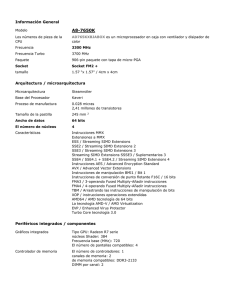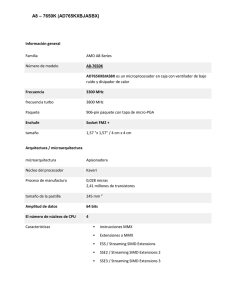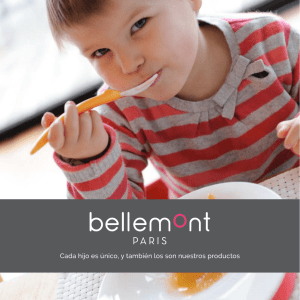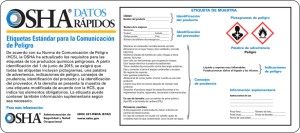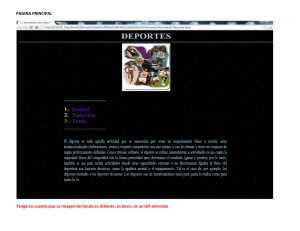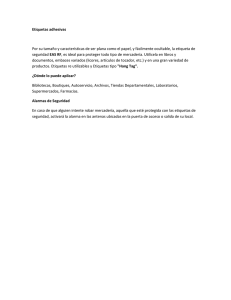Trusted Extensions - Oracle Help Center
Anuncio
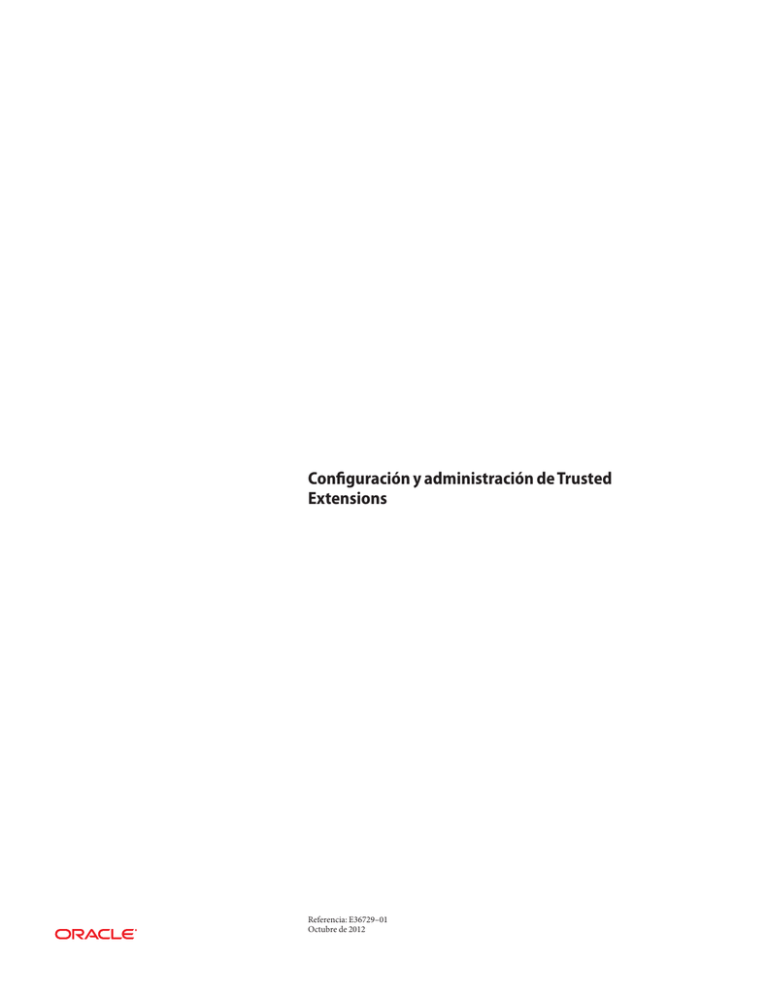
Configuración y administración de Trusted
Extensions
Referencia: E36729–01
Octubre de 2012
Copyright © 1992, 2012, Oracle y/o sus filiales. Todos los derechos reservados.
Este software y la documentación relacionada están sujetos a un contrato de licencia que incluye restricciones de uso y revelación, y se encuentran protegidos por la
legislación sobre la propiedad intelectual. A menos que figure explícitamente en el contrato de licencia o esté permitido por la ley, no se podrá utilizar, copiar,
reproducir, traducir, emitir, modificar, conceder licencias, transmitir, distribuir, exhibir, representar, publicar ni mostrar ninguna parte, de ninguna forma, por
ningún medio. Queda prohibida la ingeniería inversa, desensamblaje o descompilación de este software, excepto en la medida en que sean necesarios para conseguir
interoperabilidad según lo especificado por la legislación aplicable.
La información contenida en este documento puede someterse a modificaciones sin previo aviso y no se garantiza que se encuentre exenta de errores. Si detecta algún
error, le agradeceremos que nos lo comunique por escrito.
Si este software o la documentación relacionada se entrega al Gobierno de EE.UU. o a cualquier entidad que adquiera licencias en nombre del Gobierno de EE.UU. se
aplicará la siguiente disposición:
U.S. GOVERNMENT END USERS:
Oracle programs, including any operating system, integrated software, any programs installed on the hardware, and/or documentation, delivered to U.S.
Government end users are "commercial computer software" pursuant to the applicable Federal Acquisition Regulation and agency-specific supplemental
regulations. As such, use, duplication, disclosure, modification, and adaptation of the programs, including any operating system, integrated software, any programs
installed on the hardware, and/or documentation, shall be subject to license terms and license restrictions applicable to the programs. No other rights are granted to
the U.S. Government.
Este software o hardware se ha desarrollado para uso general en diversas aplicaciones de gestión de la información. No se ha diseñado ni está destinado para utilizarse
en aplicaciones de riesgo inherente, incluidas las aplicaciones que pueden causar daños personales. Si utiliza este software o hardware en aplicaciones de riesgo, usted
será responsable de tomar todas las medidas apropiadas de prevención de fallos, copia de seguridad, redundancia o de cualquier otro tipo para garantizar la seguridad
en el uso de este software o hardware. Oracle Corporation y sus subsidiarias declinan toda responsabilidad derivada de los daños causados por el uso de este software
o hardware en aplicaciones de riesgo.
Oracle y Java son marcas comerciales registradas de Oracle y/o sus subsidiarias. Todos los demás nombres pueden ser marcas comerciales de sus respectivos
propietarios.
Intel e Intel Xeon son marcas comerciales o marcas comerciales registradas de Intel Corporation. Todas las marcas comerciales de SPARC se utilizan con licencia y
son marcas comerciales o marcas comerciales registradas de SPARC International, Inc. AMD, Opteron, el logotipo de AMD y el logotipo de AMD Opteron son
marcas comerciales o marcas comerciales registradas de Advanced Micro Devices. UNIX es una marca comercial registrada de The Open Group.
Este software o hardware y la documentación pueden ofrecer acceso a contenidos, productos o servicios de terceros o información sobre los mismos. Ni Oracle
Corporation ni sus subsidiarias serán responsables de ofrecer cualquier tipo de garantía sobre el contenido, los productos o los servicios de terceros y renuncian
explícitamente a ello. Oracle Corporation y sus subsidiarias no se harán responsables de las pérdidas, los costos o los daños en los que se incurra como consecuencia
del acceso o el uso de contenidos, productos o servicios de terceros.
130327@25097
Contenido
Prefacio ..................................................................................................................................................19
Parte I
1
Configuración inicial de Trusted Extensions .................................................................................. 23
Planificación de la seguridad para Trusted Extensions ................................................................ 25
Planificación de la seguridad en Trusted Extensions ...................................................................... 25
Comprensión de Trusted Extensions ........................................................................................ 26
Comprensión de la política de seguridad del sitio ................................................................... 26
Planificación de quién configurará Trusted Extensions .......................................................... 27
Diseño de una estrategia de etiqueta .......................................................................................... 27
Planificación del hardware y la capacidad del sistema para Trusted Extensions ................. 28
Planificación de la red de confianza ........................................................................................... 29
Planificación de zonas etiquetadas en Trusted Extensions ..................................................... 29
Planificación de los servicios de varios niveles ......................................................................... 31
Planificación del servicio de nombres LDAP en Trusted Extensions .................................... 32
Planificación de la auditoría en Trusted Extensions ................................................................ 32
Planificación de la seguridad del usuario en Trusted Extensions ........................................... 33
Formación de un equipo de instalación para Trusted Extensions ......................................... 34
Resolución de problemas adicionales antes de activar Trusted Extensions .......................... 35
Realización de copia de seguridad del sistema antes de activar Trusted Extensions ........... 35
Resultados de la activación de Trusted Extensions desde la perspectiva de un administrador . 36
2
Guía básica de configuración de Trusted Extensions .................................................................... 37
Mapa de tareas: preparación y activación de Trusted Extensions ................................................. 37
Mapa de tareas: selección de una configuración de Trusted Extensions ...................................... 38
Mapa de tareas: configuración de Trusted Extensions con los valores predeterminados
proporcionados ................................................................................................................................... 38
3
Contenido
Mapa de tareas: configuración de Trusted Extensions para cumplir los requisitos del sitio ...... 39
4
3
Agregación de la función Trusted Extensions a Oracle Solaris (tareas) ......................................41
Responsabilidades del equipo de configuración inicial .................................................................. 41
Preparación de un sistema Oracle Solaris y agregación de Trusted Extensions .......................... 42
▼ Instalación segura de un sistema Oracle Solaris ....................................................................... 42
▼ Preparación de un sistema Oracle Solaris instalado para Trusted Extensions ..................... 43
▼ Agregación de paquetes de Trusted Extensions a un sistema Oracle Solaris ........................ 43
Resolución de problemas de seguridad antes de activar Trusted Extensions .............................. 44
▼ Protección del hardware del sistema y toma de decisiones relacionadas con la seguridad
antes de activar Trusted Extensions ........................................................................................... 44
Activación del servicio Trusted Extensions e inicio de sesión ....................................................... 46
▼ Activación de Trusted Extensions y reinicio ............................................................................ 46
▼ Inicio de sesión en Trusted Extensions ..................................................................................... 47
4
Configuración de Trusted Extensions (tareas) ................................................................................ 49
Configuración de la zona global en Trusted Extensions ................................................................. 49
▼ Cómo comprobar e instalar el archivo de codificaciones de etiquetas .................................. 50
▼ Cómo configurar una red CIPSO IPv6 en Trusted Extensions .............................................. 52
▼ Cómo configurar un dominio de interpretación diferente ..................................................... 53
Creación de zonas con etiquetas ........................................................................................................ 54
▼ Cómo crear un sistema Trusted Extensions predeterminado ................................................ 54
▼ Cómo crear zonas con etiquetas de forma interactiva ............................................................. 55
▼ Cómo asignar etiquetas a dos espacios de trabajo con zonas .................................................. 57
Configuración de las interfaces de red en Trusted Extensions ...................................................... 59
▼ Cómo compartir una única dirección IP con todas las zonas ................................................. 60
▼ Cómo agregar una instancia de IP para una zona con etiquetas ............................................ 61
▼ Cómo agregar una interfaz de red virtual a una zona con etiquetas ...................................... 62
▼ Cómo conectar un sistema Trusted Extensions con otros sistemas Trusted Extensions .... 63
▼ Cómo configurar un servicio de nombres independiente para cada zona con etiquetas .... 63
Creación de roles y usuarios en Trusted Extensions ....................................................................... 65
▼ Cómo crear el rol de administrador de la seguridad en Trusted Extensions ........................ 66
▼ Cómo crear un rol de administrador del sistema ..................................................................... 67
▼ Cómo crear usuarios que puedan asumir roles en Trusted Extensions ................................ 68
▼ Cómo verificar que los roles de Trusted Extensions funcionan ............................................. 70
Configuración y administración de Trusted Extensions • Octubre de 2012
Contenido
▼ Cómo permitir que los usuarios inicien sesión en una zona con etiquetas ........................... 71
Creación de directorios principales centralizados en Trusted Extensions ................................... 71
▼ Cómo crear el servidor de directorio principal en Trusted Extensions ................................. 72
▼ Cómo permitir que los usuarios accedan a sus directorios principales remotos en cada
etiqueta mediante el inicio de sesión en cada servidor NFS .................................................... 72
▼ Cómo permitir que los usuarios accedan a sus directorios principales remotos mediante la
configuración del montador automático en cada servidor ..................................................... 73
Resolución de los problemas de configuración de Trusted Extensions ........................................ 74
▼ Cómo mover los paneles de escritorio a la parte inferior de la pantalla ................................ 75
Tareas adicionales de configuración de Trusted Extensions .......................................................... 76
▼ Cómo crear una segunda etiquetada secundaria ...................................................................... 77
▼ Cómo crear y compartir un conjunto de datos de varios niveles ........................................... 78
▼ Cómo copiar archivos en medios portátiles en Trusted Extensions ...................................... 80
▼ Cómo copiar archivos desde medios portátiles en Trusted Extensions ................................ 81
▼ Cómo eliminar Trusted Extensions del sistema ....................................................................... 82
5
Configuración de LDAP para Trusted Extensions (tareas) ............................................................ 85
Configuración de LDAP en una red de Trusted Extensions (mapa de tareas) ............................. 86
Configuración de un servidor proxy LDAP en un sistema Trusted Extensions (mapa de
tareas) .................................................................................................................................................... 86
Configuración de Oracle Directory Server Enterprise Edition en un sistema Trusted
Extensions ............................................................................................................................................ 87
▼ Recopilación de información para el servidor de directorios para LDAP ............................. 87
▼ Instalación de Oracle Directory Server Enterprise Edition .................................................... 88
▼ Creación de un cliente LDAP para el servidor de directorios ................................................. 90
▼ Configuración de los registros para Oracle Directory Server Enterprise Edition ................ 91
▼ Configuración de puerto de varios niveles para Oracle Directory Server Enterprise
Edition ........................................................................................................................................... 93
▼ Rellenado de Oracle Directory Server Enterprise Edition ...................................................... 93
Creación de un proxy de Trusted Extensions para un servidor Oracle Directory Server
Enterprise Edition existente ............................................................................................................... 95
▼ Creación de un servidor proxy LDAP ....................................................................................... 95
Creación de un cliente LDAP de Trusted Extensions ..................................................................... 96
▼ Conversión de la zona global en un cliente LDAP en Trusted Extensions ............................ 96
5
Contenido
6
Parte II
Administración de Trusted Extensions ............................................................................................ 99
6
Conceptos de la administración de Trusted Extensions ............................................................. 101
Trusted Extensions y el SO Oracle Solaris ...................................................................................... 101
Similitudes entre Trusted Extensions y el SO Oracle Solaris ................................................ 101
Diferencias entre Trusted Extensions y el SO Oracle Solaris ................................................ 102
Sistemas de varios periféricos y escritorio de Trusted Extensions ....................................... 103
Conceptos básicos de Trusted Extensions ...................................................................................... 103
Protecciones de Trusted Extensions ........................................................................................ 103
Trusted Extensions y el control de acceso ............................................................................... 106
Etiquetas en el software Trusted Extensions ........................................................................... 106
Roles y Trusted Extensions ....................................................................................................... 110
7
Herramientas de administración de Trusted Extensions ........................................................... 113
Herramientas de administración para Trusted Extensions .......................................................... 113
Secuencia de comandos txzonemgr ................................................................................................ 114
Device Manager ................................................................................................................................. 115
Selection Manager en Trusted Extensions ..................................................................................... 115
Generador de etiquetas en Trusted Extensions ............................................................................. 115
Herramientas de la línea de comandos en Trusted Extensions .................................................... 116
Archivos de configuración en Trusted Extensions ........................................................................ 117
8
Requisitos de seguridad del sistema Trusted Extensions (descripción general) ....................119
Funciones de seguridad configurables ............................................................................................ 119
Roles en Trusted Extensions ..................................................................................................... 119
Interfaces de Trusted Extensions para configurar las funciones de seguridad ................... 120
Ampliación de las funciones de seguridad de Oracle Solaris mediante Trusted
Extensions ................................................................................................................................... 120
Funciones de seguridad exclusivas de Trusted Extensions ................................................... 121
Aplicación de los requisitos de seguridad ....................................................................................... 122
Usuarios y requisitos de seguridad .......................................................................................... 122
Directrices de uso de correo electrónico ................................................................................. 122
Aplicación de la contraseña ...................................................................................................... 123
Protección de la información ................................................................................................... 123
Protección de contraseña .......................................................................................................... 124
Configuración y administración de Trusted Extensions • Octubre de 2012
Contenido
Prácticas de administración de grupo ..................................................................................... 124
Prácticas de supresión de usuarios ........................................................................................... 124
Reglas para cambiar el nivel de seguridad de los datos ................................................................. 125
Archivo sel_config .................................................................................................................. 127
9
Realización de tareas comunes en Trusted Extensions ............................................................... 129
Introducción para administradores de Trusted Extensions (mapa de tareas) ........................... 129
▼ Cómo entrar en la zona global en Trusted Extensions .......................................................... 130
▼ Cómo salir de la zona global en Trusted Extensions .............................................................. 130
Tareas comunes en Trusted Extensions (mapa de tareas) ............................................................ 131
▼ Cómo cambiar la contraseña de root ...................................................................................... 132
▼ Cómo aplicar una nueva contraseña de usuario local en una zona con etiquetas .............. 132
▼ Cómo recuperar el control del enfoque actual del escritorio ................................................ 133
▼ Cómo obtener el equivalente hexadecimal de una etiqueta .................................................. 134
▼ Cómo obtener una etiqueta legible de su forma hexadecimal .............................................. 136
▼ Cómo cambiar los valores predeterminados de seguridad en los archivos del sistema ..... 136
10
Usuarios, derechos y roles en Trusted Extensions (descripción general) .................................139
Funciones de seguridad del usuario en Trusted Extensions ......................................................... 139
Responsabilidades del administrador para los usuarios ............................................................... 140
Responsabilidades del administrador del sistema para los usuarios ................................... 140
Responsabilidades del administrador de la seguridad para los usuarios ............................. 140
Decisiones que deben tomarse antes de crear usuarios en Trusted Extensions ......................... 141
Atributos de seguridad del usuario predeterminados en Trusted Extensions ........................... 142
Valores predeterminados del archivo label_encodings ..................................................... 142
Valores predeterminados del archivo policy.conf en Trusted Extensions ...................... 142
Atributos de usuario que pueden configurarse en Trusted Extensions ...................................... 143
Atributos de seguridad que deben asignarse a los usuarios .......................................................... 143
Asignación de atributos de seguridad a los usuarios en Trusted Extensions ...................... 144
Archivos .copy_files y .link_files ................................................................................... 146
11
Gestión de usuarios, derechos y roles en Trusted Extensions (tareas) .....................................147
Personalización del entorno de usuario para la seguridad (mapa de tareas) .............................. 147
▼ Cómo modificar atributos de etiquetas de usuarios predeterminados ................................ 148
7
Contenido
▼ Cómo modificar los valores predeterminados de policy.conf .......................................... 149
▼ Cómo configurar los archivos de inicio para los usuarios en Trusted Extensions ............. 150
▼ Cómo iniciar una sesión en modo a prueba de fallos en Trusted Extensions ..................... 153
Gestión de usuarios y derechos (mapa de tareas) .......................................................................... 153
▼ Cómo modificar el rango de etiquetas de un usuario ............................................................ 154
▼ Cómo crear perfiles de derechos para autorizaciones convenientes ................................... 154
▼ Cómo restringir el conjunto de privilegios de un usuario .................................................... 156
▼ Cómo impedir el bloqueo de cuentas de los usuarios ............................................................ 156
▼ Cómo activar a un usuario para que cambie el nivel de seguridad de los datos .................. 157
▼ Cómo suprimir una cuenta de usuario de un sistema Trusted Extensions ......................... 158
12
Administración remota en Trusted Extensions (tareas) ............................................................. 159
Administración remota en Trusted Extensions ............................................................................. 159
Métodos para administrar sistemas remotos en Trusted Extensions ......................................... 160
Configuración y administración de sistemas remotos en Trusted Extensions (mapa de
tareas) .................................................................................................................................................. 161
▼ Cómo activar la administración remota de un sistema Trusted Extensions remoto ......... 162
▼ Cómo configurar un sistema Trusted Extensions con Xvnc para el acceso remoto .......... 164
▼ Cómo realizar las tareas de inicio de sesión y administración en un sistema Trusted
Extensions remoto ..................................................................................................................... 167
13
Gestión de zonas en Trusted Extensions ....................................................................................... 169
Zonas en Trusted Extensions ........................................................................................................... 169
Zonas y direcciones IP en Trusted Extensions ....................................................................... 170
Zonas y puertos de varios niveles ............................................................................................. 171
Zonas e ICMP en Trusted Extensions ..................................................................................... 172
Procesos de la zona global y de las zonas con etiquetas ................................................................. 173
Zonas etiquetadas primarias y secundarias .................................................................................... 174
Utilidades de administración de zonas en Trusted Extensions ................................................... 175
Gestión de zonas (mapa de tareas) .................................................................................................. 175
▼ Cómo visualizar las zonas que están preparadas o en ejecución .......................................... 176
▼ Cómo visualizar las etiquetas de los archivos montados ....................................................... 177
▼ Cómo montar en bucle de retorno un archivo que no suele estar visible en una zona con
etiquetas ...................................................................................................................................... 178
▼ Cómo desactivar el montaje de archivos de nivel inferior .................................................... 179
8
Configuración y administración de Trusted Extensions • Octubre de 2012
Contenido
▼ Cómo compartir un conjunto de datos ZFS desde una zona con etiquetas ........................ 180
▼ Cómo permitir que los archivos se vuelvan a etiquetar desde una zona con etiquetas ...... 182
14
Gestión y montaje de archivos en Trusted Extensions ................................................................ 185
Posibilidades de montaje en Trusted Extensions .......................................................................... 185
Políticas de Trusted Extensions para sistemas de archivos montados ........................................ 186
Política de Trusted Extensions para conjuntos de datos de un solo nivel ........................... 187
Política de Trusted Extensions para conjuntos de datos de varios niveles .......................... 187
Ninguna sustitución de privilegios para la política de lectura y escritura de MAC ............ 188
Resultados del uso compartido y el montaje de sistemas de archivos en Trusted Extensions . 189
Uso compartido y montaje de archivos en la zona global ..................................................... 189
Uso compartido y montaje de archivos en una zona etiquetada .......................................... 190
Propiedad mlslabel y montaje de sistemas de archivos de un solo nivel ........................... 191
Conjuntos de datos de varios niveles para volver a etiquetar archivos ....................................... 192
Montaje de conjuntos de datos de varios niveles desde otro sistema ................................... 193
Servidor NFS y configuración de cliente en Trusted Extensions ................................................. 194
Creación de directorios principales en Trusted Extensions ................................................. 194
Cambios en el montador automático en Trusted Extensions ............................................... 195
Software Trusted Extensions y versiones del protocolo NFS ....................................................... 196
Copia de seguridad, uso compartido y montaje de archivos con etiquetas (mapa de tareas) .. 197
▼ Cómo realizar copias de seguridad de los archivos en Trusted Extensions ........................ 198
▼ Cómo restaurar archivos en Trusted Extensions ................................................................... 198
▼ Cómo compartir sistemas de archivos de una zona con etiquetas ....................................... 199
▼ Cómo montar archivos en NFS en una zona con etiquetas .................................................. 201
▼ Cómo resolver problemas por fallos de montaje en Trusted Extensions ............................ 202
15
Redes de confianza (descripción general) ..................................................................................... 205
La red de confianza ............................................................................................................................ 205
Paquetes de datos de Trusted Extensions ................................................................................ 206
Paquetes de multidifusión Trusted Extensions ...................................................................... 207
Comunicaciones de la red de confianza .................................................................................. 207
Comandos de red en Trusted Extensions ............................................................................... 208
Bases de datos de configuración de red en Trusted Extensions ............................................ 209
Atributos de seguridad de la red de confianza ........................................................................ 210
Atributos de seguridad de red en Trusted Extensions .................................................................. 211
9
Contenido
Tipo de host y nombre de plantilla en plantillas de seguridad .............................................. 212
Etiqueta predeterminada en plantillas de seguridad .............................................................. 213
Dominio de interpretación en plantillas de seguridad .......................................................... 213
Rango de etiquetas en plantillas de seguridad ........................................................................ 214
Etiquetas auxiliares en plantillas de seguridad ....................................................................... 214
Mecanismo de reserva de la red de confianza ................................................................................. 214
Descripción general del enrutamiento en Trusted Extensions .................................................... 216
Conocimientos básicos del enrutamiento .............................................................................. 217
Entradas de la tabla de enrutamiento en Trusted Extensions ............................................... 217
Comprobaciones de acreditaciones de Trusted Extensions ................................................. 217
Administración del enrutamiento en Trusted Extensions ........................................................... 219
Selección de los enrutadores en Trusted Extensions ............................................................. 220
Puertas de enlace en Trusted Extensions ................................................................................ 220
Comandos de enrutamiento en Trusted Extensions ............................................................. 221
Administración de IPsec con etiquetas ........................................................................................... 222
Etiquetas para intercambios protegidos por IPsec ................................................................. 222
Extensiones de etiquetas para asociaciones de seguridad IPsec ........................................... 223
Extensiones de etiquetas para IKE ........................................................................................... 224
Etiquetas y acreditación en IPsec en modo túnel ................................................................... 224
Protecciones de confidencialidad e integridad con extensiones de etiquetas ..................... 225
16
Gestión de redes en Trusted Extensions (tareas) ......................................................................... 227
Etiquetado de hosts y redes (mapa de tareas) ................................................................................. 227
Visualización de plantillas de seguridad existentes (tareas) ................................................. 227
Creación de plantillas de seguridad (tareas) ........................................................................... 230
Agregación de hosts a plantillas de seguridad (tareas) .......................................................... 233
Limitación de los hosts que pueden acceder a la red de confianza (tareas) ......................... 240
Configuración de rutas y puertos de varios niveles (tareas) ......................................................... 245
▼ Cómo agregar rutas predeterminadas ..................................................................................... 245
▼ Cómo crear un puerto de varios niveles para una zona ......................................................... 246
Configuración de IPsec con etiquetas (mapa de tareas) ................................................................ 249
▼ Cómo aplicar las protecciones IPsec en una red de Trusted Extensions de varios niveles 249
▼ Cómo configurar un túnel en una red que no es de confianza .............................................. 251
Resolución de problemas de la red de confianza (mapa de tareas) .............................................. 253
▼ Cómo verificar que las interfaces de un sistema estén activas .............................................. 253
10
Configuración y administración de Trusted Extensions • Octubre de 2012
Contenido
▼ Cómo depurar la red de Trusted Extensions .......................................................................... 254
▼ Cómo depurar la conexión de un cliente con el servidor LDAP .......................................... 258
17
Trusted Extensions y LDAP (descripción general) ....................................................................... 261
Uso del servicio de nombres LDAP en Trusted Extensions ......................................................... 261
Sistemas Trusted Extensions gestionados de manera local .................................................. 262
Bases de datos LDAP de Trusted Extensions .......................................................................... 262
Referencia rápida para el servicio de nombres LDAP en Trusted Extensions ........................... 263
18
Correo de varios niveles en Trusted Extensions (descripción general) .....................................265
Servicio de correo de varios niveles ................................................................................................. 265
Funciones de correo de Trusted Extensions ................................................................................... 265
19
Gestión de impresión con etiquetas (tareas) ................................................................................ 267
Etiquetas, impresoras e impresión .................................................................................................. 267
Diferencias entre la impresión de Trusted Extensions en Oracle Solaris 10 y Oracle Solaris
11 .................................................................................................................................................. 268
Restricción del acceso a las impresoras y a la información de trabajos de impresión en
Trusted Extensions .................................................................................................................... 269
Resultado de impresión con etiquetas ..................................................................................... 269
Impresión PostScript de la información de seguridad ........................................................... 274
Interfaces de impresión de Trusted Extensions (referencia) ................................................ 275
Gestión de impresión en Trusted Extensions (tareas) .................................................................. 276
Configuración de impresión con etiquetas (mapa de tareas) ....................................................... 276
▼ Cómo configurar un servidor de impresión de varios niveles y sus impresoras ................ 276
▼ Cómo configurar una impresora de red .................................................................................. 278
▼ Cómo configurar una zona como un servidor de impresión de un solo nivel .................... 279
▼ Cómo activar un cliente de Trusted Extensions para que acceda a un impresora ............. 280
▼ Cómo configurar un rango de etiquetas restringido para una impresora ........................... 283
Reducción de las restricciones de impresión en Trusted Extensions (mapa de tareas) ............ 284
▼ Cómo eliminar páginas de carátula y de ubicador ................................................................. 284
▼ Cómo asignar una etiqueta a un servidor de impresión sin etiquetas ................................. 285
▼ Cómo permitir que usuarios y roles específicos omitan el etiquetado de la salida
impresa ........................................................................................................................................ 286
11
Contenido
12
20
Dispositivos en Trusted Extensions (descripción general) ......................................................... 289
Protección de los dispositivos con el software Trusted Extensions ............................................. 289
Rangos de etiquetas de dispositivos ......................................................................................... 290
Efectos del rango de etiquetas en un dispositivo .................................................................... 291
Políticas de acceso a dispositivos .............................................................................................. 291
Secuencias de comandos device-clean .................................................................................... 291
Interfaz gráfica de usuario Device Manager ................................................................................... 291
Aplicación de la seguridad de los dispositivos en Trusted Extensions ........................................ 293
Dispositivos en Trusted Extensions (referencia) ........................................................................... 294
21
Gestión de dispositivos para Trusted Extensions (tareas) ......................................................... 295
Control de dispositivos en Trusted Extensions (mapa de tareas) ................................................ 295
Uso de dispositivos en Trusted Extensions (mapa de tareas) ...................................................... 296
Gestión de dispositivos en Trusted Extensions (mapa de tareas) ................................................ 296
▼ Cómo configurar un dispositivo en Trusted Extensions ....................................................... 297
▼ Cómo revocar o reclamar un dispositivo en Trusted Extensions ........................................ 301
▼ Cómo proteger los dispositivos no asignables en Trusted Extensions ................................ 302
▼ Cómo agregar una secuencia de comandos device_clean en Trusted Extensions ............. 303
Personalización de autorizaciones para dispositivos en Trusted Extensions (mapa de tareas) 304
▼ Cómo crear nuevas autorizaciones para dispositivos ............................................................ 305
▼ Cómo agregar autorizaciones específicas del sitio a un dispositivo en Trusted
Extensions ................................................................................................................................... 308
▼ Cómo asignar autorizaciones para dispositivos ..................................................................... 308
22
Auditoría de Trusted Extensions (descripción general) .............................................................. 311
Trusted Extensions y la auditoría .................................................................................................... 311
Gestión de auditoría por roles en Trusted Extensions .................................................................. 312
Responsabilidades de los roles para la administración de auditoría .................................... 312
Tareas de auditoría en Trusted Extensions ............................................................................. 312
Referencia de auditoría de Trusted Extensions ............................................................................. 313
Clases de auditoría de Trusted Extensions .............................................................................. 313
Eventos de auditoría de Trusted Extensions ........................................................................... 314
Tokens de auditoría de Trusted Extensions ............................................................................ 314
Opciones de política de auditoría de Trusted Extensions ..................................................... 316
Extensiones realizadas en comandos de auditoría de Trusted Extensions ......................... 317
Configuración y administración de Trusted Extensions • Octubre de 2012
Contenido
23
Gestión de software en Trusted Extensions .................................................................................. 319
Agregación de software a Trusted Extensions ............................................................................... 319
Mecanismos de seguridad para el software Oracle Solaris .................................................... 320
Evaluación de software para la seguridad ............................................................................... 320
A
Política de seguridad del sitio ......................................................................................................... 323
Creación y gestión de una política de seguridad ............................................................................ 323
Política de seguridad del sitio y Trusted Extensions ..................................................................... 324
Recomendaciones de seguridad informática ................................................................................. 325
Recomendaciones de seguridad física ............................................................................................. 326
Recomendaciones de seguridad del personal ................................................................................. 327
Infracciones de seguridad comunes ................................................................................................ 327
Referencias de seguridad adicionales .............................................................................................. 328
Publicaciones del gobierno de los Estados Unidos ................................................................ 328
Publicaciones de seguridad de UNIX ...................................................................................... 329
Publicaciones sobre seguridad informática general .............................................................. 329
Publicaciones generales de UNIX ............................................................................................ 330
B
Lista de comprobación de configuración de Trusted Extensions .............................................. 331
Lista de comprobación para la configuración de Trusted Extensions ........................................ 331
C
Referencia rápida a la administración de Trusted Extensions ................................................... 335
Interfaces administrativas en Trusted Extensions ......................................................................... 335
Interfaces de Oracle Solaris ampliadas por Trusted Extensions .................................................. 336
Valores predeterminados de seguridad que brindan mayor protección en Trusted
Extensions .......................................................................................................................................... 337
Opciones limitadas en Trusted Extensions .................................................................................... 338
D
Lista de las páginas del comando man de Trusted Extensions ...................................................339
Páginas del comando man de Trusted Extensions en orden alfabético ...................................... 339
Páginas del comando man de Oracle Solaris modificadas por Trusted Extensions .................. 344
13
Contenido
Glosario .............................................................................................................................................. 349
Índice .................................................................................................................................................. 357
14
Configuración y administración de Trusted Extensions • Octubre de 2012
Lista de figuras
FIGURA 1–1
Administración de un sistema Trusted Extensions: división de tareas por rol .. 35
FIGURA 6–1
Escritorio de varios niveles de Trusted Extensions ............................................. 105
Rutas y entradas de la tabla de enrutamiento típicas de Trusted Extensions ... 221
Página de carátula típica de un trabajo de impresión con etiquetas .................. 271
Diferencias en una página de ubicador ................................................................. 271
Etiqueta del trabajo impresa en la parte superior y en la parte inferior de una
página del cuerpo .................................................................................................... 272
Etiqueta del trabajo impresa en modo vertical cuando la página del cuerpo se
imprime en modo horizontal ................................................................................. 273
Device Manager abierto por un usuario ............................................................... 292
Estructuras típicas de registros de auditoría en un sistema con etiquetas ........ 313
FIGURA 15–1
FIGURA 19–1
FIGURA 19–2
FIGURA 19–3
FIGURA 19–4
FIGURA 20–1
FIGURA 22–1
15
16
Lista de tablas
TABLA 1–1
Plantillas de host predeterminadas en Trusted Extensions .................................. 29
TABLA 1–2
Valores predeterminados de seguridad de Trusted Extensions para las cuentas
de usuario ................................................................................................................... 33
Ejemplos de relaciones de etiquetas ...................................................................... 107
Herramientas administrativas de Trusted Extensions ........................................ 114
Condiciones para mover archivos a una etiqueta nueva .................................... 125
Condiciones para mover selecciones a una etiqueta nueva ................................ 126
Valores predeterminados de seguridad de Trusted Extensions en el archivo
policy.conf ............................................................................................................ 143
Atributos de seguridad que se asignan después la creación del usuario ............ 143
Entradas del mecanismo de reserva y la dirección de host de Trusted Extensions
.................................................................................................................................... 215
Diferencias entre CUPS y LP .................................................................................. 268
Valores configurables en el archivo tsol_separator.ps .................................. 273
Tokens de auditoría de Trusted Extensions ......................................................... 314
TABLA 6–1
TABLA 7–1
TABLA 8–1
TABLA 8–2
TABLA 10–1
TABLA 10–2
TABLA 15–1
TABLA 19–1
TABLA 19–2
TABLA 22–1
17
18
Prefacio
Configuración y administración de Trusted Extensions proporciona procedimientos para la
activación y la configuración inicial de la función Trusted Extensions en el Sistema operativo
Oracle Solaris (SO Oracle Solaris). Esta guía también proporciona procedimientos para
gestionar usuarios, zonas, dispositivos y hosts en un sistema Trusted Extensions.
Nota – Esta versión de Oracle Solaris es compatible con sistemas que usen arquitecturas de las
familias de procesadores SPARC y x86. Los sistemas compatibles aparecen en las Listas de
compatibilidad del sistema operativo Oracle Solaris. Este documento indica las diferencias de
implementación entre los tipos de plataforma.
Usuarios a los que está destinada esta guía
Esta guía está destinada a administradores de sistemas y administradores de seguridad expertos
que deben configurar y administrar el software Trusted Extensions. El nivel de confianza que
requiere la política de seguridad del sitio y el grado de experiencia necesario determinan quién
puede realizar las tareas de configuración.
Los administradores deben estar familiarizados con la administración de Oracle Solaris.
Asimismo, los administradores deben comprender lo siguiente:
■
Las funciones de seguridad de Trusted Extensions y la política de seguridad del sitio
■
Los procedimientos y conceptos básicos para usar un host configurado con Trusted
Extensions, según lo descrito en la Guía del usuario de Trusted Extensions
■
La manera en que se dividen las tareas administrativas entre los roles en el sitio
Trusted Extensions y el sistema operativo Oracle Solaris
Trusted Extensions se ejecuta en el SO Oracle Solaris. Como el software Trusted Extensions
puede modificar el SO Oracle Solaris, es posible que Trusted Extensions necesite una
configuración específica para las opciones de instalación de Oracle Solaris. En la Parte I de esta
guía, se describe cómo preparar el SO Oracle Solaris para Trusted Extensions, cómo activar
Trusted Extensions y cómo configurar inicialmente el software. En la Parte II de esta guía, se
describe cómo administrar las funciones Trusted Extensions exclusivas del sistema.
19
Prefacio
Referencias relacionadas
Las guías de Oracle Solaris publicadas en esta biblioteca.
Documento de la política de seguridad del sitio: describe la política y los procedimientos de
seguridad de seguridad del sitio.
Guía del administrador para el sistema operativo instalado actualmente: describe cómo realizar
una copia de seguridad de los archivos del sistema.
Acceso a Oracle Support
Los clientes de Oracle tienen acceso a soporte electrónico por medio de My Oracle Support.
Para obtener más información, visite http://www.oracle.com/pls/topic/
lookup?ctx=acc&id=info o, si tiene alguna discapacidad auditiva, visite
http://www.oracle.com/pls/topic/lookup?ctx=acc&id=trs.
Convenciones tipográficas
La siguiente tabla describe las convenciones tipográficas utilizadas en este manual.
TABLA P–1
Convenciones tipográficas
Tipos de letra
Descripción
Ejemplo
AaBbCc123
Los nombres de los comandos, los archivos, los
directorios y los resultados que el equipo
muestra en pantalla
Edite el archivo .login.
Utilice el comando ls -a para
mostrar todos los archivos.
nombre_sistema% tiene correo.
AaBbCc123
Lo que se escribe, en contraposición con la salida nombre_sistema% su
del equipo en pantalla
Contraseña:
aabbcc123
Marcador de posición: sustituir por un valor o
nombre real
El comando necesario para eliminar
un archivo es rm filename.
AaBbCc123
Títulos de los manuales, términos nuevos y
palabras destacables
Consulte el capítulo 6 de la Guía del
usuario.
Una copia en caché es aquella que se
almacena localmente.
No guarde el archivo.
Nota: algunos elementos destacados
aparecen en negrita en línea.
20
Configuración y administración de Trusted Extensions • Octubre de 2012
Prefacio
Indicadores de los shells en los ejemplos de comandos
La tabla siguiente muestra los indicadores de sistema UNIX predeterminados y el indicador de
superusuario de shells que se incluyen en los sistemas operativos Oracle Solaris. Tenga en
cuenta que el indicador predeterminado del sistema que se muestra en los ejemplos de
comandos varía según la versión de Oracle Solaris.
TABLA P–2
Indicadores de shell
Shell
Indicador
Shell Bash, shell Korn y shell Bourne
$
Shell Bash, shell Korn y shell Bourne para
superusuario
#
Shell C
machine_name%
Shell C para superusuario
machine_name#
21
22
P A R T E
I
Configuración inicial de Trusted Extensions
En los capítulos incluidos en esta parte, se describe cómo preparar los sistemas Oracle
Solaris para ejecutar Trusted Extensions. Los capítulos tratan la activación de Trusted
Extensions y las tareas de configuración inicial.
Capítulo 1, “Planificación de la seguridad para Trusted Extensions”: describe los temas de
seguridad que debe tener en cuenta al configurar el software Trusted Extensions en uno o
varios sistemas Oracle Solaris.
Capítulo 2, “Guía básica de configuración de Trusted Extensions”: proporciona mapas de
tareas para configurar el software Trusted Extensions en los sistemas Oracle Solaris.
Capítulo 3, “Agregación de la función Trusted Extensions a Oracle Solaris (tareas)”:
proporciona instrucciones sobre la preparación de un sistema Oracle Solaris para el
software Trusted Extensions. Describe cómo activar Trusted Extensions y cómo iniciar
sesión.
Capítulo 4, “Configuración de Trusted Extensions (tareas)”: proporciona instrucciones
sobre la configuración del software Trusted Extensions en un sistema con un monitor.
Capítulo 5, “Configuración de LDAP para Trusted Extensions (tareas)”: proporciona
instrucciones sobre la configuración del servicio de nombres LDAP en los sistemas Trusted
Extensions.
23
24
1
C A P Í T U L O
1
Planificación de la seguridad para Trusted
Extensions
La función Trusted Extensions de Oracle Solaris implementa una parte de la política de
seguridad del sitio en el software. En este capítulo se proporciona una descripción general de la
seguridad y los aspectos administrativos de la configuración del software.
■
■
“Planificación de la seguridad en Trusted Extensions” en la página 25
“Resultados de la activación de Trusted Extensions desde la perspectiva de un
administrador” en la página 36
Planificación de la seguridad en Trusted Extensions
En esta sección, se detalla la planificación que se necesita antes de activar y configurar el
software Trusted Extensions.
■
■
■
■
■
■
■
■
■
■
■
■
■
■
“Comprensión de Trusted Extensions” en la página 26
“Comprensión de la política de seguridad del sitio” en la página 26
“Planificación de quién configurará Trusted Extensions” en la página 27
“Diseño de una estrategia de etiqueta” en la página 27
“Planificación del hardware y la capacidad del sistema para Trusted Extensions ”
en la página 28
“Planificación de la red de confianza” en la página 29
“Planificación de zonas etiquetadas en Trusted Extensions” en la página 29
“Planificación de los servicios de varios niveles” en la página 31
“Planificación del servicio de nombres LDAP en Trusted Extensions” en la página 32
“Planificación de la auditoría en Trusted Extensions” en la página 32
“Planificación de la seguridad del usuario en Trusted Extensions” en la página 33
“Formación de un equipo de instalación para Trusted Extensions” en la página 34
“Resolución de problemas adicionales antes de activar Trusted Extensions” en la página 35
“Realización de copia de seguridad del sistema antes de activar Trusted Extensions”
en la página 35
25
Planificación de la seguridad en Trusted Extensions
Para obtener una lista de comprobación de las tareas de configuración de Trusted Extensions,
consulte el Apéndice B, “Lista de comprobación de configuración de Trusted Extensions”. Si
está interesado en la localización de su sitio, consulte “Para clientes internacionales de Trusted
Extensions” en la página 28. Si está interesado en la ejecución de una configuración evaluada,
consulte “Comprensión de la política de seguridad del sitio” en la página 26.
Comprensión de Trusted Extensions
La activación y configuración de Trusted Extensions implica más que cargar archivos
ejecutables, especificar los datos del sitio y definir variables de configuración. Es preciso tener
un nivel considerable de conocimientos previos. El software Trusted Extensions proporciona
un entorno con etiquetas que se basa en dos funciones de Oracle Solaris:
■
Las capacidades que, en la mayoría de los entornos UNIX, se asignan a root son gestionadas
por roles administrativos discretos.
■
La capacidad de ignorar la política de seguridad se puede asignar a usuarios y aplicaciones
específicos.
En Trusted Extensions, el acceso a los datos se controla mediante marcas de seguridad
especiales. Estas marcas se denominan etiquetas. Las etiquetas se asignan a usuarios, procesos y
objetos, como archivos de datos y directorios. Estas etiquetas proporcionan control de acceso
obligatorio (MAC, Mandatory Access Control), además permisos UNIX, o control de acceso
discrecional (DAC, Discretionary Access Control).
Comprensión de la política de seguridad del sitio
Trusted Extensions le permite integrar eficazmente la política de seguridad del sitio con SO
Oracle Solaris. Por lo tanto, debe comprender muy bien el alcance de su política y la manera en
que el software Trusted Extensions puede implementar dicha política. Una configuración bien
planificada debe proporcionar un equilibrio entre la coherencia con la política de seguridad del
sitio y la comodidad para los usuarios que trabajan en el sistema.
Trusted Extensions está configurado de manera predeterminada según los criterios comunes
para la evaluación de la seguridad informática (ISO/IEC 15408) con un nivel de seguridad EAL4
en los siguientes perfiles de protección:
■
■
■
26
Perfil de protección de seguridad mediante etiquetas
Perfil de protección de acceso controlado
Perfil de protección de control de acceso basado en roles
Configuración y administración de Trusted Extensions • Octubre de 2012
Planificación de la seguridad en Trusted Extensions
Para alcanzar estos niveles de evaluación, debe configurar LDAP como el servicio de nombres.
Tenga en cuenta que la configuración podría dejar de cumplir con los criterios de la evaluación
si realiza cualquiera de las siguientes acciones:
■
Cambiar la configuración de la conmutación de núcleo en el archivo /etc/system.
■
Desactivar la auditoría o la asignación de dispositivos.
■
Cambiar las entradas predeterminadas de archivos públicos en el directorio /usr.
Para obtener más información, consulte el sitio web de Common Criteria
(http://www.commoncriteriaportal.org/).
Planificación de quién configurará Trusted Extensions
El rol root o el rol de administrador del sistema es el responsable de activar Trusted Extensions.
Puede crear roles para dividir las responsabilidades administrativas entre varias áreas
funcionales:
■
El administrador de la seguridad es el responsable de las tareas relacionadas con la
seguridad, como la creación y asignación de etiquetas de sensibilidad, la configuración de
auditorías y el establecimiento de directivas de contraseña.
■
El administrador del sistema es el responsable de los aspectos no relacionados con la
seguridad de la configuración, el mantenimiento, y la administración general.
■
Se pueden configurar roles más limitados. Por ejemplo, un operador podría ser el
responsable de la copia de seguridad de los archivos.
Como parte de la estrategia de administración, tendrá que decidir lo siguiente:
■
Qué usuario manejará cada responsabilidad administrativa
■
Qué usuarios no administrativos podrán ejecutar aplicaciones de confianza, es decir, qué
usuarios tendrán permiso para ignorar la política de seguridad, cuando sea necesario
■
Qué usuarios tendrán acceso a determinados grupos de datos
Diseño de una estrategia de etiqueta
Para la planificación de etiquetas es necesario establecer una jerarquía de niveles de sensibilidad
y categorizar la información del sistema. El archivo label_encodings contiene este tipo de
información para el sitio. Puede utilizar uno de los archivos label_encodings que se
suministran con el software Trusted Extensions. También podría modificar uno de los archivos
suministrados o crear un nuevo archivo label_encodings específico para su sitio. El archivo
debe incluir las extensiones locales específicas de Oracle, al menos la sección COLOR NAMES.
Capítulo 1 • Planificación de la seguridad para Trusted Extensions
27
Planificación de la seguridad en Trusted Extensions
Precaución – Si proporciona un archivo label_encodings, se recomienda tener la versión final
del archivo instalada antes de que el sistema verifique las etiquetas. Las etiquetas se verifican
durante el primer inicio, una vez que el servicio de Trusted Extensions está activado. Después
de crear su primera zona o plantilla de red, todos los cambios realizados en el archivo
label_encodings deben ajustarse a las zonas y las plantillas existentes.
La planificación de etiquetas también implica la planificación de la configuración de etiquetas.
Después de activar el servicio Trusted Extensions, tendrá que decidir si el sistema debe permitir
inicios de sesión en varias etiquetas o si el sistema se puede configurar con una etiqueta de
usuario solamente. Por ejemplo, un servidor LDAP es un buen candidato para tener una zona
con etiquetas. Para la administración local del servidor, se crearía una zona en la etiqueta
mínima. Para administrar el sistema, el administrador inicia sesión y, desde el espacio de
trabajo de usuario, asume el rol adecuado.
Para obtener más información, consulte Trusted Extensions Label Administration. También
puede consultar Compartmented Mode Workstation Labeling: Encodings Format.
Para clientes internacionales de Trusted Extensions
Al localizar un archivo label_encodings, los clientes internacionales deben localizar sólo los
nombres de las etiquetas. Los nombres de las etiquetas administrativas, ADMIN_HIGH y
ADMIN_LOW, no se deben localizar. Todos los hosts con etiquetas que contacte, de cualquier
proveedor, deberán tener nombres de etiqueta que coincidan con los nombres de etiqueta
incluidos en el archivo label_encodings.
Planificación del hardware y la capacidad del sistema
para Trusted Extensions
El hardware del sistema incluye el sistema en sí y los dispositivos conectados. Estos dispositivos
incluyen unidades de cinta, micrófonos, unidades de CD-ROM y paquetes de discos. La
capacidad del hardware incluye la memoria del sistema, las interfaces de red y el espacio en el
disco.
■
■
Siga las recomendaciones para instalar una versión de Oracle Solaris, como se describe en
Instalación de sistemas Oracle Solaris 11.1 y la sección de instalación de las Notas de la
versión para esta versión.
Las funciones de Trusted Extensions se pueden agregar a esas recomendaciones:
■
En los siguientes sistemas se requiere una memoria mayor al mínimo sugerido:
■
■
■
28
Sistemas en los que se ejecuta en más de una etiqueta de sensibilidad
Sistemas utilizados por usuarios que pueden asumir un rol administrativo
En los siguientes sistemas se necesitará más espacio en el disco:
Configuración y administración de Trusted Extensions • Octubre de 2012
Planificación de la seguridad en Trusted Extensions
Sistemas donde se almacenan archivos en más de una etiqueta
Sistemas cuyos usuarios pueden asumir un rol administrativo
■
■
Planificación de la red de confianza
Para obtener ayuda para planificar el hardware de red, consulte el Capítulo 1, “Planificación de
la implementación de red” de Configuración y administración de redes Oracle Solaris 11.1.
El software Trusted Extensions reconoce dos tipos de host, "unlabeled" y "cipso". Cada tipo de
host tiene una plantilla de seguridad predeterminada, como se muestra en la Tabla 1–1.
TABLA 1–1
Plantillas de host predeterminadas en Trusted Extensions
Tipo de host
Nombre de la plantilla
Finalidad
unlabeled
admin_low
Se utiliza para identificar hosts que no son de confianza que se
pueden comunicar con la zona global. Estos hosts envían paquetes
que no incluyen etiquetas. Para obtener más información, consulte
sistema sin etiquetas.
cipso
cipso
Se utiliza para identificar los hosts o las redes que envían paquetes
CIPSO. Los paquetes CIPSO tienen etiquetas.
Si otras redes pueden acceder a su red, debe especificar hosts y dominios disponibles. También
debe identificar qué hosts de Trusted Extensions actuarán como puertas de enlace. Debe
identificar la etiqueta rango de acreditación para estas puertas de enlace y la etiqueta de
sensibilidad en la que se podrán ver los datos de otros hosts.
El etiquetado de hosts, puertas de enlace y redes se explica en el Capítulo 16, “Gestión de redes
en Trusted Extensions (tareas)”. La asignación de etiquetas a sistemas remotos se realiza
después de la configuración inicial.
Planificación de zonas etiquetadas en Trusted
Extensions
El software Trusted Extensions se agrega a Oracle Solaris en la zona global. A continuación,
debe configurar las zonas no globales con etiquetas. Puede crear una o varias zonas etiquetadas
para cada etiqueta única, aunque no es necesario crear una zona para cada etiqueta en el archivo
label_encodings. Una secuencia de comandos proporcionada permite crear dos zonas con
etiquetas fácilmente para la etiqueta de usuario predeterminada y la acreditación de usuario
predeterminada en el archivo label_encodings.
Capítulo 1 • Planificación de la seguridad para Trusted Extensions
29
Planificación de la seguridad en Trusted Extensions
Después de crear las zonas etiquetadas, los usuarios comunes pueden utilizar el sistema
configurado, pero estos usuarios no pueden acceder a otros sistemas. Para aislar aún más los
servicios que se ejecutan en la misma etiqueta, puede crear zonas secundarias. Para obtener más
información, consulte “Zonas etiquetadas primarias y secundarias” en la página 174.
■
En Trusted Extensions, el transporte local para conectar con el servidor X es los sockets de
dominio UNIX. De manera predeterminada, el servidor X no recibe conexiones TCP.
■
De manera predeterminada, las zonas no globales no se pueden comunicar con hosts que no
son de confianza. Debe especificar las máscaras de red o las direcciones IP explícitas del host
remoto a las que puede acceder cada zona.
Zonas de Trusted Extensions y Oracle Solaris Zones
Las zonas de Trusted Extensions, es decir, las zonas con etiquetas, son una marca de Oracle
Solaris Zones. Las zonas con etiquetas se usan principalmente para separar datos. En Trusted
Extensions, los usuarios comunes no pueden iniciar sesión de manera remota en una zona con
etiquetas, excepto una zona con etiquetas iguales en otro sistemas de confianza. Los
administradores autorizados pueden acceder a una zona con etiquetas desde la zona global.
Para obtener más información sobre las marcas de zonas, consulte la página del comando man
brands(5).
Creación de zonas en Trusted Extensions
La creación de zonas en Trusted Extensions es similar a la creación de zonas en Oracle Solaris.
Trusted Extensions proporciona la secuencia de comandos txzonemgr para guiarlo a través del
proceso. La secuencia de comandos tiene varias opciones de línea de comandos para
automatizar la creación de zonas con etiquetas. Para obtener más información, consulte la
página del comando man txzonemgr(1M).
Acceso a zonas con etiquetas
En un sistema configurado correctamente, cada zona debe poder utilizar una dirección de red
para comunicarse con otras zonas que comparten la misma etiqueta. Las siguientes
configuraciones proporcionan a las zonas con etiquetas acceso a otras zonas con etiquetas:
■
Interfaz all-zones: se asigna una dirección all-zones. En esta configuración
predeterminada, sólo se necesita una dirección IP. Cada zona, global y con etiquetas, se
puede comunicar con zonas con etiquetas idénticas de sistemas remotos mediante esta
dirección compartida.
Un refinamiento de esta configuración consiste en crear una segunda instancia de IP para
que la zona global utilice de manera exclusiva. Esta segunda instancia no será una dirección
all-zones. La instancia de IP no se podrá utilizar para alojar un servicio de varios niveles ni
para proporcionar una ruta a un subred privada.
■
30
Instancias de IP: como en el SO Oracle Solaris, se asigna una dirección IP a cada zona,
incluida la zona global. Las zonas comparten la pila de IP. En el caso más simple, todas las
zonas comparten la misma interfaz física.
Configuración y administración de Trusted Extensions • Octubre de 2012
Planificación de la seguridad en Trusted Extensions
Un refinamiento de esta configuración consiste en asignar una tarjeta de información de red
(NIC) por separado a cada zona. Una configuración de ese tipo se utiliza para separar
físicamente las redes de una sola etiqueta que están asociadas a cada NIC.
Un refinamiento adicional consiste en usar una o más interfaces all-zones además de un
instancia de IP por zona. Esta configuración permite utilizar interfaces internas, como vni0,
para acceder a la zona global, lo que protege a la zona global contra ataques remotos. Por
ejemplo, un servicio con privilegios que enlaza un puerto de varios niveles en una instancia
de vni0 en la zona global sólo se puede contactar internamente mediante las zonas que
utilizan la pila compartida.
■
Pila de IP exclusiva: como en Oracle Solaris, se asigna una dirección IP a cada zona,
incluida la zona global. Se crea una tarjeta de interfaz de red virtual (VNIC) para cada zona
con etiquetas.
Un refinamiento de esta configuración consiste en crear cada VNIC mediante una interfaz
red independiente. Una configuración de ese tipo se utiliza para separar físicamente las
redes de una sola etiqueta que están asociadas a cada NIC. Las zonas que están configuradas
con una pila de IP exclusiva no pueden utilizar la interfaz all-zones.
Aplicaciones restringidas a una zona etiquetada
De manera predeterminada, las zonas etiquetadas comparten el servicio de nombres de la zona
global y tienen copias de sólo lectura de los archivos de configuración de la zona global,
incluidos los archivos /etc/passwd and /etc/shadow. Si planea instalar aplicaciones en una
zona etiquetada desde la zona etiquetada y el paquete agrega usuarios a la zona, necesitará
copias modificables de los archivos de la zona.
Los paquetes como pkg:/service/network/ftp crean cuentas de usuario. Para instalar este
paquete ejecutando el comando pkg dentro de una zona etiquetada, debe haber un daemon
nscd independiente ejecutándose en la zona y se debe asignar a la zona una dirección IP
exclusiva. Para obtener más información, consulte “Cómo configurar un servicio de nombres
independiente para cada zona con etiquetas” en la página 63.
Planificación de los servicios de varios niveles
De manera predeterminada, Trusted Extensions no proporciona servicios de varios niveles. La
mayoría de los servicios se configuran fácilmente como servicios de zona a zona, es decir,
servicios de una sola etiqueta. Por ejemplo, cada zona con etiquetas puede conectarse con el
servidor NFS que se ejecuta en la etiqueta de la zona con etiquetas.
Si el sitio necesita servicios de varios niveles, estos servicios se configuran mejor en un sistema
con al menos dos direcciones IP. Los puertos de varios niveles que requiere un servicio de varios
niveles se pueden asignar a la dirección IP que está asociada con la zona global. Las zonas con
etiquetas pueden usar una dirección all-zones para acceder a los servicios.
Capítulo 1 • Planificación de la seguridad para Trusted Extensions
31
Planificación de la seguridad en Trusted Extensions
Consejo – Si los usuarios de zonas con etiquetas no deben tener acceso a los servicios de varios
niveles, puede asignar una dirección IP al sistema. Generalmente, esta configuración de Trusted
Extensions se utiliza en equipos portátiles.
Planificación del servicio de nombres LDAP en Trusted
Extensions
Si no tiene pensado instalar una red de sistemas con etiquetas, puede omitir esta sección. Si
planea utilizar LDAP, sus sistemas se deben configurar como clientes LDAP antes de agregar la
primera zona con etiquetas.
Si piensa ejecutar Trusted Extensions en una red de sistemas, utilice LDAP como servicio de
nombres. Para Trusted Extensions se requiere un servidor LDAP (Oracle Directory Server
Enterprise Edition) rellenado en el momento de configurar una red de sistemas. Si su sitio tiene
un servidor LDAP existente, puede rellenar el servidor con bases de datos de Trusted
Extensions. Para acceder al servidor, configure un proxy LDAP en un sistema Trusted
Extensions.
Si su sitio no tiene un servidor LDAP existente, debe crear un servidor LDAP en un sistema en el
que se ejecute el software Trusted Extensions. Los procedimientos se describen en el Capítulo 5,
“Configuración de LDAP para Trusted Extensions (tareas)”.
Planificación de la auditoría en Trusted Extensions
De manera predeterminada, la auditoría se activa cuando se inicia Trusted Extensions por
primera vez. Por lo tanto, de manera predeterminada, se auditan todos los eventos de la clase
login/logout. Para auditar a los usuarios que están configurando el sistema, puede crear roles
en una fase temprana del proceso de configuración. Cuando estos roles configuran el sistema,
los registros de auditoría incluyen al usuario de inicio de sesión que asume el rol. Consulte
“Creación de roles y usuarios en Trusted Extensions” en la página 65.
La planificación de la auditoría en Trusted Extensions es igual que en SO Oracle Solaris. Para
obtener detalles, consulte la Parte VII, “Auditoría en Oracle Solaris” de Administración de
Oracle Solaris 11.1: servicios de seguridad. Mientras que Trusted Extensions agrega tokens de
clases, eventos y auditoría, el software no cambia el modo en que se administra la auditoría.
Para obtener información sobre las adiciones de Trusted Extensions a la auditoría, consulte el
Capítulo 22, “Auditoría de Trusted Extensions (descripción general)”.
32
Configuración y administración de Trusted Extensions • Octubre de 2012
Planificación de la seguridad en Trusted Extensions
Planificación de la seguridad del usuario en Trusted
Extensions
El software Trusted Extensions proporciona valores predeterminados de seguridad razonable
para los usuarios. Estos valores predeterminados de seguridad se muestran en la Tabla 1–2.
Cuando se muestran dos valores, el primero es el valor predeterminado. El administrador de la
seguridad puede modificar estos valores predeterminados para reflejar la política de seguridad
del sitio. Una vez que el administrador de la seguridad define los valores predeterminados, el
administrador del sistema puede crear todos los usuarios, que heredan los valores
predeterminados establecidos. Para obtener descripciones de las palabras clave y los valores
predeterminados, consulte las páginas del comando man label_encodings(4) y
policy.conf(4).
TABLA 1–2
Valores predeterminados de seguridad de Trusted Extensions para las cuentas de usuario
Nombre del archivo
Palabra clave
Valor
/etc/security/policy.conf
IDLECMD
lock | logout
IDLETIME
30
CRYPT_ALGORITHMS_ALLOW
1,2a,md5,5,6
CRYPT_DEFAULT
sha256
LOCK_AFTER_RETRIES
no | yes
PRIV_DEFAULT
basic
PRIV_LIMIT
all
AUTHS_GRANTED
solaris.device.cdrw
CONSOLE_USER
Console User
PROFS_GRANTED
Basic Solaris User
Sección LOCAL DEFINITIONS de
Espacio de usuario predeterminado CNF INTERNAL USE ONLY
/etc/security/tsol/label_encodings
Etiqueta de sensibilidad de usuario PUBLIC
predeterminado
Nota – Las variables IDLECMD e IDLETIME se aplican a la sesión del usuario de inicio de sesión. Si
el usuario de inicio de sesión asume un rol, los valores IDLECMD e IDLETIME del usuario están en
vigencia para ese rol.
El administrador del sistema puede configurar una plantilla de usuario estándar que defina los
valores predeterminados del sistema adecuados para cada usuario. Por ejemplo, de manera
Capítulo 1 • Planificación de la seguridad para Trusted Extensions
33
Planificación de la seguridad en Trusted Extensions
predeterminada, el shell inicial de cada usuario es un shell bash. El administrador del sistema
puede configurar una plantilla que proporcione un shell pfbash a cada usuario.
Formación de un equipo de instalación para Trusted
Extensions
A continuación se describen las estrategias de configuración, de la estrategia más segura a la
menos segura:
■
Un equipo de dos personas configura el software. El proceso de configuración es auditado.
Dos personas están en el equipo cuando se activa el software. En una fase temprana del
proceso de configuración, este equipo crea roles discretos y usuarios locales que puedan
asumir dichos roles. El equipo también configura la auditoría para auditar los eventos
ejecutados por los roles. Una vez se asignan los roles a los usuarios y se reinicia el equipo, los
usuarios inician sesión y asumen un rol limitado. El software aplica la división de tareas por
rol. La pista de auditoría proporciona un registro del proceso de configuración. Para ver una
ilustración de un proceso de configuración seguro, consulte la Figura 1–1.
■
Una persona activa y configura el software asumiendo el rol adecuado. El proceso de
configuración es auditado.
En una fase temprana del proceso de configuración, el rol de usuario root crea roles
adicionales. El rol de usuario root también configura la auditoría para auditar los eventos
ejecutados por los roles. Una vez asignados estos roles adicionales al usuario inicial y
reiniciado el equipo, el usuario inicia sesión y asume el rol adecuado para la tarea actual. La
pista de auditoría proporciona un registro del proceso de configuración.
■
Una persona asume el rol de usuario root para activar y configurar el software. El proceso
de configuración no es auditado.
Mediante esta estrategia, no se conserva ningún registro del proceso de configuración.
■
El equipo de configuración inicial cambia el rol root a un usuario.
No se conserva ningún registro en el software del nombre del usuario que actúa como root.
Esta configuración puede ser necesaria para la administración remota de un sistema sin
periféricos.
En la figura siguiente se muestra la división de tareas por rol. El administrador de la seguridad
configura la auditoría, protege los sistemas de archivos, establece la política de dispositivos,
determina qué programas requieren privilegio para la ejecución y protege a los usuarios, entre
otras tareas. El administrador del sistema comparte y monta sistemas de archivos, instala
paquetes de software y crea usuarios, entre otras tareas.
34
Configuración y administración de Trusted Extensions • Octubre de 2012
Planificación de la seguridad en Trusted Extensions
FIGURA 1–1
Administración de un sistema Trusted Extensions: división de tareas por rol
Equipo de configuración inicial
1) Recopila información.
2) Toma decisiones relacionadas con la configuración.
3) Instala el sistema operativo Oracle Solaris.
4) Agrega el paquete Trusted Extensions.
5) Habilita el servicio Trusted Extensions.
6) Comprueba e instala el archivo label_encodings.
7) Reinicia el sistema.
8) Crea roles administrativos y usuarios para que asuman roles.
9) Establece zonas con etiquetas y, luego, redes y LDAP.
Administrador
de la seguridad
Inicia sesión y asume el rol.
Configura opciones relacionadas con la
seguridad de la información, como las
etiquetas. Configura opciones relacionadas
con la seguridad de los derechos, como
los privilegios para ejecutar comandos y
las contraseñas de los usuarios.
Administrador
del sistema
Inicia sesión y asume el rol.
Configura y mantiene los sistemas,
como los montajes de directorio
principal, la instalación de software
y la asignación de ID de usuario.
Resolución de problemas adicionales antes de activar
Trusted Extensions
Antes de configurar Trusted Extensions, debe proteger físicamente los sistemas, decidir qué
etiquetas conectará a las zonas y resolver otras cuestiones de seguridad. Para conocer los
procedimientos, consulte “Resolución de problemas de seguridad antes de activar Trusted
Extensions” en la página 44.
Realización de copia de seguridad del sistema antes
de activar Trusted Extensions
Si el sistema tiene archivos que se deben guardar, realice una copia de seguridad antes de activar
el servicio Trusted Extensions. La forma más segura de realizar una copia de seguridad de los
Capítulo 1 • Planificación de la seguridad para Trusted Extensions
35
Resultados de la activación de Trusted Extensions desde la perspectiva de un administrador
archivos es realizar un volcado de nivel 0. Si no tiene un procedimiento de copia de seguridad en
el lugar, consulte la guía del administrador de su sistema operativo actual para obtener
instrucciones.
Resultados de la activación de Trusted Extensions desde la
perspectiva de un administrador
Una vez que se haya activado el software Trusted Extensions y se haya reiniciado el sistema, las
siguientes funciones de seguridad estarán en su lugar. Muchas de las funciones pueden ser
configuradas por el administrador de la seguridad.
■
Se instala y se configura un archivo label_encodings de Oracle.
■
Un escritorio de confianza, Solaris Trusted Extensions (GNOME), crea un entorno de
ventanas con etiquetas que proporciona espacios de trabajo administrativos en la zona
global. Estos espacios de trabajo están protegidos por Trusted Path, visible en la banda de
confianza.
■
Como en el SO Oracle Solaris, los perfiles de derechos para los roles están definidos. Como
en el SO Oracle Solaris, root es el único rol definido.
Para utilizar roles adicionales para administrar Trusted Extensions, debe crear los roles.
Durante la configuración, debe crear el rol de administrador de la seguridad.
36
■
Se agregan tres bases de datos de red de Trusted Extensions, tnrhdb, tnrhtp y tnzonecfg. El
comando tncfg permite a los administradores ver y modificar estas bases de datos de
confianza.
■
Trusted Extensions proporciona las interfaces gráficas de usuario para administrar el
sistema. Para obtener una lista completa, consulte el Capítulo 7, “Herramientas de
administración de Trusted Extensions”.
■
La secuencia de comandos txzonemgr permite a los administradores configurar las
zonas y las redes de Trusted Extensions. Para obtener más información, consulte la
página del comando man txzonemgr(1M).
■
Device Manager gestiona la asignación y el etiquetado de los dispositivos conectados.
Configuración y administración de Trusted Extensions • Octubre de 2012
2
C A P Í T U L O
2
Guía básica de configuración de Trusted
Extensions
Este capítulo describe las tareas para activar y configurar la función Trusted Extensions de
Oracle Solaris.
Precaución – Si desea activar y configurar Trusted Extensions de manera remota, lea atentamente
el Capítulo 12, “Administración remota en Trusted Extensions (tareas)” antes de iniciar el
entorno Trusted Extensions.
Mapa de tareas: preparación y activación de Trusted
Extensions
Para preparar el sistema y activar Trusted Extensions, complete las siguientes tareas.
Tarea
Para obtener instrucciones
■
■
■
Preparar una instalación existente de Oracle
Solaris para Trusted Extensions.
Instalar el SO Oracle Solaris con Trusted
Extensions en mente.
■
“Preparación de un sistema Oracle Solaris instalado para Trusted
Extensions” en la página 43
“Instalación segura de un sistema Oracle Solaris” en la página 42
Reunir información y tomar decisiones relacionadas
con el sistema y la red de Trusted Extensions.
“Resolución de problemas de seguridad antes de activar Trusted Extensions”
en la página 44
Activar Trusted Extensions.
“Activación de Trusted Extensions y reinicio” en la página 46
37
Mapa de tareas: selección de una configuración de Trusted Extensions
Mapa de tareas: selección de una configuración de Trusted
Extensions
Configure Trusted Extensions en el sistema mediante uno de los métodos mencionados en el
siguiente mapa de tareas.
Tarea
Para obtener instrucciones
Crear un sistema Trusted Extensions de demostración.
“Mapa de tareas: configuración de Trusted Extensions con los valores
predeterminados proporcionados” en la página 38
Crear un sistema Trusted Extensions empresarial.
“Mapa de tareas: configuración de Trusted Extensions para cumplir
los requisitos del sitio” en la página 39
Configurar Trusted Extensions en un sistema remoto.
Active Trusted Extensions sin reiniciar. Siga las instrucciones
descritas en el Capítulo 12, “Administración remota en Trusted
Extensions (tareas)”. Luego, continúe con las instrucciones para
sistemas con monitores.
Configurar Trusted Extensions en un servidor Sun Ray de
Oracle.
Consulte Sun Ray Server Software 4.1 Installation and Configuration
Guide for the Solaris Operating System. Para la versión Sun Ray 5,
consulte el sitio web de documentación de Sun Ray Server 4.2 y Sun
Ray Connector 2.2 (http://wikis.sun.com/display/SRS/Home).
Juntos, este servidor y cliente componen el paquete Sun Ray 5.
Para configurar comunicaciones iniciales de cliente-servidor,
consulte “Etiquetado de hosts y redes (mapa de tareas)”
en la página 227.
Mapa de tareas: configuración de Trusted Extensions con los
valores predeterminados proporcionados
Para una configuración predeterminada, realice las siguientes tareas en orden.
Tarea
Para obtener instrucciones
Cargue los paquetes de Trusted Extensions.
“Agregación de paquetes de Trusted Extensions a un sistema Oracle Solaris”
en la página 43
Activar Trusted Extensions y reiniciar.
“Activación de Trusted Extensions y reinicio” en la página 46
Iniciar sesión.
“Inicio de sesión en Trusted Extensions” en la página 47
Crear dos zonas con etiquetas.
“Cómo crear un sistema Trusted Extensions predeterminado” en la página 54
O bien, “Cómo crear zonas con etiquetas de forma interactiva” en la página 55
38
Configuración y administración de Trusted Extensions • Octubre de 2012
Mapa de tareas: configuración de Trusted Extensions para cumplir los requisitos del sitio
Tarea
Para obtener instrucciones
Crear espacios de trabajo con etiquetas para las
zonas.
“Cómo asignar etiquetas a dos espacios de trabajo con zonas” en la página 57
Mapa de tareas: configuración de Trusted Extensions para
cumplir los requisitos del sitio
Consejo – Para un proceso de configuración seguro, cree roles en una fase temprana del proceso.
El orden de tareas se muestra en el siguiente mapa de tareas.
■
■
Las tareas descritas en “Creación de zonas con etiquetas” en la página 54 son obligatorias.
En función de los requisitos del sitio, realice otras tareas de configuración.
Tarea
Para obtener instrucciones
Configurar la zona global.
“Configuración de la zona global en Trusted Extensions”
en la página 49
Configurar las zonas con etiquetas.
“Creación de zonas con etiquetas” en la página 54
Configurar redes para la comunicación con otros sistemas.
“Configuración de las interfaces de red en Trusted Extensions”
en la página 59
Configurar el servicio de nombres LDAP.
Capítulo 5, “Configuración de LDAP para Trusted Extensions
(tareas)”
Nota – Omita esta tarea si no se utiliza LDAP.
Completar la configuración del sistema.
Parte II
Capítulo 2 • Guía básica de configuración de Trusted Extensions
39
40
3
C A P Í T U L O
3
Agregación de la función Trusted Extensions a
Oracle Solaris (tareas)
En este capítulo, se describe cómo preparar y activar el servicio Trusted Extensions en un
sistema Oracle Solaris. En este capítulo, se tratan los siguientes temas:
■
■
■
“Responsabilidades del equipo de configuración inicial” en la página 41
“Preparación de un sistema Oracle Solaris y agregación de Trusted Extensions”
en la página 42
“Resolución de problemas de seguridad antes de activar Trusted Extensions” en la página 44
Responsabilidades del equipo de configuración inicial
La función Trusted Extensions está diseñada para ser configurada por dos personas con
distintas responsabilidades. Esta división de tareas puede aplicarse mediante roles. Como los
roles discretos y los usuarios adicionales se crean después de la instalación, se recomienda
contar con un equipo de configuración inicial de, al menos, dos personas para activar y
configurar Trusted Extensions.
41
Preparación de un sistema Oracle Solaris y agregación de Trusted Extensions
Preparación de un sistema Oracle Solaris y agregación de
Trusted Extensions
La elección de las opciones de instalación de Oracle Solaris puede afectar el uso y la seguridad de
Trusted Extensions:
▼
■
Para obtener una compatibilidad adecuada para Trusted Extensions, debe instalar el SO
Oracle Solaris subyacente de manera segura. Para conocer las opciones de instalación de
Oracle Solaris que afectan a Trusted Extensions, consulte “Instalación segura de un sistema
Oracle Solaris” en la página 42.
■
Si ha utilizado el SO Oracle Solaris, compare la configuración actual con los requisitos de
Trusted Extensions. Para conocer los factores que afectan a Trusted Extensions, consulte
“Preparación de un sistema Oracle Solaris instalado para Trusted Extensions”
en la página 43.
Instalación segura de un sistema Oracle Solaris
Esta tarea se aplica a las instalaciones realizadas desde cero de Oracle Solaris. Si desea realizar
una actualización, consulte “Preparación de un sistema Oracle Solaris instalado para Trusted
Extensions” en la página 43.
1
Al instalar el SO Oracle Solaris, cree una cuenta de usuario y la cuenta del rol de usuario root.
En Trusted Extensions, puede utilizar el rol de usuario root, además de los roles que cree, para
configurar el sistema.
2
Al iniciar sesión en Oracle Solaris por primera vez, asigne una contraseña a la cuenta del rol de
usuario root.
a. Abra una ventana de terminal.
b. Asuma el rol de usuario root.
Cuando se solicite, proporcione una contraseña que sea diferente de la contraseña de la
cuenta de usuario.
% su Your password has expired. Create a new password.
Enter new password:
Type a password for root
Retype the password:
Retype the root password
#
Asigne una contraseña de seis caracteres alfanuméricos como mínimo. La contraseña debe
ser difícil de adivinar, a fin de reducir la posibilidad de que un adversario obtenga acceso no
autorizado al intentar adivinar la contraseña.
42
Configuración y administración de Trusted Extensions • Octubre de 2012
Preparación de un sistema Oracle Solaris y agregación de Trusted Extensions
Pasos siguientes
▼
Continúe con “Agregación de paquetes de Trusted Extensions a un sistema Oracle Solaris”
en la página 43.
Preparación de un sistema Oracle Solaris instalado
para Trusted Extensions
Esta tarea se aplica a los sistemas Oracle Solaris que han estado en uso y en los que tiene previsto
ejecutar Trusted Extensions.
Antes de
empezar
Debe estar con el rol de usuario root en la zona global.
1
Si hay zonas no globales instaladas en el sistema, elimínelas.
La marca con etiquetas de Trusted Extensions es una marca de zonas exclusiva. Consulte las
páginas del comando man brands(5) y trusted_extensions(5).
2
Si el sistema no tiene una contraseña de usuario root, cree una.
Nota – Los usuarios no deben revelar sus contraseñas a otra persona, ya que esa persona podría
acceder a los datos del usuario sin que se la pueda identificar claramente ni responsabilizar.
Tenga en cuenta que la divulgación puede ser directa, si el usuario revela su contraseña
deliberadamente a otra persona, o indirecta, si el usuario escribe la contraseña o selecciona una
contraseña insegura. Oracle Solaris ofrece protección contra contraseñas inseguras, pero no
puede evitar que el usuario revele su contraseña o la escriba.
Pasos siguientes
Continúe con “Agregación de paquetes de Trusted Extensions a un sistema Oracle Solaris”
en la página 43.
▼
Agregación de paquetes de Trusted Extensions a un
sistema Oracle Solaris
Antes de
empezar
Ha completado los pasos descritos en “Preparación de un sistema Oracle Solaris instalado para
Trusted Extensions” en la página 43 o “Instalación segura de un sistema Oracle Solaris”
en la página 42.
Debe tener asignado el perfil de derechos de instalación de software.
1
Después de iniciar sesión como usuario inicial, asuma el rol de usuario root en una ventana de
terminal.
% su Enter Password:
#
Type root password
Capítulo 3 • Agregación de la función Trusted Extensions a Oracle Solaris (tareas)
43
Resolución de problemas de seguridad antes de activar Trusted Extensions
2
Descargue e instale el paquete Trusted Extensions.
Utilice la línea de comandos o la interfaz gráfica de usuario Package Manager.
■
En la ventana de terminal, use el comando pkg install.
$ pkg install system/trusted/trusted-extensions
Para instalar configuraciones regionales de confianza, especifique el nombre corto de la
configuración regional. Por ejemplo, el siguiente comando instala la configuración regional
para Japón:
$ pkg install system/trusted/locale/ja &
■
En la ventana de terminal, inicie la interfaz gráfica de usuario Package Manager.
$ packagemanager &
a. Seleccione los paquetes de Trusted Extensions.
i. Visualice las categorías de la categoría Escritorio (GNOME).
ii. Seleccione la categoría Trusted Extensions.
iii. En la lista de paquetes, haga clic en la casilla de trusted-extensions.
iv. (Opcional) En la lista de paquetes, haga clic en la casilla de cualquier configuración
regional que desee instalar.
b. Para agregar los paquetes, haga clic en el icono Instalar/Actualizar.
Resolución de problemas de seguridad antes de activar
Trusted Extensions
En cada sistema en el que se configurará Trusted Extensions, deberá tomar algunas decisiones
respecto de la configuración. Por ejemplo, debe decidir si instalará la configuración
predeterminada de Trusted Extensions o si personalizará la configuración.
▼
Protección del hardware del sistema y toma de
decisiones relacionadas con la seguridad antes de
activar Trusted Extensions
En cada sistema en el que se va a configura Trusted Extensions, tome estas decisiones de
configuración antes de activar el software.
44
Configuración y administración de Trusted Extensions • Octubre de 2012
Resolución de problemas de seguridad antes de activar Trusted Extensions
1
2
Decida el grado de seguridad con el que se debe proteger el hardware del sistema.
En un sitio seguro, este paso se realiza en cada sistema Oracle Solaris.
■
En los sistemas SPARC, seleccione un nivel de seguridad PROM y proporcione una
contraseña.
■
En los sistemas x86, proteja el BIOS.
■
En todos los sistemas, proteja root con una contraseña.
Prepare el archivo label_encodings.
Si tiene un archivo label_encodings específico del sitio, el archivo se debe comprobar e
instalar antes de iniciar otras tareas de configuración. Si su sitio no tiene un archivo
label_encodings, puede usar el archivo predeterminado que suministra Oracle. Oracle
también suministra otros archivos label_encodings, que puede encontrar en el directorio
/etc/security/tsol. Los archivos de Oracle son archivos de demostración. Es posible que no
sean adecuados para los sistemas de producción.
Para personalizar un archivo para su sitio, consulte Trusted Extensions Label Administration.
3
A partir de la lista de etiquetas del archivo label_encodings, realice una lista de las zonas con
etiquetas que planea crear.
En el archivo label_encodings predeterminado, las etiquetas son las siguientes y los nombres
de las zonas pueden ser similares a los siguientes:
Nombre de etiqueta completo
Nombre de zona propuesto
PUBLIC
public
CONFIDENTIAL: INTERNAL USE ONLY
internal
CONFIDENTIAL : NEED TO KNOW
needtoknow
CONFIDENTIAL : RESTRICTED
restricted
Nota – El método de configuración automático crea las zonas public e internal.
4
Decida cuándo crear roles.
Según la política de seguridad del sitio, es posible que deba asumir un rol para administrar
Trusted Extensions. Si es así, o si desea configurar el sistema para cumplir con los criterios de
una configuración evaluada, debe crear estos roles en una fase temprana del proceso de
configuración.
Si no es necesario que configure el sistema mediante el uso de roles discretos, puede configurar
el sistema con el rol de usuario root. Este método de configuración es menos seguro. El rol de
usuario root puede realizar todas las tareas del sistema, mientras que otros roles normalmente
Capítulo 3 • Agregación de la función Trusted Extensions a Oracle Solaris (tareas)
45
Activación del servicio Trusted Extensions e inicio de sesión
realizan un conjunto más limitado de tareas. Por lo tanto, la configuración está más controlada
cuando se realiza mediante los roles que usted crea.
5
Decida otras cuestiones de seguridad para cada sistema y para la red.
Por ejemplo, se recomienda considerar los siguientes temas de seguridad:
■
Determinar qué dispositivos se pueden conectar al sistema y asignar para su uso.
■
Identificar a qué impresoras de qué etiquetas se puede acceder desde el sistema.
■
Identificar los sistemas que tienen un rango de etiquetas limitado, como un sistema de
puerta de enlace o un quiosco público.
■
Identificar qué sistemas con etiquetas se pueden comunicar con determinados sistemas sin
etiquetas.
Activación del servicio Trusted Extensions e inicio de sesión
En el SO Oracle Solaris, Trusted Extensions es un servicio gestionado por la utilidad de gestión
de servicios (SMF, Service Management Facility). El nombre del servicio es
svc:/system/labeld:default. De manera predeterminada, el servicio labeld está
desactivado.
Nota – El sistema Trusted Extensions no necesita una red para ejecutar un escritorio con una
pantalla de mapa de bits con conexión directa, como un equipo portátil o una estación de
trabajo. Se requiere una configuración de red para la comunicación con otros sistemas.
▼
Activación de Trusted Extensions y reinicio
El servicio labeld anexa etiquetas a puntos finales de comunicación. Por ejemplo, se etiqueta lo
siguiente:
■
■
■
Antes de
empezar
Todas las zonas, y los directorios y archivos de cada zona
Todos los procesos, incluidos los procesos de ventana
Todas las comunicaciones de red
Ha completado las tareas descritas en “Preparación de un sistema Oracle Solaris y agregación de
Trusted Extensions” en la página 42 y “Resolución de problemas de seguridad antes de activar
Trusted Extensions” en la página 44.
Debe estar con el rol de usuario root en la zona global.
1
46
Mueva el panel de la parte superior de la pantalla a la parte inferior de la pantalla.
Configuración y administración de Trusted Extensions • Octubre de 2012
Activación del servicio Trusted Extensions e inicio de sesión
Precaución – Si no mueve el panel, es posible que no pueda acceder al menú principal o los
paneles del escritorio al iniciar sesión en Trusted Extensions.
a. Abra una ventana de terminal y cambie al directorio /etc/gconf/2.
# cd /etc/gconf/2
b. Active los dos trusted-extensions-desktop.
# cp local-trusted-extensions-desktop-defaults.path.inactive \
local-trusted-extensions-desktop-defaults.path
# cp local-trusted-extensions-desktop-mandatory.path.inactive \
local-trusted-extensions-desktop-mandatory.path
2
Abra una ventana de terminal y active el servicio labeld.
# svcadm enable -s labeld
El servicio labeld agrega etiquetas al sistema e inicia los servicios de asignación de dispositivos.
Precaución – No realice ninguna otra tarea en el sistema hasta que el cursor regrese al indicador.
3
Compruebe que el servicio esté activado.
# svcs -x labeld
svc:/system/labeld:default (Trusted Extensions)
State: online since weekday month date hour:minute:second year
See: labeld(1M)
Impact: None.
Precaución – Si desea activar y configurar Trusted Extensions de manera remota, lea atentamente
el Capítulo 12, “Administración remota en Trusted Extensions (tareas)”. No reinicie el sistema
hasta que haya configurado el sistema para permitir la administración remota. Si no configura el
sistema Trusted Extensions para la administración remota, no podrá acceder a él desde un
sistema remoto.
4
Reinicie el sistema.
# /usr/sbin/reboot
Pasos siguientes
▼
Continúe con “Inicio de sesión en Trusted Extensions” en la página 47.
Inicio de sesión en Trusted Extensions
Al iniciar sesión, accede a la zona global, que es un entorno que reconoce y aplica el control de
acceso obligatorio (MAC).
Capítulo 3 • Agregación de la función Trusted Extensions a Oracle Solaris (tareas)
47
Activación del servicio Trusted Extensions e inicio de sesión
En la mayoría de los sitios, dos o más administradores conforman el equipo de configuración
inicial y están presentes durante la configuración del sistema.
Antes de
empezar
1
Ha completado los pasos descritos en “Activación de Trusted Extensions y reinicio”
en la página 46.
Inicie sesión con la cuenta de usuario que creó durante la instalación.
En el cuadro de diálogo de inicio de sesión, escriba nombre_usuario y luego la contraseña.
Los usuarios no deben revelar sus contraseñas a otra persona, ya que esa persona podría acceder
a los datos del usuario sin que se la pueda identificar claramente ni responsabilizar. Tenga en
cuenta que la divulgación puede ser directa, si el usuario revela su contraseña deliberadamente a
otra persona, o indirecta, si el usuario escribe la contraseña o selecciona una contraseña
insegura. Trusted Extensions ofrece protección contra contraseñas inseguras, pero no puede
evitar que un usuario divulgue su contraseña o la escriba.
2
Utilice el mouse para cerrar la ventana Status y la ventana Clearance.
3
Cierre el cuadro de diálogo que indica que la etiqueta PUBLIC no tiene ninguna zona
coincidente.
Creará la zona después de asumir el rol de usuario root.
4
Asuma el rol de usuario root.
a. Haga clic en su nombre en la banda de confianza.
El rol de usuario root aparece en un menú desplegable.
b. Seleccione el rol de usuario root.
Si se solicita, cree una nueva contraseña para el rol.
Nota – Antes de dejar el sistema desatendido, debe cerrar la sesión o bloquear la pantalla. De lo
contrario, una persona puede acceder al sistema sin la necesidad de una identificación o
autenticación, y esa persona no se podría identificar claramente ni responsabilizar.
Pasos siguientes
Continúe con uno de los siguientes pasos:
■
■
■
48
Para configurar un sistema predeterminado, vaya a “Creación de zonas con etiquetas”
en la página 54.
Para personalizar el sistema antes de crear zonas con etiquetas, vaya a “Configuración de la
zona global en Trusted Extensions” en la página 49.
Si el sistema no tiene una pantalla gráfica, vaya al Capítulo 12, “Administración remota en
Trusted Extensions (tareas)”.
Configuración y administración de Trusted Extensions • Octubre de 2012
4
C A P Í T U L O
4
Configuración de Trusted Extensions (tareas)
En este capítulo, se explica cómo configurar Trusted Extensions en un sistema con un monitor.
Para un funcionamiento correcto, el software Trusted Extensions requiere la configuración de
etiquetas y zonas. También puede configurar comunicaciones de red, roles y usuarios que
pueden asumir roles.
■
■
■
■
■
■
“Configuración de la zona global en Trusted Extensions” en la página 49
“Creación de zonas con etiquetas” en la página 54
“Creación de roles y usuarios en Trusted Extensions” en la página 65
“Creación de directorios principales centralizados en Trusted Extensions” en la página 71
“Resolución de los problemas de configuración de Trusted Extensions” en la página 74
“Tareas adicionales de configuración de Trusted Extensions” en la página 76
Para otras tareas de configuración, consulte la Parte II.
Configuración de la zona global en Trusted Extensions
Para personalizar la configuración de Trusted Extensions, realice los procedimientos descritos
en el siguiente mapa de tareas. Para instalar la configuración predeterminada, vaya a “Creación
de zonas con etiquetas” en la página 54.
Tarea
Descripción
Para obtener instrucciones
Proteger el hardware.
Se protege el hardware mediante la solicitud de una
contraseña para cambiar la configuración del hardware.
“Control de acceso a hardware del sistema
(tareas)” de Administración de Oracle
Solaris 11.1: servicios de seguridad
Configurar etiquetas.
Se deben configurar etiquetas para el sitio. Si tiene previsto
utilizar el archivo label_encodings predeterminado,
puede omitir este paso.
“Cómo comprobar e instalar el archivo de
codificaciones de etiquetas” en la página 50
Configurar una red IPv6.
Permite la compatibilidad con una red CIPSO IPv6 de
Trusted Extensions.
“Cómo configurar una red CIPSO IPv6 en
Trusted Extensions” en la página 52
49
Configuración de la zona global en Trusted Extensions
Tarea
Descripción
Cambiar el dominio de
interpretación.
Se especifica un dominio de interpretación (DOI) diferente “Cómo configurar un dominio de
de 1.
interpretación diferente” en la página 53
Configurar el servidor
LDAP.
Se configura un servidor de directorios LDAP de Trusted
Extensions.
Capítulo 5, “Configuración de LDAP para
Trusted Extensions (tareas)”
Configurar los clientes
LDAP.
Este sistema se convierte en cliente del servidor de
directorios LDAP de Trusted Extensions.
“Conversión de la zona global en un cliente
LDAP en Trusted Extensions”
en la página 96
▼
Para obtener instrucciones
Cómo comprobar e instalar el archivo de
codificaciones de etiquetas
El archivo de codificaciones debe ser compatible con cualquier host de Trusted Extensions con
el que se esté comunicando.
Nota – Trusted Extensions instala un archivo label_encodings predeterminado. Este archivo
predeterminado es útil para las demostraciones. Sin embargo, es posible que este archivo no sea
una buena opción para usted. Si tiene previsto usar el archivo predeterminado, puede omitir
este procedimiento.
■
Si está familiarizado con los archivos de codificaciones, puede utilizar el siguiente
procedimiento.
■
Si no está familiarizado con los archivos de codificaciones, consulte Trusted Extensions
Label Administration para ver los requisitos, los procedimientos y los ejemplos.
Precaución – Antes de continuar, debe instalar correctamente las etiquetas o la configuración
fallará.
Antes de
empezar
Debe ser el administrador de la seguridad. El administrador de la seguridad es el responsable de
la edición, la comprobación y el mantenimiento del archivo label_encodings. Si piensa editar
el archivo label_encodings, asegúrese de que el archivo se pueda escribir. Para obtener más
información, consulte la página del comando man label_encodings(4).
Para editar el archivo label_encodings, debe tener el rol de usuario root.
1
Copie el archivo label_encodings en el disco.
Para copiar desde medios portátiles, consulte “Cómo copiar archivos desde medios portátiles en
Trusted Extensions” en la página 81.
50
Configuración y administración de Trusted Extensions • Octubre de 2012
Configuración de la zona global en Trusted Extensions
2
En una ventana de terminal, compruebe la sintaxis del archivo.
a. Ejecute el comando chk_encodings.
# /usr/sbin/chk_encodings /full-pathname-of-label-encodings-file
b. Lea el resultado y realice una de las siguientes acciones:
■
■
Corrija los errores.
Si el comando informa errores, éstos se deben corregir antes de continuar. Para obtener
ayuda, consulte el Capítulo 3, “Creating a Label Encodings File (Tasks)” de Trusted
Extensions Label Administration.
Convierta el archivo en el archivo label_encodings activo.
# cp /full-pathname-of-label-encodings-file \
/etc/security/tsol/label.encodings.site
# cd /etc/security/tsol
# cp label_encodings label_encodings.tx.orig
# cp label.encodings.site label_encodings
Precaución – Para poder continuar, su archivo label_encodings debe aprobar la prueba de
comprobación de codificaciones.
Ejemplo 4–1
Comprobación de la sintaxis de label_encodings en la línea de comandos
En este ejemplo, el administrador prueba varios archivos label_encodings mediante la línea
de comandos.
# /usr/sbin/chk_encodings /var/encodings/label_encodings1
No errors found in /var/encodings/label_encodings1
# /usr/sbin/chk_encodings /var/encodings/label_encodings2
No errors found in /var/encodings/label_encodings2
Cuando la administración decide utilizar el archivo label_encodings2, el administrador
ejecuta un análisis semántico del archivo.
# /usr/sbin/chk_encodings -a /var/encodings/label_encodings2
No errors found in /var/encodings/label_encodings2
---> VERSION = MYCOMPANY LABEL ENCODINGS 2.0 10/10/2010
---> CLASSIFICATIONS <--Classification 1: PUBLIC
Initial Compartment bits: 10
Initial Markings bits: NONE
---> COMPARTMENTS AND MARKINGS USAGE ANALYSIS <--...
Capítulo 4 • Configuración de Trusted Extensions (tareas)
51
Configuración de la zona global en Trusted Extensions
---> SENSITIVITY LABEL to COLOR MAPPING <--...
El administrador imprime una copia del análisis semántico para sus registros y, a continuación,
mueve el archivo al directorio /etc/security/tsol.
#
#
#
#
cp
cd
cp
cp
/var/encodings/label_encodings2 /etc/security/tsol/label.encodings.10.10.10
/etc/security/tsol
label_encodings label_encodings.tx.orig
label.encodings.10.10.10 label_encodings
Por último, el administrador verifica que el archivo label_encodings sea el archivo de la
compañía.
# /usr/sbin/chk_encodings -a /etc/security/tsol/label_encodings | head -4
No errors found in /etc/security/tsol/label_encodings
---> VERSION = MYCOMPANY LABEL ENCODINGS 2.0 10/10/2010
Pasos siguientes
▼
Debe reiniciar el sistema antes de crear zonas con etiquetas.
Cómo configurar una red CIPSO IPv6 en Trusted
Extensions
Para IPv6, Trusted Extensions utiliza la opción de seguridad de IPv6 de etiquetas de
arquitectura común (CALIPSO) como el protocolo de etiquetado de seguridad. No es necesario
realizar ninguna configuración. Si debe comunicarse con sistemas que ejecutan el protocolo
CIPSO IPv6 obsoleto de Trusted Extensions, realice el siguiente procedimiento. Para
comunicarse con otros sistemas CALIPSO, no realice este procedimiento.
Precaución – Un sistema que utiliza CALIPSO para el protocolo IPv6 no se puede comunicar con
ningún sistema que use el protocolo CIPSO IPv6 TX obsoleto porque estos protocolos son
incompatibles.
Las opciones CIPSO IPv6 obsoletas de Trusted Extensions no tienen un número de la
Autoridad de números asignados de Internet (IANA) para utilizar en el campo de tipo de
opción IPv6 de un paquete. La entrada establecida en este procedimiento proporciona un
número para utilizar en la red local.
Antes de
empezar
Realice este procedimiento si debe comunicarse con sistemas que utilizan la opción exclusiva,
pero obsoleta, de etiqueta de seguridad de CIPSO IPv6 de Trusted Extensions.
Debe estar con el rol de usuario root en la zona global.
52
Configuración y administración de Trusted Extensions • Octubre de 2012
Configuración de la zona global en Trusted Extensions
●
Escriba la siguiente entrada en el archivo /etc/system:
set ip:ip6opt_ls = 0x0a
Errores más
frecuentes
Pasos siguientes
▼
Si los mensajes de error durante el inicio indican que la configuración CIPSO IPv6 es
incorrecta, corrija la entrada. Por ejemplo, una entrada escrita de manera incorrecta origina el
siguiente mensaje: sorry, variable ’ip6opt_1d’ is not defined in the ’ip’ module.
Verify that the entry is spelled correctly.
■
Corrija la entrada.
■
Verifique que el sistema se haya reiniciado después de agregar la entrada correcta al archivo
/etc/system.
Debe reiniciar el sistema antes de crear zonas con etiquetas.
Cómo configurar un dominio de interpretación
diferente
Si su sitio no utiliza un dominio de interpretación (DOI) de 1, debe modificar el valor doi en
cada plantilla de seguridad. Para obtener más información, consulte “Dominio de
interpretación en plantillas de seguridad” en la página 213.
Antes de
empezar
●
Debe estar con el rol de usuario root en la zona global.
Especifique el valor del dominio de interpretación en las plantillas de seguridad
predeterminadas.
# tncfg -t cipso set doi=n
# tncfg -t admin_low set doi=n
Nota – Cada plantilla de seguridad debe especificar el valor del dominio de interpretación.
Véase también
■
■
Pasos siguientes
“Atributos de seguridad de red en Trusted Extensions” en la página 211
“Cómo crear plantillas de seguridad” en la página 230
Si tiene previsto utilizar LDAP, vaya al Capítulo 5, “Configuración de LDAP para Trusted
Extensions (tareas)”. Debe configurar LDAP antes de crear zonas con etiquetas.
De lo contrario, continúe con “Creación de zonas con etiquetas” en la página 54.
Capítulo 4 • Configuración de Trusted Extensions (tareas)
53
Creación de zonas con etiquetas
Creación de zonas con etiquetas
Las instrucciones de esta sección permiten configurar zonas con etiquetas. Tiene la posibilidad
de crear dos zonas con etiquetas de manera automática o crear zonas de forma manual.
Nota – Si tiene previsto utilizar LDAP, vaya al Capítulo 5, “Configuración de LDAP para Trusted
Extensions (tareas)”. Debe configurar LDAP antes de crear zonas con etiquetas.
Tarea
Descripción
Para obtener instrucciones
1a. Crear una configuración
predeterminada de Trusted
Extensions.
El comando txzonemgr -c crea dos zonas con
etiquetas a partir del archivo label_encodings.
“Cómo crear un sistema Trusted
Extensions predeterminado”
en la página 54
1b. Crear una configuración
predeterminada de Trusted
Extensions mediante una interfaz
gráfica de usuario.
La secuencia de comandos txzonemgr crea una
interfaz gráfica de usuario que presenta las tareas
correspondientes a medida que configura el sistema.
“Cómo crear zonas con etiquetas de
forma interactiva” en la página 55
1c. Avanzar manualmente por la
creación de zonas.
La secuencia de comandos txzonemgr crea una
interfaz gráfica de usuario que presenta las tareas
correspondientes a medida que configura el sistema.
“Cómo crear zonas con etiquetas de
forma interactiva” en la página 55
2. Crear un entorno con etiquetas
activo.
En la configuración predeterminada, se etiquetan dos
espacios de trabajo como PUBLIC e INTERNAL USE
ONLY.
“Cómo asignar etiquetas a dos
espacios de trabajo con zonas”
en la página 57
3. (Opcional) Establecer un enlace con Se configuran las interfaces de red de las zona con
otros sistemas de la red.
etiquetas y se conecta la zona global y las zonas con
etiquetas con otros sistemas.
▼
“Configuración de las interfaces de
red en Trusted Extensions”
en la página 59
Cómo crear un sistema Trusted Extensions
predeterminado
Este procedimiento crea un sistema Trusted Extensions activo con dos zonas con etiquetas. Los
hosts remotos no se asignaron a las plantillas de seguridad del sistema, de modo que este
sistema no se puede comunicar con ningún host remoto.
Antes de
empezar
Ha completado los pasos descritos en “Inicio de sesión en Trusted Extensions” en la página 47.
Ha asumido el rol de usuario root.
1
Abra una ventana de terminal en el cuarto espacio de trabajo.
2
(Opcional) Revise la página del comando man txzonemgr.
# man txzonemgr
54
Configuración y administración de Trusted Extensions • Octubre de 2012
Creación de zonas con etiquetas
3
Cree una configuración predeterminada.
# /usr/sbin/txzonemgr -c
Este comando copia el SO Oracle Solaris y el software Trusted Extensions en una zona, crea una
instantánea de la zona, etiqueta la zona original y luego utiliza la instantánea para crear una
segunda zona con etiquetas. Se inician las zonas.
■
La primera zona con etiquetas se basa en el valor de Default User Sensitivity Label del
archivo label_encodings.
■
La segunda zona con etiquetas se basa en el valor de Default User Clearance del archivo
label_encodings.
Este paso puede tardar cerca de 20 minutos. Para instalar las zonas, la secuencia de comandos
utiliza la contraseña de usuario root de la zona global para la las zonas con etiquetas.
Pasos siguientes
▼
Para utilizar su configuración de Trusted Extensions, vaya a “Cómo asignar etiquetas a dos
espacios de trabajo con zonas” en la página 57.
Cómo crear zonas con etiquetas de forma interactiva
No es necesario que cree una zona para cada la etiqueta del archivo label_encodings, pero
puede hacerlo. Las interfaces gráficas de usuario administrativas enumeran las etiquetas para las
que se pueden crear zonas en este sistema. En este procedimiento, se crean dos zonas con
etiquetas. Si se utiliza el archivo label_encodings de Trusted Extensions, se crea la
configuración predeterminada de Trusted Extensions.
Antes de
empezar
Ha completado los pasos descritos en “Inicio de sesión en Trusted Extensions” en la página 47.
Ha asumido el rol de usuario root.
No ha creado aún ninguna zona.
1
Ejecute el comando txzonemgr sin ninguna opción.
# txzonemgr &
La secuencia de comandos abre el cuadro de diálogo Labeled Zone Manager. Este cuadro de
diálogo de zenity le solicita que realice las tareas correspondientes, según el estado actual de su
configuración.
Para realizar una tarea, seleccione la opción de menú, a continuación, presione la tecla de
retorno o haga clic en OK. Cuando se le pida que introduzca texto, escriba el texto y, a
continuación, presione la tecla de retorno o haga clic en OK.
Capítulo 4 • Configuración de Trusted Extensions (tareas)
55
Creación de zonas con etiquetas
Consejo – Para ver el estado actual de finalización de la zona, haga clic en Return to Main Menu,
en Labeled Zone Manager. O bien, puede hacer clic en el botón Cancel.
2
Seleccione uno de los siguientes métodos para instalar las zonas:
■
Para crear dos zonas con etiquetas, seleccione public and internal zones en el cuadro de
diálogo.
■
La primera zona con etiquetas se basa en el valor de Default User Sensitivity Label
del archivo label_encodings.
■
La segunda zona con etiquetas se basa en el valor de Default User Clearance del
archivo label_encodings.
a. Responda la petición de datos para identificar el sistema.
Si la zona public utiliza una pila de IP exclusiva, o si tiene una dirección IP definida en
DNS, utilice el nombre de host como se define en DNS. De lo contrario, utilice el nombre
del sistema.
b. No responda la petición de una contraseña de usuario root.
La contraseña de usuario root se definió en la instalación del sistema. La introducción de
datos para esta petición fallará.
c. En la petición de datos de inicio de sesión de la zona, escriba su usuario y contraseña.
A continuación, verifique que todos los servicios estén configurados mediante la
ejecución del comando svcs -x. Si no se muestra ningún mensaje, todos los servicios
están configurados.
d. Salga de la zona y cierre la ventana.
Escriba exit en la petición de datos y seleccione Close window en Zone Console.
En otra ventana, se completa la instalación de la segunda zona. Esta zona se crea a partir
de una instantánea, por lo que se crea rápidamente.
e. Inicie sesión en la segunda consola de zona y verifique que todos los servicios estén en
ejecución.
# svcs -x
#
Si no se muestra ningún mensaje, todos los servicios están configurados. Se visualiza
Labeled Zone Manager.
56
Configuración y administración de Trusted Extensions • Octubre de 2012
Creación de zonas con etiquetas
f. Haga doble clic en la zona interna en Labeled Zone Manager.
Seleccione Reboot y, a continuación, haga clic en el botón Cancel para volver a la
pantalla principal. Todas las zonas están en ejecución. La instantánea sin etiquetas no
está en ejecución.
■
Para crear zonas manualmente, seleccione el menú principal y, a continuación, Create a
Zone.
Siga las indicaciones. La interfaz gráfica de usuario lo guía a través de la creación de zonas.
Una vez que se crea y se inicia la zona, puede volver a la zona global para crear más zonas.
Estas zonas se crean a partir de una instantánea.
Ejemplo 4–2
Creación de otra zona con etiquetas
En este ejemplo, el administrador crea una zona restringida a partir del archivo
label_encodings predeterminado.
En primer lugar, el administrador abre la secuencia de comandos txzonemgr en modo
interactivo.
# txzonemgr &
A continuación, el administrador navega hasta la zona global y crea una zona con el nombre
restricted.
Create a new zone:restricted
Luego, el administrador aplica la etiqueta correcta.
Select label:CNF : RESTRICTED
En la lista, el administrador selecciona la opción Clone y, a continuación, selecciona snapshot
como plantilla para la nueva zona.
Una vez que la zona restricted está disponible, el administrador hace clic en Boot para iniciar
la segunda zona.
Para permitir el acceso a la zona restricted, el administrador cambia el valor Default User
Clearance del archivo label_encodings a CNF RESTRICTED.
▼
Cómo asignar etiquetas a dos espacios de trabajo con
zonas
Este procedimiento crea dos espacios de trabajo con etiquetas y abre una ventana con etiquetas
en cada espacio de trabajo etiquetado. Cuando finalice esta tarea, tendrá un sistema Trusted
Extensions activo sin conexión en red.
Capítulo 4 • Configuración de Trusted Extensions (tareas)
57
Creación de zonas con etiquetas
Antes de
empezar
Ha completado los pasos descritos en “Cómo crear un sistema Trusted Extensions
predeterminado” en la página 54 o en “Cómo crear zonas con etiquetas de forma interactiva”
en la página 55.
Es el usuario inicial.
1
Cree un espacio de trabajo PUBLIC.
La etiqueta del espacio de trabajo PUBLIC se corresponde con el valor de Default User
Sensitivity Label.
a. Cambie al segundo espacio de trabajo.
b. Haga clic con el botón derecho y seleccione Change Workspace Label.
c. Seleccione PUBLIC y haga clic en OK.
2
Indique su contraseña cuando se solicite.
Se encuentra en un espacio de trabajo PUBLIC.
3
Abra una ventana de terminal.
La ventana tiene la etiqueta PUBLIC.
4
Cree un espacio de trabajo INTERNAL USE ONLY.
Si se utiliza un archivo label_encodings específico del sitio, se crea un espacio de trabajo a
partir del valor de Default User Clearance.
a. Cambie al tercer espacio de trabajo.
b. Haga clic con el botón derecho y seleccione Change Workspace Label.
c. Seleccione INTERNAL USE ONLY y haga clic en OK.
5
Indique su contraseña cuando se solicite.
Se encuentra en espacio de trabajo INTERNAL.
6
Abra una ventana de terminal.
La ventana tiene la etiqueta CONFIDENTIAL : INTERNAL USE ONLY.
El sistema está listo para usarse. Tiene dos espacios de trabajo de usuario y un espacio de trabajo
de rol. En esta configuración, las zonas con etiquetas utilizan la misma dirección IP que la zona
global para comunicarse con otros sistemas. Pueden hacerlo porque, de forma predeterminada,
comparten la dirección IP como una interfaz all-zones.
58
Configuración y administración de Trusted Extensions • Octubre de 2012
Configuración de las interfaces de red en Trusted Extensions
Pasos siguientes
Si planea que el sistema Trusted Extensions se comunique con otros sistemas, vaya a
“Configuración de las interfaces de red en Trusted Extensions” en la página 59.
Configuración de las interfaces de red en Trusted Extensions
El sistema Trusted Extensions no necesita una red para ejecutar un escritorio con una pantalla
de mapa de bits con conexión directa, como un equipo portátil o una estación de trabajo. Sin
embargo, se requiere una configuración de red para la comunicación con otros sistemas.
Mediante la interfaz gráfica de usuario txzonemgr, puede configurar de forma sencilla las zonas
con etiquetas y la zona global para la conexión con otros sistemas. Para obtener una descripción
de las opciones de configuración para las zonas con etiquetas, consulte “Acceso a zonas con
etiquetas” en la página 30. En el siguiente mapa de tareas, se describen las tareas de
configuración de red y se incluyen enlaces a ellas.
Tarea
Descripción
Para obtener instrucciones
Configurar un sistema
predeterminado para los
usuarios comunes.
El sistema tiene una dirección IP y utiliza una interfaz
all-zones para la comunicación entre las zonas con
etiquetas y la zona global. La misma dirección IP se utiliza
para la comunicación con sistemas remotos.
“Cómo compartir una única dirección IP
con todas las zonas” en la página 60
Agregar una dirección IP a la El sistema tiene más de una dirección IP y utiliza la
zona global.
dirección IP exclusiva de la zona global para acceder a una
subred privada. Las zonas con etiquetas no pueden acceder
a esta subred.
“Cómo compartir una única dirección IP
con todas las zonas” en la página 60
Asignar una dirección IP a
cada zona, donde las zonas
comparten la pila de IP.
El sistema tiene más de una dirección IP. En el caso más
sencillo, las zonas comparten una interfaz física.
“Cómo agregar una instancia de IP para
una zona con etiquetas” en la página 61
Agregar una interfaz
all-zones a la instancia de
IP por zona.
El sistema puede ofrecer a sus zonas con etiquetas servicios
con privilegios que están protegidos contra ataques
remotos.
“Cómo agregar una instancia de IP para
una zona con etiquetas” en la página 61
Asignar una dirección IP a
cada zona, donde la pila de
IP es exclusiva.
Se asigna una dirección IP a cada zona, incluida la zona
global. Se crea una tarjeta de interfaz de red virtual (VNIC)
para cada zona con etiquetas.
“Cómo agregar una interfaz de red
virtual a una zona con etiquetas”
en la página 62
Conectar las zonas con zonas Esta tarea configura las interfaces de red de las zonas con
remotas.
etiquetas y la zona global para acceder a sistemas remotos
en la misma etiqueta.
“Cómo conectar un sistema Trusted
Extensions con otros sistemas Trusted
Extensions” en la página 63
Ejecutar un daemon nscd
independiente por zona.
“Cómo configurar un servicio de
nombres independiente para cada zona
con etiquetas” en la página 63
En un entorno en el que cada subred tiene su propio
servidor de nombres, esta tarea configura un daemon nscd
por zona.
Capítulo 4 • Configuración de Trusted Extensions (tareas)
59
Configuración de las interfaces de red en Trusted Extensions
▼
Cómo compartir una única dirección IP con todas las
zonas
Este procedimiento permite a cada zona del sistema utilizar una dirección IP, la dirección IP de
la zona global, para acceder a otros hosts o zonas con etiquetas idénticas. Ésta es la
configuración predeterminada. Debe completar este procedimiento si ha configurado las
interfaces de red de forma diferente y desea restablecer el sistema a la configuración de red
predeterminada.
Antes de
empezar
1
Debe estar con el rol de usuario root en la zona global.
Ejecute el comando txzonemgr sin ninguna opción.
# txzonemgr &
La lista de zonas se muestra en Labeled Zone Manager. Para obtener información sobre esta
interfaz gráfica de usuario, consulte “Cómo crear zonas con etiquetas de forma interactiva”
en la página 55.
2
Haga doble clic en la zona global.
3
Haga doble clic en Configure Network Interfaces.
Aparece una lista de interfaces. Busque una interfaz en la lista con las siguientes características:
■
■
■
Tipo de phys
Dirección IP de su nombre de host
Estado de up
4
Seleccione la interfaz que coincide con su nombre de host.
5
De la lista de comandos, seleccione Share with Shared-IP Zones.
Todas las zonas pueden utilizar esta dirección IP compartida para la comunicación con
sistemas remotos en su etiqueta.
6
Pasos siguientes
60
Haga clic en Cancel para volver a la lista de comandos de zonas.
Para configurar la red externa del sistema, vaya a “Cómo conectar un sistema Trusted
Extensions con otros sistemas Trusted Extensions” en la página 63.
Configuración y administración de Trusted Extensions • Octubre de 2012
Configuración de las interfaces de red en Trusted Extensions
▼
Cómo agregar una instancia de IP para una zona con
etiquetas
Este procedimiento resulta necesario si utiliza una pila de IP compartida y direcciones por zona,
y desea conectar las zonas con etiquetas a zonas con etiquetas de otros sistemas de la red.
En este procedimiento, se crea una instancia de IP, es decir, una dirección por zona, para una o
varias zonas con etiquetas. Las zonas con etiquetas utilizan su dirección por zona para
comunicarse con zonas con etiquetas idénticas en la red.
Antes de
empezar
Debe estar con el rol de usuario root en la zona global.
La lista de zonas se muestra en Labeled Zone Manager. Para abrir esta interfaz gráfica de
usuario, consulte “Cómo crear zonas con etiquetas de forma interactiva” en la página 55. Se
debe detener la zona con etiquetas que desea configurar.
1
En Labeled Zone Manager, haga doble clic en una zona con etiquetas a la que desea agregar una
instancia de IP.
2
Haga doble clic en Configure Network Interfaces.
Aparece una lista de opciones de configuración.
3
Seleccione Add an IP instance.
4
Si el sistema tiene más de una dirección IP, seleccione la entrada con la interfaz deseada.
5
Para esta zona con etiquetas, proporcione una dirección IP y un recuento de prefijos.
Por ejemplo, escriba 192.168.1.2/24. Si no anexa el recuento de prefijos, se le solicitará una
máscara de red. La máscara de red equivalente para este ejemplo es 255.255.255.0.
6
Haga clic en Aceptar.
7
Para agregar un enrutador predeterminado, haga doble clic en la entrada que acaba de agregar.
Cuando se solicite, escriba la dirección IP del enrutador y haga clic en OK.
Nota – Para eliminar o modificar el enrutador predeterminado, elimine la entrada y, a
continuación, cree la instancia de IP de nuevo.
8
Pasos siguientes
Haga clic en Cancel para volver a la lista de comandos de zonas.
Para configurar la red externa del sistema, vaya a “Cómo conectar un sistema Trusted
Extensions con otros sistemas Trusted Extensions” en la página 63.
Capítulo 4 • Configuración de Trusted Extensions (tareas)
61
Configuración de las interfaces de red en Trusted Extensions
▼
Cómo agregar una interfaz de red virtual a una zona
con etiquetas
Este procedimiento resulta necesario si utiliza una pila de IP exclusiva y direcciones por zona, y
planea conectar las zonas con etiquetas a zonas con etiquetas de otros sistemas de la red.
En este procedimiento, se crea una VNIC y se la asigna a una zona con etiquetas.
Antes de
empezar
Debe estar con el rol de usuario root en la zona global.
La lista de zonas se muestra en Labeled Zone Manager. Para abrir esta interfaz gráfica de
usuario, consulte “Cómo crear zonas con etiquetas de forma interactiva” en la página 55. Se
debe detener la zona con etiquetas que desea configurar.
1
En Labeled Zone Manager, haga doble clic en la zona con etiquetas a la que desea agregar una
interfaz virtual.
2
Haga doble clic en Configure Network Interfaces.
Aparece una lista de opciones de configuración.
3
Haga doble clic en Add a virtual interface (VNIC).
Si el sistema tiene más de una tarjeta VNIC, se muestra más de una opción. Seleccione la
entrada con la interfaz deseada.
4
Asigne un nombre de host o asigne una dirección IP y un recuento de prefijos.
Por ejemplo, escriba 192.168.1.2/24. Si no anexa el recuento de prefijos, se le solicitará una
máscara de red. La máscara de red equivalente para este ejemplo es 255.255.255.0.
5
Para agregar un enrutador predeterminado, haga doble clic en la entrada que acaba de agregar.
Cuando se solicite, escriba la dirección IP del enrutador y haga clic en OK.
Nota – Para eliminar o modificar el enrutador predeterminado, elimine la entrada y, a
continuación, cree la VNIC de nuevo.
6
Haga clic en Cancel para volver a la lista de comandos de zonas.
Se muestra la entrada de VNIC. El sistema asigna el nombre nombre_zona_n, como en
internal_0.
Pasos siguientes
62
Para configurar la red externa del sistema, vaya a “Cómo conectar un sistema Trusted
Extensions con otros sistemas Trusted Extensions” en la página 63.
Configuración y administración de Trusted Extensions • Octubre de 2012
Configuración de las interfaces de red en Trusted Extensions
▼
Cómo conectar un sistema Trusted Extensions con
otros sistemas Trusted Extensions
En este procedimiento, se define la red de Trusted Extensions mediante la agregación de hosts
remotos a los que el sistema Trusted Extensions se puede conectar.
Antes de
empezar
Aparece Labeled Zone Manager. Para abrir esta interfaz gráfica de usuario, consulte “Cómo
crear zonas con etiquetas de forma interactiva” en la página 55. Debe estar con el rol de usuario
root en la zona global.
1
En Labeled Zone Manager, haga doble clic en la zona global.
2
Seleccione Add Multilevel Access to Remote Host.
a. Escriba la dirección IP de otro sistema Trusted Extensions.
b. Ejecute los comandos correspondientes en el otro sistema Trusted Extensions.
3
Haga clic en Cancel para volver a la lista de comandos de zonas.
4
En Labeled Zone Manager, haga doble clic en una zona con etiquetas.
5
Seleccione Add Access to Remote Host.
a. Escriba la dirección IP de la zona con etiquetas idénticas en otro sistema Trusted Extensions.
b. Ejecute los comandos correspondientes en la zona del otro a sistema Trusted Extensions.
Véase también
■
■
▼
Capítulo 15, “Redes de confianza (descripción general)”
“Etiquetado de hosts y redes (mapa de tareas)” en la página 227
Cómo configurar un servicio de nombres
independiente para cada zona con etiquetas
Este procedimiento permite configurar un daemon de servicio de nombres independiente
(nscd) en cada zona con etiquetas. Esta configuración admite entornos donde cada zona está
conectada a una subred que se ejecuta en la etiqueta de la zona y la subred tiene su propio
servidor de nombres para esa etiqueta. En una zona etiquetada, si tiene la intención de instalar
paquetes que requieren una cuenta de usuario en esa etiqueta, puede configurar un servicio de
nombres independiente por zona. Para obtener información general, consulte “Aplicaciones
restringidas a una zona etiquetada” en la página 31 and “Decisiones que deben tomarse antes de
crear usuarios en Trusted Extensions” en la página 141.
Capítulo 4 • Configuración de Trusted Extensions (tareas)
63
Configuración de las interfaces de red en Trusted Extensions
Antes de
empezar
1
Aparece Labeled Zone Manager. Para abrir esta interfaz gráfica de usuario, consulte “Cómo
crear zonas con etiquetas de forma interactiva” en la página 55. Debe estar con el rol de usuario
root en la zona global.
En Labeled Zone Manager, seleccione Configure per-zone name service y haga clic en OK.
Nota – Esta opción está diseñada que ser utilizada una vez, durante configuración inicial del
sistema.
2
Configure el servicio nscd de cada zona.
Para obtener ayuda, consulte la página del comando man nscd(1M).
3
Reinicie el sistema.
# /usr/sbin/reboot
Tras el reinicio, la cuenta del usuario que asumió el rol root para ejecutar Labeled Zone
Manager en el Paso 1 se configura en cada zona. Otras cuentas que son específicas de una zona
etiquetada se deben agregar manualmente a la zona.
Nota – Las cuentas que están almacenadas en el repositorio LDAP siguen siendo gestionadas
desde la zona global.
4
Para cada zona, verifique la ruta y el daemon de servicio de nombres.
a. En la consola de zona, muestre el servicio nscd.
zone-name # svcs -x name-service/cache
svc:/system/name-service/cache:default (name service cache)
State: online since September 10, 2012 10:10:12 AM PDT
See: nscd(1M)
See: /var/svc/log/system-name-service-cache:default.log
Impact: None.
b. Verifique la ruta a la subred.
zone-name # netstat -rn
Ejemplo 4–3
Eliminación de una caché de servicio de nombres en cada zona con etiquetas
Después de probar un daemon de servicio de nombres por zona, el administrador del sistema
decide eliminar los daemons de servicio de nombres de las zonas con etiquetas y ejecutar el
daemon sólo en la zona global. Para restablecer el sistema a la configuración predeterminada del
servicio de nombres, el administrador abre la interfaz gráfica de usuario txzonemgr, selecciona
la zona global y, a continuación, selecciona Unconfigure per-zone name service y OK. Esta
selección elimina el daemon nscd de cada zona con etiquetas. A continuación, el administrador
reinicia el sistema.
64
Configuración y administración de Trusted Extensions • Octubre de 2012
Creación de roles y usuarios en Trusted Extensions
Pasos siguientes
Al configurar las cuentas de usuario y de rol para cada zona, cuenta con tres opciones.
■
Puede crear cuentas LDAP en un servidor de directorios LDAP de varios niveles.
■
Puede crear cuentas LDAP en servidores de directorios LDAP separados (un servidor por
etiqueta).
■
Puede crear cuentas locales.
La configuración por separado de un daemon de servicio de nombres en cada zona con
etiquetas tiene consecuencias en las contraseñas para todos los usuarios. Los usuarios deben
autenticarse para obtener acceso a cualquiera de sus zonas con etiquetas, incluida la zona que
corresponde a su etiqueta predeterminada. Además, el administrador debe crear cuentas de
manera local en cada zona, o bien las cuentas deben existir en un directorio LDAP en donde la
zona es un cliente LDAP.
En el caso especial en que una cuenta de la zona global ejecuta Labeled Zone Manager,
txzonemgr, la información de la cuenta se copia en las zonas con etiquetas para que al menos esa
cuenta pueda iniciar sesión en cada zona. De manera predeterminada, esta cuenta es la cuenta
de usuario inicial.
Creación de roles y usuarios en Trusted Extensions
La creación de roles en Trusted Extensions es idéntica a la creación de roles en Oracle Solaris.
No obstante, para una configuración evaluada, se requiere un rol de administrador de la
seguridad.
Tarea
Descripción
Para obtener instrucciones
Crear un rol de
administrador de la
seguridad.
Se crea un rol para gestionar las tareas
relacionadas con la seguridad.
“Cómo crear el rol de administrador de la seguridad
en Trusted Extensions” en la página 66
Crear un rol de
administrador del sistema.
Se crea un rol para gestionar las tareas de
administración del sistema que no están
relacionadas con la seguridad.
“Cómo crear un rol de administrador del sistema”
en la página 67
Crear usuarios para que
asuman roles
administrativos.
Se crean uno o varios usuarios que pueden
asumir roles.
“Cómo crear usuarios que puedan asumir roles en
Trusted Extensions” en la página 68
Verificar que los roles
puedan realizar sus tareas.
Se prueban los roles.
“Cómo verificar que los roles de Trusted Extensions
funcionan” en la página 70
Permitir que los usuarios
inicien sesión en una zona
con etiquetas.
Se inicia el servicio zones para que los
usuarios comunes puedan iniciar sesión.
“Cómo permitir que los usuarios inicien sesión en una
zona con etiquetas” en la página 71
Capítulo 4 • Configuración de Trusted Extensions (tareas)
65
Creación de roles y usuarios en Trusted Extensions
▼
Antes de
empezar
1
Cómo crear el rol de administrador de la seguridad en
Trusted Extensions
Debe estar con el rol de usuario root en la zona global.
Para crear el rol, utilice el comando roleadd.
Para obtener información sobre el comando, consulte la página del comando man
roleadd(1M).
Utilice la siguiente información como guía:
■
Nombre del rol: secadmin
■
-c Local Security Officer
No proporcione información de propiedad exclusiva.
■
-m directorio principal
■
-u UID de rol
■
-S repository
■
-K clave=valor
Asigne los perfiles de derechos de seguridad de la información y seguridad de usuarios.
Nota – Para todos los roles administrativos, utilice las etiquetas administrativas para el rango
de etiquetas, audite los usos del comando pfexec, defina lock_after_retries=no y no
establezca fechas de caducidad para las contraseñas.
# roleadd -c "Local Security Officer" -m \
-u 110 -K profiles="Information Security,User Security" -S files \
-K lock_after_retries=no \
-K min_label=ADMIN_LOW -K clearance=ADMIN_HIGH secadmin
2
Proporcione una contraseña inicial para el rol.
# passwd -r files secadmin
New Password:
<Type password>
Re-enter new Password:
<Retype password>
passwd: password successfully changed for secadmin
#
Asigne una contraseña de seis caracteres alfanuméricos como mínimo. Al igual que todas las
contraseñas, la contraseña del rol de administrador de la seguridad debe ser difícil de adivinar, a
fin de reducir la posibilidad de que un adversario obtenga acceso no autorizado al intentar
adivinar la contraseña.
3
66
Utilice el rol de administrador de la seguridad como guía al crear otros roles.
Configuración y administración de Trusted Extensions • Octubre de 2012
Creación de roles y usuarios en Trusted Extensions
Entre los posibles roles se incluyen los siguientes:
■
■
Ejemplo 4–4
Rol de administrador: perfil de derechos System Administrator
Rol de operador: perfil de derechos Operator
Creación del rol de administrador de la seguridad en LDAP
Después de configurar el primer sistema con un rol de administrador de la seguridad local, el
administrador crea el rol de administrador de la seguridad en el repositorio LDAP. En este caso,
el rol de administrador de la seguridad definido en LDAP puede administrar los clientes LDAP.
# roleadd -c "Site Security Officer" -d server1:/rpool/pool1/BayArea/secadmin
-u 111 -K profiles="Information Security,User Security" -S ldap \
-K lock_after_retries=no -K audit_flags=lo,ex:no \
-K min_label=ADMIN_LOW -K clearance=ADMIN_HIGH secadmin
El administrador proporciona una contraseña inicial para el rol.
# passwd -r ldap secadmin
New Password:
<Type password>
Re-enter new Password:
<Retype password>
passwd: password successfully changed for secadmin
#
Pasos siguientes
▼
Antes de
empezar
1
Para asignar el rol local a un usuario local, consulte “Cómo crear usuarios que puedan asumir
roles en Trusted Extensions” en la página 68.
Cómo crear un rol de administrador del sistema
Debe estar con el rol de usuario root en la zona global.
Asigne el perfil de derechos de administrador del sistema al rol.
# roleadd -c "Local System Administrator" -m -u 111 -K audit_flags=lo,ex:no\
-K profiles="System Administrator" -K lock_after_retries=no \
-K min_label=ADMIN_LOW -K clearance=ADMIN_HIGH sysadmin
2
Proporcione una contraseña inicial para el rol.
# passwd -r files sysadmin
New Password:
<Type password>
Re-enter new Password:
<Retype password>
passwd: password successfully changed for sysadmin
#
Capítulo 4 • Configuración de Trusted Extensions (tareas)
67
Creación de roles y usuarios en Trusted Extensions
▼
Cómo crear usuarios que puedan asumir roles en
Trusted Extensions
Si la política de seguridad del sitio lo permite, puede elegir crear un usuario que pueda asumir
más de un rol administrativo.
Para una creación segura de los usuarios, el rol de administrador del sistema crea el usuario y
asigna la contraseña inicial, y el rol de administrador de la seguridad asigna los atributos
relacionados con la seguridad, por ejemplo, un rol.
Antes de
empezar
1
Debe estar con el rol de usuario root en la zona global. O bien, si se aplica la separación de
tareas, los usuarios que pueden asumir los roles de administrador de la seguridad y
administrador del sistema deben estar presentes para asumir sus roles y llevar a cabo los pasos
apropiados en este procedimiento.
Cree un usuario.
El rol de usuario root o el rol de administrador del sistema realizan este paso.
No incluya información de propiedad exclusiva en el comentario.
# useradd -c "Second User" -u 1201 -d /home/jdoe jdoe
2
Después de crear el usuario, modifique los atributos de seguridad del usuario.
El rol de usuario root o el rol de administrador de la seguridad realizan este paso.
Nota – Para los usuarios que pueden asumir roles, desactive el bloqueo de cuentas y no establezca
fechas de caducidad para las contraseñas. Además, audite los usos del comando pfexec.
# usermod -K lock_after_retries=no -K idletime=5 -K idlecmd=lock \
-K audit_flags=lo,ex:no jdoe
Nota – Los valores de idletime e idlecmd siguen vigentes cuando el usuario asume un rol. Para
obtener más información, consulte “Valores predeterminados del archivo policy.conf en
Trusted Extensions” en la página 142.
3
Asigne una contraseña de seis caracteres alfanuméricos como mínimo.
# passwd jdoe
New Password:
Type password
Re-enter new Password:
Retype password
68
Configuración y administración de Trusted Extensions • Octubre de 2012
Creación de roles y usuarios en Trusted Extensions
Nota – Cuando el equipo de configuración inicial elige una contraseña, debe seleccionar una
contraseña que sea difícil de adivinar. De esta manera, se reduce la posibilidad de que un
adversario obtenga acceso no autorizado al intentar adivinar las contraseñas.
4
Asigne un rol al usuario.
El rol de usuario root o el rol de administrador de la seguridad realizan este paso.
# usermod -R oper jdoe
5
Personalice el entorno del usuario.
a. Asigne autorizaciones convenientes.
Después de comprobar la política de seguridad del sitio, es posible que desee otorgar a los
primeros usuarios el perfil de derechos de autorizaciones convenientes. Con este perfil, los
usuarios pueden asignar dispositivos, imprimir sin etiquetas, iniciar sesión de manera
remota y apagar el sistema. Para crear el perfil, consulte “Cómo crear perfiles de derechos
para autorizaciones convenientes” en la página 154.
b. Personalice los archivos de inicialización de usuario.
Consulte “Personalización del entorno de usuario para la seguridad (mapa de tareas)”
en la página 147.
c. Cree archivos de copia y enlace de varios niveles.
En un sistema de varios niveles, los usuarios y los roles se pueden configurar mediante
archivos que contienen los archivos de inicialización de usuario que se copiarán o enlazarán
a otras etiquetas. Para obtener más información, consulte “Archivos .copy_files y
.link_files” en la página 146.
Ejemplo 4–5
Uso del comando useradd para crear un usuario local
En este ejemplo, el rol de usuario root crea un usuario local que puede asumir el rol de
administrador de la seguridad. Para obtener detalles, consulte las páginas del comando man
useradd(1M) y atohexlabel(1M).
Este usuario tendrá un rango de etiquetas más amplio que el rango de etiquetas
predeterminado. Entonces, el rol de usuario root determina el formato hexadecimal de la
etiqueta mínima y la etiqueta de acreditación del usuario.
# atohexlabel public
0x0002-08-08
# atohexlabel -c "confidential restricted"
0x0004-08-78
Capítulo 4 • Configuración de Trusted Extensions (tareas)
69
Creación de roles y usuarios en Trusted Extensions
Luego, el rol de usuario root consulta la Tabla 1–2 y crea el usuario. El administrador coloca el
directorio principal del usuario en /export/home1 en lugar del directorio predeterminado
/export/home.
# useradd -c "Local user for Security Admin" -d /export/home1/jandoe \
-K idletime=10 -K idlecmd=logout -K lock_after_retries=no
-K min_label=0x0002-08-08 -K clearance=0x0004-08-78 jandoe
A continuación, el rol de usuario root proporciona una contraseña inicial.
# passwd -r files jandoe
New Password:
<Type password>
Re-enter new Password:
<Retype password>
passwd: password successfully changed for jandoe
#
Por último, el rol de usuario root agrega el rol de administrador de la seguridad a la definición
del usuario. El rol se creó en la sección “Cómo crear el rol de administrador de la seguridad en
Trusted Extensions” en la página 66.
# usermod -R secadmin jandoe
▼
Cómo verificar que los roles de Trusted Extensions
funcionan
Para verificar cada rol, asuma el rol. A continuación, realice tareas que sólo ese rol puede llevar a
cabo e intente efectuar tareas para las que el rol no tiene autorización.
Antes de
empezar
Si ha configurado DNS o rutas, debe reiniciar después de haber creado los roles y antes de
verificar que los roles funcionen.
1
Para cada rol, inicie sesión como un usuario que pueda asumir el rol.
2
Asuma el rol.
En la siguiente banda de confianza, el nombre de usuario es tester.
a. Haga clic en su nombre de usuario, en la banda de confianza.
b. De la lista de roles asignados, seleccione un rol.
3
70
Pruebe el rol.
Para las autorizaciones que son necesarias para cambiar las propiedades de usuario, consulte la
página del comando man passwd(1).
Configuración y administración de Trusted Extensions • Octubre de 2012
Creación de directorios principales centralizados en Trusted Extensions
▼
■
El rol de administrador del sistema debe ser capaz de crear un usuario y modificar las
propiedades de usuario que requieren la autorización solaris.user.manage, como el shell
de inicio de sesión del usuario. El rol de administrador del sistema no debe tener permiso
para cambiar las propiedades de usuario que requieren la autorización
solaris.account.setpolicy.
■
El rol de administrador de la seguridad debe ser capaz de cambiar las propiedades de
usuario que requieren la autorización solaris.account.setpolicy. El administrador de la
seguridad no debe tener permiso para crear un usuario o cambiar el shell de inicio de sesión
de un usuario.
Cómo permitir que los usuarios inicien sesión en una
zona con etiquetas
Cuando se reinicia el sistema, la asociación entre los dispositivos y el almacenamiento
subyacente se debe volver a establecer.
Antes de
empezar
Debe haber creado al menos una zona con etiquetas. Reinicie el sistema después de
configurarlo. Puede asumir el rol de usuario root.
1
Inicie sesión y asuma el rol de usuario root.
2
Compruebe el estado del servicio de zonas.
# svcs zones
STATE
offline
3
STIME
-
FMRI
svc:/system/zones:default
Reinicie el servicio.
# svcadm restart svc:/system/zones:default
4
Cierre la sesión.
Ahora los usuarios comunes pueden iniciar sesión. Su sesión está en una zona con etiquetas.
Creación de directorios principales centralizados en Trusted
Extensions
En Trusted Extensions, los usuarios necesitan tener acceso a sus directorios principales en cada
etiqueta en la que trabajan. De manera predeterminada, los directorios principales se crean
automáticamente mediante el montador automático que se ejecuta en cada zona. Sin embargo,
si utiliza un servidor NFS para centralizar los directorios principales, debe activar el acceso a
directorios principales en cada etiqueta para los usuarios.
Capítulo 4 • Configuración de Trusted Extensions (tareas)
71
Creación de directorios principales centralizados en Trusted Extensions
▼
Antes de
empezar
Cómo crear el servidor de directorio principal en
Trusted Extensions
Debe estar con el rol de usuario root en la zona global.
1
Agregue el software Trusted Extensions al servidor de directorio principal y configure sus zonas
con etiquetas.
Debido a que los usuarios necesitan un directorio principal en cada etiqueta en las que pueden
iniciar sesión, cree un servidor de directorio principal en cada etiqueta de usuario. Por ejemplo,
si crea una configuración predeterminada, debe crear un servidor de directorio principal para la
etiqueta PUBLIC y un servidor para la etiqueta INTERNAL.
2
Para cada zona con etiquetas, siga el procedimiento de montaje automático detallado en
“Cómo montar archivos en NFS en una zona con etiquetas”en la página 201. A continuación,
regrese a este procedimiento.
3
Verifique que se hayan creado los directorios principales.
a. Cierre la sesión del servidor de directorio principal.
b. Como usuario común, inicie sesión en el servidor de directorio principal.
c. En la zona de inicio de sesión, abra un terminal.
d. En la ventana de terminal, verifique que el directorio principal del usuario exista.
e. Cree espacios de trabajo para cada zona en la que el usuario puede trabajar.
f. En cada zona, abra una ventana de terminal para verificar que el directorio principal del
usuario exista.
4
▼
Cierre la sesión del servidor de directorio principal.
Cómo permitir que los usuarios accedan a sus
directorios principales remotos en cada etiqueta
mediante el inicio de sesión en cada servidor NFS
En este procedimiento, se permite a los usuarios crear un directorio principal en cada etiqueta.
Para ello, se les permite iniciar sesión directamente en cada servidor de directorio principal.
Después de crear cada directorio principal en el servidor central, los usuarios pueden acceder a
sus directorios principales desde cualquier sistema.
72
Configuración y administración de Trusted Extensions • Octubre de 2012
Creación de directorios principales centralizados en Trusted Extensions
Como alternativa, usted, como administrador, puede crear un punto de montaje en cada
servidor de directorio principal mediante la ejecución de una secuencia de comandos y la
posterior modificación del montador automático. Para obtener detalles sobre este método,
consulte “Cómo permitir que los usuarios accedan a sus directorios principales remotos
mediante la configuración del montador automático en cada servidor” en la página 73.
Antes de
empezar
●
Los servidores de directorio principal para su dominio de Trusted Extensions deben estar
configurados.
Permita a los usuarios iniciar sesión directamente en el servidor de directorio principal.
Normalmente, se ha creado un servidor NFS por etiqueta.
a. Indique a los usuarios que inicien sesión en cada servidor NFS en la etiqueta del servidor.
b. Una vez que el inicio de sesión finaliza correctamente, indique al usuario que se desconecte
del servidor.
Hay un directorio principal para el usuario disponible en la etiqueta del servidor cuando el
inicio de sesión es correcto.
c. Indique a los usuarios que inicien sesión desde su estación de trabajo habitual.
El directorio principal para su etiqueta predeterminada está disponible en el servidor de
directorio principal. Cuando un usuario cambia la etiqueta de una sesión o agrega un
espacio de trabajo en una etiqueta diferente, el directorio principal del usuario para esa
etiqueta se monta.
Pasos siguientes
▼
Los usuarios pueden iniciar sesión en una etiqueta diferente de su etiqueta predeterminada.
Para ello, deben seleccionar una etiqueta diferente en el generador de etiquetas durante el inicio
de sesión.
Cómo permitir que los usuarios accedan a sus
directorios principales remotos mediante la
configuración del montador automático en cada
servidor
En este procedimiento, se ejecuta una secuencia de comandos que crea un punto de montaje
para los directorios principales en cada servidor NFS. A continuación, se modifica la entrada
auto_home en la etiqueta del servidor para agregar el punto de montaje. Luego, los usuarios
pueden iniciar sesión.
Capítulo 4 • Configuración de Trusted Extensions (tareas)
73
Resolución de los problemas de configuración de Trusted Extensions
Antes de
empezar
1
Los servidores de directorio principal para su dominio de Trusted Extensions deben estar
configurados como clientes LDAP. Las cuentas de usuario se crearon en el servidor LDAP
mediante el comando useradd con la opción -S ldap. Debe tener el rol root.
Escriba una secuencia de comandos que cree un punto de montaje de directorio principal para
cada usuario.
La secuencia de comandos de ejemplo parte de los siguientes supuestos:
■
El servidor LDAP es un servidor diferente del servidor de directorio principal NFS.
■
Los sistemas cliente también son sistemas diferentes.
■
La entrada hostname especifica la dirección IP externa de la zona, es decir, el servidor de
directorio principal NFS para su etiqueta.
■
La secuencia de comandos se ejecutará en el servidor NFS, en la zona que presta servicios a
clientes en esa etiqueta.
#!/bin/sh
hostname=$(hostname)
scope=ldap
for j in $(getent passwd|tr ’ ’ _); do
uid=$(echo $j|cut -d: -f3)
if [ $uid -ge 100 ]; then
home=$(echo $j|cut -d: -f6)
if [[ $home == /home/* ]]; then
user=$(echo $j|cut -d: -f1)
echo Updating home directory for $user
homedir=/export/home/$user
usermod -md ${hostname}:$homedir -S $scope $user
mp=$(mount -p|grep " $homedir zfs" )
dataset=$(echo $mp|cut -d" " -f1)
if [[ -n $dataset ]]; then
zfs set sharenfs=on $dataset
fi
fi
fi
done
2
En cada servidor NFS, ejecute la secuencia de comandos anterior en la zona con etiquetas que
presta servicios a clientes en esa etiqueta.
Resolución de los problemas de configuración de Trusted
Extensions
Un escritorio con una configuración incorrecta puede impedir el uso del sistema.
74
Configuración y administración de Trusted Extensions • Octubre de 2012
Resolución de los problemas de configuración de Trusted Extensions
▼
Cómo mover los paneles de escritorio a la parte
inferior de la pantalla
Nota – La posición predeterminada para los paneles de escritorio es la parte superior de la
pantalla. Sin embargo, en Trusted Extensions, la banda de confianza abarca la parte superior de
la pantalla. Por lo tanto, los paneles debe estar en la parte lateral o inferior del espacio de trabajo.
Un espacio de trabajo predeterminado tiene dos paneles de escritorio.
Antes de
empezar
1
2
Debe estar con el rol de usuario root para cambiar la ubicación de los paneles de escritorio del
sistema.
Si hay un panel de escritorio visible en la parte inferior de la pantalla, realice una de las
siguientes acciones:
■
Utilice el botón derecho del mouse para agregar applets al panel visible.
■
Mueva el segundo panel de escritorio oculto a la parte inferior de la pantalla mediante el
siguiente paso.
De lo contrario, cree un panel de escritorio inferior para su inicio de sesión solamente o para
todos los usuarios del sistema.
■
Si desea mover los paneles para su inicio de sesión solamente, edite el archivo
top_panel_screenn en el directorio principal.
a. Cambie al directorio que contiene el archivo que define la ubicación de los paneles.
% cd $HOME/.gconf/apps/panel/toplevels
% ls
%gconf.xml
bottom_panel_screen0/ top_panel_screen0/
% cd top_panel_screen0
% ls
%gconf.xml
top_panel_screen0/
b. Edite el archivo %gconf.xml, que define la ubicación de los paneles superiores.
% vi %gconf.xml
c. Busque todas las líneas de orientación y reemplace la cadena top con bottom.
Por ejemplo, la línea de orientación podría ser similar a la siguiente:
/toplevels/orientation" type="string">
<stringvalue>bottom</stringvalue>
Capítulo 4 • Configuración de Trusted Extensions (tareas)
75
Tareas adicionales de configuración de Trusted Extensions
■
Si desea mover los paneles para todos los usuarios del sistema, modifique la configuración
del escritorio.
En una ventana de terminal con el rol de usuario root, ejecute los siguientes comandos:
#
#
#
#
#
3
export SETUPPANEL="/etc/gconf/schemas/panel-default-setup.entries"
export TMPPANEL="/tmp/panel-default-setup.entries"
sed ’s/<string>top<\/string>/<string>bottom<\/string>/’ $SETUPPANEL > $TMPPANEL
cp $TMPPANEL $SETUPPANEL
svcadm restart gconf-cache
Cierre la sesión del sistema y vuelva a iniciar sesión.
Si tiene más de un panel de escritorio, los paneles se apilan en la parte inferior de la pantalla.
Tareas adicionales de configuración de Trusted Extensions
Las siguientes tareas pueden ser útiles para configurar un sistema Trusted Extensions según sus
necesidades. La tarea final permite eliminar la función Trusted Extensions de un sistema Oracle
Solaris.
Tarea
Descripción
Para obtener instrucciones
Informar a los usuarios
sobre la seguridad del
sitio.
Muestra un mensaje de seguridad durante el inicio de
sesión.
“Cómo insertar un mensaje de seguridad en
archivos de banner” de Directrices de
seguridad de Oracle Solaris 11
“Cómo insertar un mensaje de seguridad en
la pantalla de inicio de sesión del escritorio”
de Directrices de seguridad de Oracle
Solaris 11
Crear una zona
etiquetada que contiene
un servicio que funciona
en la misma etiqueta
como una zona existente.
Crea una zona secundaria en la misma etiqueta que la zona “Cómo crear una segunda etiquetada
primaria.
secundaria” en la página 77
Crear un conjunto de
datos para alojar
directorios y archivos en
todas las etiquetas.
Crea y monta un conjunto de datos donde los archivos se
puedan volver a etiquetar con una carga mínima.
“Cómo crear y compartir un conjunto de
datos de varios niveles” en la página 78
Crear un servidor de
directorio raíz en cada
etiqueta.
Crea varios servidores de directorios raíz, uno para cada
etiqueta. O crea un servidor de directorio raíz de varios
niveles.
“Cómo crear el servidor de directorio
principal en Trusted Extensions”
en la página 72
Crear usuarios iniciales
que pueden asumir roles.
Crea usuarios de confianza para administrar el sistema
cuando asuman un rol.
“Cómo crear usuarios que puedan asumir
roles en Trusted Extensions” en la página 68
76
Configuración y administración de Trusted Extensions • Octubre de 2012
Tareas adicionales de configuración de Trusted Extensions
Tarea
Descripción
Para obtener instrucciones
Eliminar Trusted
Extensions.
Elimina Trusted Extensions y todos los datos de confianza
del sistema. También prepara el sistema para ejecutar
Oracle Solaris sin Trusted Extensions.
“Cómo eliminar Trusted Extensions del
sistema” en la página 82
▼
Cómo crear una segunda etiquetada secundaria
Las zonas etiquetadas secundarias son útiles para aislar servicios en diferentes zonas y permiten
que los servicios se ejecuten en la misma etiqueta. Para obtener más información, consulte
“Zonas etiquetadas primarias y secundarias” en la página 174.
Antes de
empezar
La zona primary debe existir. La zona secundaria debe tener una dirección IP exclusiva y no
puede requerir un escritorio.
Debe estar con el rol de usuario root en la zona global.
1
Cree una zona secundaria.
Puede utilizar la línea de comandos o la interfaz gráfica de usuario de la zona etiquetada,
txzonemgr.
■
Use la línea de comandos.
# tncfg -z secondary-label-service primary=no
# tncfg -z secondary-label-service label=public
■
Use txzonemgr.
# txzonemgr &
Navegue hasta la opción para crear una zona nueva y siga las indicaciones.
Nota – La máscara de red se debe introducir con un prefijo. Por ejemplo, la máscara de red
255.255.254.0 requiere el prefijo 23.
2
Verifique que la zona sea una zona secundaria.
# tncfg -z zone info primary
primary=no
Ejemplo 4–6
Creación de una zona para secuencias de comandos públicos
En este ejemplo, el administrador aísla una zona pública que está diseñada para ejecutar
secuencias de comandos y trabajos por lotes.
# tncfg -z public-scripts primary=no
# tncfg -z public-scripts label=public
Capítulo 4 • Configuración de Trusted Extensions (tareas)
77
Tareas adicionales de configuración de Trusted Extensions
▼
Cómo crear y compartir un conjunto de datos de varios
niveles
Los conjuntos de datos de varios niveles son contenedores útiles al degradar o actualizar
información. Para obtener más información, consulte “Conjuntos de datos de varios niveles
para volver a etiquetar archivos” en la página 192. Los conjuntos de datos de varios niveles
también son útiles para servidores de archivos NFS de varios niveles a fin de proporcionar
archivos en muchas etiquetas para varios clientes NFS.
Antes de
empezar
1
Para crear un conjunto de datos de varios niveles, debe tener el rol root en la zona global.
Cree un conjunto de datos de varios niveles.
# zfs create -o mountpoint=/multi -o multilevel=on rpool/multi
rpool/multi es un conjunto de datos de varios niveles montado en la zona global en /multi.
Para limitar el rango de etiquetas superior del conjunto de datos, consulte el Ejemplo 4–7.
2
Verifique que el conjunto de datos de varios niveles esté montado y que el punto de montaje
tenga la etiqueta ADMIN_LOW.
# getlabel /multi
/multi: ADMIN_LOW
3
Proteja el sistema de archivos principal.
Defina las siguientes propiedades ZFS en off para todos los sistemas de archivos de la
agrupación:
# zfs set devices=off rpool/multi
# zfs set exec=off rpool/multi
# zfs set setuid=off rpool/multi
4
(Opcional) Defina la propiedad de compresión de la agrupación.
Normalmente, la compresión está definida en ZFS, en el nivel del sistema de archivos. Sin
embargo, debido a que todos los sistemas de archivos de esta agrupación contienen archivos de
datos, la compresión se define en el conjunto de datos de nivel superior para la agrupación.
# zfs set compression=on rpool/multi
Consulte también “Interacciones entre propiedades de compresión, eliminación de datos
duplicados y cifrado de ZFS” de Administración de Oracle Solaris 11.1: sistemas de archivos ZFS.
5
Cree directorios de nivel superior para cada etiqueta que desea en el conjunto de datos de
varios niveles.
#
#
#
#
#
78
cd /multi
mkdir public internal
chmod 777 public internal
setlabel PUBLIC public
setlabel "CNF : INTERNAL" internal
Configuración y administración de Trusted Extensions • Octubre de 2012
Tareas adicionales de configuración de Trusted Extensions
6
Utilice LOFS para montar el conjunto de datos de varios niveles en cada zona etiquetada
aprobada para tener acceso.
Por ejemplo, la siguiente serie de comandos zonecfg monta el conjunto de datos en la zona
public.
# zonecfg -z public
zonecfg:public> add fs
zonecfg:public:fs> set dir=/multi
zonecfg:public:fs> set special=/multi
zonecfg:public:fs> set type=lofs
zonecfg:public:fs> end
zonecfg:public> exit
Los conjuntos de datos de varios niveles permiten la escritura de archivos en la misma etiqueta
que la zona de montaje y la lectura de archivos de nivel inferior. La etiqueta de los archivos
montados se puede ver y definir.
7
Para utilizar NFS para compartir el conjunto de datos de varios niveles con otros sistemas, haga
lo siguiente:
a. Convierta el servicio NFS en la zona global en un servicio de varios niveles.
# tncfg -z global add mlp_private=2049/tcp
# tncfg -z global add mlp_private=111/udp
# tncfg -z global add mlp_private=111/tcp
b. Reinicie el servicio NFS.
# svcadm restart nfs/server
c. Comparta el conjunto de datos de varios niveles.
# share /multi
Los conjuntos de datos de varios niveles montados mediante NFS permiten la escritura de
archivos en la misma etiqueta que la zona de montaje y la lectura de archivos de nivel inferior.
La etiqueta de los archivos montados no se puede ver de forma confiable ni definir. Para obtener
más información, consulte “Montaje de conjuntos de datos de varios niveles desde otro
sistema” en la página 193.
Ejemplo 4–7
Creación de un conjunto de datos de varios niveles con una etiqueta superior por
debajo de ADMIN_HIGH
En este ejemplo, el administrador crea un conjunto de datos de varios niveles con un límite
superior, o etiqueta superior, que es inferior al valor predeterminado ADMIN_HIGH. En la
creación de conjuntos de datos, el administrador especifica el límite de la etiqueta superior en la
propiedad mslabel. Este límite superior impide que los procesos de la zona global creen
archivos o directorios en el conjunto de datos de varios niveles. Sólo los procesos de zonas
etiquetadas pueden crear directorios y archivos en el conjunto de datos. Dado que la propiedad
multilevel es on, la propiedad mlslabel define el límite superior, no la etiqueta para un
conjunto de datos de una sola etiqueta.
Capítulo 4 • Configuración de Trusted Extensions (tareas)
79
Tareas adicionales de configuración de Trusted Extensions
# zfs create -o mountpoint=/multiIUO -o multilevel=on \
-o mlslabel="CNF : INTERNAL" rpool/multiIUO
A continuación, el administrador inicia sesión en cada zona etiquetada para crear un directorio
en esa etiqueta en el conjunto de datos montado.
#
#
#
#
#
#
zlogin public
mkdir /multiIUO
chmod 777 /multiIUO
zlogin internal
mkdir /multiIUO
chmod 777 /multiIUO
Los conjuntos de datos de varios niveles son visibles en la etiqueta de la zona de montaje para
los usuarios autorizados después de que se reinicia la zona.
Pasos siguientes
Para permitir que los usuarios vuelvan a etiquetar los archivos, consulte “Cómo permitir que los
archivos se vuelvan a etiquetar desde una zona con etiquetas” en la página 182.
Para obtener instrucciones sobre el reetiquetado de archivos, consulte “Cómo actualizar los
datos de un conjunto de datos con varios niveles” de Guía del usuario de Trusted Extensions and
“Cómo disminuir de nivel los datos de un conjunto de datos con varios niveles” de Guía del
usuario de Trusted Extensions.
▼
Cómo copiar archivos en medios portátiles en Trusted
Extensions
Cuando copie a medios portátiles, etiquete los medios con la etiqueta de sensibilidad de la
información.
Nota – Durante la configuración de Trusted Extensions, el rol de usuario root puede utilizar
medios portátiles para transferir los archivos label_encodings a todos los sistemas. Etiquete
los medios con Trusted Path.
Antes de
empezar
1
Para copiar archivos administrativos, debe tener el rol de usuario root en la zona global.
Asigne el dispositivo adecuado.
Utilice Device Manager e inserte un medio vacío. Para obtener detalles, consulte “Cómo asignar
un dispositivo en Trusted Extensions” de Guía del usuario de Trusted Extensions.
El explorador de archivos muestra el contenido del medio vacío.
80
2
Abra un segundo explorador de archivos.
3
Navegue hasta la carpeta que contiene los archivos que se van a copiar.
Configuración y administración de Trusted Extensions • Octubre de 2012
Tareas adicionales de configuración de Trusted Extensions
4
Para cada archivo, realice lo siguiente:
a. Resalte el icono para el archivo.
b. Arrastre el archivo hasta el explorador de archivos para el medio portátil.
5
Desasigne el dispositivo.
Para obtener detalles, consulte “Cómo desasignar un dispositivo en Trusted Extensions” de
Guía del usuario de Trusted Extensions.
6
En el explorador de archivos para el medio portátil, seleccione Eject en el menú File.
Nota – Recuerde colocar una etiqueta a los medios con la etiqueta de sensibilidad de los archivos
copiados.
Ejemplo 4–8
Mantenimiento de los mismos archivos de configuración en todos los sistemas
El administrador del sistema desea comprobar que todos los sistemas estén configurados con
los mismos valores. Por lo tanto, en el primer sistema que se configura, el administrador crea un
directorio que no se puede suprimir entre reinicios. En ese directorio, el administrador coloca
los archivos, que deben ser idénticos o muy similares en todos los sistemas.
Por ejemplo, el administrador modifica el archivo policy.conf y los archivos login y passwd
predeterminados para este sitio. Por lo tanto, el administrador copia los siguientes archivos al
directorio permanente.
# mkdir /export/commonfiles
# cp /etc/security/policy.conf \
# cp /etc/default/login \
# cp /etc/default/passwd \
# cp /etc/security/tsol/label_encodings \
/export/commonfiles
El administrador utiliza Device Manager para asignar un CD-ROM en la zona global, transfiere
los archivos al CD y coloca una etiqueta Trusted Path.
▼
Cómo copiar archivos desde medios portátiles en
Trusted Extensions
Se recomienda, como una práctica segura, cambiar el nombre del archivo original de Trusted
Extensions antes de reemplazarlo. Al configurar un sistema, el rol de usuario root copia los
archivos administrativos y les cambia el nombre.
Antes de
empezar
Para copiar archivos administrativos, debe tener el rol de usuario root en la zona global.
Capítulo 4 • Configuración de Trusted Extensions (tareas)
81
Tareas adicionales de configuración de Trusted Extensions
1
Asigne el dispositivo adecuado.
Para obtener detalles, consulte “Cómo asignar un dispositivo en Trusted Extensions” de Guía
del usuario de Trusted Extensions.
El explorador de archivos muestra el contenido.
2
Inserte el medio que contiene los archivos administrativos.
3
Si el sistema tiene un archivo con el mismo nombre, copie el archivo original y asígnele un
nombre nuevo.
Por ejemplo, agregue .orig al final del archivo original:
# cp /etc/security/tsol/label_encodings /etc/security/tsol/label_encodings.orig
4
Abra un explorador de archivos.
5
Navegue hasta el directorio de destino deseado, por ejemplo /etc/security/tsol.
6
Para cada archivo que desee copiar, realice lo siguiente:
a. En el explorador de archivos para los medios montados, resalte el icono del archivo.
b. A continuación, arrastre el archivo hasta el directorio de destino en el segundo explorador
de archivos.
7
Desasigne el dispositivo.
Para obtener detalles, consulte “Cómo desasignar un dispositivo en Trusted Extensions” de
Guía del usuario de Trusted Extensions.
8
▼
Cuando se solicite, expulse y retire el medio.
Cómo eliminar Trusted Extensions del sistema
Debe realizar pasos específicos para eliminar la función Trusted Extensions de un sistema
Oracle Solaris.
Antes de
empezar
1
Debe estar con el rol de usuario root en la zona global.
Archive todos los datos en las zonas con etiquetas que desee conservar.
Para los medios portátiles, coloque un adhesivo con la etiqueta de sensibilidad de la zona en
cada zona archivada.
82
Configuración y administración de Trusted Extensions • Octubre de 2012
Tareas adicionales de configuración de Trusted Extensions
2
Elimine las zonas con etiquetas del sistema.
Para obtener detalles, consulte “Cómo eliminar una zona no global” de Administración de
Oracle Solaris 11.1: zonas de Oracle Solaris, zonas de Oracle Solaris 10 y gestión de recursos.
3
Desactive el servicio de Trusted Extensions.
# svcadm disable labeld
4
(Opcional) Reinicie el sistema.
5
Configure el sistema.
Es posible que se deban configurar varios servicios para el sistema Oracle Solaris. Entre las
posibilidades, se incluyen las funciones básicas de redes, los servicios de nombres y los montajes
de sistemas de archivos.
Capítulo 4 • Configuración de Trusted Extensions (tareas)
83
84
5
C A P Í T U L O
5
Configuración de LDAP para Trusted Extensions
(tareas)
En este capítulo, se describe cómo configurar Oracle Directory Server Enterprise Edition
(servidor de directorios) para su uso con Trusted Extensions. El servidor de directorios
proporciona los servicios LDAP. LDAP es el servicio de nombres admitido para Trusted
Extensions. En la sección final, “Creación de un cliente LDAP de Trusted Extensions”
en la página 96, se explica cómo configurar un cliente LDAP.
Al configurar el servidor de directorios, dispone de dos opciones. Puede configurar un servidor
LDAP en un sistema Trusted Extensions, o puede utilizar un servidor existente y conectarse a él
mediante un servidor proxy Trusted Extensions.
Para configurar el servidor LDAP, siga las instrucciones de uno de los siguientes mapas de
tareas:
■
■
“Configuración de LDAP en una red de Trusted Extensions (mapa de tareas)”
en la página 86
“Configuración de un servidor proxy LDAP en un sistema Trusted Extensions (mapa de
tareas)” en la página 86
85
Configuración de LDAP en una red de Trusted Extensions (mapa de tareas)
Configuración de LDAP en una red de Trusted Extensions
(mapa de tareas)
Tarea
Descripción
Para obtener instrucciones
Configurar un servidor
LDAP de Trusted
Extensions.
Si no tiene un servidor Oracle Directory Server
Enterprise Edition existente, convierta su primer
sistema Trusted Extensions en el servidor de
directorios. Este sistema no tiene zonas con etiquetas.
“Recopilación de información para el servidor
de directorios para LDAP” en la página 87
Los demás sistemas Trusted Extensions son clientes
de este servidor.
Agregar bases de datos de
Trusted Extensions al
servidor.
“Instalación de Oracle Directory Server
Enterprise Edition” en la página 88
“Configuración de los registros para Oracle
Directory Server Enterprise Edition”
en la página 91
Rellene el servidor LDAP con datos de los archivos del “Rellenado de Oracle Directory Server
sistema Trusted Extensions.
Enterprise Edition” en la página 93
Configurar todos los demás Al configurar Trusted Extensions en otro sistema,
sistemas Trusted
convierta el sistema en un cliente de este servidor
Extensions como clientes
LDAP.
de este servidor.
“Conversión de la zona global en un cliente
LDAP en Trusted Extensions” en la página 96
Configuración de un servidor proxy LDAP en un sistema
Trusted Extensions (mapa de tareas)
Utilice este mapa de tareas si tiene un servidor Oracle Directory Server Enterprise Edition
existente que se ejecuta en un sistema Oracle Solaris.
Tarea
Descripción
Para obtener instrucciones
Agregar bases de datos de Trusted Las bases de datos de red de Trusted
Extensions al servidor.
Extensions, tnrhdb y tnrhtp, se deben agregar
al servidor LDAP.
“Rellenado de Oracle Directory Server
Enterprise Edition” en la página 93
Configurar un servidor proxy
LDAP.
Convierta un sistema Trusted Extensions en el
servidor proxy de los demás sistemas Trusted
Extensions. Los otros sistemas utilizan este
servidor proxy para acceder al servidor LDAP.
“Creación de un servidor proxy LDAP”
en la página 95
Configurar el servidor proxy para
que tenga un puerto de varios
niveles para LDAP.
Active el servidor proxy de Trusted Extensions
para que se pueda comunicar con el servidor
LDAP en etiquetas específicas.
“Configuración de puerto de varios niveles para
Oracle Directory Server Enterprise Edition”
en la página 93
86
Configuración y administración de Trusted Extensions • Octubre de 2012
Configuración de Oracle Directory Server Enterprise Edition en un sistema Trusted Extensions
Tarea
Descripción
Para obtener instrucciones
Configurar todos los demás
sistemas Trusted Extensions
como clientes del servidor proxy
LDAP.
Al configurar Trusted Extensions en otro
sistema, convierta el sistema en un cliente del
servidor proxy LDAP.
“Conversión de la zona global en un cliente
LDAP en Trusted Extensions” en la página 96
Configuración de Oracle Directory Server Enterprise Edition
en un sistema Trusted Extensions
El servicio de nombres LDAP es el servicio de nombres admitido para Trusted Extensions. Si en
su sitio aún no se ejecuta el servicio de nombres LDAP, configure Oracle Directory Server
Enterprise Edition (servidor de directorios) en un sistema en el que esté configurado Trusted
Extensions.
Si en su sitio ya se está ejecuta un servidor de directorios, debe agregar las bases de datos de
Trusted Extensions al servidor. Para acceder al servidor de directorios, debe configurar un
proxy LDAP en un sistema Trusted Extensions.
Nota – Si no utiliza este servidor LDAP como un servidor NFS o como un servidor para clientes
Sun Ray, no es necesario que instale zonas etiquetadas en este servidor.
▼
Recopilación de información para el servidor de
directorios para LDAP
●
Determine los valores para los siguientes elementos.
Los elementos se muestran en el orden en que aparecen en el asistente de instalación del
sistema.
Petición de datos del asistente de
instalación
Acción o información
Oracle Directory Server Enterprise Edition versión
ID de usuario de administrador
El valor predeterminado es admin.
Contraseña de administrador
Cree una contraseña, como admin123.
DN del gestor de directorios
El valor predeterminado es cn=Directory Manager.
Contraseña del gestor de
directorios
Cree una contraseña, como dirmgr89.
Capítulo 5 • Configuración de LDAP para Trusted Extensions (tareas)
87
Configuración de Oracle Directory Server Enterprise Edition en un sistema Trusted Extensions
Petición de datos del asistente de
instalación
Acción o información
Root de servidor de directorios
El valor predeterminado es /var/Sun/mps. Esta ruta también se utiliza
posteriormente si se instala el software de proxy.
Identificador del servidor
El valor predeterminado es el sistema local.
Puerto del servidor
Si tiene previsto usar el servidor de directorios para proporcionar servicios
de nombres LDAP estándar a sistemas cliente, utilice el valor
predeterminado, 389.
Si tiene previsto utilizar el servidor de directorios para admitir una
instalación posterior de un servidor proxy, introduzca un puerto no
estándar, como 10389.
Sufijo
Incluya el componente de dominio, como en
dc=example-domain,dc=com.
Dominio de administración
Cree un dominio que corresponda al sufijo, como en
example-domain.com.
Usuario del sistema
El valor predeterminado es root.
Grupo del sistema
El valor predeterminado es root.
Ubicación del almacenamiento de El valor predeterminado es Store configuration data on this server.
datos
Ubicación del almacenamiento de El valor predeterminado es Store user data and group data on this
datos
server.
Puerto de administración
▼
El valor predeterminado es el puerto del servidor. La convención sugerida
para cambiar el valor predeterminado es multiplicar versión_software por
1000. Para la versión de software 5.2, esta convención da como resultado
el puerto 5200.
Instalación de Oracle Directory Server Enterprise
Edition
Los paquetes del servidor de directorios están disponibles en el sitio web de Oracle para
productos de software de Sun (http://www.oracle.com/us/sun/
sun-products-map-075562.html).
Antes de
empezar
Debe estar en un sistema Trusted Extensions con una zona global. El sistema no debe tener
zonas con etiquetas. Debe estar con el rol de usuario root en la zona global.
Los servidores LDAP de Trusted Extensions están configurados para los clientes que usan
pam_unix para autenticarse en el repositorio LDAP. Con pam_unix, las operaciones de
contraseña y, por consiguiente, las directivas de contraseña son determinadas por el cliente. En
88
Configuración y administración de Trusted Extensions • Octubre de 2012
Configuración de Oracle Directory Server Enterprise Edition en un sistema Trusted Extensions
concreto, la política establecida por el servidor LDAP no se utiliza. Para conocer los parámetros
de contraseña que puede establecer en el cliente, consulte “Gestión de información de
contraseñas” de Administración de Oracle Solaris 11.1: servicios de seguridad. Para obtener
información sobre pam_unix, consulte la página del comando man pam.conf(4).
Nota – El uso de pam_ldap en un cliente LDAP no es una configuración evaluada para Trusted
Extensions.
1
Antes de instalar los paquetes del servidor de directorios, agregue el nombre de dominio
completo (FQDN) a la entrada del nombre de host del sistema.
El FQDN es el nombre de dominio completo. Este nombre es una combinación del nombre de
host y el dominio de administración, como en el siguiente ejemplo:
## /etc/hosts
...
192.168.5.5 myhost myhost.example-domain.com
2
Descargue los paquetes de Oracle Directory Server Enterprise Edition del sitio web de Oracle
para productos de software de Sun (http://www.oracle.com/us/sun/
sun-products-map-075562.html).
Seleccione el software más reciente adecuado para su plataforma.
3
Instale los paquetes del servidor de directorios.
Responda a las preguntas utilizando la información de “Recopilación de información para el
servidor de directorios para LDAP” en la página 87. Para obtener una lista completa de las
preguntas, los valores predeterminados y las respuestas sugeridas, consulte el Capítulo 11,
“Setting Up Oracle Directory Server Enterprise Edition With LDAP Clients (Tasks)” de Oracle
Solaris Administration: Naming and Directory Services y el Capítulo 12, “Setting Up LDAP
Clients (Tasks)” de Oracle Solaris Administration: Naming and Directory Services.
4
(Opcional) Agregue las variables de entorno para el servidor de directorios a la ruta.
# $PATH
/usr/sbin:.../opt/SUNWdsee/dsee6/bin:/opt/SUNWdsee/dscc6/bin:/opt/SUNWdsee/ds6/bin:
/opt/SUNWdsee/dps6/bin
5
(Opcional) Agregue las páginas del comando man del servidor de directorios a su MANPATH.
/opt/SUNWdsee/dsee6/man
6
Active el programa cacaoadm y verifique que el programa esté activado.
# /usr/sbin/cacaoadm enable
# /usr/sbin/cacaoadm start
start: server (pid n) already running
Capítulo 5 • Configuración de LDAP para Trusted Extensions (tareas)
89
Configuración de Oracle Directory Server Enterprise Edition en un sistema Trusted Extensions
7
Asegúrese de que el servidor de directorios se inicie en cada inicio.
Las plantillas de los servicios SMF para el servidor de directorios están en los paquetes de Oracle
Directory Server Enterprise Edition.
■
Para un servidor de directorios de Trusted Extensions, active el servicio.
# dsadm stop /export/home/ds/instances/your-instance
# dsadm enable-service -T SMF /export/home/ds/instances/your-instance
# dsadm start /export/home/ds/instances/your-instance
Para obtener información sobre el comando dsadm, consulte la página del comando man
dsadm(1M).
■
Para un servidor de directorios proxy, active el servicio.
# dpadm stop /export/home/ds/instances/your-instance
# dpadm enable-service -T SMF /export/home/ds/instances/your-instance
# dpadm start /export/home/ds/instances/your-instance
Para obtener información sobre el comando dpadm, consulte la página del comando man
dpadm(1M).
8
Verifique la instalación.
# dsadm info /export/home/ds/instances/your-instance
Instance Path:
/export/home/ds/instances/your-instance
Owner:
root(root)
Non-secure port:
389
Secure port:
636
Bit format:
32-bit
State:
Running
Server PID:
298
DSCC url:
SMF application name: ds--export-home-ds-instances-your-instance
Instance version:
D-A00
Errores más
frecuentes
▼
Para conocer las estrategias para resolver problemas de configuración de LDAP, consulte el
Capítulo 13, “Resolución de problemas de LDAP (referencia)” de Trabajo con servicios de
nombres y directorios en Oracle Solaris 11.1.
Creación de un cliente LDAP para el servidor de
directorios
Puede utilizar este cliente para rellenar su servidor de directorios para LDAP. Debe realizar esta
tarea antes rellenar el servidor de directorios.
Puede crear el cliente temporalmente en el servidor de directorios de Trusted Extensions y, a
continuación, eliminar el cliente del servidor, o bien puede crear un cliente independiente.
Antes de
empezar
90
Debe estar con el rol de usuario root en la zona global.
Configuración y administración de Trusted Extensions • Octubre de 2012
Configuración de Oracle Directory Server Enterprise Edition en un sistema Trusted Extensions
1
Agregue el software Trusted Extensions a un sistema.
Puede utilizar el servidor de directorios de Trusted Extensions o agregar Trusted Extensions en
un sistema diferente.
2
En el cliente, configurar LDAP en el servicio name-service/switch.
a. Visualice la configuración actual.
# svccfg -s name-service/switch listprop config
config
application
config/value_authorization astring
solaris.smf.value.name-service.switch
config/default
astring
"files ldap"
config/host
astring
"files dns"
config/netgroup
astring
ldap
config/printer
astring
"user files ldap"
b. Cambie el valor predeterminado de la siguiente propiedad:
# svccfg -s name-service/switch setprop config/host = astring: "files ldap dns"
3
En la zona global, ejecute el comando ldapclient init.
En este ejemplo, el cliente LDAP está en el dominio example-domain.com. La dirección IP del
servidor es 192.168.5.5.
# ldapclient init -a domainName=example-domain.com -a profileName=default \
> -a proxyDN=cn=proxyagent,ou=profile,dc=example-domain,dc=com \
> -a proxyDN=cn=proxyPassword={NS1}ecc423aad0 192.168.5.5
System successfully configured
4
Establezca el parámetro enableShadowUpdate del servidor en TRUE.
# ldapclient -v mod -a enableShadowUpdate=TRUE \
> -a adminDN=cn=admin,ou=profile,dc=example-domain,dc=com
System successfully configured
Para obtener información sobre el parámetro enableShadowUpdate, consulte
“enableShadowUpdate Switch” de Oracle Solaris Administration: Naming and Directory
Services y la página del comando man ldapclient(1M).
▼
Configuración de los registros para Oracle Directory
Server Enterprise Edition
Mediante este procedimiento se configuran tres tipos de registros: registros de acceso, registros
de auditoría y registros de errores. Los siguientes valores predeterminados no se modifican:
■
Todos los registros se activan y almacenan en la memoria intermedia.
■
Los registros se colocan en el directorio
/export/home/ds/instances/your-instance/logs/LOG_TYPE adecuado.
■
Los eventos se registran en el nivel de registro 256.
Capítulo 5 • Configuración de LDAP para Trusted Extensions (tareas)
91
Configuración de Oracle Directory Server Enterprise Edition en un sistema Trusted Extensions
■
Los registros están protegidos por 600 permisos de archivo.
■
Los registros de acceso rotan diariamente.
■
Los registros de errores rotan semanalmente.
La configuración de este procedimiento cumple con los siguientes requisitos:
Antes de
empezar
1
■
Los registros de auditoría rotan diariamente.
■
Los archivos de registro anteriores a 3 meses caducan.
■
Todos los archivos de registro utilizan un máximo de 20.000 MB de espacio de disco.
■
Se conserva un máximo de 100 archivos de registro, y cada archivo tiene como máximo 500
MB.
■
Los registros más antiguos se suprimen si hay menos de 500 MB de espacio libre en el disco.
■
Se recopila información adicional en los registros de errores.
Debe estar con el rol de usuario root en la zona global.
Configure los registros de acceso.
El LOG_TYPE para el acceso es ACCESS. La sintaxis para la configuración de registros es la
siguiente:
dsconf set-log-prop LOG_TYPE property:value
#
#
#
#
#
2
dsconf
dsconf
dsconf
dsconf
dsconf
set-log-prop
set-log-prop
set-log-prop
set-log-prop
set-log-prop
ACCESS
ACCESS
ACCESS
ACCESS
ACCESS
max-age:3M
max-disk-space-size:20000M
max-file-count:100
max-size:500M
min-free-disk-space:500M
Configure los registros de auditoría.
#
#
#
#
#
#
dsconf
dsconf
dsconf
dsconf
dsconf
dsconf
set-log-prop
set-log-prop
set-log-prop
set-log-prop
set-log-prop
set-log-prop
AUDIT
AUDIT
AUDIT
AUDIT
AUDIT
AUDIT
max-age:3M
max-disk-space-size:20000M
max-file-count:100
max-size:500M
min-free-disk-space:500M
rotation-interval:1d
De manera predeterminada, el intervalo de rotación de registros de auditoría es de una semana.
3
Configure los registros de errores.
En esta configuración, puede especificar los datos adicionales que se van a recopilar en el
registro de errores.
#
#
#
#
#
#
92
dsconf
dsconf
dsconf
dsconf
dsconf
dsconf
set-log-prop
set-log-prop
set-log-prop
set-log-prop
set-log-prop
set-log-prop
ERROR
ERROR
ERROR
ERROR
ERROR
ERROR
max-age:3M
max-disk-space-size:20000M
max-file-count:30
max-size:500M
min-free-disk-space:500M
verbose-enabled:on
Configuración y administración de Trusted Extensions • Octubre de 2012
Configuración de Oracle Directory Server Enterprise Edition en un sistema Trusted Extensions
4
(Opcional) Configure más valores para los registros.
También puede configurar los siguientes valores de configuración para cada registro:
# dsconf set-log-prop LOG_TYPE rotation-min-file-size:undefined
# dsconf set-log-prop LOG_TYPE rotation-time:undefined
Para obtener información sobre el comando dsconf, consulte la página del comando man
dsconf(1M).
▼
Configuración de puerto de varios niveles para Oracle
Directory Server Enterprise Edition
Para trabajar en Trusted Extensions, el puerto de servidor del servidor de directorios debe estar
configurado como un puerto de varios niveles (MLP) en la zona global.
Antes de
empezar
1
Debe estar con el rol de usuario root en la zona global.
Inicie txzonemgr.
# /usr/sbin/txzonemgr &
2
Agregue un puerto de varios niveles para el protocolo TCP en la zona global.
El número de puerto es 389.
3
Agregue un puerto de varios niveles para el protocolo UDP en la zona global.
El número de puerto es 389.
▼
Rellenado de Oracle Directory Server Enterprise
Edition
Se han creado o modificado varias bases de datos LDAP para contener los datos de Trusted
Extensions sobre la configuración de etiquetas, los usuarios y los sistemas remotos. Mediante
este procedimiento, se rellenan las bases de datos del servidor de directorios con la información
de Trusted Extensions.
Antes de
empezar
Debe estar con el rol de usuario root en la zona global. Se encuentra en un cliente LDAP en el
que está activada la actualización de shadow. Para conocer los requisitos previos, consulte
“Creación de un cliente LDAP para el servidor de directorios” en la página 90.
1
Cree un área temporal para los archivos que piensa utilizar para rellenar las bases de datos del
servicio de nombres.
# mkdir -p /setup/files
Capítulo 5 • Configuración de LDAP para Trusted Extensions (tareas)
93
Configuración de Oracle Directory Server Enterprise Edition en un sistema Trusted Extensions
2
Copie los archivos /etc de ejemplo en el área temporal.
# cd /etc
# cp aliases group networks netmasks protocols /setup/files
# cp rpc services auto_master /setup/files
# cd /etc/security/tsol
# cp tnrhdb tnrhtp /setup/files
Precaución – No copie los archivos *attr. En su lugar, utilice la opción -S ldap para los
comandos que agregan usuarios, roles y perfiles de derechos en el repositorio LDAP. Estos
comandos agregan entradas para las bases de datos user_attr, auth_attr, exec_attr y
prof_attr. Para obtener más información, consulte las páginas del comando man
user_attr(4) y useradd(1M).
3
Elimine la entrada +auto_master del archivo /setup/files/auto_master.
4
Cree los mapas automáticos de zona en el área temporal.
#
#
#
#
cp
cp
cp
cp
/zone/public/root/etc/auto_home_public /setup/files
/zone/internal/root/etc/auto_home_internal /setup/files
/zone/needtoknow/root/etc/auto_home_needtoknow /setup/files
/zone/restricted/root/etc/auto_home_restricted /setup/files
En la siguiente lista de mapas automáticos, el primero de cada par de líneas muestra el nombre
del archivo. La segunda línea de cada par muestra el contenido del archivo. Los nombres de
zona identifican etiquetas del archivo label_encodings predeterminado que se incluye con el
software Trusted Extensions.
■
■
Sustituya los nombres de zona por los nombres de zona de estas líneas.
myNFSserver identifica el servidor NFS para los directorios principales.
/setup/files/auto_home_public
* myNFSserver_FQDN:/zone/public/root/export/home/&
/setup/files/auto_home_internal
* myNFSserver_FQDN:/zone/internal/root/export/home/&
/setup/files/auto_home_needtoknow
* myNFSserver_FQDN:/zone/needtoknow/root/export/home/&
/setup/files/auto_home_restricted
* myNFSserver_FQDN:/zone/restricted/root/export/home/&
5
Utilice el comando ldapaddent para rellenar el servidor de directorios con cada archivo del área
temporal.
Por ejemplo, el siguiente comando rellena el servidor del archivo hosts del área temporal.
# /usr/sbin/ldapaddent -D "cn=directory manager" \
-w dirmgr123 -a simple -f /setup/files/hosts hosts
94
Configuración y administración de Trusted Extensions • Octubre de 2012
Creación de un proxy de Trusted Extensions para un servidor Oracle Directory Server Enterprise Edition existente
6
Si ejecutó el comando ldapclient en el servidor de directorios Trusted Extensions, desactive el
cliente en ese sistema.
En la zona global, ejecute el comando ldapclient uninit. Utilice el resultado detallado para
verificar que el sistema ya no sea un cliente LDAP.
# ldapclient -v uninit
Para obtener más información, consulte la página del comando man ldapclient(1M).
7
Para rellenar las bases de datos de red de Trusted Extensions en LDAP, utilice el comando tncfg
con la opción -S ldap.
Para obtener instrucciones, consulte “Etiquetado de hosts y redes (mapa de tareas)”
en la página 227.
Creación de un proxy de Trusted Extensions para un servidor
Oracle Directory Server Enterprise Edition existente
En primer lugar, debe agregar las bases de datos de Trusted Extensions al servidor de
directorios existente en un sistema Oracle Solaris. En segundo lugar, debe activar los sistemas
Trusted Extensions para el acceso al servidor de directorios y, a continuación, configurar un
sistema Trusted Extensions para que sea el servidor proxy LDAP.
▼
Creación de un servidor proxy LDAP
Si un servidor LDAP ya existe en su sitio, cree un servidor proxy en un sistema Trusted
Extensions.
Antes de
empezar
Debe haber rellenado el servidor LDAP a partir de un cliente que haya sido modificado para
establecer el parámetro enableShadowUpdate en TRUE. Para conocer los requisitos, consulte
“Creación de un cliente LDAP para el servidor de directorios” en la página 90.
Además, debe haber agregado las bases de datos que contengan la información de Trusted
Extensions al servidor LDAP desde un cliente en el que el parámetro enableShadowUpdate esté
establecido en TRUE. Para obtener detalles, consulte “Rellenado de Oracle Directory Server
Enterprise Edition” en la página 93.
Debe estar con el rol de usuario root en la zona global.
1
Cree un servidor proxy en un sistema en el que esté configurado Trusted Extensions.
Capítulo 5 • Configuración de LDAP para Trusted Extensions (tareas)
95
Creación de un cliente LDAP de Trusted Extensions
Nota – Debe ejecutar dos comandos ldapclient. Después de ejecutar el comando ldapclient
init, ejecute el comando ldapclient modify para establecer el parámetro
enableShadowUpdate en TRUE.
Los siguientes son comandos de ejemplo. El comando ldapclient init define los valores de
proxy.
# ldapclient init \
-a proxyDN=cn=proxyagent,ou=profile,dc=west,dc=example,dc=com \
-a domainName=west.example.com \
-a profileName=pit1 \
-a proxyPassword=test1234 192.168.0.1
System successfully configured
El comando ldapclient mod activa la actualización de shadow.
# ldapclient mod -a enableShadowUpdate=TRUE \
-a adminDN=cn=admin,ou=profile,dc=west,dc=example,dc=com \
-a adminPassword=admin-password
System successfully configured
Para obtener detalles, consulte el Capítulo 12, “Setting Up LDAP Clients (Tasks)” de Oracle
Solaris Administration: Naming and Directory Services.
2
Verifique que las bases de datos de Trusted Extensions se puedan ver en el servidor proxy.
# ldaplist -l database
Errores más
frecuentes
Para conocer las estrategias para resolver problemas de configuración de LDAP, consulte el
Capítulo 13, “Resolución de problemas de LDAP (referencia)” de Trabajo con servicios de
nombres y directorios en Oracle Solaris 11.1.
Creación de un cliente LDAP de Trusted Extensions
El siguiente procedimiento crea un cliente LDAP para un servidor de directorios existente de
Trusted Extensions.
▼
Conversión de la zona global en un cliente LDAP en
Trusted Extensions
Este procedimiento establece la configuración del servicio de nombres LDAP para la zona
global en un cliente LDAP.
Utilice la secuencia de comandos txzonemgr.
96
Configuración y administración de Trusted Extensions • Octubre de 2012
Creación de un cliente LDAP de Trusted Extensions
Nota – Si tiene previsto configurar un servidor de nombres en cada zona con etiquetas, debe
establecer la conexión entre el cliente LDAP y cada zona con etiquetas.
Antes de
empezar
Oracle Directory Server Enterprise Edition, es decir, el servidor de directorios, debe existir. El
servidor se debe rellenar con las bases de datos de Trusted Extensions, y este sistema cliente
debe poder establecer contacto con el servidor. Por lo tanto, el servidor de directorios debe
tener asignada una plantilla de seguridad para este cliente. No se necesita una asignación
específica; una asignación comodín es suficiente.
Debe estar con el rol de usuario root en la zona global.
1
Si utiliza DNS, agregue dns a la configuración name-service/switch.
El archivo de cambio de servicio de nombres estándar para LDAP es demasiado restrictivo para
Trusted Extensions.
a. Visualice la configuración actual.
# svccfg -s name-service/switch listprop config
config
application
config/value_authorization astring
solaris.smf.value.name-service.switch
config/default
astring
files ldap
config/netgroup
astring
ldap
config/printer
astring
"user files ldap"
b. Agregue dns a la propiedad host y refresque el servicio.
# svccfg -s name-service/switch setprop config/host = astring: "files dns ldap"
# svccfg -s name-service/switch:default refresh
c. Verifique la nueva configuración.
# svccfg -s name-service/switch listprop config
config
application
config/value_authorization astring
solaris.smf.value.name-service.switch
config/default
astring
files ldap
config/host
astring
files dns ldap
config/netgroup
astring
ldap
config/printer
astring
"user files ldap"
Las bases de datos de Trusted Extensions utilizan la configuración predeterminada files
ldap y, por lo tanto, no se muestran.
2
Para crear un cliente LDAP, ejecute el comando txzonemgr sin ninguna opción.
# txzonemgr &
a. Haga doble clic en la zona global.
b. Seleccione Create LDAP Client.
Capítulo 5 • Configuración de LDAP para Trusted Extensions (tareas)
97
Creación de un cliente LDAP de Trusted Extensions
c. Responda a las siguientes peticiones de datos y haga clic en OK después de cada respuesta:
Enter Domain Name:
Type the domain name
Enter Hostname of LDAP Server:
Type the name of the server
Enter IP Address of LDAP Server servername:
Type the IP address
Enter LDAP Proxy Password:
Type the password to the server
Confirm LDAP Proxy Password:
Retype the password to the server
Enter LDAP Profile Name:
Type the profile name
d. Confirme o cancele los valores mostrados.
Proceed to create LDAP Client?
Al confirmar, la secuencia de comandos txzonemgr ejecuta el comando ldapclient init.
3
Complete la configuración de cliente mediante la activación de las actualizaciones de shadow.
# ldapclient -v mod -a enableShadowUpdate=TRUE \
> -a adminDN=cn=admin,ou=profile,dc=domain,dc=suffix
System successfully configured
4
Verifique que la información del servidor es correcta.
a. Abra una ventana de terminal y consulte el servidor LDAP.
# ldapclient list
El resultado es similar al siguiente:
NS_LDAP_FILE_VERSION= 2.0
NS_LDAP_BINDDN= cn=proxyagent,ou=profile,dc=domain-name
...
NS_LDAP_BIND_TIME= number
b. Corrija los errores.
Si se produce un error, vuelva a realizar el Paso 2 al Paso 4. Por ejemplo, el siguiente error
puede indicar que el sistema no tiene una entrada en el servidor LDAP:
LDAP ERROR (91): Can’t connect to the LDAP server.
Failed to find defaultSearchBase for domain domain-name
Para corregir este error, debe revisar el servidor LDAP.
98
Configuración y administración de Trusted Extensions • Octubre de 2012
P A R T E
I I
Administración de Trusted Extensions
En los capítulos incluidos en esta parte, se describe cómo administrar Trusted Extensions.
Capítulo 6, “Conceptos de la administración de Trusted Extensions”: presenta la función
Trusted Extensions.
Capítulo 7, “Herramientas de administración de Trusted Extensions”: describe los
programas administrativos que son específicos de Trusted Extensions.
Capítulo 8, “Requisitos de seguridad del sistema Trusted Extensions (descripción
general)”: describe los requisitos de seguridad fijos y configurables en Trusted Extensions.
Capítulo 9, “Realización de tareas comunes en Trusted Extensions”: presenta la
administración de Trusted Extensions.
Capítulo 10, “Usuarios, derechos y roles en Trusted Extensions (descripción general)”:
presenta el control de acceso basado en roles (RBAC) en Trusted Extensions.
Capítulo 11, “Gestión de usuarios, derechos y roles en Trusted Extensions (tareas)”:
proporciona instrucciones sobre la gestión de usuarios comunes de Trusted Extensions.
Capítulo 12, “Administración remota en Trusted Extensions (tareas)”: proporciona
instrucciones sobre la administración remota de Trusted Extensions.
Capítulo 13, “Gestión de zonas en Trusted Extensions”: proporciona instrucciones sobre la
gestión de zonas etiquetadas.
99
Administración de Trusted Extensions
Capítulo 14, “Gestión y montaje de archivos en Trusted Extensions”: proporciona
instrucciones sobre la gestión del montaje, la realización de copias de seguridad del sistema y
otras tareas relacionadas con archivos en Trusted Extensions.
Capítulo 15, “Redes de confianza (descripción general)”: proporciona una descripción general
del enrutamiento y las bases de datos de red en Trusted Extensions.
Capítulo 16, “Gestión de redes en Trusted Extensions (tareas)”: proporciona instrucciones
sobre la gestión del enrutamiento y las bases de datos de red en Trusted Extensions.
Capítulo 18, “Correo de varios niveles en Trusted Extensions (descripción general)”: describe
cuestiones específicas del correo en Trusted Extensions.
Capítulo 19, “Gestión de impresión con etiquetas (tareas)”: proporciona instrucciones sobre la
gestión de la impresión en Trusted Extensions.
Capítulo 20, “Dispositivos en Trusted Extensions (descripción general)”: describe las
extensiones que Trusted Extensions proporciona para la protección de dispositivos en Oracle
Solaris.
Capítulo 21, “Gestión de dispositivos para Trusted Extensions (tareas)”: proporciona
instrucciones sobre la gestión de dispositivos mediante Device Manager.
Capítulo 22, “Auditoría de Trusted Extensions (descripción general)”: proporciona
información específica de Trusted Extensions sobre la auditoría.
Capítulo 23, “Gestión de software en Trusted Extensions”: describe cómo administrar
aplicaciones en un sistema Trusted Extensions.
100
Configuración y administración de Trusted Extensions • Octubre de 2012
6
C A P Í T U L O
6
Conceptos de la administración de Trusted
Extensions
Este capítulo brinda una introducción a la administración de sistemas configurados con la
función Trusted Extensions.
■
■
“Trusted Extensions y el SO Oracle Solaris” en la página 101
“Conceptos básicos de Trusted Extensions” en la página 103
Trusted Extensions y el SO Oracle Solaris
El software Trusted Extensions agrega etiquetas a un sistema que ejecuta el SO Oracle Solaris.
Las etiquetas implementan el control de acceso obligatorio (MAC, Mandatory Access Control).
El MAC, junto con el control de acceso discrecional (DAC, Discretionary Access Control),
protege los sujetos (procesos) y objetos (datos) del sistema. El software Trusted Extensions
proporciona interfaces para gestionar la configuración, la asignación y la política de etiquetas.
Similitudes entre Trusted Extensions y el SO Oracle
Solaris
El software Trusted Extensions utiliza perfiles de derechos, roles, auditoría, privilegios y otras
funciones de seguridad de Oracle Solaris. Puede utilizar las funciones Secure Shell, BART,
estructura criptográfica, IPsec y filtro IP con Trusted Extensions. Todas las funciones del
sistema de archivos ZFS están disponibles en Trusted Extensions, incluidas las instantáneas y el
cifrado.
101
Trusted Extensions y el SO Oracle Solaris
Diferencias entre Trusted Extensions y el SO Oracle
Solaris
El software Trusted Extensions amplía el SO Oracle Solaris. La siguiente lista proporciona una
descripción general. Consulte también el Apéndice C, “Referencia rápida a la administración de
Trusted Extensions”.
■
Trusted Extensions controla el acceso a los datos mediante marcas de seguridad especiales
que se denominan etiquetas. Las etiquetas proporcionan el control de acceso obligatorio
(MAC). Se brinda la protección de MAC además de los permisos de archivos UNIX o el
control de acceso discrecional (DAC). Las etiquetas se asignan directamente a los usuarios,
las zonas, los dispositivos, las ventanas y los puntos finales de red. De manera implícita, las
etiquetas se asignan a los procesos, los archivos y otros objetos del sistema.
Los usuarios comunes no pueden invalidar el MAC. Trusted Extensions requiere que los
usuarios comunes operen en las zonas con etiquetas. De manera predeterminada, ningún
usuario o proceso de las zonas con etiquetas puede invalidar el MAC.
Como en el SO Oracle Solaris, la capacidad de invalidar la política de seguridad puede
asignarse a procesos o usuarios específicos en los casos en que puede invalidarse el MAC.
Por ejemplo, los usuarios pueden estar autorizados para cambiar la etiqueta de un archivo.
Este tipo de acciones aumentan o disminuyen el nivel de sensibilidad de la información en
dicho archivo.
102
■
Trusted Extensions complementa los comandos y los archivos de configuración existentes.
Por ejemplo, Trusted Extensions agrega eventos de auditoría, autorizaciones, privilegios y
perfiles de derechos.
■
Algunas funciones que son opcionales en un sistema Oracle Solaris son obligatorias en un
sistema Trusted Extensions. Por ejemplo, las zonas y los roles son necesarios en un sistema
que esté configurado con Trusted Extensions.
■
Algunas funciones que son opcionales en un sistema Oracle Solaris están activadas en un
sistema Trusted Extensions. Por ejemplo, muchos sitios que configuran Trusted Extensions
exigen la separación de tareas al crear usuarios y asignar atributos de seguridad.
■
Trusted Extensions puede cambiar el comportamiento predeterminado de Oracle Solaris.
Por ejemplo, en un sistema configurado con Trusted Extensions, la asignación de
dispositivo es obligatoria.
■
Trusted Extensions puede reducir las opciones que están disponibles en Oracle Solaris. Por
ejemplo, en Trusted Extensions, todas las zonas son zonas con etiquetas. A diferencia de
Oracle Solaris, las zonas con etiquetas deben utilizar la misma agrupación de ID de usuario e
ID de grupo. Asimismo, en Trusted Extensions, las zonas con etiquetas pueden compartir
una dirección IP.
■
Trusted Extensions ofrece un versión de varios niveles del escritorio Oracle Solaris, Solaris
Trusted Extensions (GNOME). El nombre se puede abreviar como Trusted GNOME.
Configuración y administración de Trusted Extensions • Octubre de 2012
Conceptos básicos de Trusted Extensions
■
Trusted Extensions proporciona interfaces gráficas de usuario (GUI) e interfaces de la línea
de comandos (CLI) adicionales. Por ejemplo, Trusted Extensions proporciona la interfaz
gráfica de usuario Device Manager para administrar dispositivos. Además, la interfaz de
línea de comandos updatehome se utiliza para colocar los archivos de inicio en los
directorios principales de los usuarios en cada etiqueta.
■
Trusted Extensions requiere el uso de determinadas interfaces gráficas de usuario para la
administración. Por ejemplo, en un sistema configurado con Trusted Extensions, Labeled
Zone Manager se utiliza para administrar las zonas con etiquetas, además del comando
zonecfg.
■
Trusted Extensions limita lo que pueden visualizar los usuarios. Por ejemplo, el usuario que
no puede asignar un dispositivo tampoco puede visualizarlo.
■
Trusted Extensions limita las opciones de escritorio de los usuarios. Por ejemplo, los
usuarios disponen de un tiempo limitado de inactividad de la estación de trabajo antes de
que se bloquee la pantalla. De manera predeterminada, los usuarios comunes no pueden
apagar el sistema.
Sistemas de varios periféricos y escritorio de Trusted
Extensions
Cuando los monitores de un sistema de varios periféricos de Trusted Extensions están
configurados de forma horizontal, la banda de confianza abarca todos los monitores. Cuando
los monitores están configurados de forma vertical, la banda de confianza aparece en el monitor
ubicado en el extremo inferior.
Sin embargo, cuando se visualizan diferentes espacios de trabajo en los monitores de un sistema
de varios encabezados, Trusted GNOME muestra una banda de confianza en cada monitor.
Conceptos básicos de Trusted Extensions
El software Trusted Extensions agrega etiquetas a un sistema Oracle Solaris. También se
agregan espacios de trabajo con etiquetas y aplicaciones de confianza, como Device Manager y
el generador de etiquetas. Los conceptos de esta sección son necesarios para que los usuarios y
los administradores comprendan Trusted Extensions. En la Guía del usuario de Trusted
Extensions, se presentan estos conceptos para los usuarios.
Protecciones de Trusted Extensions
El software Trusted Extensions mejora la protección del SO Oracle Solaris. Trusted Extensions
restringe los usuarios y los roles a un rango de etiquetas aprobado. Este rango de etiquetas limita
la información a la que pueden acceder los usuarios y los roles.
Capítulo 6 • Conceptos de la administración de Trusted Extensions
103
Conceptos básicos de Trusted Extensions
El software Trusted Extensions muestra el símbolo de Trusted Path, un emblema inconfundible
y a prueba de falsificaciones que aparece a la izquierda de la banda de confianza. En Trusted
GNOME, la banda se muestra en la parte superior de la pantalla. El símbolo de Trusted Path les
indica a los usuarios que están utilizando partes del sistema relacionadas con la seguridad. Si
este símbolo no aparece cuando el usuario está ejecutando una aplicación de confianza, debe
comprobarse inmediatamente la autenticidad de esa versión de la aplicación. Si la banda de
confianza no aparece, el escritorio no es de confianza. Para ver un ejemplo de la visualización
del escritorio, consulte la Figura 6–1.
104
Configuración y administración de Trusted Extensions • Octubre de 2012
Conceptos básicos de Trusted Extensions
FIGURA 6–1
Escritorio de varios niveles de Trusted Extensions
Símbolo de
confianza
Etiqueta de espacio
de trabajo
Banda de etiqueta Banda de
confianza
de ventana
Menú Trusted Path
Iconos de ventana
Paneles
La mayor parte del software relacionado con la seguridad, es decir, la base de computación de
confianza (TCB, Trusted Computing Base), se ejecuta en la zona global. Los usuarios comunes
no pueden entrar en la zona global ni visualizar sus recursos. Los usuarios están sujetos al
software TCB, por ejemplo, al cambiar las contraseñas. El símbolo de Trusted Path se muestra
cuando el usuario interactúa con la TCB.
Capítulo 6 • Conceptos de la administración de Trusted Extensions
105
Conceptos básicos de Trusted Extensions
Trusted Extensions y el control de acceso
El software Trusted Extensions protege la información y otros recursos mediante el control de
acceso discrecional (DAC) y el control de acceso obligatorio (MAC). El DAC corresponde a las
listas de control de acceso y los bits de permiso tradicionales de UNIX que están configurados
según el criterio del propietario. El MAC es un mecanismo que el sistema pone en
funcionamiento automáticamente. El MAC controla todas las transacciones mediante la
comprobación de las etiquetas de los procesos y los datos de la transacción.
La etiqueta del usuario representa el nivel de sensibilidad en que el usuario tiene permitido
operar y que, a la vez, elige para operar. Las etiquetas típicas son Secret o Public. La etiqueta
determina la información a la que puede acceder el usuario. Tanto MAC como DAC se pueden
sustituir mediante permisos especiales que proporciona Oracle Solaris. Los privilegios son
permisos especiales que pueden otorgarse a los procesos. Las autorizaciones son permisos
especiales que puede otorgar el administrador a los usuarios y los roles.
Como administrador, debe brindar a los usuarios formación sobre los procedimientos
adecuados para proteger los archivos y los directorios, en función de la política de seguridad del
sitio. Además, debe indicar a los usuarios que estén autorizados a subir o bajar el nivel de las
etiquetas cuál es el momento adecuado para hacerlo.
Etiquetas en el software Trusted Extensions
Las etiquetas y las acreditaciones son fundamentales para el control de acceso obligatorio
(MAC) en Trusted Extensions. Determinan qué usuarios pueden acceder a qué programas,
archivos y directorios. Las etiquetas y las acreditaciones contienen un componente de
clasificación y, además, puede que no contengan ningún componente de compartimiento o que
contengan algunos. El componente de clasificación indica un nivel jerárquico de seguridad, por
ejemplo, de TOP SECRET a SECRET y PUBLIC. El componente de compartimiento representa un
grupo de usuarios que podrían necesitar acceso a un cuerpo común de información. Algunos de
los ejemplos de tipos de compartimientos más comunes son los proyectos, los departamentos o
las ubicaciones físicas. Las etiquetas son legibles para los usuarios autorizados, pero
internamente se las manipula como números. En el archivo label_encodings, se definen los
números y las versiones legibles correspondientes.
Trusted Extensions media en todas las transacciones relacionadas con la seguridad que se hayan
intentado realizar. El software compara las etiquetas de la entidad de acceso (por lo general, un
proceso) y la entidad a la que se accede (normalmente, un objeto del sistema de archivos).
Luego, el software permite o no realizar la transacción según qué etiqueta sea dominante. Las
etiquetas también se utilizan para determinar el acceso a otros recursos del sistema, como
dispositivos asignables, redes, búferes de trama y otros sistemas.
106
Configuración y administración de Trusted Extensions • Octubre de 2012
Conceptos básicos de Trusted Extensions
Relaciones de dominio entre etiquetas
Se dice que la etiqueta de una entidad domina otra etiqueta si se cumplen las dos condiciones
siguientes:
■
El componente de clasificación de la etiqueta de la primera entidad es mayor o igual que la
clasificación de la segunda entidad. El administrador de la seguridad asigna números a las
clasificaciones en el archivo label_encodings. El software compara estos números para
determinar el dominio.
■
El conjunto de compartimientos de la primera entidad incluye todos los compartimientos
de la segunda entidad.
Se dice que dos etiquetas son iguales si tienen la misma clasificación y el mismo conjunto de
compartimientos. Si las etiquetas son iguales, se dominan entre sí, y se permite el acceso.
Si una etiqueta tiene una clasificación superior o tiene la misma clasificación y los
compartimientos son un superconjunto de los compartimientos de la segunda etiqueta, o si se
cumplen ambas condiciones, se dice que la primera etiqueta domina estrictamente la segunda
etiqueta.
Se dice que dos etiquetas están separadas o no son comparables si ninguna de ellas domina la
otra.
La siguiente tabla presenta algunos ejemplos sobre comparaciones de etiquetas con relación al
dominio. En el ejemplo, NEED_TO_KNOW es una clasificación superior a INTERNAL. Hay tres
compartimientos: Eng, Mkt y Fin.
TABLA 6–1
Ejemplos de relaciones de etiquetas
Etiqueta 1
Relación
Etiqueta 2
NEED_TO_KNOW Eng Mkt
domina (estrictamente)
INTERNAL Eng Mkt
NEED_TO_KNOW Eng Mkt
domina (estrictamente)
NEED_TO_KNOW Eng
NEED_TO_KNOW Eng Mkt
domina (estrictamente)
INTERNAL Eng
NEED_TO_KNOW Eng Mkt
domina (de igual modo)
NEED_TO_KNOW Eng Mkt
NEED_TO_KNOW Eng Mkt
está separada de
NEED_TO_KNOW Eng Fin
NEED_TO_KNOW Eng Mkt
está separada de
NEED_TO_KNOW Fin
NEED_TO_KNOW Eng Mkt
está separada de
INTERNAL Eng Mkt Fin
Etiquetas administrativas
Trusted Extensions proporciona dos etiquetas administrativas especiales que se utilizan como
etiquetas o acreditaciones: ADMIN_HIGH y ADMIN_LOW. Estas etiquetas se utilizan para proteger los
recursos del sistema y no están diseñadas para los usuarios comunes, sino para los
administradores.
Capítulo 6 • Conceptos de la administración de Trusted Extensions
107
Conceptos básicos de Trusted Extensions
ADMIN_HIGH es la etiqueta máxima. ADMIN_HIGH domina el resto de las etiquetas del sistema y se
utiliza para evitar la lectura de los datos del sistema, como las bases de datos de administración o
las pistas de auditoría. Debe estar en la zona global para leer los datos con la etiqueta
ADMIN_HIGH.
ADMIN_LOW es la etiqueta mínima. ADMIN_LOW está dominada por el resto de las etiquetas de un
sistema, incluidas las etiquetas de los usuarios comunes. El control de acceso obligatorio no
permite que los usuarios escriban datos en los archivos con etiquetas de un nivel inferior al de la
etiqueta del usuario. Por lo tanto, los usuarios comunes pueden leer un archivo con la etiqueta
ADMIN_LOW, pero no pueden modificarlo. ADMIN_LOW se utiliza normalmente para proteger los
archivos ejecutables que son públicos y están compartidos, como los archivos de /usr/bin.
Archivo de codificaciones de etiqueta
Todos los componentes de etiqueta de un sistema, es decir, las clasificaciones, los
compartimientos y las reglas asociadas, se almacenan en un archivo ADMIN_HIGH: el archivo
label_encodings. Este archivo se encuentra en el directorio /etc/security/tsol. El
administrador de la seguridad configura el archivo label_encodings para el sitio. Un archivo
de codificaciones de etiqueta contiene lo siguiente:
■
Definiciones de componente: son las definiciones de clasificaciones, compartimientos,
etiquetas y acreditaciones, incluidas las reglas para las restricciones y las combinaciones
necesarias
■
Definiciones de rangos de acreditación: es la especificación de las acreditaciones y las
etiquetas mínimas que definen los conjuntos de etiquetas disponibles para todo el sistema y
los usuarios comunes
■
Especificaciones de impresión: información de identificación y tratamiento de carátulas,
ubicadores, encabezados, pies de página y otras funciones de seguridad en las copias
impresas
■
Personalizaciones: son las definiciones locales que incluyen los códigos de color de
etiquetas y otros valores predeterminados
Para obtener más información, consulte la página del comando man label_encodings(4).
También se puede encontrar información detallada en Trusted Extensions Label Administration
y Compartmented Mode Workstation Labeling: Encodings Format .
Rangos de etiquetas
Un rango de etiquetas es el conjunto de etiquetas potencialmente utilizables en que pueden
operar los usuarios. Tanto los usuarios como los recursos tienen rangos de etiquetas. Los rangos
de etiquetas pueden proteger recursos que incluyen elementos como dispositivos asignables,
redes, interfaces, búferes de trama y comandos. Un rango de etiquetas está definido por una
acreditación en la parte superior del rango y una etiqueta mínima en la parte inferior.
108
Configuración y administración de Trusted Extensions • Octubre de 2012
Conceptos básicos de Trusted Extensions
Un rango no incluye necesariamente todas las combinaciones de etiquetas que se ubican entre
una etiqueta máxima y una etiqueta mínima. Las reglas del archivo label_encodings pueden
descartar determinadas combinaciones. Una etiqueta debe estar bien formada, es decir, deben
permitirla todas las reglas aplicables del archivo de codificaciones de etiqueta a fin de que pueda
incluirse en un rango.
No obstante, no es necesario que una acreditación esté bien formada. Imagine, por ejemplo, que
un archivo label_encodings prohíbe todas las combinaciones de los compartimientos Eng, Mkt
y Fin de una etiqueta. INTERNAL Eng Mkt Fin sería una acreditación válida, pero no una
etiqueta válida. Como acreditación, esta combinación permitiría al usuario acceder a los
archivos con las etiquetas INTERNAL Eng, INTERNAL Mkt e INTERNAL Fin.
Rango de etiquetas de cuenta
Cuando se asigna una acreditación y una etiqueta mínima a un usuario, se definen los límites
superiores e inferiores del rango de etiquetas de cuenta en que puede operar el usuario. La
siguiente ecuación describe el rango de etiquetas de cuenta, utilizando ≤ para indicar
“dominada por o igual a”:
etiqueta mínima ≤ etiqueta permitida ≤ acreditación
De este modo, el usuario puede operar en cualquier etiqueta que la acreditación domine,
siempre que esa etiqueta domine la etiqueta mínima. Cuando no se define expresamente la
acreditación o la etiqueta mínima del usuario, se aplican los valores predeterminados que están
definidos en el archivo label_encodings.
Se puede asignar una acreditación y una etiqueta mínima a los usuarios para permitirles operar
en más de una etiqueta o en una sola etiqueta. Cuando la acreditación y la etiqueta mínima del
usuario son iguales, el usuario sólo puede operar en una etiqueta.
Rango de sesión
El rango de sesión es el conjunto de etiquetas que están disponibles para un usuario durante una
sesión de Trusted Extensions. El rango de sesión deberá estar dentro del rango de etiquetas de
cuenta del usuario y el conjunto de rangos de etiquetas del sistema. En el inicio de sesión, si el
usuario selecciona el modo de sesión de una sola etiqueta, el rango de sesión se limita a esa
etiqueta. Si el usuario selecciona el modo de sesión de varias etiquetas, la etiqueta que el usuario
selecciona se convierte en la acreditación de sesión. La acreditación de sesión define el límite
superior del rango de sesión. La etiqueta mínima del usuario define el límite inferior. El usuario
inicia la sesión en un espacio de trabajo ubicado en la etiqueta mínima. Durante la sesión, el
usuario puede cambiar a un espacio de trabajo que se encuentre en cualquier etiqueta dentro del
rango de sesión.
Qué protegen las etiquetas y dónde aparecen
Las etiquetas aparecen en el escritorio y en la salida que se ejecuta en el escritorio, como las
copias impresas.
Capítulo 6 • Conceptos de la administración de Trusted Extensions
109
Conceptos básicos de Trusted Extensions
■
Aplicaciones: son las aplicaciones que inician los procesos. Dichos procesos se ejecutan en
la etiqueta del espacio de trabajo en que se inicia la aplicación. Una aplicación de una zona
con etiquetas, como un archivo, se etiqueta en la etiqueta de la zona.
■
Dispositivos: la asignación de dispositivos y los rangos de etiquetas de dispositivos se
utilizan para controlar los datos que se transfieren entre dispositivos. Para utilizar un
dispositivo, los usuarios deben ubicarse dentro del rango de etiquetas del dispositivo y estar
autorizados para asignar el dispositivo.
■
Puntos de montaje del sistema de archivos: cada punto de montaje tiene una etiqueta. Se
puede visualizar la etiqueta con el comando getlabel.
■
IPsec e IKE: las asociaciones de seguridad IPsec y las reglas IKE tienen etiquetas.
■
Interfaces de red: las direcciones IP (hosts) tienen asignadas plantillas de seguridad que
describen sus rangos de etiquetas. El sistema Trusted Extensions implicado en la
comunicación asigna también una etiqueta predeterminada a los hosts sin etiquetas.
■
Impresoras e impresión: las impresoras tienen rangos de etiquetas. Las etiquetas se
imprimen en las páginas del cuerpo. Las etiquetas, el tratamiento de la información y otros
datos de seguridad se imprimen en las páginas de la carátula y del ubicador. Para configurar
la impresión en Trusted Extensions, consulte el Capítulo 19, “Gestión de impresión con
etiquetas (tareas)” y “Labels on Printed Output” de Trusted Extensions Label
Administration.
■
Procesos: los procesos tienen etiquetas. Los procesos se ejecutan en la etiqueta del espacio
de trabajo en que se origina cada proceso. Se puede visualizar la etiqueta de un proceso con
el comando plabel.
■
Usuarios: se les asignan una etiqueta predeterminada y un rango de etiquetas. La etiqueta
del espacio de trabajo del usuario señala la etiqueta de los procesos del usuario.
■
Ventanas: se pueden visualizar las etiquetas en la parte superior de las ventanas del
escritorio. La etiqueta del escritorio también se señala por color. El color aparece en el panel
del espacio de trabajo y arriba de las barras de título de las ventanas, como se muestra en la
Figura 6–1.
Cuando se mueve una ventana a un escritorio de trabajo con etiquetas diferentes, la ventana
conserva la etiqueta original. Los procesos que se inician en la ventana se ejecutan en la
etiqueta original.
■
Zonas: cada zona tiene una etiqueta. Los archivos y los directorios que son propiedad de una
zona se encuentran en la etiqueta de la zona. Para obtener más información, consulte la
página del comando man getzonepath(1).
Roles y Trusted Extensions
En un sistema que ejecuta el software Oracle Solaris sin Trusted Extensions, los roles son
opcionales. En un sistema que está configurado con Trusted Extensions, los roles son
110
Configuración y administración de Trusted Extensions • Octubre de 2012
Conceptos básicos de Trusted Extensions
necesarios. Los roles de administrador del sistema y de administrador de la seguridad
administran el sistema. En algunos casos, se utiliza el rol root.
Los programas que están disponibles para un rol en Trusted Extensions tienen una propiedad
especial: el atributo de la ruta de confianza. Este atributo indica que el programa es parte de la
TCB. El atributo de la ruta de confianza está disponible cuando un programa se inicia desde la
zona global.
Como en Oracle Solaris, los perfiles de derechos representan la base de las capacidades de un
rol. Para obtener información sobre los roles y perfiles de derechos, consulte el Capítulo 8, “Uso
de roles y privilegios (descripción general)” de Administración de Oracle Solaris 11.1: servicios
de seguridad.
Capítulo 6 • Conceptos de la administración de Trusted Extensions
111
112
7
C A P Í T U L O
7
Herramientas de administración de Trusted
Extensions
En este capítulo, se describen las herramientas que están disponibles en Trusted Extensions, la
ubicación de dichas herramientas y las bases de datos en las que operan.
■
■
■
■
■
■
■
“Herramientas de administración para Trusted Extensions” en la página 113
“Secuencia de comandos txzonemgr” en la página 114
“Device Manager” en la página 115
“Selection Manager en Trusted Extensions” en la página 115
“Generador de etiquetas en Trusted Extensions” en la página 115
“Herramientas de la línea de comandos en Trusted Extensions” en la página 116
“Archivos de configuración en Trusted Extensions” en la página 117
Herramientas de administración para Trusted Extensions
La administración en los sistemas configurados con Trusted Extensions emplea muchas de las
herramientas que se encuentran disponibles en el SO Oracle Solaris. Asimismo, Trusted
Extensions ofrece herramientas con mejoras en la seguridad. Los roles pueden acceder a las
herramientas de administración únicamente en un espacio de trabajo de rol.
En un espacio de trabajo de rol, puede acceder a los comandos, las aplicaciones y las secuencias
de comandos que son de confianza. La siguiente tabla proporciona un resumen de estas
herramientas administrativas.
113
Secuencia de comandos txzonemgr
TABLA 7–1
Herramientas administrativas de Trusted Extensions
Herramienta
Descripción
Para obtener más información
/usr/sbin/txzonemgr
Permite crear la interfaz gráfica de usuario
Labeled Zone Manager para la creación y
configuración de zonas con etiquetas,
incluidas las redes.
Consulte “Creación de zonas con etiquetas”
en la página 54 y la página del comando man
txzonemgr(1M).
txzonemgr es una secuencia de comandos zenity (1).
Las opciones de la línea de comandos
permiten la creación automática de zonas con
nombre de usuario.
Consulte “Device Manager” en la página 115 y “Control
de dispositivos en Trusted Extensions (mapa de tareas)”
en la página 295.
Device Manager
Se utiliza para administrar los rangos de
etiquetas de los dispositivos, y para asignar y
desasignar dispositivos.
Generador de etiquetas
Es otra herramienta de usuario. Aparece
Para ver un ejemplo, consulte “Cómo modificar el rango
cuando un programa le solicita que seleccione de etiquetas de un usuario” en la página 154.
una etiqueta.
Selection Manager
Es una herramienta para los usuarios que
están autorizados a cambiar el nivel de
seguridad de los datos. Aparece cuando un
programa le solicita que cambie el nivel de
seguridad de los datos.
Comandos de Trusted
Extensions
Se utilizan para realizar tareas administrativas. Para conocer la lista de comandos administrativos y
archivos de configuración, consulte el Apéndice D, “Lista
de las páginas del comando man de Trusted Extensions”.
Para autorizar usuarios, consulte “Cómo activar a un
usuario para que cambie el nivel de seguridad de los
datos” en la página 157. Para ver una ilustración,
consulte “Cómo mover datos entre ventanas de etiquetas
diferentes” de Guía del usuario de Trusted Extensions.
Secuencia de comandos txzonemgr
El comando /usr/sbin/txzonemgr es una herramienta de configuración de red y zona que
ofrece dos modos.
114
■
Como interfaz de la línea de comandos, el comando crea zonas con etiquetas a partir de los
archivos existentes. Cuando se ejecuta con la opción de comando -c, la interfaz de la línea de
comandos crea e inicia dos zonas con etiquetas. La opción -d suprime todas las zonas con
etiquetas.
■
Como interfaz gráfica de usuario, la secuencia de comandos muestra un cuadro de diálogo
con el título Labeled Zone Manager. Esta interfaz gráfica de usuario lo guiará a través del
proceso de creación e inicio de zonas con etiquetas. La secuencia de comandos incluye la
clonación de una zona para crear una instantánea. Además, la interfaz gráfica de usuario
proporciona menús de configuración de LDAP, servicio de nombres y redes. La secuencia de
comandos gestiona las direcciones IPv4 e IPv6.
Configuración y administración de Trusted Extensions • Octubre de 2012
Generador de etiquetas en Trusted Extensions
El comando txzonemgr ejecuta una secuencia de comandos zenity(1). El cuadro de diálogo
Labeled Zone Manager muestra sólo las opciones válidas para el estado de configuración actual
de una zona con etiquetas. Por ejemplo, si una zona ya tiene etiquetas, la opción de menú Label
no aparece.
Device Manager
Un dispositivo es un periférico físico que está conectado a un equipo o un dispositivo simulado
mediante software que se llama pseudodispositivo. Dado que los dispositivos proporcionan un
medio para la importación y la exportación de datos de un sistema a otro, estos deben
controlarse a fin de proteger los datos de manera adecuada. Trusted Extensions utiliza rangos
de etiquetas de dispositivos y asignación de dispositivos para controlar los datos que fluyen por
los dispositivos.
Entre los dispositivos que tienen rangos de etiquetas se encuentran los búferes de trama, las
unidades de cinta, las unidades de disquetes y CD-ROM, las impresoras y los dispositivos USB.
Los usuarios asignan dispositivos mediante Device Manager. Device Manager monta el
dispositivo, ejecuta una secuencia de comandos clean para preparar el dispositivo y realiza la
asignación. Una vez finalizadas estas tareas, el usuario desasigna el dispositivo mediante Device
Manager, que ejecuta otra secuencia de comandos clean, y desmonta y desasigna el dispositivo.
Puede gestionar dispositivos con la herramienta Device Administration de Device Manager.
Los usuarios comunes no tienen acceso a Device Allocation Manager.
Para obtener más información sobre la protección de dispositivos en Trusted Extensions,
consulte el Capítulo 21, “Gestión de dispositivos para Trusted Extensions (tareas)”.
Selection Manager en Trusted Extensions
La interfaz gráfica de usuario Selection Manager aparece cuando intenta cambiar la etiqueta de
un objeto o una selección. Para obtener más información, consulte “Reglas para cambiar el nivel
de seguridad de los datos” en la página 125.
Generador de etiquetas en Trusted Extensions
La interfaz gráfica de usuario del generador de etiquetas proporciona una acreditación o
etiqueta válida de su elección cuando un programa le solicita que asigne una etiqueta. Por
ejemplo, un generador de etiquetas aparece durante el inicio de sesión (consulte el Capítulo 2,
“Inicio de sesión en Trusted Extensions (tareas)” de Guía del usuario de Trusted Extensions). El
generador de etiquetas también aparece cuando cambia la etiqueta de un espacio de trabajo o
cuando asigna una etiqueta a un usuario, una zona o una interfaz de red. El siguiente generador
de etiquetas aparece cuando asigna un rango de etiquetas a un nuevo dispositivo.
Capítulo 7 • Herramientas de administración de Trusted Extensions
115
Herramientas de la línea de comandos en Trusted Extensions
En el generador de etiquetas, los nombres de los componentes en la columna Classification
corresponden a la sección CLASSIFICATIONS del archivo label_encodings. Los nombres de los
componentes de la columna Sensitivity corresponden a la sección WORDS ubicada en la sección
SENSITIVITY del archivo label_encodings.
Los desarrolladores pueden crear generadores de etiquetas para sus aplicaciones mediante el
comando tgnome-selectlabel. Escriba tgnome-selectlabel -h para ver la ayuda en pantalla.
Asimismo, consulte el Capítulo 6, “Label Builder GUI” de Trusted Extensions Developer’s Guide.
Herramientas de la línea de comandos en Trusted Extensions
Los comandos exclusivos de Trusted Extensions y los comandos modificados por Trusted
Extensions se incluyen en el Manual de referencia de Oracle Solaris. El comando man busca
todos los comandos. Para obtener una descripción de los comandos, enlaces a ejemplos en el
conjunto de documentos de Trusted Extensions y un enlace a las páginas del comando man,
consulte el Apéndice D, “Lista de las páginas del comando man de Trusted Extensions”.
116
Configuración y administración de Trusted Extensions • Octubre de 2012
Archivos de configuración en Trusted Extensions
Archivos de configuración en Trusted Extensions
El archivo /etc/inet/ike/config se amplía en Trusted Extensions para incluir información
de etiquetas. La página del comando man ike.config(4) describe el parámetro global
label_aware y tres parámetros de transformación de fase 1, single_label, multi_label y
wire_label.
Nota – El archivo de configuración de IKE contiene una palabra clave, label, que se utiliza para
hacer que una regla IKE de fase 1 sea exclusiva. La palabra clave label de IKE es distinta de las
etiquetas de Trusted Extensions.
Capítulo 7 • Herramientas de administración de Trusted Extensions
117
118
8
C A P Í T U L O
8
Requisitos de seguridad del sistema Trusted
Extensions (descripción general)
En este capítulo, se describen las funciones de seguridad que pueden configurarse en un sistema
con Trusted Extensions.
■
■
■
“Funciones de seguridad configurables” en la página 119
“Aplicación de los requisitos de seguridad” en la página 122
“Reglas para cambiar el nivel de seguridad de los datos” en la página 125
Funciones de seguridad configurables
Trusted Extensions utiliza las mismas funciones de seguridad que proporciona Oracle Solaris y
agrega otras funciones. Por ejemplo, el SO Oracle Solaris proporciona protección eeprom,
algoritmos de contraseña complejos y requisitos de contraseña, protección del sistema
mediante el bloqueo del usuario, y protección frente a la interrupción del teclado.
Trusted Extensions difiere de Oracle Solaris en que, por lo general, usted asume un rol limitado
para administrar los sistemas. Como en el SO Oracle Solaris, los archivos de configuración se
modifican mediante el rol de usuario root.
Roles en Trusted Extensions
En Trusted Extensions, los roles son el medio convencional para administrar el sistema. El
superusuario es el rol root, y es necesario para algunas tareas, como la definición de indicadores
de auditoría, la modificación de la contraseña de una cuenta y la edición de archivos del sistema.
Los roles se crean de la misma manera que en Oracle Solaris.
Los siguientes son los roles típicos de un sitio de Trusted Extensions:
■
Rol de usuario root: creado en la instalación de Oracle Solaris.
■
Rol de administrador de la seguridad: creado por el equipo de configuración inicial
durante, o una vez finalizada, la configuración inicial.
119
Funciones de seguridad configurables
■
Rol de administrador del sistema: creado por el equipo de configuración inicial durante, o
una vez finalizada, la configuración inicial.
Creación de roles en Trusted Extensions
Para administrar Trusted Extensions, puede crear roles que dividan las funciones del sistema y
de la seguridad.
El proceso de creación de roles en Trusted Extensions es idéntico al proceso de Oracle Solaris.
De manera predeterminada, se asigna a los roles un rango de etiquetas administrativas entre
ADMIN_HIGH y ADMIN_LOW.
■
Para obtener una descripción general de la creación de roles, consulte “Uso de RBAC
(tareas)” de Administración de Oracle Solaris 11.1: servicios de seguridad.
■
Para crear roles, consulte “Cómo crear un rol” de Administración de Oracle Solaris 11.1:
servicios de seguridad.
Asunción de roles en Trusted Extensions
En el escritorio de confianza, puede asumir un rol asignado haciendo clic en su nombre de
usuario, en la banda de confianza para las opciones de rol. Después de confirmar la contraseña
del rol, el espacio de trabajo actual cambia a un espacio de trabajo de rol. Los espacios de trabajo
de rol están en la zona global y tienen el atributo de ruta de confianza. Los espacios de trabajo de
rol son espacios de trabajo administrativos.
Interfaces de Trusted Extensions para configurar las
funciones de seguridad
En Trusted Extensions, puede ampliar las funciones de seguridad existentes. Además, Trusted
Extensions proporciona funciones de seguridad exclusivas.
Ampliación de las funciones de seguridad de Oracle
Solaris mediante Trusted Extensions
Los siguientes mecanismos de seguridad que proporciona Oracle Solaris pueden ampliarse en
Trusted Extensions al igual que en Oracle Solaris:
■
120
Clases de auditoría: la agregación de clases de auditoría se describe en el Capítulo 28,
“Gestión de auditoría (tareas)” de Administración de Oracle Solaris 11.1: servicios de
seguridad.
Configuración y administración de Trusted Extensions • Octubre de 2012
Funciones de seguridad configurables
Nota – Los proveedores que desean agregar eventos de auditoría necesitan ponerse en
contacto con un representante de Oracle Solaris para reservar números de evento y obtener
acceso a las interfaces de auditoría.
■
Roles y perfiles de derechos: la agregación de roles y perfiles de derechos se describe en el
Capítulo 9, “Uso del control de acceso basado en roles (tareas)” de Administración de Oracle
Solaris 11.1: servicios de seguridad.
■
Autorizaciones: para ver un ejemplo de agregación de una nueva autorización, consulte
“Personalización de autorizaciones para dispositivos en Trusted Extensions (mapa de
tareas)” en la página 304.
Como en Oracle Solaris, los privilegios no se pueden ampliar.
Funciones de seguridad exclusivas de Trusted
Extensions
Trusted Extensions proporciona las siguientes funciones de seguridad exclusivas:
■
Etiquetas: los sujetos y los objetos tienen etiquetas. Los procesos tienen etiquetas. Las zonas
y la red tienen etiquetas. Los espacios de trabajo y sus objetos tienen etiquetas.
■
Device Manager: de manera predeterminada, los dispositivos se encuentran protegidos por
los requisitos de asignación. La interfaz gráfica de usuario Device Manager es la interfaz para
administradores y para usuarios comunes.
■
Menú Change Password: este menú permite cambiar la contraseña de usuario o de rol.
■
Menú Change Workspace Label: los usuarios de sesiones de varios niveles pueden cambiar
la etiqueta del espacio de trabajo. Es posible que se solicite a los usuarios que proporcionen
una contraseña al acceder a un espacio de trabajo de una etiqueta diferente.
■
Cuadro de diálogo Selection Manager: los usuarios autorizados en sesiones de varios
niveles pueden subir o bajar el nivel de información a una etiqueta diferente.
■
Archivo TrustedExtensionsPolicy: los administradores pueden cambiar la política en
extensiones del servidor X que son exclusivas de Trusted Extensions. Para obtener más
información, consulte la página de comando man TrustedExtensionsPolicy(4).
Capítulo 8 • Requisitos de seguridad del sistema Trusted Extensions (descripción general)
121
Aplicación de los requisitos de seguridad
Aplicación de los requisitos de seguridad
A fin de garantizar que la seguridad del sistema no se vea comprometida, los administradores
necesitan proteger las contraseñas, los archivos y los datos de auditoría. Los usuarios deben
estar capacitados para hacer su parte del trabajo. Para cumplir con los requisitos de una
configuración evaluada, siga las directrices descritas de esta sección.
Usuarios y requisitos de seguridad
Cada administrador de la seguridad del sitio debe garantizar que los usuarios reciban la
formación necesaria sobre procedimientos de seguridad. El administrador de la seguridad
necesita comunicar las siguientes reglas a los empleados nuevos y recordarlas a los empleados
existentes con regularidad:
■
No diga a nadie la contraseña.
Cualquiera que conozca su contraseña puede acceder a la misma información que usted sin
identificarse y, por lo tanto, sin tener que responsabilizarse.
■
No escriba su contraseña en un papel ni la incluya en un correo electrónico.
■
Elija contraseñas que sean difíciles de adivinar.
■
No envíe su contraseña a nadie por correo electrónico.
■
No deje su equipo desatendido sin bloquear la pantalla o cerrar sesión.
■
Recuerde que los administradores no dependen del correo electrónico para enviar
instrucciones a los usuarios. Nunca siga las instrucciones enviadas mediante correo
electrónico por un administrador sin antes confirmar con el administrador.
Tenga en cuenta que la información del remitente en el correo electrónico puede falsificarse.
■
Dado que es responsable de los permisos de acceso a los archivos y directorios que crea,
asegúrese de que los permisos de los archivos y directorios se hayan definido correctamente.
No permita que los usuarios no autorizados lean o modifiquen un archivo, enumeren los
contenidos de un directorio, o aumenten un directorio.
Es posible que su sitio proporcione sugerencias adicionales.
Directrices de uso de correo electrónico
Utilizar el correo electrónico para dar instrucciones a los usuarios de que realicen alguna acción
resulta una práctica insegura.
Advierta a los usuarios que no confíen en los correos electrónicos que contienen instrucciones
que provienen presuntamente de un administrador. De este modo, se evita la posibilidad de que
se envíen mensajes de correo electrónico falsos con el objeto de engañar a los usuarios para que
cambien la contraseña a un valor determinado o para que la divulguen, lo que posteriormente
podría ser utilizado para iniciar sesión y poner en riesgo el sistema.
122
Configuración y administración de Trusted Extensions • Octubre de 2012
Aplicación de los requisitos de seguridad
Aplicación de la contraseña
El rol de administrador del sistema debe especificar un nombre de usuario y un ID de usuario
únicos al crear una nueva cuenta. Cuando selecciona el nombre y el ID de una nueva cuenta,
debe asegurarse de que tanto el nombre de usuario como el ID asociado no estén duplicados en
ninguna parte de la red ni se hayan utilizado previamente.
El rol de administrador de la seguridad tiene la responsabilidad de especificar la contraseña
original para cada cuenta y de comunicar las contraseñas a los usuarios de cuentas nuevas. Debe
tener en cuenta la siguiente información al administrar las contraseñas:
■
Asegúrese de que las cuentas para los usuarios que pueden asumir el rol de administrador de
la seguridad se hayan configurado de manera que la cuenta no se pueda bloquear. Esta
práctica garantiza que al menos una cuenta siempre pueda iniciar sesión y asumir el rol de
administrador de la seguridad para volver a abrir las cuentas de todos los demás si estas se
bloquean.
■
Comunique la contraseña al usuario de una cuenta nueva de modo tal que nadie más pueda
enterarse de cuál es la contraseña.
■
Cambie la contraseña de una cuenta ante la más mínima sospecha de que alguien que no
debiera conocer la contraseña la haya descubierto.
■
Nunca use los nombres de usuario o los ID de usuario más de una vez durante la vida útil del
sistema.
Al asegurarse de que los nombres de usuario y los ID de usuario no se vuelvan a utilizar, se
evitan posibles confusiones respecto de lo siguiente:
■
Las acciones que realizó cada usuario en el análisis de los registros de auditoría
■
Los archivos que posee cada usuario en la restauración de archivos
Protección de la información
Como administrador, tiene la responsabilidad de configurar y mantener correctamente la
protección del control de acceso discrecional (DAC) y del control de acceso obligatorio (MAC)
para los archivos cuya seguridad es crítica. Entre los archivos críticos, se incluyen los siguientes:
■
Archivo shadow: contiene contraseñas cifradas. Consulte la página del comando man
shadow(4).
■
Archivo auth_attr: contiene autorizaciones personalizadas. Consulte la página del
comando man auth_attr(4).
■
Archivo prof_attr: contiene perfiles de derechos personalizados. Consulte la página del
comando man prof_attr(4).
■
Archivo exec_attr: contiene comandos con atributos de seguridad que el sitio agregó a los
perfiles de derechos. Consulte la página del comando man exec_attr(4).
Capítulo 8 • Requisitos de seguridad del sistema Trusted Extensions (descripción general)
123
Aplicación de los requisitos de seguridad
■
Pista de auditoría: contiene los registros de auditoría que recopiló el servicio de auditoría.
Consulte la página del comando man audit.log(4).
Protección de contraseña
En los archivos locales, la protección que evita la visualización de las contraseñas se realiza
mediante DAC, y la que evita su modificación, mediante DAC y MAC. Las contraseñas de las
cuentas locales se conservan en el archivo /etc/shadow, que solamente puede leer el usuario
root. Para obtener más información, consulte la página del comando man shadow(4).
Prácticas de administración de grupo
El rol de administrador del sistema necesita comprobar, en el sistema local y en la red, que todos
los grupos tengan un único ID de grupo (GID, Group ID).
Cuando se suprime del sistema un grupo local, el rol de administrador del sistema debe
garantizar que:
■
Todos los objetos con el GID del grupo eliminado se deben suprimir o asignar a otro grupo.
■
A todos los usuarios que tienen el grupo suprimido como grupo principal se les asigna otro
grupo principal.
Prácticas de supresión de usuarios
Cuando se suprime una cuenta del sistema, el rol de administrador del sistema y el rol de
administrador de la seguridad deben realizar las siguientes acciones:
■
Suprimir los directorios principales de la cuenta en cada zona.
■
Suprimir cualquier proceso o trabajo que pertenezca a la cuenta eliminada:
■
124
■
Suprimir cualquier objeto que pertenezca a la cuenta o asignar la propiedad a otro
usuario.
■
Suprimir cualquier trabajo de at o batch planificado en nombre del usuario. Para
obtener detalles, consulte las páginas del comando man at(1) y crontab(1).
Nunca vuelva a usar el nombre de usuario ni el ID de usuario.
Configuración y administración de Trusted Extensions • Octubre de 2012
Reglas para cambiar el nivel de seguridad de los datos
Reglas para cambiar el nivel de seguridad de los datos
De manera predeterminada, los usuarios comunes pueden emplear las operaciones de cortar y
pegar, copiar y pegar, y arrastrar y soltar en los archivos y en las selecciones. El origen y el
destino deben estar en la misma etiqueta.
Para cambiar la etiqueta de los archivos o la etiqueta de la información dentro de los archivos se
requiere autorización. Cuando los usuarios están autorizados a cambiar el nivel de seguridad de
los datos, la aplicación Selection Manager media en la transferencia.
■
El archivo /usr/share/gnome/sel_config controla las acciones para volver a etiquetar
archivos, y para cortar o copiar información y pegarla en una etiqueta diferente. Para
obtener más información, consulte “Archivo sel_config” en la página 127 y la página del
comando man sel_config(4).
■
La aplicación /usr/bin/tsoljdsselmgr controla las operaciones de arrastrar y soltar entre
ventanas. Como se muestra en las siguientes tablas, hay más restricciones para volver a
etiquetar una selección que un archivo.
La siguiente tabla muestra un resumen de las reglas para volver a etiquetar archivos. Las reglas
incluyen las operaciones de cortar y pegar, copiar y pegar, y arrastrar y soltar.
TABLA 8–1
Condiciones para mover archivos a una etiqueta nueva
Descripción de la transacción
Relaciones de etiquetas
Relaciones de propietarios
Autorización requerida
Copiar y pegar, cortar y pegar, o arrastrar
y soltar archivos entre exploradores de
archivos
Misma etiqueta
Mismo UID
None (Nada)
Degradar información
Mismo UID
solaris.label.file.downgrade
Actualizar información
Mismo UID
solaris.label.file.upgrade
Degradar información
Diferentes UID
solaris.label.file.downgrade
Actualizar información
Diferentes UID
solaris.label.file.upgrade
Se aplican reglas diferentes a las selecciones en una ventana que en un archivo. La acción de
arrastrar y soltar selecciones siempre requiere que exista igualdad de etiquetas y propiedad. La
acción de arrastrar y soltar entre ventanas es mediada por la aplicación Selection Manager, no
por el archivo sel_config.
Las reglas para cambiar la etiqueta de selecciones se resumen en la siguiente tabla.
Capítulo 8 • Requisitos de seguridad del sistema Trusted Extensions (descripción general)
125
Reglas para cambiar el nivel de seguridad de los datos
TABLA 8–2
Condiciones para mover selecciones a una etiqueta nueva
Descripción de la transacción
Relaciones de etiquetas
Relaciones de propietarios
Autorización requerida
Copiar y pegar, o cortar y pegar
selecciones entre ventanas
Misma etiqueta
Mismo UID
None (Nada)
Degradar información
Mismo UID
solaris.label.win.downgrade
Actualizar información
Mismo UID
solaris.label.win.upgrade
Degradar información
Diferentes UID
solaris.label.win.downgrade
Actualizar información
Diferentes UID
solaris.label.win.upgrade
Misma etiqueta
Mismo UID
Ninguna
Arrastrar y soltar las selecciones
entre las ventanas
Trusted Extensions proporciona un gestor de selecciones para que medie en los cambios de
etiquetas. Este cuadro de diálogo aparece cuando un usuario autorizado intenta cambiar la
etiqueta de un archivo o selección. El usuario tiene 120 segundos para confirmar la operación.
Para cambiar el nivel de seguridad de datos sin esta ventana, se requiere la autorización
solaris.label.win.noview además de que se vuelvan a etiquetar las autorizaciones. La
siguiente ilustración muestra una selección de dos líneas en la ventana.
126
Configuración y administración de Trusted Extensions • Octubre de 2012
Reglas para cambiar el nivel de seguridad de los datos
De manera predeterminada, el gestor de selecciones aparece cuando se transfieren datos a una
etiqueta diferente. Si una selección requiere varias decisiones de transferencia, el mecanismo de
respuesta automático proporciona un modo de responder una sola vez a todas las
transferencias. Para obtener más información, consulte la página del comando man
sel_config(4) y la sección siguiente.
Archivo sel_config
El archivo /usr/share/gnome/sel_config se revisa para determinar el comportamiento del
gestor de selecciones cuando una operación aumente o disminuya el nivel de una etiqueta
El archivo sel_config define lo siguiente:
■
■
■
Qué tipos de selecciones obtienen respuestas automáticas
Qué tipos de operaciones pueden confirmarse automáticamente
Si se muestra un cuadro de diálogo Selection Manager
Capítulo 8 • Requisitos de seguridad del sistema Trusted Extensions (descripción general)
127
128
9
C A P Í T U L O
9
Realización de tareas comunes en Trusted
Extensions
En este capítulo, se presenta la administración de los sistemas de Trusted Extensions y se
incluyen tareas que se realizan comúnmente en estos sistemas.
■
■
“Introducción para administradores de Trusted Extensions (mapa de tareas)”
en la página 129
“Tareas comunes en Trusted Extensions (mapa de tareas)” en la página 131
Introducción para administradores de Trusted Extensions
(mapa de tareas)
Familiarícese con los siguientes procedimientos antes de administrar Trusted Extensions.
Tarea
Descripción
Para obtener instrucciones
Iniciar sesión en un sistema Trusted
Extensions.
Permite iniciar sesión de manera segura.
“Inicio de sesión en Trusted Extensions” de Guía
del usuario de Trusted Extensions
Realizar tareas de usuario comunes
en un escritorio.
■
Las tareas incluyen:
“Trabajo en un sistema con etiquetas” de Guía del
usuario de Trusted Extensions
Configurar los espacios de trabajo
■
Usar espacios de trabajo en diferentes
etiquetas
■
Usar las páginas del comando man de
Trusted Extensions
Realizar tareas que requieren la ruta
de confianza.
■
Las tareas incluyen:
Asignar un dispositivo
■
Cambiar la contraseña
■
Cambiar la etiqueta de un espacio de
trabajo
“Realizar acciones de confianza” de Guía del
usuario de Trusted Extensions
129
Introducción para administradores de Trusted Extensions (mapa de tareas)
Tarea
Descripción
Para obtener instrucciones
Asumir un rol.
Permite acceder a la zona global con un
rol. Todas las tareas administrativas se
realizan en la zona global.
“Cómo entrar en la zona global en Trusted
Extensions” en la página 130
Seleccionar un espacio de trabajo de
usuario.
Permite salir de la zona global.
“Cómo salir de la zona global en Trusted
Extensions” en la página 130
▼
Cómo entrar en la zona global en Trusted Extensions
Cuando asume un rol, entra en la zona global en Trusted Extensions. Es posible administrar
todo el sistema solamente desde la zona global.
Para la resolución de problemas, también puede entrar en la zona global si inicia una sesión en
modo a prueba de fallos. Para obtener detalles, consulte “Cómo iniciar una sesión en modo a
prueba de fallos en Trusted Extensions” en la página 153.
Antes de
empezar
1
Se le asigna un rol administrativo. Para obtener referencias, consulte “Creación de roles en
Trusted Extensions” en la página 120.
Haga clic en account-name en la banda de confianza.
Seleccione un rol de la lista.
Para conocer la ubicación de las funciones del escritorio de Trusted Extensions, consulte la
Figura 6–1. Para obtener una explicación de estas funciones, consulte el Capítulo 4, “Elementos
de Trusted Extensions (referencia)” de Guía del usuario de Trusted Extensions.
2
▼
Antes de
empezar
Cuando se solicite, escriba la contraseña de rol.
Tras la autenticación, el espacio de trabajo actual cambia al espacio de trabajo de rol.
Cómo salir de la zona global en Trusted Extensions
Debe encontrarse en la zona global.
1
Seleccione un espacio de trabajo de usuario en el panel del escritorio ubicado en la parte
inferior de la pantalla.
2
O bien, haga clic en el nombre del rol en la banda de confianza y, a continuación, seleccione su
nombre de usuario.
El espacio de trabajo actual cambia a un espacio de trabajo de usuario. Todas las ventanas que
cree posteriormente en este espacio de trabajo se crearán en la etiqueta del usuario.
130
Configuración y administración de Trusted Extensions • Octubre de 2012
Tareas comunes en Trusted Extensions (mapa de tareas)
Las ventanas creadas en el espacio de trabajo de rol siguen admitiendo procesos en la etiqueta
del rol. Los procesos iniciados en esas ventanas se ejecutan en la zona global con privilegios
administrativos.
Para obtener más información, consulte “Trabajo en un sistema con etiquetas” de Guía del
usuario de Trusted Extensions.
Tareas comunes en Trusted Extensions (mapa de tareas)
En el siguiente mapa de tareas, se describen los procedimientos administrativos comunes en
Trusted Extensions.
Tarea
Descripción
Para obtener instrucciones
Cambiar la contraseña de root.
Se especifica una contraseña nueva para el
rol de usuario root.
“Cómo cambiar la contraseña de root”
en la página 132
Reflejar un cambio de contraseña
en una zona con etiquetas.
Se reinicia la zona para actualizar la zona que “Cómo aplicar una nueva contraseña de usuario
una contraseña ha cambiado.
local en una zona con etiquetas” en la página 132
Utilizar la combinación de teclas
de aviso de seguridad.
Permite obtener control del mouse o el
teclado. Además, permite probar si el mouse
o el teclado son de confianza.
“Cómo recuperar el control del enfoque actual del
escritorio” en la página 133
Determinar el número
hexadecimal de una etiqueta.
Muestra la representación interna de una
etiqueta de texto.
“Cómo obtener el equivalente hexadecimal de una
etiqueta” en la página 134
Determinar la representación de
texto de una etiqueta.
Muestra la representación de texto de una
etiqueta hexadecimal.
“Cómo obtener una etiqueta legible de su forma
hexadecimal” en la página 136
Asignar un dispositivo.
Permite a los usuarios asignar dispositivos.
Cambiar un archivo de
configuración del sistema.
Cambia los valores de seguridad
predeterminados de Trusted Extensions y
Oracle Solaris.
“Cómo cambiar los valores predeterminados de
seguridad en los archivos del sistema”
en la página 136
Administrar un sistema de
manera remota.
Permite administrar los sistemas Trusted
Extensions desde un sistema remoto.
Capítulo 12, “Administración remota en Trusted
Extensions (tareas)”
“Cómo autorizar a usuarios para que asignen un
dispositivo” de Administración de Oracle
Utiliza un dispositivo periférico para agregar
Solaris 11.1: servicios de seguridad
o eliminar información en el sistema.
“Cómo asignar un dispositivo en Trusted
Extensions” de Guía del usuario de Trusted
Extensions
Capítulo 9 • Realización de tareas comunes en Trusted Extensions
131
Tareas comunes en Trusted Extensions (mapa de tareas)
▼
Cómo cambiar la contraseña de root
Trusted Extensions proporciona una interfaz gráfica de usuario para cambiar la contraseña.
1
Asuma el rol de usuario root.
Para conocer los pasos, consulte “Cómo entrar en la zona global en Trusted Extensions”
en la página 130.
2
Abra el menú Trusted Path. Para ello, haga clic en el símbolo de confianza en la banda de
confianza.
3
Seleccione Change Login Password.
Si se crean contraseñas independientes por zona, el menú puede indicar Change Workspace
Password.
4
Cambie la contraseña y confirme el cambio.
▼
Cómo aplicar una nueva contraseña de usuario local
en una zona con etiquetas
Se deben reiniciar las zonas con etiquetas en los siguientes casos:
Antes de
empezar
●
■
Uno o varios usuarios locales han cambiado sus contraseñas.
■
Todas las zonas utilizan una sola instancia del daemon de caché de servicio de nombres
(nscd).
■
El sistema se administra con archivos, no con LDAP.
Debe tener asignado el perfil de derechos de seguridad de la zona.
Para aplicar el cambio de contraseña, reinicie las zonas con etiquetas a las que pueden acceder
los usuarios.
Utilice uno de los métodos siguientes:
■
Utilice la interfaz gráfica de usuario txzonemgr.
# txzonemgr &
En Labeled Zone Manager, navegue hasta la zona con etiquetas y, en la lista de comandos,
seleccione Halt y luego Boot.
■
132
En una ventana de terminal de la zona global, utilice los comandos de administración de
zonas.
Puede optar por apagar o detener el sistema.
Configuración y administración de Trusted Extensions • Octubre de 2012
Tareas comunes en Trusted Extensions (mapa de tareas)
■
El comando zlogin apaga la zona correctamente.
# zlogin labeled-zone shutdown -i 0
# zoneadm -z labeled-zone boot
■
El subcomando halt omite las secuencias de comandos de apagado.
# zoneadm -z labeled-zone halt
# zoneadm -z labeled-zone boot
Errores más
frecuentes
▼
Para actualizar automáticamente las contraseñas de usuario de las zonas con etiquetas, debe
configurar LDAP o un servicio de nombres por zona. También puede configurar ambos.
■
Para configurar LDAP, consulte el Capítulo 5, “Configuración de LDAP para Trusted
Extensions (tareas)”.
■
La configuración de un servicio de nombres por zona requiere conocimientos avanzados
sobre redes. Para conocer el procedimiento, consulte “Cómo configurar un servicio de
nombres independiente para cada zona con etiquetas” en la página 63.
Cómo recuperar el control del enfoque actual del
escritorio
La combinación de teclas de aviso de seguridad se puede utilizar para interrumpir un arrastre
del puntero o del teclado que provenga de una aplicación que no sea de confianza. Esta
combinación de teclas también puede utilizarse para verificar si un arrastre del puntero o del
teclado proviene de una aplicación de confianza. En un sistema de varios periféricos que se ha
suplantado para que se muestre más de una banda de confianza, esta combinación de teclas
dirige el puntero hacia la banda de confianza autorizada.
1
Para recuperar el control de un teclado de Sun, utilice la siguiente combinación de teclas.
Presione las teclas simultáneamente para recuperar el control del enfoque actual del escritorio.
En el teclado de Sun, el rombo es la tecla Meta.
<Meta> <Stop>
Si el arrastre, como un puntero, no es de confianza, el puntero se mueve hacia la banda. Si el
puntero es de confianza, no se pasa a la banda de confianza.
2
Si no utiliza un teclado de Sun, use la siguiente combinación de teclas.
<Alt> <Break>
Presione las teclas simultáneamente para recuperar el control del enfoque del escritorio actual
de su equipo portátil.
Capítulo 9 • Realización de tareas comunes en Trusted Extensions
133
Tareas comunes en Trusted Extensions (mapa de tareas)
Ejemplo 9–1
Comprobar si la petición de contraseña es de confianza
En un sistema x86 que se usa con un teclado de Sun, se le solicita una contraseña al usuario. Se
arrastra el puntero y se lo ubica en el cuadro de diálogo de contraseña. Para comprobar si el
indicador es de confianza, el usuario presiona simultáneamente las teclas <Meta> y <Stop>.
Cuando el puntero permanece en el cuadro de diálogo, el usuario sabe que la petición de
contraseña es de confianza.
Si el puntero se mueve a la banda de confianza, el usuario se da cuenta de que la petición de
contraseña no es de confianza, por lo que debe ponerse en contacto con el administrador.
Ejemplo 9–2
Forzar el puntero hacia la banda de confianza
En este ejemplo, un usuario no está ejecutando ningún proceso de confianza, pero no puede ver
el puntero del mouse. Para ubicar el puntero en el centro de la banda de confianza, el usuario
presiona simultáneamente las teclas <Meta> y <Stop>.
▼
Cómo obtener el equivalente hexadecimal de una
etiqueta
Este procedimiento proporciona la representación hexadecimal interna de una etiqueta. Esta
representación se puede almacenar con seguridad en un directorio público. Para obtener más
información, consulte la página del comando man atohexlabel(1M).
Antes de
empezar
●
Debe estar con el rol de administrador de la seguridad en la zona global. Para obtener detalles,
consulte “Cómo entrar en la zona global en Trusted Extensions” en la página 130.
Para obtener el valor hexadecimal de una etiqueta, realice una de las acciones siguientes:
■
Para obtener el valor hexadecimal de una etiqueta de sensibilidad, pase la etiqueta al
comando.
$ atohexlabel "CONFIDENTIAL : INTERNAL USE ONLY"
0x0004-08-48
La cadena no distingue mayúsculas de minúsculas, pero los espacios en blanco deben ser
exactos. Por ejemplo, las siguientes cadenas entre comillas devuelven una etiqueta
hexadecimal:
■
■
■
134
"CONFIDENTIAL : INTERNAL USE ONLY"
"cnf : Internal"
"confidential : internal"
Configuración y administración de Trusted Extensions • Octubre de 2012
Tareas comunes en Trusted Extensions (mapa de tareas)
Las siguientes cadenas entre comillas devuelven un error de análisis:
■
■
■
"confidential:internal"
"confidential: internal"
Para obtener el valor hexadecimal de una acreditación, utilice la opción -c.
$ atohexlabel -c "CONFIDENTIAL NEED TO KNOW"
0x0004-08-68
Nota – Las etiquetas de sensibilidad y de acreditación en lenguaje natural se forman según las
reglas del archivo label_encodings. Cada tipo de etiqueta utiliza reglas de una sección
independiente de este archivo. Cuando la etiqueta de sensibilidad y la etiqueta de
acreditación expresan el mismo nivel de sensibilidad subyacente, ambas tienen una forma
hexadecimal idéntica. Sin embargo, las etiquetas pueden tener diferentes formas en lenguaje
natural. Las interfaces del sistema que aceptan etiquetas en lenguaje natural como entrada
esperan un tipo de etiqueta. Si las cadenas de texto de los tipos de etiquetas difieren, estas
cadenas de texto no se pueden intercambiar.
En el archivo label_encodings, el equivalente de texto de una etiqueta de acreditación no
incluye dos puntos (:).
Ejemplo 9–3
Uso del comando atohexlabel
Cuando pasa una etiqueta válida en formato hexadecimal, el comando devuelve el argumento.
$ atohexlabel 0x0004-08-68
0x0004-08-68
Cuando pasa una etiqueta administrativa, el comando devuelve el argumento.
$ atohexlabel admin_high
ADMIN_HIGH
atohexlabel admin_low
ADMIN_LOW
Errores más
frecuentes
El mensaje de error atohexlabel parsing error found in <string> at position 0 indica
que el argumento <string> que pasó a atohexlabel no es una etiqueta o acreditación válidas.
Verifique que no haya errores de escritura y compruebe que la etiqueta exista en el archivo
label_encodings que tiene instalado.
Capítulo 9 • Realización de tareas comunes en Trusted Extensions
135
Tareas comunes en Trusted Extensions (mapa de tareas)
▼
Cómo obtener una etiqueta legible de su forma
hexadecimal
Este procedimiento proporciona un modo de reparar las etiquetas almacenadas en las bases de
datos internas. Para obtener más información, consulte la página del comando man
hextoalabel(1M).
Antes de
empezar
●
Debe estar con el rol de administrador de la seguridad en la zona global.
Para obtener el equivalente de texto de la representación interna de una etiqueta, realice una
de las acciones siguientes.
■
Para obtener el equivalente de texto de una etiqueta de sensibilidad, pase la forma
hexadecimal de la etiqueta.
$ hextoalabel 0x0004-08-68
CONFIDENTIAL : NEED TO KNOW
■
Para obtener el equivalente de texto de una acreditación, utilice la opción -c.
$ hextoalabel -c 0x0004-08-68
CONFIDENTIAL NEED TO KNOW
▼
Cómo cambiar los valores predeterminados de
seguridad en los archivos del sistema
Los archivos de los directorios /etc/security y /etc/default contienen valores de seguridad.
Para obtener más información, consulte el Capítulo 3, “Control de acceso a sistemas (tareas)”
de Administración de Oracle Solaris 11.1: servicios de seguridad.
Precaución – Reduzca los valores predeterminados de seguridad del sistema únicamente si la
política de seguridad del sitio lo permite.
Antes de
empezar
●
Debe estar en la zona global y tener asignada la autorización solaris.admin.edit/ filename.
De manera predeterminada, el rol root tiene esta autorización.
Edite el archivo del sistema.
La siguiente tabla muestra los archivos de seguridad y los valores de seguridad que es posible
cambiar en los archivos. Los dos primeros archivos son exclusivos de Trusted Extensions.
136
Configuración y administración de Trusted Extensions • Octubre de 2012
Tareas comunes en Trusted Extensions (mapa de tareas)
Archivo
Tarea
Para obtener más información
sel_config en
/usr/share/gnome/
Especifica cómo se comporta el
sistema cuando la información se
mueve a una etiqueta diferente.
Página del comando man sel_config(4)
TrustedExtensionsPolicy en
/usr/lib/xorg/
Modificar la aplicación de la
política de seguridad SUN_TSOL de
la separación de etiquetas en el
servidor X.
Página del comando man TrustedExtensionsPolicy(4)
/etc/default/login
Reducir el número permitido de
intentos de introducción de
contraseña.
Consulte el ejemplo de “Cómo supervisar todos los intentos de
inicio de sesión fallidos” de Administración de Oracle
Solaris 11.1: servicios de seguridad.
Página del comando man passwd(1)
Desactive la interrupción del
teclado.
/etc/default/kbd
“Cómo desactivar una secuencia de interrupción del sistema”
de Administración de Oracle Solaris 11.1: servicios de seguridad
Nota – En los hosts que los administradores utilizan para
realizar la depuración, la configuración predeterminada para
KEYBOARD_ABORT permite el acceso al depurador del núcleo
kadb.
Página del comando man kadb(1M)
/etc/security/policy.conf
Solicitar un algoritmo más potente
para las contraseñas de usuario.
Página del comando man policy.conf(4)
Eliminar un privilegio básico de
todos los usuarios de este host.
Restringir a los usuarios de este
host a las autorizaciones de usuario
de Solaris básico.
/etc/default/passwd
Solicitar a los usuarios que cambien Página del comando man passwd(1)
las contraseñas con frecuencia.
Solicitar a los usuarios que creen
contraseñas que sean
extremadamente diferentes.
Solicitar una contraseña de usuario
más larga.
Solicitar una contraseña que no se
pueda encontrar en el diccionario.
Capítulo 9 • Realización de tareas comunes en Trusted Extensions
137
138
10
C A P Í T U L O
1 0
Usuarios, derechos y roles en Trusted
Extensions (descripción general)
En este capítulo, se explican las decisiones fundamentales que debe tomar antes de crear
usuarios comunes y se proporciona información básica adicional para administrar las cuentas
de usuario. En el capítulo, se supone que el equipo de configuración inicial ya configuró los
roles y un número determinado de cuentas de usuario. Estos usuarios pueden asumir los roles
que se utilizan para configurar y administrar Trusted Extensions. Para obtener detalles,
consulte•“Creación de roles y usuarios en Trusted Extensions” en la página 65.
■
■
■
■
■
■
“Funciones de seguridad del usuario en Trusted Extensions” en la página 139
“Responsabilidades del administrador para los usuarios” en la página 140
“Decisiones que deben tomarse antes de crear usuarios en Trusted Extensions”
en la página 141
“Atributos de seguridad del usuario predeterminados en Trusted Extensions”
en la página 142
“Atributos de usuario que pueden configurarse en Trusted Extensions” en la página 143
“Atributos de seguridad que deben asignarse a los usuarios” en la página 143
Funciones de seguridad del usuario en Trusted Extensions
El software Trusted Extensions agrega las siguientes funciones de seguridad a usuarios, roles o
perfiles de derechos:
■
Los usuarios tienen un rango de etiquetas dentro del que pueden utilizar el sistema.
■
Hay un rango de etiquetas dentro del que pueden utilizarse los roles para realizar tareas
administrativas.
■
Los comandos de un perfil de derechos de Trusted Extensions tienen un atributo de
etiqueta. El comando se debe realizar dentro de un rango de etiquetas o en una etiqueta en
particular.
■
El software Trusted Extensions agrega privilegios y autorizaciones al conjunto de privilegios
y autorizaciones definidos por Oracle Solaris.
139
Responsabilidades del administrador para los usuarios
Responsabilidades del administrador para los usuarios
El rol de administrador del sistema crea las cuentas de usuarios. El rol de administrador de la
seguridad configura los aspectos de seguridad de una cuenta.
Para obtener detalles sobre la configuración de los usuarios y los roles, consulte lo siguiente:
■
“Configuración y gestión de cuentas de usuario mediante el uso de la interfaz de línea de
comandos (mapa de tareas)” de Gestión de las cuentas de usuario y los entornos de usuario en
Oracle Solaris 11.1
■
Parte III, “Roles, perfiles de derechos y privilegios” de Administración de Oracle Solaris 11.1:
servicios de seguridad
Responsabilidades del administrador del sistema para
los usuarios
En Trusted Extensions, el rol de administrador del sistema es responsable de determinar quién
puede acceder al sistema. El administrador del sistema es responsable de las siguientes tareas:
■
Agregar y suprimir usuarios
■
Agregar y suprimir roles
■
Asignar la contraseña inicial
■
Modificar las propiedades de rol y de usuario que no sean atributos de seguridad
Responsabilidades del administrador de la seguridad
para los usuarios
En Trusted Extensions, el rol de administrador de la seguridad es responsable de todos los
atributos de seguridad de un usuario o rol. El administrador de la seguridad tiene a su cargo las
siguientes tareas:
140
■
Asignar y modificar los atributos de seguridad de un usuario, rol o perfil de derechos
■
Crear y modificar perfiles de derechos
■
Asignar perfiles de derechos a un usuario o rol
■
Asignar privilegios a un usuario, rol o perfil de derechos
■
Asignar autorizaciones a un usuario, rol o perfil de derechos
■
Eliminar privilegios de un usuario, rol o perfil de derechos
■
Eliminar autorizaciones de un usuario, rol o perfil de derechos
Configuración y administración de Trusted Extensions • Octubre de 2012
Decisiones que deben tomarse antes de crear usuarios en Trusted Extensions
Normalmente, el rol de administrador de la seguridad crea perfiles de derechos. Sin embargo, si
un perfil necesita capacidades que el rol de administrador de la seguridad no puede otorgar, el
rol de usuario root puede crear el perfil.
Antes de crear un perfil de derechos, el administrador de la seguridad tiene que analizar si
alguno de los comandos del nuevo perfil necesita un privilegio o una autorización para
ejecutarse correctamente. Las páginas del comando man para los comandos individuales
enumeran las autorizaciones y los privilegios que pueden necesitarse.
Decisiones que deben tomarse antes de crear usuarios en
Trusted Extensions
Las siguientes decisiones afectan las acciones que los usuarios pueden realizar en Trusted
Extensions y la cantidad de esfuerzo que se necesita. Algunas decisiones son las mismas que
deben tomarse cuando se instala el SO Oracle Solaris. Sin embargo, las decisiones que son
específicas de Trusted Extensions pueden afectar la seguridad del sitio y la facilidad de uso.
■
Decida si se cambian los atributos de seguridad del usuario predeterminados en el archivo
policy.conf. Los valores predeterminados de usuario del archivo label_encodings fueron
configurados originalmente por el equipo de configuración inicial. Para obtener una
descripción de los valores predeterminados, consulte “Atributos de seguridad del usuario
predeterminados en Trusted Extensions” en la página 142.
■
Decida qué archivos de inicio se copiarán o enlazarán del directorio principal de etiqueta
mínima del usuario a los directorios principales de nivel superior del usuario. Para conocer
el procedimiento, consulte “Cómo configurar los archivos de inicio para los usuarios en
Trusted Extensions” en la página 150.
■
Decida si los usuarios pueden acceder a los dispositivos periféricos, como el micrófono, la
unidad de CD-ROM y los dispositivos USB.
Si a algunos usuarios se les permite el acceso, decida si el sitio requiere autorizaciones
adicionales a fin de garantizar la seguridad del sitio. Para obtener una lista predeterminada
con las autorizaciones relacionadas con los dispositivos, consulte “Cómo asignar
autorizaciones para dispositivos” en la página 308. Para crear un conjunto de autorizaciones
para dispositivos más específico, consulte “Personalización de autorizaciones para
dispositivos en Trusted Extensions (mapa de tareas)” en la página 304.
■
Decida si las cuentas de usuario se deben crear por separado en las zonas etiquetadas.
De manera predeterminada, las zonas etiquetadas comparten la configuración del servicio
de nombres de la zona global. Por lo tanto, las cuentas de usuario se crean en la zona global
para todas las zonas. Los archivos /etc/passwd y /etc/shadow de las zonas con etiquetas
son vistas de sólo lectura de los archivos de la zona global. Del mismo modo, las bases de
datos LDAP son de sólo lectura en las zonas etiquetadas.
Capítulo 10 • Usuarios, derechos y roles en Trusted Extensions (descripción general)
141
Atributos de seguridad del usuario predeterminados en Trusted Extensions
Las aplicaciones que instala en una zona desde dentro de una zona posiblemente requieran
la creación de cuentas de usuario, por ejemplo, pkg:/service/network/ftp. Para activar
una aplicación específica de zona para crear una cuenta de usuario, debe configurar el
daemon de servicio de nombres por zona, como se describe en “Cómo configurar un
servicio de nombres independiente para cada zona con etiquetas” en la página 63. Las
cuentas de usuario que esas aplicaciones agregan a una zona etiquetada deben estar
gestionadas manualmente por el administrador de zona.
Nota – Las cuentas que almacena en LDAP siguen siendo gestionadas desde la zona global.
Atributos de seguridad del usuario predeterminados en
Trusted Extensions
Las configuraciones de los archivos label_encodings y policy.conf definen conjuntamente
los atributos de seguridad predeterminados para las cuentas de usuario. Los valores que
establece explícitamente para un usuario sustituyen estos valores de sistema. Algunos valores
que se establecen en estos archivos también se aplican a las cuentas de rol. Para conocer los
atributos de seguridad que puede establecer explícitamente, consulte “Atributos de usuario que
pueden configurarse en Trusted Extensions” en la página 143.
Valores predeterminados del archivo
label_encodings
El archivo label_encodings define la visualización de la etiqueta predeterminada, la etiqueta
mínima y la acreditación del usuario. Para obtener detalles sobre el archivo, consulte la página
del comando man label_encodings(4). El archivo label_encodings fue instalado por el
equipo de configuración inicial. Las decisiones se basaron en “Diseño de una estrategia de
etiqueta” en la página 27 y en los ejemplos de Trusted Extensions Label Administration.
Los valores de etiquetas que el administrador de la seguridad establece explícitamente para los
usuarios individuales sustituyen los valores del archivo label_encodings.
Valores predeterminados del archivo policy.conf en
Trusted Extensions
El archivo /etc/security/policy.conf contiene los valores de seguridad predeterminados
del sistema. Trusted Extensions agrega dos palabras clave a este archivo. Para cambiar los
valores en todo el sistema, agregue los pares keyword=value en el archivo. La siguiente tabla
muestra los valores predeterminados y los valores posibles para esas palabras claves.
142
Configuración y administración de Trusted Extensions • Octubre de 2012
Atributos de seguridad que deben asignarse a los usuarios
TABLA 10–1
Valores predeterminados de seguridad de Trusted Extensions en el archivo policy.conf
Palabra clave
Valor predeterminado
Valores posibles
Notas
IDLECMD
LOCK
LOCK | LOGOUT
Se aplica al usuario de inicio de
sesión.
IDLETIME
30
De 0 a 120 minutos
Se aplica al usuario de inicio de
sesión.
Las autorizaciones y los perfiles de derechos que se definen en el archivo policy.conf son
adicionales de cualquier autorización o perfil que se asigne a las cuentas individuales. Para los
demás campos, el valor del usuario individual valor sustituye el valor del sistema.
En “Planificación de la seguridad del usuario en Trusted Extensions” en la página 33, se incluye
una tabla de cada palabra clave de policy.conf. También, puede consultar la página del
comando man policy.conf(4).
Atributos de usuario que pueden configurarse en Trusted
Extensions
Para los usuarios que pueden iniciar sesión en más de una etiqueta, se recomienda configurar
dos archivos auxiliares, .copy_files y .link_files, en el directorio principal de la etiqueta
mínima de cada usuario. Para obtener más información, consulte “Archivos .copy_files y
.link_files” en la página 146.
Atributos de seguridad que deben asignarse a los usuarios
El administrador de la seguridad puede modificar los atributos de seguridad de los usuarios
nuevos. Para obtener información acerca de los archivos que contienen los valores
predeterminados, consulte “Atributos de seguridad del usuario predeterminados en Trusted
Extensions” en la página 142. La siguiente tabla muestra los atributos de seguridad que se
pueden asignar a los usuarios y el efecto de cada asignación.
TABLA 10–2
Atributos de seguridad que se asignan después la creación del usuario
Ubicación de valor
Atributo de usuario predeterminado
Condición de la
acción
Efecto de la asignación
Contraseña
None (Nada)
Necesaria
El usuario tiene contraseña
Roles
None (Nada)
OPCIONAL
El usuario puede asumir un rol
Autorizaciones
Archivo policy.conf
OPCIONAL
El usuario tiene autorizaciones adicionales
Capítulo 10 • Usuarios, derechos y roles en Trusted Extensions (descripción general)
143
Atributos de seguridad que deben asignarse a los usuarios
TABLA 10–2
Atributos de seguridad que se asignan después la creación del usuario
(Continuación)
Ubicación de valor
Atributo de usuario predeterminado
Condición de la
acción
Efecto de la asignación
Perfiles de
derechos
Archivo policy.conf
OPCIONAL
El usuario tiene perfiles de derechos adicionales
Etiquetas
Archivo
label_encodings
OPCIONAL
El usuario tiene un rango de acreditación o
etiqueta predeterminado que es diferente
Con privilegios Archivo policy.conf
OPCIONAL
El usuario tiene un conjunto de privilegios
diferente
Uso de la
cuenta
Archivo policy.conf
OPCIONAL
El usuario tiene una configuración diferente para
cuando el equipo está inactivo
Auditoría
Núcleo
OPCIONAL
El usuario no se audita de la misma forma que los
valores predeterminados del sistema
Asignación de atributos de seguridad a los usuarios en
Trusted Extensions
El administrador de la seguridad asigna atributos de seguridad a los usuarios una vez que se
crean las cuentas de usuario. Si estableció los valores predeterminados correctos, el siguiente
paso consiste en asignar los atributos de seguridad únicamente a los usuarios que necesiten
excepciones a los valores predeterminados.
Al asignar atributos de seguridad a los usuarios, tenga en cuenta la siguiente información:
Asignación de contraseñas
El administrador del sistema puede asignar contraseñas a cuentas de usuario durante la
creación de cuentas. Después de esta asignación inicial, el administrador de la seguridad o el
usuario pueden cambiar la contraseña.
Como en Oracle Solaris, se puede exigir a los usuarios que cambien sus contraseñas
periódicamente. Las opciones de caducidad de las contraseñas limitan el período durante el
que un intruso capaz de adivinar o robar la contraseña puede acceder al sistema. Además, al
establecer que transcurra un período mínimo antes de poder cambiar la contraseña, se
impide que el usuario reemplace inmediatamente la contraseña nueva por la contraseña
anterior. Para obtener detalles, consulte la página del comando man passwd(1).
Nota – Las contraseñas de los usuarios que pueden asumir roles no deben estar sujetas a
ninguna limitación por caducidad.
144
Configuración y administración de Trusted Extensions • Octubre de 2012
Atributos de seguridad que deben asignarse a los usuarios
Asignación de roles
No es obligatorio que los usuarios tengan roles. Se puede asignar más de un rol a un usuario
si esto coincide con la política de seguridad del sitio.
Asignación de autorizaciones
Como en el SO Oracle Solaris, al asignar autorizaciones a un usuario, se agregan esas
autorizaciones a las existentes. Se recomienda agregar las autorizaciones a un perfil de
derechos y luego asignar el perfil al usuario.
Asignación de perfiles de derechos
Como en el SO Oracle Solaris, el orden de los perfiles de derechos es importante. Con la
excepción de las autorizaciones, el mecanismo de perfiles utiliza el valor de la primera
instancia de un atributo de seguridad asignado. Para obtener más información, consulte
“Orden de búsqueda para atributos de seguridad asignados” de Administración de Oracle
Solaris 11.1: servicios de seguridad.
Puede utilizar el orden de clasificación de perfiles para su beneficio. Si desea que un comando
se ejecute con atributos de seguridad diferentes de los que se definen para el comando de un
perfil existente, cree un perfil nuevo con las asignaciones preferidas para el comando. Luego,
inserte ese perfil nuevo antes del perfil existente.
Nota – No asigne perfiles de derechos que incluyan comandos administrativos a un usuario
común. El perfil de derechos no funciona porque el usuario común no puede acceder a la
zona global.
Cambio de valores predeterminados de privilegios
El conjunto de privilegios predeterminado puede ser demasiado liberal para varios sitios. A
fin de restringir el conjunto de privilegios para cualquier usuario común en el sistema,
cambie la configuración del archivo policy.conf. Para cambiar el conjunto de privilegios
para usuarios individuales, consulte “Cómo restringir el conjunto de privilegios de un
usuario” en la página 156.
Cambio de valores predeterminados de etiquetas
El cambio de los valores predeterminados de una etiqueta del usuario crea una excepción a
los valores predeterminados del usuario en el archivo label_encodings.
Cambio de valores predeterminados de auditoría
Como en el SO Oracle Solaris, la asignación de clases de auditoría a un usuario modifica la
máscara de preselección del usuario. Para obtener información de auditoría, consulte la
Parte VII, “Auditoría en Oracle Solaris” de Administración de Oracle Solaris 11.1: servicios de
seguridad y el Capítulo 22, “Auditoría de Trusted Extensions (descripción general)”.
Capítulo 10 • Usuarios, derechos y roles en Trusted Extensions (descripción general)
145
Atributos de seguridad que deben asignarse a los usuarios
Archivos .copy_files y .link_files
En Trusted Extensions, los archivos se copian automáticamente del directorio de estructura
básica sólo en la zona que contiene la etiqueta mínima de la cuenta. A fin de garantizar que las
zonas de las etiquetas superiores puedan usar los archivos de inicio, el usuario o el
administrador deben crear los archivos .copy_files y .link_files.
Los archivos .copy_files y .link_files de Trusted Extensions ayudan a automatizar los
procedimientos para copiar o enlazar los archivos de inicio en cada etiqueta del directorio
principal de una cuenta. Siempre que un usuario crea un espacio de trabajo en una etiqueta
nueva, el comando updatehome lee el contenido de .copy_files y .link_files en la etiqueta
mínima de la cuenta. A continuación, el comando enlaza o copia cada archivo enumerado en el
espacio de trabajo con etiquetas superiores.
El archivo .copy_files resulta útil cuando un usuario quiere que los archivos de inicio sean
diferentes en las etiquetas diferentes. Se prefiere copiar, por ejemplo, cuando los usuarios
utilizan alias de correo diferentes en etiquetas diferentes. El archivo .link_files resulta útil
cuando el archivo de inicio debe ser idéntico en cualquier etiqueta que se invoque. Se prefiere
enlazar, por ejemplo, cuando una impresora se utiliza para todos los trabajos de impresión con
etiquetas. Para ver archivos de ejemplo, consulte “Cómo configurar los archivos de inicio para
los usuarios en Trusted Extensions” en la página 150.
La lista siguiente enumera algunos archivos de inicio que quizás quiera que los usuarios puedan
enlazar o copiar en etiquetas superiores:
.acrorc
.aliases
.bashrc
.bashrc.user
146
.cshrc
.emacs
.login
.mailrc
Configuración y administración de Trusted Extensions • Octubre de 2012
.mime_types
.newsrc
.signature
.soffice
11
C A P Í T U L O
1 1
Gestión de usuarios, derechos y roles en Trusted
Extensions (tareas)
En este capítulo se explican los procedimientos de Trusted Extensions para configurar y
gestionar usuarios, cuentas de usuario y perfiles de derechos.
■
■
“Personalización del entorno de usuario para la seguridad (mapa de tareas)” en la página 147
“Gestión de usuarios y derechos (mapa de tareas)” en la página 153
Personalización del entorno de usuario para la seguridad
(mapa de tareas)
En el siguiente mapa de tareas se describen las tareas comunes que puede llevar a cabo para
personalizar un sistema para todos los usuarios o una cuenta de usuario individual. Muchas de
estas tareas se llevan a cabo antes de que los usuarios comunes puedan iniciar sesión.
Tarea
Descripción
Para obtener instrucciones
Cambiar los atributos de
etiquetas.
Se modifican los atributos de etiquetas, como la vista
de la etiqueta mínima y la etiqueta predeterminada,
para una cuenta de usuario.
“Cómo modificar atributos de etiquetas de
usuarios predeterminados” en la página 148
Cambiar la política de
Trusted Extensions para
todos los usuarios de un
sistema.
Se modifica el archivo policy.conf.
“Cómo modificar los valores predeterminados
de policy.conf” en la página 149
Se activa el protector de pantalla o se cierra la sesión
del usuario después de que el sistema permanece
inactivo por un tiempo determinado.
Ejemplo 11–1
Se eliminan los privilegios innecesarios de todos los
usuarios comunes de un sistema.
Ejemplo 11–2
Impide que las etiquetas aparezcan en la salida
impresa en un quiosco público.
Ejemplo 11–3
147
Personalización del entorno de usuario para la seguridad (mapa de tareas)
Tarea
Descripción
Para obtener instrucciones
Configurar los archivos de
inicialización para los
usuarios.
Configura los archivos de inicio, como .bashrc,
.cshrc, .copy_files y .soffice para todos los
usuarios.
“Cómo configurar los archivos de inicio para
los usuarios en Trusted Extensions”
en la página 150
Iniciar sesión en modo a
prueba de fallos.
Se corrigen los archivos de inicialización de usuario
defectuosos.
“Cómo iniciar una sesión en modo a prueba
de fallos en Trusted Extensions”
en la página 153
▼
Cómo modificar atributos de etiquetas de usuarios
predeterminados
Puede modificar los atributos de etiquetas de usuarios predeterminados durante la
configuración del primer sistema. Los cambios se deben copiar en cada sistema Trusted
Extensions.
Precaución – Debe completar esta tarea antes de que los usuarios comunes accedan al sistema.
Antes de
empezar
1
Debe estar con el rol de administrador de la seguridad en la zona global. Para obtener detalles,
consulte “Cómo entrar en la zona global en Trusted Extensions” en la página 130.
Revise la configuración predeterminada de los atributos de usuario en el archivo
/etc/security/tsol/label_encodings.
Para conocer los valores predeterminados, consulte la Tabla 1–2 en “Planificación de la
seguridad del usuario en Trusted Extensions” en la página 33.
2
Modifique la configuración de los atributos de usuario en el archivo label_encodings.
3
Distribuya una copia del archivo en cada sistema Trusted Extensions.
Precaución – El archivo label_encodings debe ser igual en todos los sistemas. Para conocer un
método de distribución, consulte “Cómo copiar archivos en medios portátiles en Trusted
Extensions” en la página 80 y “Cómo copiar archivos desde medios portátiles en Trusted
Extensions” en la página 81.
148
Configuración y administración de Trusted Extensions • Octubre de 2012
Personalización del entorno de usuario para la seguridad (mapa de tareas)
▼
Cómo modificar los valores predeterminados de
policy.conf
La modificación de los valores predeterminados de policy.conf en Trusted Extensions es
idéntica a la modificación de cualquier archivo del sistema relacionado con la seguridad en
Oracle Solaris. Utilice este procedimiento para cambiar los valores predeterminados para todos
los usuarios de un sistema.
Antes de
empezar
Debe estar con el rol de usuario root en la zona global. Para obtener detalles, consulte “Cómo
entrar en la zona global en Trusted Extensions” en la página 130.
1
Revise los valores predeterminados en el archivo /etc/security/policy.conf.
Para conocer las palabras clave de Trusted Extensions consulte la Tabla 10–1.
2
Modifique la configuración.
Ejemplo 11–1
Cambio de la configuración del tiempo de inactividad del sistema
En este ejemplo, el administrador de la seguridad desea que los sistemas inactivos regresen a la
pantalla de inicio de sesión. El valor predeterminado bloquea los sistemas inactivos. Por lo
tanto, el rol de usuario root agrega el par IDLECMD keyword=value al archivo
/etc/security/policy.conf de la siguiente manera:
IDLECMD=LOGOUT
El administrador también desea que los sistemas permanezcan inactivos durante un período
más corto antes de que se cierre la sesión. Por lo tanto, el rol de usuario root agrega el par
IDLETIME keyword=value al archivo policy.conf de la siguiente manera:
IDLETIME=10
Así, el sistema cierra la sesión del usuario si el sistema permanece inactivo durante 10 minutos.
Tenga en cuenta que si el usuario de inicio de sesión asume un rol, los valores IDLECMD e
IDLETIME del usuario están vigentes para ese rol.
Ejemplo 11–2
Modificación del conjunto de privilegios básico de cada usuario
En este ejemplo, el administrador de seguridad de una gran instalación de Sun Ray no quiere
que los usuarios comunes vean los procesos de otros usuarios de Sun Ray. Por lo tanto, en todos
los sistemas que estén configurados con Trusted Extensions, el rol de usuario root elimina
proc_info del conjunto básico de privilegios. La configuración PRIV_DEFAULT del archivo
/etc/policy.conf no tiene comentarios y se modifica de la siguiente manera:
PRIV_DEFAULT=basic,!proc_info
Capítulo 11 • Gestión de usuarios, derechos y roles en Trusted Extensions (tareas)
149
Personalización del entorno de usuario para la seguridad (mapa de tareas)
Ejemplo 11–3
Asignación de las autorizaciones relacionadas con la impresión a todos los usuarios
de un sistema
En este ejemplo, la seguridad del sitio permite que un equipo de quiosco público imprima sin
etiquetas. En el quiosco público, el rol root modifica el valor para AUTHS_GRANTED en el archivo
/etc/security/policy.conf. La próxima vez que inicie, los trabajos de impresión de todos los
usuarios de este quiosco se imprimen sin las etiquetas de las páginas.
AUTHS_GRANTED=solaris.print.unlabeled
A continuación, el administrador decide quitar las páginas de la carátula y del ubicador para
ahorrar papel. El administrador modifica la entrada policy.conf.
AUTHS_GRANTED=solaris.print.unlabeled,solaris.print.nobanner
Después de reiniciar el quiosco público, se quitan todas las etiquetas de los trabajos de
impresión y no cuentan con carátulas ni páginas de ubicador.
▼
Cómo configurar los archivos de inicio para los
usuarios en Trusted Extensions
Los usuarios pueden introducir los archivos .copy_files y .link_files en el directorio
principal en la etiqueta que corresponde a la etiqueta de sensibilidad mínima. Los usuarios
también pueden modificar los archivos .copy_files y .link_files que ya existen en la
etiqueta mínima de los usuarios. Este procedimiento sirve para que el rol de administrador
automatice la configuración del sitio.
Antes de
empezar
1
Debe estar con el rol de administrador del sistema en la zona global. Para obtener detalles,
consulte “Cómo entrar en la zona global en Trusted Extensions” en la página 130.
Cree dos archivos de inicio de Trusted Extensions.
Agregará los archivos .copy_files y .link_files a la lista de archivos de inicio.
# cd /etc/skel
# touch .copy_files .link_files
2
Personalice el archivo .copy_files.
a. En un editor, escriba el nombre completo de la ruta del archivo .copy_files.
# pfedit /etc/skel/.copy_files
b. Escriba en .copy_files, uno por línea, los archivos que se copiarán en el directorio principal
del usuario en todas las etiquetas.
Consulte “Archivos .copy_files y .link_files” en la página 146 para obtener ideas. Para
ver archivos de muestra, consulte el Ejemplo 11–4.
150
Configuración y administración de Trusted Extensions • Octubre de 2012
Personalización del entorno de usuario para la seguridad (mapa de tareas)
3
Personalice el archivo .link_files.
a. En un editor, escriba el nombre completo de la ruta de .link_files.
# pfedit /etc/skel/.link_files
b. Escriba en .link_files, uno por línea, los archivos que se enlazarán con el directorio
principal del usuario en todas las etiquetas.
4
Personalice los otros archivos de inicio para sus usuarios.
■
Para ver una explicación de los archivos que se incluirán en los archivos de inicio, consulte
“Personalización de un entorno de trabajo del usuario” de Gestión de las cuentas de usuario y
los entornos de usuario en Oracle Solaris 11.1.
■
Para obtener detalles, consulte “Cómo personalizar los archivos de inicialización de
usuario” de Gestión de las cuentas de usuario y los entornos de usuario en Oracle Solaris 11.1.
5
(Opcional) Cree un subdirectorio skelP para los usuarios cuyo shell predeterminado sea un shell
del perfil.
P indica el shell Profile.
6
Copie los archivos de inicio personalizados en el directorio de estructura básica apropiado.
7
Utilice el nombre de ruta skelX apropiado cuando cree el usuario.
X representa la letra con la que comienza el nombre del shell; por ejemplo, B para un
shell Bourne, K para un shell Korn, C para un shell C y P para un shell Profile.
Ejemplo 11–4
Personalización de los archivos de inicio para los usuarios
En este ejemplo, el administrador del sistema configura archivos para el directorio principal de
cada usuario. Los archivos se encuentran en su lugar antes de que cualquier usuario inicie
sesión. Los archivos están en la etiqueta mínima del usuario. En este sitio, el shell
predeterminado de los usuarios es el shell C.
El administrador del sistema crea un archivo .copy_files y un archivo .link_files con el
siguiente contenido:
## .copy_files for regular users
## Copy these files to my home directory in every zone
.mailrc
.mozilla
.soffice
:wq
## .link_files for regular users with C shells
## Link these files to my home directory in every zone
.bashrc
Capítulo 11 • Gestión de usuarios, derechos y roles en Trusted Extensions (tareas)
151
Personalización del entorno de usuario para la seguridad (mapa de tareas)
.bashrc.user
.cshrc
.login
:wq
## .link_files for regular users with Korn shells
# Link these files to my home directory in every zone
.ksh
.profile
:wq
En los archivos de inicialización del shell, el administrador garantiza que los trabajos de
impresión de los usuarios se dirijan a una impresora con etiquetas.
## .cshrc file
setenv PRINTER conf-printer1
setenv LPDEST conf-printer1
## .ksh file
export PRINTER conf-printer1
export LPDEST conf-printer1
Los archivos personalizados se copian en el directorio de estructura básica apropiado.
$ cp .copy_files .link_files .bashrc .bashrc.user .cshrc \
.login .profile .mailrc /etc/skelC
$ cp .copy_files .link_files .ksh .profile .mailrc \
/etc/skelK
Errores más
frecuentes
Si crea archivos .copy_files en la etiqueta más baja y, a continuación, inicia sesión en una
zona superior para ejecutar el comando updatehome, y el comando falla con un error de acceso,
intente realizar lo siguiente:
■
Verifique que desde la zona de nivel superior pueda ver el directorio de nivel inferior.
higher-level zone# ls /zone/lower-level-zone/home/username
ACCESS ERROR: there are no files under that directory
■
Si no puede ver el directorio, reinicie el servicio de montaje automático en la zona de nivel
superior:
higher-level zone# svcadm restart autofs
Salvo que use montajes de NFS para los directorios principales, el montador automático de la
zona de nivel superior debe montar en bucle de retorno de
/zone/lower-level-zone/export/home/username a /zone/lower-level-zone/home/username.
152
Configuración y administración de Trusted Extensions • Octubre de 2012
Gestión de usuarios y derechos (mapa de tareas)
▼
Cómo iniciar una sesión en modo a prueba de fallos en
Trusted Extensions
En Trusted Extensions, el inicio de sesión en modo a prueba de fallos está protegido. Si un
usuario común personalizó los archivos de inicialización del shell y ahora no puede iniciar
sesión, puede utilizar el inicio de sesión en modo a prueba de fallos para reparar los archivos del
usuario.
Antes de
empezar
Debe conocer la contraseña de usuario root.
1
Escriba su nombre de usuario en la pantalla de inicio de sesión.
2
En la parte inferior de la pantalla, seleccione Solaris Trusted Extensions Failsafe Session del
menú de escritorio.
3
Cuando se solicite, escriba su contraseña.
4
Cuando se solicite una contraseña adicional, escriba la contraseña de usuario root.
Ya puede depurar los archivos de inicialización del usuario.
Gestión de usuarios y derechos (mapa de tareas)
En Trusted Extensions, asume el rol de administrador de la seguridad para administrar
usuarios, autorizaciones, derechos y roles. El siguiente mapa de tareas describe las tareas
comunes que debe realizar para los usuarios que operan en un entorno con etiquetas.
Tarea
Descripción
Para obtener instrucciones
Modificar el rango de etiquetas
de un usuario.
Se modifican las etiquetas en las que el usuario
puede trabajar. Es posible que las modificaciones
restrinjan o amplíen el rango que el archivo
label_encodings permite.
“Cómo modificar el rango de etiquetas de un
usuario” en la página 154
Crear un perfil de derechos para
las autorizaciones convenientes.
Existen varias autorizaciones que pueden ser
útiles para los usuarios comunes. Se crea un perfil
para los usuarios que cumplen los requisitos para
tener estas autorizaciones.
“Cómo crear perfiles de derechos para
autorizaciones convenientes” en la página 154
Modificar el conjunto de
privilegios predeterminado del
usuario.
Se elimina un privilegio del conjunto de
privilegios predeterminado del usuario.
“Cómo restringir el conjunto de privilegios de
un usuario” en la página 156
Impedir el bloqueo de cuentas
para usuarios concretos.
Los usuarios que pueden asumir un rol deben
tener desactivado el bloqueo de cuentas.
“Cómo impedir el bloqueo de cuentas de los
usuarios” en la página 156
Capítulo 11 • Gestión de usuarios, derechos y roles en Trusted Extensions (tareas)
153
Gestión de usuarios y derechos (mapa de tareas)
Tarea
Descripción
Para obtener instrucciones
Permitir que un usuario vuelva a Se autoriza a un usuario a reducir o aumentar el
etiquetar datos.
nivel de la información.
“Cómo activar a un usuario para que cambie
el nivel de seguridad de los datos”
en la página 157
Eliminar a un usuario del
sistema.
“Cómo suprimir una cuenta de usuario de un
sistema Trusted Extensions” en la página 158
▼
Se elimina por completo a un usuario y sus
procesos.
Cómo modificar el rango de etiquetas de un usuario
Puede que desee ampliar el rango de etiquetas de un usuario para proporcionarle acceso de
lectura a una aplicación administrativa. Por ejemplo, un usuario que puede iniciar sesión en la
zona global puede ver una lista de los sistemas que se ejecutan en una determinada etiqueta. El
usuario puede ver el contenido, pero no puede modificarlo.
Como alternativa, es posible que desee restringir el rango de etiquetas del usuario. Por ejemplo,
un usuario invitado puede estar limitado a una etiqueta.
Antes de
empezar
●
Debe estar con el rol de administrador de la seguridad en la zona global.
Realice una de las siguientes acciones:
■
Para ampliar el rango de etiquetas del usuario, asigne una acreditación superior.
# usermod -K min_label=INTERNAL -K clearance=ADMIN_HIGH jdoe
También puede ampliar el rango de etiquetas del usuario disminuyendo la etiqueta mínima.
# usermod -K min_label=PUBLIC -K clearance=INTERNAL jdoe
Para obtener más información, consulte las páginas del comando man usermod(1M) y
user_attr(4).
■
Para restringir el rango de etiquetas a una etiqueta, haga la acreditación igual que la
etiqueta mínima.
# usermod -K min_label=INTERNAL -K clearance=INTERNAL jdoe
▼
Cómo crear perfiles de derechos para autorizaciones
convenientes
Cuando la política de seguridad del sitio lo permita, quizás desee crear un perfil de derechos que
contenga las autorizaciones para los usuarios que pueden realizar tareas que requieren
autorización. Para activar a todos los usuarios de un sistema en particular que se van a autorizar,
consulte “Cómo modificar los valores predeterminados de policy.conf” en la página 149.
154
Configuración y administración de Trusted Extensions • Octubre de 2012
Gestión de usuarios y derechos (mapa de tareas)
Antes de
empezar
1
Debe estar con el rol de administrador de la seguridad en la zona global.
Cree un perfil de derechos que contenga una o más de las siguientes autorizaciones.
Para conocer el procedimiento paso a paso, consulte “Cómo crear un perfil de derechos” de
Administración de Oracle Solaris 11.1: servicios de seguridad.
Las siguientes autorizaciones pueden ser convenientes para los usuarios:
■
solaris.device.allocate: autoriza a un usuario a asignar un dispositivo periférico, como
un micrófono o un CD-ROM.
De manera predeterminada, los usuarios de Oracle Solaris pueden leer y escribir en un
CD-ROM. Sin embargo, en Trusted Extensions, solamente los usuarios que pueden asignar
un dispositivo pueden acceder a la unidad de CD-ROM. Para asignar la unidad para su uso
se requiere autorización. Por lo tanto, para leer y escribir en un CD-ROM en Trusted
Extensions, los usuarios necesitan la autorización Allocate Device.
2
■
solaris.label.file.downgrade: autoriza a un usuario a disminuir el nivel de seguridad de
un archivo.
■
solaris.label.file.upgrade: autoriza a un usuario a aumentar el nivel de seguridad de
un archivo.
■
solaris.label.win.downgrade: autoriza a un usuario a seleccionar información de un
archivo de nivel superior y colocarla en un archivo de nivel inferior.
■
solaris.label.win.noview: autoriza a un usuario a mover información sin ver la
información que se mueve.
■
solaris.label.win.upgrade: autoriza a un usuario a seleccionar información de un
archivo de nivel inferior y colocarla en un archivo de nivel superior.
■
solaris.login.remote: autoriza a un usuario a iniciar sesión de manera remota.
■
solaris.print.nobanner: autoriza a un usuario a que haga copias impresas sin la página de
carátula.
■
solaris.print.unlabeled : autoriza a un usuario a que haga copias impresas que no
muestren etiquetas.
■
solaris.system.shutdown: autoriza a un usuario a apagar el sistema y cerrar una zona.
Asigne el perfil de derechos a un usuario o a un rol.
Para conocer el procedimiento paso a paso, consulte “Cómo cambiar los atributos de seguridad
de un usuario” de Administración de Oracle Solaris 11.1: servicios de seguridad.
Capítulo 11 • Gestión de usuarios, derechos y roles en Trusted Extensions (tareas)
155
Gestión de usuarios y derechos (mapa de tareas)
▼
Cómo restringir el conjunto de privilegios de un
usuario
Puede que la seguridad del sitio requiera que a los usuarios se les otorgue menos privilegios que
los asignados de manera predeterminada. Por ejemplo, en un sitio que utiliza Trusted
Extensions en los sistemas Sun Ray, puede que desee impedir que los usuarios vean los procesos
de los demás usuarios en el servidor Sun Ray.
Antes de
empezar
●
Debe estar con el rol de administrador de la seguridad en la zona global.
Elimine uno o varios de los privilegios del conjunto basic.
Precaución – No elimine los privilegios proc_fork o proc_exec. Sin estos privilegios, los
usuarios no pueden utilizar el sistema.
# usermod -K defaultpriv=basic,!proc_info,!proc_session,!file_link_any
Al eliminar el privilegio proc_info, impide que el usuario examine los procesos que no se
originan desde el usuario. Con la eliminación del privilegio proc_session, se impide que el
usuario examine cualquier proceso que se encuentre fuera de su sesión actual. Con la
eliminación del privilegio file_link_any, se impide que el usuario establezca enlaces físicos
con archivos que no sean de su propiedad.
Véase también
Para ver un ejemplo de recopilación de restricciones de privilegios en un perfil de derechos,
consulte los ejemplos que siguen a “Cómo crear un perfil de derechos” de Administración de
Oracle Solaris 11.1: servicios de seguridad.
Para restringir los privilegios de todos los usuarios en un sistema, consulte el Ejemplo 11–2.
▼
Cómo impedir el bloqueo de cuentas de los usuarios
Realice este procedimiento para todos los usuarios que pueden asumir un rol.
Antes de
empezar
●
Debe estar con el rol de administrador de la seguridad en la zona global.
Desactive el bloqueo de cuentas para un usuario local.
# usermod -K lock_after_retries=no jdoe
Para desactivar el bloqueo de cuentas para un usuario LDAP, especifique el repositorio LDAP.
# usermod -S ldap -K lock_after_retries=no jdoe
156
Configuración y administración de Trusted Extensions • Octubre de 2012
Gestión de usuarios y derechos (mapa de tareas)
▼
Cómo activar a un usuario para que cambie el nivel de
seguridad de los datos
Se puede autorizar a un usuario común o a un rol a cambiar el nivel de seguridad, o las etiquetas,
de los archivos y los directorios o del texto seleccionado. El usuario o el rol, además de tener la
autorización, deben estar configurados para trabajar en más de una etiqueta. Las zonas con
etiquetas deben estar configuradas de modo que se permita volver a etiquetar. Para conocer el
procedimiento, consulte “Cómo permitir que los archivos se vuelvan a etiquetar desde una zona
con etiquetas” en la página 182.
Precaución – El cambio del nivel de seguridad de los datos es una operación privilegiada. Esta
tarea la deben realizar únicamente los usuarios de confianza.
Antes de
empezar
●
Debe estar con el rol de administrador de la seguridad en la zona global.
Asigne el perfil de derechos de gestión de etiquetas de objetos para los usuarios y roles
adecuados.
Para conocer el procedimiento paso a paso, consulte “Cómo cambiar los atributos de seguridad
de un usuario” de Administración de Oracle Solaris 11.1: servicios de seguridad.
Ejemplo 11–5
Cómo permitir que un usuario actualice, pero no degrade, la etiqueta de un archivo
El perfil de derechos de gestión de etiquetas de objetos permite que los usuarios actualicen y
degraden etiquetas. En este ejemplo, el administrador permite que un usuario de confianza
actualice los datos, pero no los degrade.
El administrador crea un perfil de derechos basado en el perfil de gestión de etiquetas de objetos
y elimina las autorizaciones Downgrade File Label y Downgrade DragNDrop or CutPaste Info
en el nuevo perfil.
# profiles -p "Object Label Management"
profiles:Object Label Management> set name="Object Upgrade"
profiles:Object Upgrade> info auths
...
profiles:Object Upgrade> remove auths="solaris.label.file.downgrade,
solaris.label.win.downgrade"
profiles:Object Upgrade> commit
profiles:Object Upgrade> end
Luego, el administrador asigna el perfil a un usuario de confianza.
# usermod -P +"Object Upgrade" jdoe
Capítulo 11 • Gestión de usuarios, derechos y roles en Trusted Extensions (tareas)
157
Gestión de usuarios y derechos (mapa de tareas)
▼
Cómo suprimir una cuenta de usuario de un sistema
Trusted Extensions
Cuando se elimina del sistema a un usuario, debe asegurarse de que también se supriman el
directorio principal del usuario y cualquier otro objeto que sea propiedad del usuario. Como
alternativa a la supresión de objetos que sean propiedad del usuario, puede transferir la
propiedad de estos objetos a un usuario válido.
También debe asegurarse de que se supriman todos los trabajos por lotes que estén asociados
con el usuario. Ningún objeto o proceso que pertenezca a un usuario eliminado puede
permanecer en el sistema.
Antes de
empezar
Debe estar con el rol de administrador del sistema en la zona global.
1
Archive el directorio principal del usuario en cada etiqueta.
2
Archive los archivos de correo del usuario en cada etiqueta.
3
Suprima la cuenta de usuario.
# userdel -r jdoe
4
En cada zona con etiquetas, suprima manualmente los directorios del usuario y sus archivos de
correo.
Nota – Deberá buscar y suprimir los archivos temporales del usuario en todas las etiquetas, como
los archivos de los directorios /tmp.
Para conocer otras consideraciones, consulte “Prácticas de supresión de usuarios”
en la página 124.
158
Configuración y administración de Trusted Extensions • Octubre de 2012
12
C A P Í T U L O
1 2
Administración remota en Trusted Extensions
(tareas)
En este capítulo, se describe cómo configurar un sistema Trusted Extensions para administrarlo
de manera remota, y cómo realizar las tareas de inicio de sesión y administración.
■
■
■
“Administración remota en Trusted Extensions” en la página 159
“Métodos para administrar sistemas remotos en Trusted Extensions” en la página 160
“Configuración y administración de sistemas remotos en Trusted Extensions (mapa de
tareas)” en la página 161
Nota – Los métodos de configuración que requieren los sistemas remotos y sin periféricos no
cumplen con los criterios de una configuración evaluada. Para obtener más información,
consulte “Comprensión de la política de seguridad del sitio” en la página 26.
Administración remota en Trusted Extensions
La administración remota presenta un riesgo considerable para la seguridad, en particular, en el
caso de los usuarios de sistemas que no son de confianza. De manera predeterminada, Trusted
Extensions no permite la administración remota desde ningún sistema.
Hasta que se configura la red, se asigna la plantilla de seguridad admin_low a todos los hosts
remotos, es decir, se los reconoce como hosts sin etiquetas. Hasta que se configuran las zonas
con etiquetas, la única zona disponible es la zona global. En Trusted Extensions, la zona global
es la zona administrativa. Sólo un rol puede acceder a ella. En concreto, una cuenta debe tener
un rango de etiquetas entre ADMIN_LOW y ADMIN_HIGH para acceder a la zona global.
159
Métodos para administrar sistemas remotos en Trusted Extensions
En este estado inicial, los sistemas Trusted Extensions permanecen protegidos frente a los
ataques remotos mediante varios mecanismos. Entre los mecanismos, se incluyen los valores
netservices, la política ssh predeterminada, la política de inicio de sesión predeterminada y la
política PAM predeterminada.
■
En la instalación, ningún servicio remoto excepto el shell seguro tiene permiso para
escuchar en la red.
Sin embargo, el servicio ssh no se puede utilizar para el inicio de sesión remoto mediante
root o un rol debido a las políticas ssh, de inicio de sesión y PAM.
■
La cuenta de usuario root no se puede utilizar para los inicios de sesión remotos porque
root es un rol. Los roles no pueden iniciar sesión, de acuerdo con PAM.
Incluso si root se modifica a una cuenta de usuario, las políticas ssh y de inicio de sesión
predeterminadas impiden los inicios de sesión remotos por parte del usuario root.
■
Dos valores predeterminados de PAM impiden los inicios de sesión remotos.
El módulo pam_roles rechaza los inicios de sesión locales y remotos desde las cuentas de
tipo role.
Un módulo PAM de Trusted Extensions, pam_tsol_account, rechaza los inicios de sesión
remotos en la zona global, a menos que se utilice el protocolo CIPSO. Esta política tiene por
objeto que la administración remota se realice por medio de otro sistema Trusted
Extensions.
Por lo tanto, al igual que en un sistema Oracle Solaris, se debe configurar la administración
remota. Trusted Extensions agrega dos requisitos de configuración, el rango de etiquetas
necesario para acceder a la zona global y el módulo pam_tsol_account.
Métodos para administrar sistemas remotos en Trusted
Extensions
En Trusted Extensions, debe usar el protocolo Secure Shell con la autenticación basada en host
para acceder al sistema remoto y administrarlo. La autenticación basada en host permite que
una cuenta de usuario con nombre idéntico asuma un rol en el sistema Trusted Extensions
remoto.
Cuando se utiliza la autenticación basada en host, el cliente Secure Shell envía el nombre de
usuario original y el nombre de rol al sistema remoto, es decir, el servidor. Con esta
información, el servidor puede transferir suficiente contenido al módulo pam_roles para
permitir que se asuma un rol sin iniciar sesión en el servidor con la cuenta de usuario.
160
Configuración y administración de Trusted Extensions • Octubre de 2012
Configuración y administración de sistemas remotos en Trusted Extensions (mapa de tareas)
Los siguientes métodos de administración remota son posibles en Trusted Extensions:
■
Administración desde un sistema Trusted Extensions: para contar con la administración
remota más segura, ambos sistemas asignan su igual a una plantilla de seguridad CIPSO.
Consulte el Ejemplo 12–1.
■
Administración desde un sistema sin etiquetar: si la administración mediante un sistema
Trusted Extensions no es práctica, la política de protocolo de red se puede flexibilizar
especificando la opción allow_unlabeled para el módulo pam_tsol_account en la pila
PAM.
Si esta política se hace menos estricta, la plantilla de seguridad predeterminada se debe
cambiar para que los sistemas arbitrarios no puedan acceder a la zona global. La plantilla
admin_low debe usarse con moderación y la dirección comodín 0.0.0.0 no se debe
establecer de manera predetermina en la etiqueta ADMIN_LOW. Para obtener detalles, consulte
“Cómo limitar los hosts que se pueden contactar en la red de confianza” en la página 240.
En cualquier escenario administrativo, si desea utilizar el rol de usuario root para el inicio de
sesión remoto, debe hacer más flexible la política PAM mediante la especificación de la opción
allow_remote para el módulo pam_roles.
Por lo general, los administradores utilizan el comando ssh para administrar sistemas remotos
desde la línea de comandos. Con la opción -X, se pueden usar las interfaces gráficas de usuario
administrativas de Trusted Extensions.
Además, puede configurar el sistema Trusted Extensions remoto con el servidor Xvnc. Luego,
se puede usar una conexión de informática en red virtual (VNC, Virtual Network Computing)
para visualizar el escritorio remoto de varios niveles y administrar el sistema. Consulte “Cómo
configurar un sistema Trusted Extensions con Xvnc para el acceso remoto” en la página 164.
Configuración y administración de sistemas remotos en
Trusted Extensions (mapa de tareas)
Tras activar la administración remota antes de reiniciar el sistema remoto en Trusted
Extensions, puede configurar el sistema mediante la informática en red virtual (VNC) o el
protocolo ssh.
Tarea
Descripción
Para obtener instrucciones
Activar la administración
remota de un sistema Trusted
Extensions.
Permite la administración de sistemas Trusted
Extensions desde clientes ssh especificados.
“Cómo activar la administración remota de
un sistema Trusted Extensions remoto”
en la página 162
Activar la informática en red
virtual (VNC).
Desde cualquier cliente, se utiliza el servidor Xvnc en “Cómo configurar un sistema Trusted
un sistema Trusted Extensions remoto para mostrar la Extensions con Xvnc para el acceso remoto”
sesión de varios niveles del servidor al cliente.
en la página 164
Capítulo 12 • Administración remota en Trusted Extensions (tareas)
161
Configuración y administración de sistemas remotos en Trusted Extensions (mapa de tareas)
Tarea
Descripción
Iniciar sesión de manera
Se asume un rol en el sistema remoto para
remota en un sistema Trusted administrarlo.
Extensions.
Para obtener instrucciones
“Cómo realizar las tareas de inicio de sesión
y administración en un sistema Trusted
Extensions remoto” en la página 167
Nota – Consulte su política de seguridad para determinar qué métodos de administración
remota están permitidos en su sitio.
▼
Cómo activar la administración remota de un sistema
Trusted Extensions remoto
En este procedimiento, se activa la autenticación basada en host en un sistema remoto Oracle
Solaris antes de agregar la función Trusted Extensions. El sistema remoto es el servidor Secure
Shell.
Antes de
empezar
1
El sistema remoto se instala con Oracle Solaris, y es posible acceder a ese sistema. Debe tener el
rol root.
En ambos sistemas, active la autenticación basada en host.
Para conocer el procedimiento, consulte “Cómo configurar la autenticación basada en host para
Secure Shell” de Administración de Oracle Solaris 11.1: servicios de seguridad.
Nota – No utilice el comando cat. Copie y pegue la clave pública mediante una conexión Secure
Shell. Si el cliente Secure Shell no es un sistema Oracle Solaris, siga las instrucciones de la
plataforma para configurar un cliente Secure Shell con la autenticación basada en host.
Después de completar este paso, tendrá una cuenta de usuario en ambos sistemas que puede
asumir el rol de usuario root. Se asigna el mismo UID, GID y asignación de rol a las cuentas.
También ha generado pares de claves públicas/privadas y tiene claves públicas compartidas.
2
En el servidor Secure Shell, flexibilice la política ssh para permitir que root inicie sesión de
manera remota.
# pfedit /etc/ssh/sshd_config
## Permit remote login by root
PermitRootLogin yes
Un paso posterior limita el inicio de sesión de root a un sistema y un usuario concretos.
162
Configuración y administración de Trusted Extensions • Octubre de 2012
Configuración y administración de sistemas remotos en Trusted Extensions (mapa de tareas)
Nota – Dado que el administrador asumirá el rol de usuario root, no necesita hacer menos
estricta la política de inicio de sesión que impide que root inicie sesión de manera remota.
3
En el servidor Secure Shell, reinicie el servicio ssh.
# svcadm restart ssh
4
En el servidor Secure Shell, en el directorio raíz root, especifique el host y el usuario para la
autenticación basada en host.
# cd
# pfedit .shosts
client-host username
El archivo .shosts permite que username en el sistema client-host asuma el rol de usuario root
en el servidor, cuando se comparte una clave pública/privada.
5
En el servidor Secure Shell, flexibilice las dos políticas PAM.
a. Copie /etc/pam.d/other en /etc/pam.d/other.orig.
# cp /etc/pam.d/other /etc/pam.d/other.orig
b. Modifique la entrada pam_roles para permitir el acceso remoto mediante roles.
# pfedit /etc/pam.d/other
...
# Default definition for Account management
# Used when service name is not explicitly mentioned for account management
# ...
#account requisite
pam_roles.so.1
# Enable remote role assumption
account requisite
pam_roles.so.1 allow_remote
...
Esta política permite que username en el sistema client-host asuma un rol en el servidor.
c. Modifique la entrada pam_tsol_account para permitir que los hosts sin etiquetar se pongan
en contacto con el sistema remoto de Trusted Extensions.
# pfedit /etc/pam.d/other
# Default definition for Account management
# Used when service name is not explicitly mentioned for account management
# ...
#account requisite
pam_roles.so.1
# Enable remote role assumption
account requisite
pam_roles.so.1 allow_remote
#
account required
pam_unix_account.so.1
#account required
pam_tsol_account.so.1
# Enable unlabeled access to TX system
account required
pam_tsol_account.so.1 allow_unlabeled
Capítulo 12 • Administración remota en Trusted Extensions (tareas)
163
Configuración y administración de sistemas remotos en Trusted Extensions (mapa de tareas)
6
Pruebe la configuración.
a. Abra un nuevo terminal en el sistema remoto.
b. En client-host, en una ventana de username, asuma el rol de usuario root en el sistema
remoto.
% ssh -l root remote-system
7
Después de comprobar que la configuración funciona, active Trusted Extensions en el sistema
remoto y reinicie el sistema.
# svcadm enable -s labeld
# /usr/sbin/reboot
Ejemplo 12–1
Asignación del tipo de host CIPSO para la administración remota
En este ejemplo, el administrador utiliza un sistema Trusted Extensions para configurar un host
Trusted Extensions remoto. Para ello, el administrador utiliza el comando tncfg en cada
sistema con el fin de definir el tipo de host del sistema equivalente.
remote-system # tncfg -t cipso add host=192.168.1.12
client-host # tncfg -t cipso add host=192.168.1.22
Client-host
Remote system
Dado que un sistema sin etiquetar también puede configurar el host Trusted Extensions
remoto, el administrador deja la opción allow_unlabeled en el archivo pam.conf del host
remoto.
▼
Cómo configurar un sistema Trusted Extensions con
Xvnc para el acceso remoto
La tecnología de informática en red virtual (VNC) conecta un cliente a un servidor remoto y,
luego, muestra el escritorio del servidor remoto en una ventana en el cliente. Xvnc es la versión
UNIX de VNC, que se basa en un servidor X estándar. En Trusted Extensions, un cliente de
cualquier plataforma puede conectarse a un servidor Xvnc que ejecuta Trusted Extensions,
iniciar sesión en el servidor Xvnc y, luego, visualizar un escritorio de varios niveles y trabajar en
él.
Para obtener más información, consulte las páginas del comando man Xvnc(1) y vncconfig(1).
Antes de
empezar
164
Debe tener instalado y configurado Trusted Extensions en este sistema que se utilizará como
servidor Xvnc. La zona global de este sistema tiene una dirección IP fija, es decir, no utiliza el
perfil de configuración de red automático, como se describe en la página del comando man
netcfg(1M).
Configuración y administración de Trusted Extensions • Octubre de 2012
Configuración y administración de sistemas remotos en Trusted Extensions (mapa de tareas)
Este sistema reconoce los clientes VNC por nombre de host o por dirección IP. En concreto, la
plantilla de seguridad admin_low identifica de forma explícita o mediante un comodín los
sistemas que pueden ser clientes VNC de este servidor. Para obtener más información sobre
cómo configurar la conexión de manera segura, consulte “Cómo limitar los hosts que se pueden
contactar en la red de confianza” en la página 240.
Si actualmente ejecuta una sesión GNOME en la consola del futuro servidor Xvnc de Trusted
Extensions, no tiene activado el uso compartido del escritorio.
Tiene el rol de usuario root en la zona global del futuro servidor Xvnc de Trusted Extensions.
1
Cargue o actualice el software Xvnc.
# packagemanager &
En la interfaz gráfica de usuario Package Manager, busque "vnc" y elija entre los servidores
disponibles. Una opción es el software de servidor TigerVNC X11/VNC.
Si no puede abrir la interfaz gráfica de usuario, agregue la cuenta root local a la lista de control
de acceso del servidor X. Ejecute este comando como el usuario que inició sesión en el servidor
X.
% xhost +si:localuser:root
Para obtener más información, consulte las páginas del comando man xhost(1) y
Xsecurity(5).
2
Active X Display Manager Control Protocol.
Modifique el archivo de configuración personalizado de GNOME Display Manager (gdm). En
el archivo /etc/gdm/custom.conf, escriba Enable=true en el encabezado [xdmcp].
[xdmcp]
Enable=true
3
Inserte la siguiente línea en el archivo /etc/gdm/Xsession cerca de la línea 27.
Consejo – Guarde una copia del archivo Xsession original antes de realizar el cambio.
DISPLAY=unix:$(echo $DISPLAY|sed -e s/::ffff://|cut -d: -f2)
Los archivos del Paso 2 y el Paso 3 están marcados con el atributo de paquetes preserve=true.
Para obtener información sobre el efecto que tiene este atributo en los archivos modificados
durante las actualizaciones y correcciones de paquetes, consulte la página de comando man
pkg(5).
4
Active el servicio del servidor Xvnc.
# svcadm enable xvnc-inetd
Capítulo 12 • Administración remota en Trusted Extensions (tareas)
165
Configuración y administración de sistemas remotos en Trusted Extensions (mapa de tareas)
5
Cierre todas las sesiones GNOME activas en este servidor.
# svcadm restart gdm
Espere aproximadamente un minuto para que se reinicie el administrador del escritorio. A
continuación, puede conectarse un cliente VNC.
6
Verifique que el software Xvnc esté activado.
# svcs | grep vnc
7
En cada cliente VNC del servidor Xvnc, instale el software del cliente VNC.
Para el sistema cliente, puede elegir el software. Puede utilizar el software VNC desde el
repositorio de Oracle Solaris.
8
(Opcional) Audite las conexiones VNC.
Para obtener información sobre la preselección de eventos de auditoría por sistema y por
usuario, consulte “Configuración del servicio de auditoría (tareas)” de Administración de Oracle
Solaris 11.1: servicios de seguridad.
9
Para visualizar el espacio de trabajo del servidor Xvnc en un cliente VNC, lleve a cabo los
siguientes pasos:
a. En una ventana de terminal del cliente, conéctese al servidor.
% /usr/bin/vncviewer Xvnc-server-hostname
Para conocer las opciones de comandos, consulte la página del comando man vncviewer(1).
b. En la ventana que aparece, escriba su nombre de usuario y contraseña.
Continúe con el proceso de inicio de sesión. Para obtener una descripción del resto de los
pasos, consulte “Inicio de sesión en Trusted Extensions” de Guía del usuario de Trusted
Extensions.
Ejemplo 12–2
Uso de Vino para compartir un escritorio en un entorno de prueba
En este ejemplo, dos programadores usan el servicio Vino de GNOME para compartir la
visualización desde el menú Launch (Lanzar) → System (Sistema) → Preferences (Preferencias)
→ Desktop Sharing (Compartición de escritorio). Además de los pasos anteriores, flexibilizan
la política de Trusted Extensions al permitir la extensión XTEST.
# pfedit /usr/X11/lib/X11/xserver/TrustedExtensionsPolicy
## /usr/X11/lib/X11/xserver/TrustedExtensionsPolicy file
...
#extension XTEST
extension XTEST
...
166
Configuración y administración de Trusted Extensions • Octubre de 2012
Configuración y administración de sistemas remotos en Trusted Extensions (mapa de tareas)
▼
Cómo realizar las tareas de inicio de sesión y
administración en un sistema Trusted Extensions
remoto
Este procedimiento permite utilizar la línea de comandos y la interfaz gráfica de usuario
txzonemgr para administrar un sistema Trusted Extensions remoto.
Antes de
empezar
1
El usuario, el rol y la asignación de rol se definen de manera idéntica en los sistemas locales y
remotos, como se describe en “Cómo activar la administración remota de un sistema Trusted
Extensions remoto” en la página 162.
En el sistema de escritorio, active la visualización de los procesos del sistema remoto.
desktop $ xhost + remote-sys
2
Asegúrese de ser el usuario que está nombrado de la misma manera en ambos sistemas.
3
Desde una ventana de terminal, inicie sesión en el sistema remoto.
Utilice el comando ssh para iniciar sesión.
desktop $ ssh -X -l identical-username remote-sys
Password:
Type the user's password
remote-sys $
La opción -X permite la visualización de las interfaces gráficas de usuario.
4
En la misma ventana de terminal, asuma el rol que se define de forma idéntica en ambos
sistemas.
Por ejemplo, asuma el rol de usuario root.
remote-sys $ su - root
Password:
Type the root password
Ahora está en la zona global. Ahora puede utilizar esta ventana de terminal para administrar el
sistema remoto desde la línea de comandos. Las interfaces gráficas de usuario se mostrarán en la
pantalla. Si desea ver un ejemplo, consulte el Ejemplo 12–3.
Ejemplo 12–3
Configuración de zonas con etiquetas en un sistema remoto
En este ejemplo, el administrador utiliza la interfaz gráfica de usuario txzonemgr para
configurar zonas con etiquetas en un sistema remoto con etiquetas desde un sistema de
escritorio con etiquetas. Como en Oracle Solaris, el administrador activa el acceso del sistema
de escritorio al servidor X mediante la opción -X para el comando ssh. El usuario jandoe está
definido de la misma manera en ambos sistemas y puede asumir el rol remoterole.
TXdesk1 $ xhost + TXnohead4
Capítulo 12 • Administración remota en Trusted Extensions (tareas)
167
Configuración y administración de sistemas remotos en Trusted Extensions (mapa de tareas)
TXdesk1 $ ssh -X -l jandoe TXnohead4
Password: Ins1PwD1
TXnohead4 $
Para acceder a la zona global, el administrador utiliza la cuenta jandoe para asumir el rol
remoterole. Este rol está definido de la misma manera en ambos sistemas.
TXnohead4 # su - remoterole
Password: abcd1EFG
En el mismo terminal, el administrador con el rol remoterole inicia la interfaz gráfica de
usuario txzonemgr.
TXnohead4 $ /usr/sbin/txzonemgr &
Labeled Zone Manager se ejecuta en el sistema remoto y se visualiza en el sistema local.
Ejemplo 12–4
Inicio de sesión en una zona con etiquetas remota
El administrador desea cambiar un archivo de configuración de un sistema remoto en la
etiqueta PUBLIC.
El administrador tiene dos opciones.
■
Puede iniciar sesión de manera remota en la zona global, mostrar el espacio de trabajo de la
zona global y, a continuación, cambiar el espacio de trabajo a la etiqueta PUBLIC, abrir una
ventana de terminal y editar el archivo.
■
Puede iniciar sesión de manera remota en la zona PUBLIC mediante el comando ssh desde
una ventana de terminal PUBLIC y, a continuación, editar el archivo.
Tenga en cuenta que, si el sistema remoto ejecuta un daemon de servicio de nombres (nscd)
para todas las zonas y utiliza el servicio de nombres de archivos, la contraseña de la zona PUBLIC
remota es la contraseña que estaba vigente cuando se inició la zona por última vez. Si se
modificó la contraseña de la zona PUBLIC, pero no se inició la zona después del cambio, la
contraseña original permite el acceso.
Errores más
frecuentes
168
Si la opción -X no funciona, es posible que deba instalar un paquete. El reenvío de X11 se
desactiva cuando no se instala el binario xauth. El siguiente comando carga el binario: pkg
install pkg:/x11/session/xauth.
Configuración y administración de Trusted Extensions • Octubre de 2012
13
C A P Í T U L O
1 3
Gestión de zonas en Trusted Extensions
En este capítulo, se describe cómo funcionan las zonas no globales, o con etiquetas, en un
sistema Trusted Extensions. También se incluyen procedimientos que son exclusivos de las
zonas con etiquetas.
■
■
■
■
■
“Zonas en Trusted Extensions” en la página 169
“Procesos de la zona global y de las zonas con etiquetas” en la página 173
“Zonas etiquetadas primarias y secundarias” en la página 174
“Utilidades de administración de zonas en Trusted Extensions” en la página 175
“Gestión de zonas (mapa de tareas)” en la página 175
Zonas en Trusted Extensions
El sistema Trusted Extensions bien configurado consta de una zona global, que es la instancia
del sistema operativo, y una o más zonas no globales con etiquetas. Durante la configuración,
Trusted Extensions anexa una etiqueta a cada zona, lo que crea zonas etiquetadas. Las etiquetas
proceden del archivo label_encodings. Puede crear una o varias zonas para cada etiqueta, pero
esto no es obligatorio. Es posible tener más etiquetas que zonas con etiquetas en un sistema.
En un sistema Trusted Extensions, la zona global es únicamente una zona administrativa. Las
zonas con etiquetas son para los usuarios comunes. Los usuarios pueden trabajar en una zona
cuya etiqueta se encuentre dentro del rango de acreditación del usuario.
En un sistema Trusted Extensions, todas las zonas tienen una marca de etiquetado y todos los
directorios y archivos modificables en una zona etiquetada se encuentran en la etiqueta de la
zona. De manera predeterminada, el usuario puede visualizar los archivos que están en una
zona de una etiqueta inferior a la etiqueta actual del usuario. Esta configuración permite a los
usuarios ver sus directorios principales en las etiquetas inferiores a la etiqueta del espacio de
trabajo actual. Aunque los usuarios pueden ver los archivos en una etiqueta inferior, no pueden
modificarlos. Los usuarios pueden modificar solamente los archivos de un proceso que tenga la
misma etiqueta que el archivo.
169
Zonas en Trusted Extensions
Cada zona es un sistema de archivos ZFS discreto. Cada zona tiene una dirección IP y atributos
de seguridad asociados. Las zonas pueden configurarse con puertos de varios niveles (MLP,
Multilevel Ports). Asimismo, las zonas se pueden configurar con una política para la difusión
del protocolo de mensajes de control de Internet (ICMP, Internet Control Message Protocol),
como ping.
Para obtener información sobre cómo compartir directorios desde una zona etiquetada y cómo
montar directorios desde zonas etiquetadas de manera remota, consulte el Capítulo 14,
“Gestión y montaje de archivos en Trusted Extensions” y “Propiedad mlslabel y montaje de
sistemas de archivos de un solo nivel” en la página 191.
Las zonas de Trusted Extensions, están integradas en el producto Oracle Solaris Zones. Para
obtener información de referencia, consulte la Parte II, “Zonas de Oracle Solaris” de
Administración de Oracle Solaris 11.1: zonas de Oracle Solaris, zonas de Oracle Solaris 10 y
gestión de recursos.
Zonas y direcciones IP en Trusted Extensions
El equipo de configuración inicial asignó direcciones IP a la zona global y a las zonas con
etiquetas. Consideraron tres tipos de configuraciones como se describe en “Acceso a zonas con
etiquetas” en la página 30 y que se resumen de la siguiente manera:
■
El sistema tiene una dirección IP para la zona global y todas las zonas con etiquetas.
Esta configuración predeterminada es útil para los sistemas que utilizan software DHCP
para obtener su dirección IP.
■
El sistema tiene una dirección IP para la zona global y otra dirección IP que comparten
todas las zonas, incluida la zona global. Cualquier zona puede tener una combinación de
una dirección exclusiva y una dirección compartida.
Esta configuración es útil para los sistemas en red en que los usuarios comunes iniciarán
sesión. También se puede utilizar para una impresora o un servidor NFS. Esta configuración
conserva las direcciones IP.
■
El sistema tiene una dirección IP para la zona global, y cada zona con etiquetas tiene una
dirección IP exclusiva.
Esta configuración sirve para proporcionar acceso a redes físicas separadas de sistemas de
un solo nivel. Normalmente, cada zona tiene una dirección IP en una red física diferente de
las demás zonas con etiquetas. Debido a que esta configuración se implementa con una sola
instancia de IP, la zona global controla las interfaces físicas y gestiona los recursos globales,
como la tabla de enrutamiento.
Existe un cuarto tipo de configuración para una zona no global disponible en Oracle Solaris: las
instancias de IP exclusivas. En esta configuración, se asigna a una zona no global su propia
instancia de IP y la zona gestiona sus propias interfaces físicas. Cada zona funciona como si
170
Configuración y administración de Trusted Extensions • Octubre de 2012
Zonas en Trusted Extensions
fuera un sistema distinto. Para obtener una descripción, consulte “Interfaces de red de zona” de
Administración de Oracle Solaris 11.1: zonas de Oracle Solaris, zonas de Oracle Solaris 10 y
gestión de recursos.
Si configura instancias de IP exclusivas en Trusted Extensions, cada zona con etiquetas
funciona como si fuera un sistema de un solo nivel distinto. Las funciones de redes de varios
niveles de Trusted Extensions se basan en las funciones de una pila de IP compartida. En esta
guía, se asume que la red está controlada totalmente por la zona global. Por lo tanto, si el equipo
de configuración inicial instaló zonas con etiquetas con instancias de IP exclusivas, debe
proporcionar o consultar documentación específica del sitio.
Zonas y puertos de varios niveles
De manera predeterminada, las zonas no pueden enviar paquetes a ninguna otra zona ni recibir
paquetes de ninguna otra zona. Los puertos de varios niveles activan servicios concretos en un
puerto para aceptar solicitudes dentro de un rango de etiquetas o de un conjunto de etiquetas.
Estos servicios con privilegios pueden responder en la etiqueta de la solicitud. Por ejemplo,
quizás desee crear un puerto de explorador web con privilegios que pueda recibir todas las
etiquetas, pero cuyas respuestas estén restringidas por etiqueta. De manera predeterminada, las
zonas con etiquetas no tienen puertos de varios niveles.
El rango o el conjunto de etiquetas que restringe los paquetes que el puerto de varios niveles
puede aceptar se basan en la dirección IP de la zona. Se asigna una plantilla de seguridad a la
dirección IP mediante la comunicación de los sistemas Trusted Extensions. El rango o el
conjunto de etiquetas de la plantilla de seguridad restringe los paquetes que el puerto de varios
niveles puede aceptar.
Capítulo 13 • Gestión de zonas en Trusted Extensions
171
Zonas en Trusted Extensions
Las restricciones en los puertos de varios niveles para las configuraciones de direcciones IP
diferentes son las siguientes:
■
En los sistemas en que la zona global tiene una dirección IP y cada zona con etiquetas tiene
una sola dirección IP, se puede agregar un puerto de varios niveles para un servicio en
particular a cada zona. Por ejemplo, el sistema podría configurarse para que el servicio ssh,
mediante el puerto TCP 22, sea un puerto de varios niveles en la zona global y en cada zona
con etiquetas.
■
En una configuración típica, a la zona global se le asigna una dirección IP, y las zonas con
etiquetas comparten una segunda dirección IP con la zona global. Cuando se agrega un
puerto de varios niveles a una interfaz compartida, el paquete de servicio se enruta hacia la
zona con etiquetas donde se define el puerto de varios niveles. El paquete se acepta
únicamente si el rango de etiquetas de la plantilla de host remoto para la zona con etiquetas
incluye la etiqueta del paquete. Si el rango es ADMIN_LOW a ADMIN_HIGH, se aceptan todos los
paquetes. Si el rango fuera menor, se descartarían los paquetes que no estén dentro del
rango.
En la mayoría de los casos, una zona puede definir un puerto determinado para que actúe
como puerto de varios niveles en una interfaz compartida. En la situación anterior, donde el
puerto ssh está configurado como puerto de varios niveles compartido en una zona no
global, ninguna otra zona puede recibir conexiones ssh en la dirección compartida. Sin
embargo, la zona global podría definir el puerto ssh como puerto de varios niveles privado
para la recepción de conexiones en su dirección específica de la zona.
■
En la configuración predeterminada, en donde la zona global y las zonas con etiquetas
comparten una dirección IP, se puede agregar un puerto de varios niveles para el servicio
ssh en una zona. Si el puerto de varios niveles para ssh se agrega a la zona global, ninguna
zona con etiquetas puede agregar un puerto de varios niveles para el servicio ssh. De manera
similar, si el puerto de varios niveles para el servicio ssh se agrega a una zona con etiquetas,
la zona global no se puede configurar con un puerto de varios niveles ssh.
Para ver un ejemplo, consulte “Cómo crear un puerto de varios niveles para una zona”
en la página 246.
Zonas e ICMP en Trusted Extensions
Las redes transmiten mensajes de difusión y envían paquetes de ICMP a los sistemas de la red.
En un sistema de varios niveles, estas transmisiones pueden colapsar el sistema en cada etiqueta.
De manera predeterminada, la política de red para las zonas con etiquetas requiere que los
paquetes de ICMP se reciban únicamente en la etiqueta que coincide.
172
Configuración y administración de Trusted Extensions • Octubre de 2012
Procesos de la zona global y de las zonas con etiquetas
Procesos de la zona global y de las zonas con etiquetas
En Trusted Extensions, la política de MAC se aplica a todos los procesos, incluso los procesos de
la zona global. Los procesos de la zona global se ejecutan en la etiqueta ADMIN_HIGH. Cuando se
comparten los archivos de una zona global, se comparten en la etiqueta ADMIN_LOW. Por lo tanto,
dado que MAC impide que un proceso con una etiqueta superior modifique un objeto de nivel
inferior, generalmente la zona global no puede escribir en un sistema montado en NFS.
Sin embargo, en un número limitado de los casos, las acciones en una zona con etiquetas puede
requerir que un proceso de la zona global modifique un archivo en dicha zona.
A fin de activar un proceso de la zona global para que monte un sistema de archivos remoto con
permisos de lectura y escritura, el montaje debe estar en la ruta de la zona cuya etiqueta
corresponde a la del sistema de archivos remoto. El montaje no debe estar en la ruta root de la
zona.
■
El sistema de montaje debe tener una zona en la etiqueta idéntica como el sistema de
archivos remoto.
■
El sistema debe montar el sistema de archivos remoto en la ruta de la zona que tiene
etiquetas idénticas.
El sistema no debe montar el sistema de archivos remoto en la ruta root de la zona de la zona
que tiene etiquetas idénticas.
Tenga en cuenta una zona que esté denominada como public en la etiqueta PUBLIC. La ruta de
la zona es /zone/public/. Todos los directorios de la ruta de la zona se encuentran en la
etiqueta PUBLIC; por ejemplo:
/zone/public/dev
/zone/public/etc
/zone/public/home/username
/zone/public/root
/zone/public/usr
De los directorios de la ruta de la zona, solamente los archivos que se encuentran en
/zone/public/root son visibles desde la zona public. A los demás directorios y archivos en la
etiqueta PUBLIC se puede acceder solamente desde la zona global. La ruta /zone/public/root
es la ruta root de la zona.
Desde la perspectiva del administrador de la zona public, la ruta root de la zona se ve como /.
De manera similar, el administrador de la zona public no puede acceder a un directorio
principal del usuario en la ruta de la zona (directorio /zone/public/home/username). Dicho
directorio se ve solamente desde la zona global. La zona public monta ese directorio en la ruta
root de la zona como /home/username. Desde la perspectiva de la zona global, este montaje se
ve como /zone/public/root/home/username.
Capítulo 13 • Gestión de zonas en Trusted Extensions
173
Zonas etiquetadas primarias y secundarias
El administrador de la zona public puede modificar /home/username. Cuando los archivos del
directorio principal del usuario deben modificarse, el proceso de la zona global no utiliza dicha
ruta. La zona global utiliza el directorio principal del usuario en la ruta de la zona,
/zone/public/home/username.
■
Los archivos y directorios que se encuentran en la ruta de la zona, /zone/zonename/, pero
no en la ruta root de la zona, directorio /zone/zonename/root , pueden modificarse
mediante un proceso de la zona global que se ejecute en la etiqueta ADMIN_HIGH.
■
El administrador de la zona con etiquetas puede modificar los archivos y directorios de la
ruta root de la zona, /zone/public/root.
Por ejemplo, cuando un usuario asigna un dispositivo en la zona public, un proceso de la zona
global que se ejecuta en la etiqueta ADMIN_HIGH modifica el directorio dev en la ruta de la zona,
/zone/public/dev. De manera similar, cuando un usuario guarda una configuración del
escritorio, un proceso de la zona global de /zone/public/home/username modifica el archivo
de la configuración del escritorio. Para compartir un sistema de archivos con etiquetas, consulte
“Cómo compartir sistemas de archivos de una zona con etiquetas” en la página 199.
Zonas etiquetadas primarias y secundarias
La primera zona que crea en una etiqueta específica es una zona etiquetada primaria. Su
etiqueta es única. No puede crear ninguna otra zona primaria en esa etiqueta.
Una zona secundaria es una zona en la etiqueta de una zona primaria. Con una zona
secundaria, puede aislar servicios en diferentes zonas en la misma etiqueta. Esos servicios
pueden compartir recursos de red, como servidores de nombres, impresoras y bases de datos
sin el uso de un privilegio. Puede tener varias zonas secundarias en la misma etiqueta.
Específicamente, las zonas secundarias difieren de las zonas primarias en los siguientes
aspectos:
■
No es necesario que las asignaciones de etiquetas de las zonas secundarias sean únicas.
■
Las zonas secundarias deben utilizar funciones de red IP exclusivas.
Esta restricción garantiza que un paquete etiquetado llegue a la zona correcta.
■
Las zonas secundarias no tienen paquetes GNOME instalados.
Las zonas secundarias no son visibles en el escritorio de confianza GNOME.
■
Las zonas secundarias no pueden ser la zona de destino para el comando setlabel.
Si hay varias zonas en la misma etiqueta, la zona de destino no se puede resolver mediante el
comando.
Para cualquier etiqueta, puede haber como máximo una zona etiquetada primaria y un número
arbitrario de zonas etiquetadas secundarias. La zona global sigue siendo una excepción. Es la
única zona que puede tener asignada la etiqueta ADMIN_LOW y, por tanto, no puede tener una
174
Configuración y administración de Trusted Extensions • Octubre de 2012
Gestión de zonas (mapa de tareas)
zona secundaria. Para crear una zona secundaria, consulte la página del comando man “Cómo
crear una segunda etiquetada secundaria” en la página 77 and the zenity(1).
Utilidades de administración de zonas en Trusted Extensions
Las tareas de administración de zonas se pueden realizar desde la línea de comandos. Sin
embargo, la forma más sencilla de administrar zonas es utilizar la secuencia de comandos de
shell, /usr/sbin/txzonemgr, que proporciona Trusted Extensions. Esta secuencia de
comandos proporciona un asistente basado en menú para crear, instalar, inicializar e iniciar las
zonas. Para obtener detalles, consulte las páginas del comando man txzonemgr(1M) y
zenity(1).
Gestión de zonas (mapa de tareas)
El mapa de tareas siguiente describe las tareas de gestión de zonas que son específicas de
Trusted Extensions. El mapa también incluye enlaces a los procedimientos comunes que se
realizan en Trusted Extensions de la misma manera que en un sistema Oracle Solaris.
Tarea
Descripción
Para obtener instrucciones
Ver todas las zonas.
En cualquier etiqueta, se visualizan las zonas
dominadas por la zona actual.
“Cómo visualizar las zonas que están
preparadas o en ejecución” en la página 176
Ver directorios montados.
En cualquier etiqueta, se visualizan los
directorios dominados por la etiqueta actual.
“Cómo visualizar las etiquetas de los archivos
montados” en la página 177
Permitir que los usuarios comunes
vean un archivo /etc.
Se monta en bucle de retorno un directorio o
archivo de la zona global que no es visible de
manera predeterminada en una zona con
etiquetas.
“Cómo montar en bucle de retorno un archivo
que no suele estar visible en una zona con
etiquetas” en la página 178
Impedir que los usuarios comunes
visualicen un directorio principal de
nivel inferior desde una etiqueta de
nivel superior.
De manera predeterminada, los directorios de “Cómo desactivar el montaje de archivos de
nivel inferior son visibles desde las zonas de
nivel inferior” en la página 179
nivel superior. Cuando desactiva el montaje
de una zona de nivel inferior, puede desactivar
todos los montajes de las zonas de nivel
inferior.
Crear un conjunto de datos de varios Permite el reetiquetado de archivos en un
niveles para cambiar las etiquetas de conjunto de datos ZFS; no se necesitan
los archivos.
privilegios.
“Cómo crear y compartir un conjunto de
datos de varios niveles” en la página 78
Configurar una zona para permitir el De manera predeterminada, las zonas con
“Cómo permitir que los archivos se vuelvan a
cambio de las etiquetas en los
etiquetas no tienen el privilegio que permite
etiquetar desde una zona con etiquetas”
archivos.
que un usuario autorizado vuelva a etiquetar
en la página 182
un archivo. Se debe modificar la configuración
de zona para agregar el privilegio.
Capítulo 13 • Gestión de zonas en Trusted Extensions
175
Gestión de zonas (mapa de tareas)
Tarea
Descripción
Para obtener instrucciones
Anexar un conjunto de datos ZFS a
una zona con etiquetas y
compartirlo.
Se monta un conjunto de datos ZFS con
permisos de lectura y escritura en una zona
con etiquetas y se comparte la parte de sólo
lectura del conjunto de datos con una zona
superior.
“Cómo compartir un conjunto de datos ZFS
desde una zona con etiquetas”
en la página 180.
Configurar una nueva zona
primaria.
Se crea una zona en una etiqueta que no se esté Consulte “Cómo crear zonas con etiquetas de
utilizando actualmente para etiquetar una
forma interactiva” en la página 55.
zona en este sistema.
Configurar una zona secundaria.
Crea una zona para aislar los servicios que no
requieren un escritorio.
“Cómo crear una segunda etiquetada
secundaria” en la página 77.
Crear un puerto de varios niveles
para una aplicación.
Los puertos de varios niveles son útiles para
los programas que requieren un avance de
varios niveles en una zona con etiquetas.
“Cómo crear un puerto de varios niveles para
una zona” en la página 246
Resolver problemas de acceso y
montaje NFS.
Se depuran los problemas de acceso generales
para los montajes y, quizás, para las zonas.
“Cómo resolver problemas por fallos de
montaje en Trusted Extensions”
en la página 202
Eliminar una zona con etiquetas.
Se elimina por completo una zona con
etiquetas del sistema.
“Cómo eliminar una zona no global” de
Administración de Oracle Solaris 11.1: zonas
de Oracle Solaris, zonas de Oracle Solaris 10 y
gestión de recursos
▼
Antes de
empezar
1
Ejemplo 16–19
Cómo visualizar las zonas que están preparadas o en
ejecución
Debe estar con el rol de administrador del sistema en la zona global.
Ejecute el comando txzonemgr &.
Los nombres de las zonas, su estado y sus etiquetas se muestran en una interfaz gráfica de
usuario.
2
O bien, utilice el comando zoneadm list -v.
# zoneadm list -v
ID NAME
STATUS
0 global
running
5 internal running
6 public
running
PATH
/
/zone/internal
/zone/public
BRAND
ipkg
labeled
labeled
La salida no muestra las etiquetas de las zonas.
176
Configuración y administración de Trusted Extensions • Octubre de 2012
IP
shared
shared
shared
Gestión de zonas (mapa de tareas)
▼
Cómo visualizar las etiquetas de los archivos
montados
Este procedimiento crea una secuencia de comandos de shell que muestra los sistemas de
archivos montados de la zona actual. Cuando la secuencia de comandos se ejecuta desde la zona
global, muestra las etiquetas de todos los sistemas de archivos montados en cada zona.
Antes de
empezar
1
2
Debe estar con el rol de administrador del sistema en la zona global.
En un editor, cree la secuencia de comandos getmounts.
Proporcione el nombre de la ruta de la secuencia de comandos; por ejemplo,
/usr/local/scripts/getmounts.
Agregue el siguiente contenido y guarde el archivo:
#!/bin/sh
#
for i in ‘/usr/sbin/mount -p | cut -d " " -f3‘ ; do
/usr/bin/getlabel $i
done
3
Pruebe la secuencia de comandos en la zona global.
# /usr/local/scripts/getmounts
/:
ADMIN_HIGH
/dev: ADMIN_HIGH
/system/contract:
ADMIN_HIGH
/proc:
ADMIN_HIGH
/system/volatile:
ADMIN_HIGH
/system/object:
ADMIN_HIGH
/lib/libc.so.1:
ADMIN_HIGH
/dev/fd:
ADMIN_HIGH
/tmp:
ADMIN_HIGH
/etc/mnttab:
ADMIN_HIGH
/export:
ADMIN_HIGH
/export/home: ADMIN_HIGH
/export/home/jdoe: ADMIN_HIGH
/zone/public:
ADMIN_HIGH
/rpool:
ADMIN_HIGH
/zone:
ADMIN_HIGH
/home/jdoe:
ADMIN_HIGH
/zone/public:
ADMIN_HIGH
/zone/snapshot:
ADMIN_HIGH
/zone/internal:
ADMIN_HIGH
...
Ejemplo 13–1
Visualización de las etiquetas de los sistemas de archivos en la zona restricted
Cuando un usuario común ejecuta la secuencia de comandos desde una zona con etiquetas, la
secuencia de comandos getmounts muestra las etiquetas de todos los sistemas de archivos
Capítulo 13 • Gestión de zonas en Trusted Extensions
177
Gestión de zonas (mapa de tareas)
montados en dicha zona. En un sistema en el que las zonas se crean para cada etiqueta en el
archivo label_encodings predeterminado, la salida de muestra de la zona restricted es la
siguiente:
# /usr/local/scripts/getmounts
/:
CONFIDENTIAL : RESTRICTED
/dev: CONFIDENTIAL : RESTRICTED
/kernel:
ADMIN_LOW
/lib: ADMIN_LOW
/opt: ADMIN_LOW
/platform:
ADMIN_LOW
/sbin: ADMIN_LOW
/usr: ADMIN_LOW
/var/tsol/doors:
ADMIN_LOW
/zone/needtoknow/export/home: CONFIDENTIAL : NEED TO KNOW
/zone/internal/export/home:
CONFIDENTIAL : INTERNAL USE ONLY
/proc: CONFIDENTIAL : RESTRICTED
/system/contract:
CONFIDENTIAL : RESTRICTED
/etc/svc/volatile:
CONFIDENTIAL : RESTRICTED
/etc/mnttab:
CONFIDENTIAL : RESTRICTED
/dev/fd:
CONFIDENTIAL : RESTRICTED
/tmp: CONFIDENTIAL : RESTRICTED
/var/run:
CONFIDENTIAL : RESTRICTED
/zone/public/export/home:
PUBLIC
/home/jdoe: CONFIDENTIAL : RESTRICTED
▼
Cómo montar en bucle de retorno un archivo que no
suele estar visible en una zona con etiquetas
Este procedimiento permite que un usuario en una zona con etiquetas especificada vea los
archivos que no se exportaron desde la zona global de manera predeterminada.
Antes de
empezar
1
Debe estar con el rol de administrador del sistema en la zona global.
Detenga la zona cuya configuración desea cambiar.
# zoneadm -z zone-name halt
2
Monte en bucle de retorno un archivo o directorio.
Por ejemplo, permita que los usuarios comunes vean un archivo en el directorio /etc.
# zonecfg -z zone-name
add filesystem
set special=/etc/filename
set directory=/etc/filename
set type=lofs
add options [ro,nodevices,nosetuid]
end
exit
3
Inicie la zona.
# zoneadm -z zone-name boot
178
Configuración y administración de Trusted Extensions • Octubre de 2012
Gestión de zonas (mapa de tareas)
Ejemplo 13–2
Montaje en bucle de retorno del archivo /etc/passwd
En este ejemplo, el administrador de la seguridad desea permitir que los evaluadores y los
programadores verifiquen si sus contraseñas locales se encuentran establecidas. Después de que
se detiene la zona sandbox, esta se configura para montar en bucle de retorno el archivo passwd.
A continuación, la zona se reinicia.
# zoneadm -z sandbox halt
# zonecfg -z sandbox
add filesystem
set special=/etc/passwd
set directory=/etc/passwd
set type=lofs
add options [ro,nodevices,nosetuid]
end
exit
# zoneadm -z sandbox boot
▼
Cómo desactivar el montaje de archivos de nivel
inferior
De manera predeterminada, los usuarios pueden ver los archivos de nivel inferior. Eliminar el
privilegio net_mac_aware para impedir la visualización de todos los archivos de nivel inferior
de una zona en particular. Para obtener una descripción del privilegio net_mac_aware, consulte
la página del comando man privileges(5).
Antes de
empezar
1
Debe estar con el rol de administrador del sistema en la zona global.
Detenga la zona cuya configuración desea cambiar.
# zoneadm -z zone-name halt
2
Configure la zona para impedir la visualización de los archivos de nivel inferior.
Elimine el privilegio net_mac_aware de la zona.
# zonecfg -z zone-name
set limitpriv=default,!net_mac_aware
exit
3
Reinicie la zona.
# zoneadm -z zone-name boot
Ejemplo 13–3
Cómo impedir que los usuarios vean los archivos de nivel inferior
En este ejemplo, el administrador de la seguridad desea impedir que los usuarios en un sistema
se confundan. Por lo tanto, los usuarios pueden ver únicamente los archivos de la etiqueta en la
que están trabajando. Entonces, el administrador de la seguridad impide la visualización de
Capítulo 13 • Gestión de zonas en Trusted Extensions
179
Gestión de zonas (mapa de tareas)
todos los archivos de nivel inferior. En este sistema, los usuarios no pueden ver los archivos que
se encuentran disponibles públicamente, a menos que estén trabajando en la etiqueta PUBLIC.
Además, los usuarios sólo pueden montar archivos en NFS en la etiqueta de las zonas.
# zoneadm -z restricted halt
# zonecfg -z restricted
set limitpriv=default,!net_mac_aware
exit
# zoneadm -z restricted boot
# zoneadm -z needtoknow halt
# zonecfg -z needtoknow
set limitpriv=default,!net_mac_aware
exit
# zoneadm -z needtoknow boot
# zoneadm -z internal halt
# zonecfg -z internal
set limitpriv=default,!net_mac_aware
exit
# zoneadm -z internal boot
Dado que PUBLIC es la etiqueta mínima, el administrador de la seguridad no ejecuta los
comandos para la zona PUBLIC.
▼
Cómo compartir un conjunto de datos ZFS desde una
zona con etiquetas
En este procedimiento, monta un conjunto de datos ZFS con permisos de lectura y escritura en
una zona con etiquetas. Ya que todos los comandos se ejecutan en la zona global, el
administrador de la zona global controla la agregación de conjuntos de datos ZFS a las zonas
con etiquetas.
Como mínimo, la zona con etiquetas debe estar en el estado ready para compartir un conjunto
de datos. La zona puede estar en el estado running.
Antes de
empezar
1
Para configurar la zona con el conjunto de datos, primero debe detener la zona. Debe estar con
el rol de usuario root en la zona global.
Cree el conjunto de datos ZFS.
# zfs create datasetdir/subdir
El nombre del conjunto de datos puede incluir un directorio, como zone/data.
2
En la zona global, detenga la zona con etiquetas.
# zoneadm -z labeled-zone-name halt
180
Configuración y administración de Trusted Extensions • Octubre de 2012
Gestión de zonas (mapa de tareas)
3
Defina el punto de montaje del conjunto de datos.
# zfs set mountpoint=legacy datasetdir/subdir
La configuración de la propiedad ZFS mountpoint establece la etiqueta del punto de montaje
cuando el punto de montaje corresponde a una zona con etiquetas.
4
Active el uso compartido del conjunto de datos.
# zfs set sharenfs=on datasetdir/subdir
5
Agregue el conjunto de datos a la zona como un sistema de archivos.
#
#
#
#
#
#
#
zonecfg -z labeled-zone-name
zonecfg:labeled-zone-name> add fs
zonecfg:labeled-zone-name:dataset>
zonecfg:labeled-zone-name:dataset>
zonecfg:labeled-zone-name:dataset>
zonecfg:labeled-zone-name:dataset>
zonecfg:labeled-zone-name> exit
set dir=/subdir
set special=datasetdir/subdir
set type=zfs
end
Si se agrega el conjunto de datos como un sistema de archivos, el conjunto de datos se monta en
/data, en la zona. Este paso garantiza que el conjunto de datos no se monte antes de que se
inicie la zona.
6
Inicie la zona con etiquetas.
# zoneadm -z labeled-zone-name boot
Cuando se inicia la zona, se monta el conjunto de datos automáticamente como punto de
montaje de lectura y escritura en la zona labeled-zone-name con la etiqueta de la zona
labeled-zone-name.
Ejemplo 13–4
Uso compartido y montaje de un conjunto de datos ZFS desde zonas con etiquetas
En este ejemplo, el administrador agrega un conjunto de datos ZFS a la zona needtoknow y,
luego, lo comparte. El conjunto de datos, zone/data, se encuentra asignado al punto de
montaje /mnt. Los usuarios de la zona restricted pueden ver el conjunto de datos.
En primer lugar, el administrador detiene la zona.
# zoneadm -z needtoknow halt
Dado que el conjunto de datos se encuentra asignado a un punto de montaje diferente, el
administrador elimina la asignación anterior y, a continuación, establece el nuevo punto de
montaje.
# zfs set zoned=off zone/data
# zfs set mountpoint=legacy zone/data
Luego, el administrador comparte el conjunto de datos.
# zfs set sharenfs=on zone/data
Capítulo 13 • Gestión de zonas en Trusted Extensions
181
Gestión de zonas (mapa de tareas)
A continuación, en la interfaz interactiva zonecfg, el administrador agrega explícitamente el
conjunto de datos a la zona needtoknow.
#
#
#
#
#
#
#
zonecfg -z needtoknow
zonecfg:needtoknow> add fs
zonecfg:needtoknow:dataset>
zonecfg:needtoknow:dataset>
zonecfg:needtoknow:dataset>
zonecfg:needtoknow:dataset>
zonecfg:needtoknow> exit
set dir=/data
set special=zone/data
set type=zfs
end
Luego, el administrador inicia la zona needtoknow.
# zoneadm -z needtoknow boot
Finalmente se podrá acceder al conjunto de datos.
Los usuarios de la zona restricted, que domina la zona needtoknow, pueden ver el conjunto
de datos montado. Para ello, deben cambiar al directorio /data. Deben usar la ruta completa
para acceder al conjunto de datos montado desde la perspectiva de la zona global. En este
ejemplo, machine1 es el nombre de host del sistema que incluye la zona con etiquetas. El
administrador asignó este nombre de host a una dirección IP no compartida.
# cd /net/machine1/zone/needtoknow/root/data
Errores más
frecuentes
Si el intento de acceder al conjunto de datos desde la etiqueta superior devuelve los mensajes de
error not found o No such file or directory, el administrador debe reiniciar el servicio del
montador automático mediante la ejecución del comando svcadm restart autofs.
▼
Cómo permitir que los archivos se vuelvan a etiquetar
desde una zona con etiquetas
Este procedimiento es un requisito previo para que un usuario pueda volver a etiquetar
archivos.
Antes de
empezar
1
La zona que planea configurar debe estar detenida. Debe estar con el rol de administrador de la
seguridad en la zona global.
Abra Labeled Zone Manager.
# /usr/sbin/txzonemgr &
2
Configure la zona para activar la opción de volver a etiquetar.
a. Haga doble clic en la zona
b. En la lista, seleccione Permit Relabeling.
182
Configuración y administración de Trusted Extensions • Octubre de 2012
Gestión de zonas (mapa de tareas)
3
Seleccione Boot para reiniciar la zona.
4
Haga clic en Cancel para volver a la lista de zonas.
Para conocer los requisitos del proceso y del usuario que permiten volver a etiquetar, consulte la
página del comando man setflabel(3TSOL). Para saber cómo autorizar a un usuario a que
vuelva a etiquetar archivos, consulte “Cómo activar a un usuario para que cambie el nivel de
seguridad de los datos” en la página 157.
Ejemplo 13–5
Cómo permitir degradaciones únicamente de la zona internal
En este ejemplo, el administrador de seguridad utiliza el comando zonecfg para permitir la
degradación de información (no la actualización) de la zona CNF: INTERNAL USE ONLY zone.
# zonecfg -z internal set limitpriv=default,file_downgrade_sl
Ejemplo 13–6
Cómo evitar las disminuciones de nivel desde la zona internal
En este ejemplo, el administrador de la seguridad desea evitar la disminución del nivel de los
archivos CNF: INTERNAL USE ONLY en un sistema que anteriormente se utilizaba para disminuir
el nivel de los archivos.
El administrador utiliza Labeled Zone Manager para detener la zona internal y, a
continuación, selecciona Deny Relabeling en el menú de la zona internal.
Capítulo 13 • Gestión de zonas en Trusted Extensions
183
184
14
C A P Í T U L O
1 4
Gestión y montaje de archivos en Trusted
Extensions
En este capítulo, se explica la política de Trusted Extensions al compartir y montar archivos, y el
efecto de esta política en los montajes ZFS de conjuntos de datos de varios niveles, y los
montajes LOFS y NFS de conjuntos de datos ZFS de un solo nivel. Además, se explica cómo
realizar copias de seguridad de los archivos y cómo restaurarlos.
■
■
■
■
■
■
■
“Posibilidades de montaje en Trusted Extensions” en la página 185
“Políticas de Trusted Extensions para sistemas de archivos montados” en la página 186
“Resultados del uso compartido y el montaje de sistemas de archivos en Trusted Extensions”
en la página 189
“Conjuntos de datos de varios niveles para volver a etiquetar archivos” en la página 192
“Servidor NFS y configuración de cliente en Trusted Extensions” en la página 194
“Software Trusted Extensions y versiones del protocolo NFS” en la página 196
“Copia de seguridad, uso compartido y montaje de archivos con etiquetas (mapa de tareas)”
en la página 197
Posibilidades de montaje en Trusted Extensions
En Trusted Extensions, se pueden montar dos tipos de conjuntos de datos ZFS.
■
Un conjunto de datos etiquetado de un solo nivel tiene la misma etiqueta que la zona en la
cual residen o se montan los datos. Todos los archivos y directorios en un conjunto de datos
de un solo nivel estén en la misma etiqueta. Estos conjuntos de datos son los típicos de
Trusted Extensions.
■
Un conjunto de datos de varios niveles puede contener archivos y directorios en distintas
etiquetas. Un conjunto de datos de este tipo es eficaz para prestar servicio a los clientes NFS
en muchas etiquetas distintas y puede optimizar el proceso de reetiquetado de archivos.
185
Políticas de Trusted Extensions para sistemas de archivos montados
Los siguientes montajes posibles en Trusted Extensions:
■
Montajes ZFS: los conjuntos de datos de varios niveles creados por el administrador se
pueden montar mediante ZFS en la zona global. Un conjunto de datos montado mediante
ZFS se puede montar mediante LOFS en zonas etiquetadas del mismo sistema.
Los conjuntos de datos de un solo nivel también pueden ser creados y montados mediante
ZFS por administradores en zonas etiquetadas.
■
Montajes LOFS: como se mencionó en el párrafo anterior, la zona global puede montar
mediante LOFS un conjunto de datos de un solo nivel en una zona etiquetada. La etiqueta
del montaje es ADMIN_LOW; por lo tanto, todos los archivos montados son de sólo lectura en
la zona etiquetada.
La zona global también puede montar mediante LOFS un conjunto de datos de varios
niveles en una zona etiquetada. Los archivos montados que tienen la misma etiqueta que la
zona se pueden modificar. Con los permisos adecuados, los archivos se pueden volver a
etiquetar. Los archivos montados que se encuentran en un nivel inferior al de la etiqueta de
la zona se pueden ver.
■
Montajes NFS: las zonas etiquetadas pueden montar conjuntos de datos de un solo nivel en
la etiqueta de la zona. Estos archivos pueden proceder de otra zona etiquetada o de un
sistema que no es de confianza y que tenga asignada la misma etiqueta que la zona
etiquetada.
Una zona global puede montar mediante NFS un conjunto de datos de varios niveles desde
otro sistema Trusted Extensions. Los archivos montados se pueden ver y modificar, pero no
se pueden volver a etiquetar. Además, sólo los archivos y directorios en la etiqueta de la zona
de montaje devuelven la etiqueta correcta.
Una zona etiquetada puede montar mediante NFS un conjunto de datos de varios niveles
desde otro sistema Trusted Extensions. Los archivos montados mediante NFS no se pueden
volver a etiquetar y la etiqueta de los archivos no se puede determinar con el comando
getlabel. Sin embargo, la política MAC funciona correctamente. Los archivos montados
que están en la misma etiqueta que la zona se pueden ver y modificar. Los archivos de nivel
inferior se pueden ver.
Políticas de Trusted Extensions para sistemas de archivos
montados
Aunque Trusted Extensions admite los mismos sistemas de archivos y comandos de gestión de
sistemas de archivos que Oracle Solaris, los sistemas de archivos montados en Trusted
Extensions están sujetos a las políticas de control de acceso obligatorio (MAC) para ver y
modificar los datos etiquetados. Las políticas de montaje y las políticas de lectura y escritura
aplican las políticas MAC para el etiquetado.
186
Configuración y administración de Trusted Extensions • Octubre de 2012
Políticas de Trusted Extensions para sistemas de archivos montados
Política de Trusted Extensions para conjuntos de datos
de un solo nivel
Para conjuntos de datos de un solo nivel, la política de montaje impide los montajes NFS o
LOFS que posiblemente violen MAC. Por ejemplo, la etiqueta de una zona debe dominar todas
las etiquetas de su sistema de archivos montado, y solamente los sistemas de archivos con
etiquetas iguales pueden montarse con permisos de lectura y escritura. Cualquier sistema de
archivos compartidos que pertenezca a otras zonas o a servidores NFS se monta en la etiqueta
del propietario.
A continuación, se resume el comportamiento de los conjuntos de datos de un solo nivel
montados mediante NFS:
■
En la zona global, se pueden ver todos los archivos montados, pero únicamente se pueden
montar los archivos con la etiqueta ADMIN_HIGH.
■
En una zona etiquetada, se pueden ver todos los archivos montados que son iguales o
inferiores a la etiqueta de la zona, pero únicamente se pueden modificar los archivos en la
etiqueta de la zona.
■
En un sistema que no es de confianza, únicamente pueden verse y modificarse los sistemas
de archivos de una zona etiquetada cuya etiqueta es la misma que la etiqueta asignada del
sistema que no es de confianza.
Para los conjuntos de datos de un solo nivel montados mediante LOFS, se pueden ver los
archivos montados. Están en la etiqueta ADMIN_LOW, de modo que no pueden modificarse.
Política de Trusted Extensions para conjuntos de datos
de varios niveles
Para conjuntos de datos de varios niveles, las políticas de lectura y escritura de MAC se aplican
en el nivel de granularidad de archivos y directorios, y no de granularidad del sistema de
archivos.
Los conjuntos de datos de varios niveles únicamente se pueden montar en la zona global. Las
zonas etiquetadas solamente pueden acceder a los conjuntos de datos de varios niveles
mediante puntos de montaje LOFS especificados con el comando zonecfg. Para conocer el
procedimiento, consulte “Cómo crear y compartir un conjunto de datos de varios niveles”
en la página 78. Mediante los procesos con privilegios adecuados en la zona global o las zonas
etiquetadas, se pueden volver a etiquetar archivos y directorios. Para ver ejemplos de
reetiquetado, consulte Guía del usuario de Trusted Extensions.
■
En la zona global, se pueden ver todos los archivos del conjunto de datos de varios niveles. Se
pueden modificar los archivos montados que tienen la etiqueta ADMIN_HIGH.
Capítulo 14 • Gestión y montaje de archivos en Trusted Extensions
187
Políticas de Trusted Extensions para sistemas de archivos montados
■
En una zona etiquetada, el conjunto de datos de varios niveles está montado mediante
LOFS. Se pueden ver los archivos montados en la misma etiqueta o en un nivel inferior que
la zona. Se pueden modificar los archivos montados en la misma etiqueta que la zona.
■
Los conjuntos de datos de varios niveles también se pueden compartir desde la zona global
mediante NFS. Los clientes remotos pueden ver los archivos que están dominados por la
etiqueta de red y modificar los archivos con las mismas etiquetas. Sin embargo, el
reetiquetado no es posible en un conjunto de datos de varios niveles montado mediante
NFS. Para obtener información sobre los montajes NFS, consulte “Montaje de conjuntos de
datos de varios niveles desde otro sistema” en la página 193.
Para obtener más información, consulte “Conjuntos de datos de varios niveles para volver a
etiquetar archivos” en la página 192.
Ninguna sustitución de privilegios para la política de
lectura y escritura de MAC
La política MAC para la lectura y escritura de archivos no tiene sustituciones de privilegios. Los
conjuntos de datos de un solo nivel únicamente se pueden montar como lectura y escritura si la
etiqueta de la zona es igual a la etiqueta del conjunto de datos. Para montajes de sólo lectura, la
etiqueta de la zona debe dominar la etiqueta del conjunto de datos. Para conjuntos de datos de
varios niveles, todos los archivos y directorios deben estar dominados por la propiedad
mlslabel, que se establece de forma predeterminada en ADMIN_HIGH. Para conjuntos de datos
de varios niveles, la política MAC se aplica en el nivel de archivo y directorio. La aplicación de la
política MAC es invisible para todos los usuarios. Los usuarios no pueden ver un objeto a
menos que tengan acceso MAC al objeto.
A continuación, se resumen las políticas de uso compartido y montaje de Trusted Extensions
para conjuntos de datos de un solo nivel:
■
Para que un sistema Trusted Extensions monte un sistema de archivos en otro sistema
Trusted Extensions, el servidor y el cliente deben tener plantillas de host remoto
compatibles del tipo cipso.
■
Para que un sistema Trusted Extensions monte un sistema de archivos desde un sistema que
no es de confianza, la etiqueta única asignada al sistema que no es de confianza por el
sistema Trusted Extensions debe coincidir con la etiqueta de la zona global.
De forma similar, para que una zona etiquetada monte un sistema de archivos desde un
sistema que no es de confianza, la etiqueta única asignada al sistema que no es de confianza
por el sistema Trusted Extensions debe coincidir con la etiqueta de la zona de montaje.
■
188
Se pueden ver los archivos cuyas etiquetas difieren de la zona de montaje y están montados
con LOFS, pero no se pueden modificar. Para obtener detalles sobre los montajes NFS,
consulte “Servidor NFS y configuración de cliente en Trusted Extensions” en la página 194.
Configuración y administración de Trusted Extensions • Octubre de 2012
Resultados del uso compartido y el montaje de sistemas de archivos en Trusted Extensions
A continuación, se resumen las políticas de uso compartido y montaje de Trusted Extensions
para conjuntos de datos de varios niveles:
■
Para que un sistema Trusted Extensions comparta un conjunto de datos de varios niveles
con otro sistema, el servidor NFS debe estar configurado como un servicio de varios niveles.
■
Para que un sistema Trusted Extensions comparta un conjunto de datos de varios niveles
con zonas etiquetadas en su propio sistema, la zona global debe montar mediante LOFS el
conjunto de datos en las zonas.
La zona etiquetada tiene acceso de escritura a los archivos y directorios montados mediante
LOFS cuya etiqueta coincide con la etiqueta de la zona y tiene acceso de lectura a los
archivos y los directorios que domina. La política MAC se aplica en el nivel de archivos y
directorios individuales.
Resultados del uso compartido y el montaje de sistemas de
archivos en Trusted Extensions
En Trusted Extensions, los archivos compartidos pueden facilitar la administración y ofrecen
eficacia y velocidad. MAC siempre está en vigor.
■
Compartir conjuntos de datos de un solo nivel desde una zona etiquetada, mediante NFS: Al
igual que en Oracle Solaris, los directorios compartidos facilitan la administración. Por
ejemplo, puede instalar las páginas del comando man para Oracle Solaris en un sistema y
compartir el directorio de la página del comando man con otros sistemas.
■
Compartir conjuntos de datos de varios niveles desde la zona global, mediante LOFS: los
conjuntos de datos montados mediante LOFS ofrecen eficacia y velocidad al mover archivos
de una etiqueta a otra. Los archivos se mueven dentro del conjunto de datos, de modo que
no se utilizan operaciones de E/S.
■
Compartir conjuntos de datos de varios niveles desde la zona global, mediante NFS: un
servidor NFS puede compartir con muchos clientes un conjunto de datos que contiene
archivos en muchas etiquetas. Esta configuración facilita la administración y proporciona
una sola ubicación para la distribución de archivos. No es necesario tener un servidor en una
etiqueta determinada para ofrecer servicio a los clientes en esa etiqueta.
Uso compartido y montaje de archivos en la zona
global
El montaje de archivos en la zona global es idéntico al montaje de archivos en Oracle Solaris,
sujeto a la política MAC. Los archivos que se comparten desde la zona global se comparten en la
etiqueta del archivo. Por lo tanto, los sistemas de archivos de una zona global no se comparten
de manera útil con las zonas globales de otros sistemas Trusted Extensions, ya que todos los
Capítulo 14 • Gestión y montaje de archivos en Trusted Extensions
189
Resultados del uso compartido y el montaje de sistemas de archivos en Trusted Extensions
archivos se comparten en la etiqueta ADMIN_LOW. Los archivos que la zona global comparte de
manera útil con otros sistemas son conjuntos de datos de varios niveles.
Los archivos y directorios en un conjunto de datos de un solo nivel que se comparten mediante
LOFS desde la zona global se comparten en ADMIN_LOW. Por ejemplo, los archivos /etc/passwd
y /etc/shadow de la zona global se pueden montar mediante LOFS en las zonas etiquetadas del
sistema. Dado que los archivos son ADMIN_LOW, son visibles y de sólo lectura en las zonas
etiquetadas. Los archivos y directorios en conjuntos de datos de varios niveles se comparten en
la etiqueta del objeto.
La zona global también puede compartir conjuntos de datos de varios niveles mediante NFS.
Un cliente puede solicitar montar el conjunto de datos cuando el servicio NFS está configurado
para utilizar puertos de varios niveles. La solicitud funcionará correctamente cuando la etiqueta
del cliente se encuentre dentro del rango de etiquetas especificado en la plantilla cipso para la
interfaz de red que gestiona la solicitud de montaje NFS del cliente.
Específicamente, el comportamiento de las zonas globales y los archivos montados es el
siguiente:
■
En la zona global en clientes de Trusted Extensions, todo lo que hay en el recurso
compartido se puede leer, y los clientes pueden escribir en ADMIN_HIGH, al igual que los
procesos de la zona global y local.
■
Cuando el cliente es una zona etiquetada, los archivos montados son de lectura y escritura
cuando la etiqueta de la zona coincide con la etiqueta del archivo compartido.
■
Cuando el cliente es un sistema sin etiquetar, los archivos montados son de lectura y
escritura cuando la etiqueta asignada del cliente coincide con la etiqueta del archivo
compartido.
■
Los clientes en la etiqueta ADMIN_LOW no pueden montar el conjunto de datos.
■
Para compartir conjuntos de datos de varios niveles con zonas etiquetadas en el mismo
sistema, la zona global puede utilizar LOFS.
Para obtener más información sobre la visualización y el reetiquetado de archivos en un
montaje NFS, consulte “Montaje de conjuntos de datos de varios niveles desde otro sistema”
en la página 193.
Uso compartido y montaje de archivos en una zona
etiquetada
Una zona etiquetada puede compartir sus archivos con otros sistemas en la etiqueta de la zona.
Por lo tanto, los sistemas de archivos de una zona etiquetada se pueden compartir con zonas en
la misma etiqueta en otros sistemas Trusted Extensions y con sistemas que no sean de confianza
que tengan asignada la misma etiqueta que la zona. Para obtener información acerca de la
propiedad ZFS que media estos montajes, consulte “Propiedad mlslabel y montaje de sistemas
de archivos de un solo nivel” en la página 191.
190
Configuración y administración de Trusted Extensions • Octubre de 2012
Resultados del uso compartido y el montaje de sistemas de archivos en Trusted Extensions
Los montajes LOFS de la zona global en una zona etiquetada son de sólo lectura para los
conjuntos de datos de un solo nivel. Para los conjuntos de datos de varios niveles, la política
MAC se aplica por etiqueta de archivo y directorio, como se describe en “Ninguna sustitución
de privilegios para la política de lectura y escritura de MAC” en la página 188.
Propiedad mlslabel y montaje de sistemas de archivos
de un solo nivel
ZFS proporciona un atributo de etiqueta de seguridad, mlslabel, que contiene la etiqueta de los
datos del conjunto de datos. La propiedad mlslabel se puede heredar. Cuando un conjunto de
datos ZFS tiene una etiqueta explícita, el conjunto de datos no se puede montar en un sistema
Oracle Solaris que no está configurado con Trusted Extensions.
Si la propiedad mlslabel no está definida, se establece el valor predeterminado none, el cual
indica que no hay ninguna etiqueta.
Al montar un conjunto de datos ZFS en una zona con etiquetas, se produce lo siguiente:
■
Si el conjunto de datos no tiene etiquetas, es decir, la propiedad mlslabel no está definida, el
valor de la propiedad mlslabel se modifica a la etiqueta de la zona de montaje.
Para la zona global, la propiedad mlslabel no se establece automáticamente. Si etiqueta
explícitamente el conjunto de datos admin_low, el conjunto de datos debe estar montado
como de sólo lectura.
■
Si el conjunto de datos tiene etiquetas, el núcleo verifica que la etiqueta del conjunto de
datos coincida con la etiqueta de la zona de montaje. Si las etiquetas no coinciden, el
montaje falla, a menos que la zona permita montajes de lectura en sentido descendente. Si la
zona permite montajes de lectura en sentido descendente, un sistema de archivos de nivel
inferior se monta como de sólo lectura.
Para definir la propiedad mlslabel desde la línea de comandos, escriba algo similar a lo
siguiente:
# zfs set mlslabel=public export/publicinfo
El privilegio file_upgrade_sl se necesita para establecer un etiqueta inicial o cambiar una
etiqueta no predeterminada a una etiqueta de nivel superior. El privilegio file_downgrade_sl
se necesita para eliminar una etiqueta, es decir, para establecer la etiqueta en none. Este
privilegio también es necesario para cambiar una etiqueta no predeterminada a una etiqueta de
nivel inferior.
Capítulo 14 • Gestión y montaje de archivos en Trusted Extensions
191
Conjuntos de datos de varios niveles para volver a etiquetar archivos
Conjuntos de datos de varios niveles para volver a etiquetar
archivos
Un conjunto de datos ZFS de varios niveles está diseñado para contener archivos y directorios
en diferentes etiquetas. Cada archivo y directorio se etiqueta individualmente, y las etiquetas
pueden cambiarse sin necesidad de mover o copiar los archivos. Los archivos pueden volver a
etiquetarse dentro del rango de etiquetas del conjunto de datos. Para crear y compartir
conjuntos de datos de varios niveles, consulte “Cómo crear y compartir un conjunto de datos de
varios niveles” en la página 78.
Generalmente, todos los archivos y directorios en un conjunto de datos tienen la misma
etiqueta que la zona en la que se monta el conjunto de datos. Esta etiqueta se registra
automáticamente en una propiedad ZFS denominada mlslabel cuando el conjunto de datos se
monta por primera vez en la zona. Estos conjuntos de datos son conjuntos de datos etiquetados
de un solo nivel. La propiedad mlslabel no se puede cambiar mientras el conjunto de datos está
montado, es decir, la zona de montaje no puede cambiar la propiedad mlslabel.
Después de definir la propiedad mlslabel, el conjunto de datos no se puede montar en modo de
lectura y escritura en una zona a menos que la etiqueta de la zona coincida con la propiedad
mlslabel del conjunto de datos. Además, un conjunto de datos no se puede montar en una
zona si actualmente está montado en otra zona, incluida la zona global. Dado que la etiqueta de
los archivos en un conjunto de datos etiquetado de un solo nivel es fija, al volver a etiquetar un
archivo con el comando setlabel, el archivo se mueve al nombre de ruta equivalente en la zona
principal que corresponde a la etiqueta de destino. Este movimiento en las zonas puede ser
ineficaz y confuso. Los conjuntos de datos de varios niveles ofrecen un contenedor eficaz para
volver a etiquetar los datos.
Para conjuntos de datos de varios niveles montados en la zona global, el valor predeterminado
de la propiedad mlslabel es ADMIN_HIGH. Este valor especifica el límite superior del rango de
etiquetas del conjunto de datos. Si especifica una etiqueta inferior, solamente podrá escribir en
el conjunto de datos de zonas cuyas etiquetas están dominadas por la propiedad mlslabel.
Los usuarios o roles con el perfil de derechos de gestión de etiquetas de objetos tienen los
privilegios adecuados para actualizar o degradar archivos o directorios a los que tienen acceso
DAC. Para conocer el procedimiento, consulte “Cómo activar a un usuario para que cambie el
nivel de seguridad de los datos” en la página 157.
Para el proceso de usuario, se aplican restricciones de políticas adicionales.
192
■
De manera predeterminada, ningún proceso en una zona etiquetada puede volver a
etiquetar archivos o directorios. Para permitir el reetiquetado, consulte “Cómo permitir que
los archivos se vuelvan a etiquetar desde una zona con etiquetas” en la página 182. Para
especificar controles más detallados, por ejemplo, que permitan degradar pero no actualizar
archivos, consulte el Ejemplo 13–5.
■
Los directorios no se pueden volver a etiquetar a menos que estén vacíos.
Configuración y administración de Trusted Extensions • Octubre de 2012
Conjuntos de datos de varios niveles para volver a etiquetar archivos
■
Los archivos y directorios no se pueden degradar por debajo de la etiqueta de su directorio
que los contiene.
Para cambiar la etiqueta, primero debe mover el archivo al directorio de nivel inferior y, a
continuación, volver a etiquetarlo.
■
Las zonas que montan el conjunto de datos no pueden actualizar un archivo o un directorio
por encima de la etiqueta de zona.
■
Los archivos no se pueden volver a etiquetar si están abiertos mediante un proceso en
cualquier zona.
■
Los archivos y directorios no se pueden actualizar por encima del valor mlslabel del
conjunto de datos.
Montaje de conjuntos de datos de varios niveles desde
otro sistema
La zona global pueden compartir conjuntos de datos de varios niveles mediante NFS con
sistemas Trusted Extensions y sistemas sin etiquetar. Los conjuntos de datos se pueden montar
en la zona global y en zonas etiquetadas, y en sistemas sin etiquetar en su etiqueta asignada. La
excepción es un sistema sin etiquetar ADMIN_LOW. No puede montar un conjunto de datos de
varios niveles.
Cuando se crea un conjunto de datos de varios niveles con una etiqueta que es inferior a
ADMIN_HIGH, el conjunto de datos se puede montar en la zona global de otro sistema Trusted
Extensions, pero los archivos solamente se pueden ver en la zona global, no se pueden
modificar. Cuando un NFS de zona etiquetada monta el conjunto de datos de varios niveles
desde la zona global de un sistema diferente, se aplican algunas restricciones.
■
Se aplican algunas restricciones a los conjuntos de datos de varios niveles montados
mediante NFS.
■
Un cliente NFS de Trusted Extensions puede ver las etiquetas correctas solamente para los
archivos modificables. El comando getlabel informa incorrectamente la etiqueta de los
archivos de nivel inferior y la confunde con la etiqueta del cliente. La política MAC está en
vigor, de modo que los archivos siguen siendo de sólo lectura y los archivos de nivel superior
no son visibles.
■
El servidor NFS ignora los posibles privilegios del cliente.
Debido a estas restricciones, se prefiere utilizar LOFS para clientes de zonas etiquetadas que
reciben servicios desde su propia zona global. NFS funcionará para estos clientes, pero están
sujetos a las restricciones. Para conocer el procedimiento de montaje LOFS, consulte “Cómo
crear y compartir un conjunto de datos de varios niveles” en la página 78.
Capítulo 14 • Gestión y montaje de archivos en Trusted Extensions
193
Servidor NFS y configuración de cliente en Trusted Extensions
Servidor NFS y configuración de cliente en Trusted Extensions
Los directorios de nivel inferior pueden ser visibles para los usuarios en una zona de nivel
superior. El servidor NFS para los directorios de nivel inferior puede ser un sistema Trusted
Extensions o un sistema que no es de confianza.
El sistema de confianza requiere la configuración del servidor. El sistema que no es de confianza
requiere la configuración del cliente.
■
■
Configuración del servidor NFS en un sistema de confianza: para que los directorios de
nivel inferior de un sistema de confianza sean visibles en una zona etiquetada, es necesario
configurar el servidor.
■
En la zona global del servidor NFS, debe configurar el servicio NFS como un servicio de
varios niveles.
■
Desde la zona global, el administrador debe agregar el privilegio net_bindmlp a
limitpriv de la zona etiquetada.
■
En la zona etiquetada, exporte el sistema de archivos ZFS definiendo las propiedades del
recurso compartido. Cuando el estado de la zona etiquetada es running, el sistema de
archivos se comparte en la etiqueta de la zona. Para conocer el procedimiento, consulte
“Cómo compartir sistemas de archivos de una zona con etiquetas” en la página 199.
Configuración de cliente NFS para un servidor NFS que no es de confianza: dado que el
servidor no es de confianza, el cliente NFS debe ser de confianza. El privilegio
net_mac_aware debe estar especificado en el archivo de configuración de zona que se utiliza
durante la configuración inicial de zona. Por lo tanto, el usuario que tenga permiso para ver
todos los directorios principales de nivel inferior también debe tener el privilegio
net_mac_aware en cada zona, excepto en la zona más inferior. Para ver un ejemplo, consulte
“Cómo montar archivos en NFS en una zona con etiquetas” en la página 201.
Creación de directorios principales en Trusted
Extensions
Los directorios principales son un caso especial en Trusted Extensions.
194
■
Debe asegurarse de que se creen los directorios principales en cada zona que los usuarios
pueden utilizar.
■
Además, deben crearse los puntos de montaje del directorio principal en las zonas del
sistema del usuario.
■
Para que los directorios principales montados en NFS funcionen correctamente, se debe
usar la ubicación convencional de los directorios, /export/home.
Configuración y administración de Trusted Extensions • Octubre de 2012
Servidor NFS y configuración de cliente en Trusted Extensions
Nota – La secuencia de comandos txzonemgr asume que los directorios principales se
monten como /export/home.
■
En Trusted Extensions, se cambió el montador automático para manejar los directorios
principales en cada zona, es decir, en cada etiqueta. Para obtener detalles, consulte
“Cambios en el montador automático en Trusted Extensions” en la página 195.
Los directorios principales se generan cuando se crean los usuarios. Sin embargo, los directorios
principales se crean en la zona global del servidor de directorio principal. En ese servidor, los
directorios están montados con LOFS. Los directorios principales se crean automáticamente
con el montador automático si se encuentran especificados como montajes LOFS.
Nota – Cuando se suprime un usuario, solamente se suprime el directorio principal del usuario
en la zona global. Los directorios principales del usuario en las zonas con etiquetas no se
suprimen. Usted debe encargarse de archivar y suprimir los directorios principales en las zonas
con etiquetas. Para conocer el procedimiento, consulte “Cómo suprimir una cuenta de usuario
de un sistema Trusted Extensions” en la página 158.
Sin embargo, el montador automático no puede crear directorios principales en servidores NFS
remotos de manera automática. Primero el usuario debe iniciar sesión en el servidor NFS, o se
requiere intervención administrativa. Para crear directorios principales para los usuarios,
consulte “Cómo permitir que los usuarios accedan a sus directorios principales remotos en cada
etiqueta mediante el inicio de sesión en cada servidor NFS” en la página 72.
Cambios en el montador automático en Trusted
Extensions
En Trusted Extensions, cada una de las etiquetas requiere un montaje de directorio principal
separado. Se modificó el comando automount a fin de gestionar los montajes automáticos con
etiquetas. Para cada zona, el montador automático autofs monta un archivo auto_home_
nombre_zona. Por ejemplo, a continuación se muestra la entrada para la zona global en el
archivo auto_home_global:
+auto_home_global
*
-fstype=lofs
:/export/home/&
Cuando se inicia una zona que permite montar zonas de nivel inferior, sucede lo siguiente. Los
directorios principales de las zonas de nivel inferior se montan como de sólo lectura en
/zone/zone-name /export/home. El mapa auto_home_zone-name especifica la ruta /zone
como el directorio de origen para un nuevo montaje lofs en /zone/ zone-name/home/
username.
Capítulo 14 • Gestión y montaje de archivos en Trusted Extensions
195
Software Trusted Extensions y versiones del protocolo NFS
Por ejemplo, a continuación se muestra una entrada auto_home_public en un mapa
auto_home_zona_nivel_superior que se genera a partir de una zona de nivel superior:
+auto_home_public
* public-zone-IP-address:/export/home/&
La secuencia de comandos txzonemgr configura esta entrada PUBLIC en el archivo auto_master
en la zona global:
+auto_master
/net
-hosts
-nosuid,nobrowse
/home
auto_home
-nobrowse
/zone/public/home
auto_home_public
-nobrowse
Cuando se hace referencia a un directorio principal y el nombre no coincide con ninguna de las
entradas del mapa auto_home_nombre_zona, el mapa intenta asociar esta especificación de
montaje en bucle de retorno. El software crea el directorio principal cuando se cumplen las dos
condiciones siguientes:
1. El mapa encuentra la coincidencia con la especificación de montaje en bucle de retorno.
2. El nombre del directorio principal coincide con un usuario válido cuyo directorio principal
todavía no existe en nombre_zona.
Para obtener detalles sobre los cambios en el montador automático, consulte la página del
comando man automount(1M).
Software Trusted Extensions y versiones del protocolo NFS
El software Trusted Extensions reconoce las etiquetas en NFS versión 3 (NFSv3) y NFSv4.
Puede utilizar una de las siguientes opciones de conjuntos de montaje:
vers=4 proto=tcp
vers=3 proto=tcp
vers=3 proto=udp
Trusted Extensions no tiene restricciones para los montajes realizados en protocolo tcp. En
NFSv3 y NFSv4, el protocolo tcp puede usarse para los montajes de una misma etiqueta y los
montajes de lectura en sentido descendente.
En NFSv3, Trusted Extensions se comporta igual que Oracle Solaris. El protocolo udp es el que
está predeterminado para NFSv3, pero udp se usa solamente para la operación de montaje
inicial. Para las operaciones de NFS subsiguientes, el sistema utiliza tcp. Por lo tanto, los
montajes de lectura en sentido descendente funcionan para NFSv3 con la configuración
predeterminada.
Si eventualmente llegara a restringir los montajes NFSv3 para que usen el protocolo udp en las
operaciones NFS iniciales y posteriores, debe crear un MLP para las operaciones NFS que usan
el protocolo udp. Para conocer el procedimiento, consulte el Ejemplo 16–19.
196
Configuración y administración de Trusted Extensions • Octubre de 2012
Copia de seguridad, uso compartido y montaje de archivos con etiquetas (mapa de tareas)
Un sistema Trusted Extensions también puede compartir sus conjuntos de datos de un solo
nivel con hosts sin etiquetar. Un sistema de archivos que se exporta a un host sin etiquetar es
modificable si su etiqueta es igual a la etiqueta asignada al host remoto por el sistema de
exportación. Un sistema de archivos que se exporta a un host sin etiquetar se puede leer
únicamente si su etiqueta está dominada por la etiqueta asignada al host remoto.
Para conjuntos de datos de varios niveles que la zona global comparte con clientes que ejecutan
el servicio NFSv4, la política MAC está en el nivel de granularidad de archivos y directorios
individuales, no en la etiqueta de todo el conjunto de datos.
Las comunicaciones con los sistemas que ejecutan una versión del software Trusted Solaris son
posibles en una sola etiqueta. La etiqueta asignada del sistema Trusted Solaris determina el
acceso a conjuntos de datos de un solo nivel y de varios niveles.
El protocolo NFS que se utiliza es independiente del tipo de sistema de archivos local. En
realidad, el protocolo depende del tipo de sistema operativo del equipo de uso compartido. El
tipo de sistema de archivos especificado en el comando mount para los sistemas de archivos
remotos siempre es NFS.
Copia de seguridad, uso compartido y montaje de archivos
con etiquetas (mapa de tareas)
En el siguiente mapa de tareas, se describen las tareas comunes que se emplean para realizar
copias de seguridad y restaurar los datos de sistemas de archivos con etiquetas, y para compartir
y montar sistemas de archivos que tienen etiquetas.
Tarea
Descripción
Para obtener instrucciones
Realizar copias de seguridad de
archivos.
Archiva los datos a la vez que conserva las
etiquetas.
“Cómo realizar copias de seguridad de los
archivos en Trusted Extensions”
en la página 198
Restaurar datos.
Restaura los datos etiquetados de una copia de “Cómo restaurar archivos en Trusted
seguridad.
Extensions” en la página 198
Compartir un sistema de archivos
con etiquetas.
Permite que los usuarios de otros sistemas
accedan al sistema de archivos con etiquetas.
Montar un sistema de archivos
compartido por una zona con
etiquetas.
Permite montar el contenido de un sistema de “Cómo montar archivos en NFS en una zona
archivos como de lectura y escritura en una
con etiquetas” en la página 201
zona con etiquetas en la misma etiqueta.
Cuando una zona de nivel superior monta el
directorio compartido, el directorio se monta
como de sólo lectura.
Capítulo 14 • Gestión y montaje de archivos en Trusted Extensions
“Cómo compartir sistemas de archivos de una
zona con etiquetas” en la página 199
197
Copia de seguridad, uso compartido y montaje de archivos con etiquetas (mapa de tareas)
Tarea
Descripción
Para obtener instrucciones
Crear puntos de montaje del
directorio principal.
Se crean puntos de montaje para cada usuario
en cada etiqueta. Esta tarea permite a los
usuarios acceder a su directorio principal en
cada etiqueta, en un sistema que no es el
servidor de directorio principal NFS.
“Cómo permitir que los usuarios accedan a
sus directorios principales remotos en cada
etiqueta mediante el inicio de sesión en cada
servidor NFS” en la página 72
Ocultar información de nivel
inferior a un usuario que trabaja en
una etiqueta superior.
Se impide la visualización de información de
nivel inferior desde un nivel superior.
“Cómo desactivar el montaje de archivos de
nivel inferior” en la página 179
Resolver problemas de montaje de
sistema de archivos.
Se resuelven los problemas relacionados con
el montaje de un sistema de archivos.
“Cómo resolver problemas por fallos de
montaje en Trusted Extensions”
en la página 202
▼
Antes de
empezar
●
Cómo realizar copias de seguridad de los archivos en
Trusted Extensions
Debe tener asignado el perfil de derechos de copia de seguridad de medios. Debe encontrarse en
la zona global.
Realice una copia de seguridad que conserve las etiquetas.
Los siguientes comandos conservan las etiquetas.
■
zfs send -r | -R filesystem@snap para copias de seguridad principales
Para conocer los métodos disponibles, incluido el envío de copias de seguridad a un servidor
remoto, consulte “Envío y recepción de datos ZFS” de Administración de Oracle Solaris 11.1:
sistemas de archivos ZFS.
■
/usr/sbin/tar cT para las copias pequeñas
Para obtener detalles sobre la opción T para el comando tar, consulte la página del comando
man tar(1).
■
▼
Antes de
empezar
●
198
Una secuencia de comandos que llama a los comandos de copia de seguridad zfs o tar
Cómo restaurar archivos en Trusted Extensions
Debe estar con el rol de usuario root en la zona global.
Restaure una copia de seguridad etiquetada.
Configuración y administración de Trusted Extensions • Octubre de 2012
Copia de seguridad, uso compartido y montaje de archivos con etiquetas (mapa de tareas)
Los siguientes comandos pueden restaurar copias de seguridad etiquetadas.
■
zfs receive -vF filesystem@snap para restauraciones principales
Para conocer los métodos disponibles, incluida la restauración de copias de seguridad desde
un servidor remoto, consulte “Envío y recepción de datos ZFS” de Administración de Oracle
Solaris 11.1: sistemas de archivos ZFS.
■
/usr/sbin/tar xT para restauraciones pequeñas
Para obtener detalles sobre la opción T para el comando tar, consulte la página del comando
man tar(1).
■
▼
Una secuencia de comandos que llama a los comandos de restauración zfs o tar
Cómo compartir sistemas de archivos de una zona con
etiquetas
Para montar o compartir directorios que se originan en zonas con etiquetas, defina las
propiedades de recursos compartidos ZFS correspondientes en el sistema de archivos y, a
continuación, reinicie la zona para compartir los directorios con etiquetas.
Precaución – No utilice nombres propietarios para los sistemas de archivos compartidos. Los
nombres de los sistemas de archivos compartidos son visibles para todos los usuarios.
Antes de
empezar
Debe tener asignado el perfil de derechos de gestión de sistemas de archivos ZFS.
1
Cree un espacio de trabajo en la etiqueta del sistema de archivos que desea compartir.
Para obtener detalles, consulte “Cómo agregar un espacio de trabajo en una etiqueta mínima”
de Guía del usuario de Trusted Extensions.
2
En la zona, cree el sistema de archivos.
# zfs create rpool/wdocs1
3
Comparta el sistema de archivos mediante la definición de las propiedades de recursos
compartidos ZFS.
Por ejemplo, el siguiente conjunto de comandos comparte un sistema de archivos de
documentación para escritores. El sistema de archivos se comparte en modo de lectura y
escritura para que los escritores puedan modificar sus documentos en este servidor. Los
programas setuid no están permitidos.
# zfs set share=name=wdocs1,path=/wdocs1,prot=nfs,setuid=off,
exec=off,devices=off rpool/wdocs1
# zfs set sharenfs=on rpool/wdocs1
La línea de comandos se ajustó con fines de visualización.
Capítulo 14 • Gestión y montaje de archivos en Trusted Extensions
199
Copia de seguridad, uso compartido y montaje de archivos con etiquetas (mapa de tareas)
4
Inicie cada zona para compartir los directorios.
En la zona global, ejecute uno de los siguientes comandos para cada zona. Cada zona puede
compartir sus sistemas de archivos de cualquiera de estas maneras. El uso compartido real tiene
lugar cuando las zonas están en estado ready o running.
■
Si la zona no está en estado running, y no desea que los usuarios inicien sesión en el servidor
en la etiqueta de la zona, fije el estado de la zona en ready.
# zoneadm -z zone-name ready
■
Si la zona no está en estado running, y los usuarios tienen permiso para iniciar sesión en el
servidor en la etiqueta de la zona, dé inicio a la zona.
# zoneadm -z zone-name boot
■
Si la zona ya está en ejecución, reiníciela.
# zoneadm -z zone-name reboot
5
Muestre los sistemas de archivos que se comparten desde el sistema.
En el rol de usuario root, en la zona global, ejecute el siguiente comando:
# zfs get all rpool
Para obtener más información, consulte “Consulta de información del sistema de archivos ZFS”
de Administración de Oracle Solaris 11.1: sistemas de archivos ZFS
6
Ejemplo 14–1
Para permitir que el cliente monte el sistema de archivos compartido, consulte “Cómo montar
archivos en NFS en una zona con etiquetas”en la página 201.
Uso compartido del sistema de archivos /export/share en la etiqueta PUBLIC
Para las aplicaciones que se ejecutan en la etiqueta PUBLIC, el administrador del sistema permite
a los usuarios leer la documentación del sistema de archivos /export/share de la zona public.
En primer lugar, el administrador cambia la etiqueta del espacio de trabajo a public y abre una
ventana de terminal. En la ventana, el administrador define propiedades share seleccionadas en
el sistema de archivos /reference. El siguiente comando se ajustó con fines de visualización.
# zfs set share=name=reference,path=/reference,prot=nfs,
setuid=off,exec=off,devices=off,rdonly=on rpool/wdocs1
A continuación, el administrador comparte el sistema de archivos.
# zfs set sharenfs=on rpool/reference
El administrador deja el espacio de trabajo public y vuelve al espacio de trabajo de Trusted
Path. Dado que los usuarios no tienen permiso para iniciar sesión en este sistema de archivos, el
administrador establece la zona en el estado "ready" para compartir el sistema de archivos:
200
Configuración y administración de Trusted Extensions • Octubre de 2012
Copia de seguridad, uso compartido y montaje de archivos con etiquetas (mapa de tareas)
# zoneadm -z public ready
Los usuarios pueden acceder al sistema de archivos compartido una vez que se monta en los
sistemas de los usuarios.
▼
Cómo montar archivos en NFS en una zona con
etiquetas
En Trusted Extensions, las zonas con etiquetas gestionan el montaje de los archivos en su zona.
Los sistemas de archivos de hosts con etiquetas y sin etiquetas se pueden montar en un sistema
Trusted Extensions con etiquetas. El sistema debe tener una ruta al servidor de archivos en la
etiqueta de la zona de montaje.
■
Para montar los archivos como de lectura y escritura desde un host de una sola etiqueta, la
etiqueta asignada del host remoto debe coincidir con la etiqueta de la zona de montaje. Se
permiten dos configuraciones de host remoto.
■
Se asigna al host remoto que no es de confianza la misma etiqueta que la zona de
montaje.
■
El host remoto de confianza es un servidor de varios niveles que incluye la etiqueta de la
zona de montaje.
■
Los sistemas de archivos que se montan mediante una zona de nivel superior son de sólo
lectura.
■
En Trusted Extensions, el archivo de configuración auto_home se personaliza por zona. El
archivo se denomina según el nombre de la zona. Por ejemplo, si el sistema tiene una zona
global y una zona public, habrá dos archivos auto_home: auto_home_global y
auto_home_public.
Trusted Extensions utiliza las mismas interfaces de montaje que Oracle Solaris:
Antes de
empezar
■
De manera predeterminada, los sistemas de archivos se montan en el inicio.
■
Para montar los sistemas de archivos de manera dinámica, utilice el comando mount en la
zona con etiquetas.
■
Para montar los directorios principales automáticamente, utilice los archivos de
auto_home_nombre_zona.
■
Para montar otros directorios automáticamente, use los mapas de montaje automático
estándares.
Debe estar en el sistema cliente, en la zona de la etiqueta de los archivos que desea montar.
Verifique que el sistema de archivos que desea montar esté compartido. A menos que esté
utilizando el montador automático, debe tener asignado el perfil de derechos de gestión de
sistemas de archivos. Para el montaje desde servidores de nivel inferior, la zona de este cliente
debe estar configurada con el privilegio net_mac_aware.
Capítulo 14 • Gestión y montaje de archivos en Trusted Extensions
201
Copia de seguridad, uso compartido y montaje de archivos con etiquetas (mapa de tareas)
●
Para montar archivos en NFS en una zona con etiquetas, aplique los procedimientos siguientes.
La mayoría de los procedimientos requieren la creación de un espacio de trabajo en una
etiqueta determinada. Para crear un espacio de trabajo, consulte “Cómo agregar un espacio de
trabajo en una etiqueta mínima” de Guía del usuario de Trusted Extensions.
■
Monte los archivos dinámicamente.
En la zona con etiquetas, utilice el comando mount.
■
Monte los archivos cuando se inicie la zona.
■
Monte los directorios principales en sistemas que se administran con los archivos.
a. Cree y rellene un archivo /export/home/auto_home_nombre_zona_etiqueta_inferior.
b. Edite el archivo /etc/auto_home_nombre_zona_etiqueta_inferior a fin de que señale al
archivo que recién se rellenó.
c. Modifique el archivo /etc/auto_home_nombre_zona_etiqueta_inferior en cada zona de
nivel superior a fin de que apunte al archivo que creó en el Paso a.
▼
Antes de
empezar
Cómo resolver problemas por fallos de montaje en
Trusted Extensions
Debe estar en la zona en la etiqueta del sistema de archivos que desea montar. Debe estar con el
rol de usuario root.
1
Verifique que los sistemas de archivos del servidor NFS estén compartidos.
2
Compruebe los atributos de seguridad del servidor NFS.
a. Utilice el comando tninfo o tncfg para buscar la dirección IP del servidor o un rango de
direcciones IP que incluya el servidor NFS.
La dirección se puede asignar de manera directa o de manera indirecta, mediante un
mecanismo comodín. La dirección puede estar en una plantilla con etiquetas o sin etiquetas.
b. Revise la etiqueta que la plantilla asigna al servidor NFS.
Esta etiqueta debe ser coherente con la etiqueta en la que intenta montar los archivos.
3
202
Revise la etiqueta de la zona actual.
Si esta etiqueta es superior a la etiqueta del sistema de archivos montados, no podrá escribir en
el montaje, aunque el sistema de archivos remoto se exporte con permisos de lectura y escritura.
Sólo puede escribir en el sistema de archivos montados, en la etiqueta del montaje.
Configuración y administración de Trusted Extensions • Octubre de 2012
Copia de seguridad, uso compartido y montaje de archivos con etiquetas (mapa de tareas)
4
Para montar los sistemas de archivos desde un servidor NFS que ejecuta versiones anteriores
del software Trusted Solaris, realice las siguientes acciones:
■
Para un servidor NFS de Trusted Solaris 1, use las opciones vers=2 y proto=udp para el
comando mount.
■
Para un servidor NFS de Trusted Solaris 2.5.1, use las opciones vers=2 y proto=udp para el
comando mount.
■
Para un servidor NFS de Trusted Solaris 8, use las opciones vers=3 y proto=udp para el
comando mount.
Para montar sistemas de archivos de cualquiera de estos servidores, el servidor debe estar
asignado a una plantilla sin etiquetas.
Capítulo 14 • Gestión y montaje de archivos en Trusted Extensions
203
204
15
C A P Í T U L O
1 5
Redes de confianza (descripción general)
En este capítulo, se describen los conceptos y los mecanismos de las redes de confianza de
Trusted Extensions.
■
■
■
■
■
■
“La red de confianza” en la página 205
“Atributos de seguridad de red en Trusted Extensions” en la página 211
“Mecanismo de reserva de la red de confianza” en la página 214
“Descripción general del enrutamiento en Trusted Extensions” en la página 216
“Administración del enrutamiento en Trusted Extensions” en la página 219
“Administración de IPsec con etiquetas” en la página 222
La red de confianza
Trusted Extensions asigna atributos de seguridad a las zonas, los hosts y las redes. Estos
atributos garantizan que las siguientes funciones de seguridad se apliquen en la red:
■
Los datos tienen las etiquetas correctas en las comunicaciones de red.
■
Las reglas de control de acceso obligatorio (MAC) se aplican cuando se envían o se reciben
datos mediante una red local, y cuando se montan los sistemas de archivos.
■
Las reglas de MAC se aplican cuando se enrutan datos a redes distantes.
■
Las reglas de MAC se aplican cuando se enrutan datos a zonas.
En Trusted Extensions, MAC protege los paquetes de red. Las etiquetas se utilizan para las
decisiones de MAC. Los datos se etiquetan explícita o implícitamente con una etiqueta de
sensibilidad. La etiqueta tiene un campo de ID, un campo de clasificación o “nivel” y un campo
de compartimiento o “categoría”. Los datos deben someterse a una comprobación de
acreditación. Esta comprobación determina si la etiqueta está bien formada y si se encuentra
dentro del rango de acreditación del host de recepción. Los paquetes bien formados que están
dentro del rango de acreditación del host de recepción obtienen acceso.
205
La red de confianza
Es posible etiquetar los paquetes IP que se intercambian entre los sistemas de confianza. La
etiqueta de un paquete sirve para clasificar, separar y enrutar paquetes IP. Las decisiones de
enrutamiento comparan la etiqueta de sensibilidad de los datos con la etiqueta del destino.
Trusted Extensions admite etiquetas en paquetes IPv4 e IPv6.
■
Para los paquetes IPv4, Trusted Extensions las etiquetas de opción de seguridad de IP
comercial (CIPSO).
■
Para los paquetes IPv6, Trusted Extensions admite la opción de seguridad de IPv6 de
etiquetas de arquitectura común (CALIPSO).
Si debe interactuar con sistemas en una red CIPSO IPv6, consulte “Cómo configurar una
red CIPSO IPv6 en Trusted Extensions” en la página 52.
Por lo general, en una red de confianza, el host de envío genera la etiqueta y el host de recepción
la procesa. Sin embargo, un enrutador de confianza también puede agregar o filtrar etiquetas
cuando reenvía paquetes en una red de confianza. Antes de la transmisión, se asigna una
etiqueta de sensibilidad a una etiqueta CALIPSO o CIPSO. Esta etiqueta se incrusta en el
paquete IP que, luego, es un paquete etiquetado paquete. En general, el remitente y el receptor
de un paquete operan en la misma etiqueta.
El software de las redes de confianza garantiza que la política de seguridad de Trusted
Extensions se aplique incluso cuando los sujetos (procesos) y los objetos (datos) estén en hosts
diferentes. Las redes de Trusted Extensions mantienen el MAC en todas las aplicaciones
distribuidas.
Paquetes de datos de Trusted Extensions
Los paquetes de datos de Trusted Extensions incluyen una opción de etiqueta. Los paquetes de
datos CIPSO se envían mediante redes IPv4. Los paquetes CALIPSO se envían mediante redes
IPv6.
En el formato IPv4 estándar, el encabezado IPv4 con opciones va seguido de un encabezado
TCP, UDP o SCTP, y, a continuación, los datos reales. La versión de Trusted Extensions de un
paquete IPv4 utiliza la opción CIPSO del encabezado IP para los atributos de seguridad.
Encabezado IPv4 con opción CIPSO TCP, UDP o SCTP
Datos
En el formato IPv6 estándar, un encabezado IPv6 con opciones es seguido de un encabezado
TCP, UDP o SCTP, y, a continuación, de los datos reales. La versión de Trusted Extensions de
un paquete IPv6 utiliza la opción CALIPSO del encabezado IP para los atributos de seguridad.
206
Configuración y administración de Trusted Extensions • Octubre de 2012
La red de confianza
Encabezado IPv6 con opción CALIPSO
TCP, UDP o SCTP
Datos
Paquetes de multidifusión Trusted Extensions
Trusted Extensions puede agregar etiquetas a paquetes de multidifusión dentro de una LAN.
Esta función le permite enviar paquetes de multidifusión etiquetados a sistemas CIPSO o
CALIPSO que operan en la misma etiqueta o dentro del rango de etiquetas de paquetes de
multidifusión. En una LAN heterogénea, es decir, una LAN con hosts etiquetados y sin
etiquetar, la multidifusión no puede verificar la pertenencia de un grupo de multidifusión.
Precaución – No envíe paquetes de multidifusión etiquetados mediante una LAN heterogénea. Es
posible que se filtre información de etiquetas.
Comunicaciones de la red de confianza
Trusted Extensions admite hosts con etiquetas y sin etiquetas en una red de confianza. La
interfaz gráfica de usuario txzonemgr y el comando tncfg se utilizan para configurar la red.
Los sistemas que ejecutan el software Trusted Extensions admiten las comunicaciones de red
entre los sistemas Trusted Extensions y cualquiera de los siguientes tipos de host:
■
Otros hosts que ejecutan Trusted Extensions.
■
Hosts que ejecutan sistemas operativos que no reconocen atributos de seguridad, pero que
admiten TCP/IP, como los sistemas Oracle Solaris, otros sistemas UNIX, sistemas
Macintosh OS y Microsoft Windows.
■
Hosts que ejecutan otros sistemas operativos de confianza y que reconocen etiquetas CIPSO
para paquetes IPv4 y etiquetas CALIPSO para paquetes IPv6.
Como en el SO Oracle Solaris, el servicio de nombres puede administrar las comunicaciones y
los servicios de red de Trusted Extensions. Trusted Extensions agrega las siguientes interfaces a
las interfaces de red de Oracle Solaris:
■
Trusted Extensions agrega comandos y proporciona una interfaz gráfica de usuario para
administrar las redes de confianza. Trusted Extensions también agrega opciones a los
comandos de red de Oracle Solaris. Para obtener una descripción de estos comandos,
consulte “Comandos de red en Trusted Extensions” en la página 208.
Las interfaces gestionan tres bases de datos de configuración de red de Trusted Extensions,
tnzonecfg, tnrhdb y tnrhtp. Para obtener detalles, consulte “Bases de datos de
configuración de red en Trusted Extensions” en la página 209.
■
Trusted Extensions agrega las bases de datos tnrhtp y tnrhdb a las propiedades del servicio
SMF de cambio de servicio de nombres, svc:/system/name-service/switch.
Capítulo 15 • Redes de confianza (descripción general)
207
La red de confianza
■
En la Parte I, se describe cómo definir zonas y hosts al configurar la red. Para conocer
procedimientos adicionales, consulte el Capítulo 16, “Gestión de redes en Trusted
Extensions (tareas)”.
■
Trusted Extensions amplía el archivo de configuración de IKE, /etc/inet/ike/config.
Para obtener más información, consulte “Administración de IPsec con etiquetas”
en la página 222 y la página del comando man ike.config(4).
Comandos de red en Trusted Extensions
Trusted Extensions agrega los siguientes comandos para administrar las redes de confianza:
■
tncfg: este comando crea, modifica y muestra la configuración de la red de Trusted
Extensions. El comando tncfg -t se utiliza para ver, crear o modificar una plantilla de
seguridad especificada. El comando tncfg -z se utiliza para ver o modificar las propiedades
de red de una zona especificada. Para obtener detalles, consulte la página del comando man
tncfg(1M).
■
tnchkdb: este comando se utiliza para comprobar la precisión de las bases de datos de la red
de confianza. El comando tnchkdb se llama cada vez que se cambia una plantilla de
seguridad (tnrhtp), una asignación de plantilla de seguridad (tnrhdb) o la configuración de
una zona (tnzonecfg) mediante el comando tncfg o txzonemgr. Para obtener detalles,
consulte la página del comando man tnchkdb(1M).
■
tnctl: este comando puede utilizarse para actualizar la información de la red de confianza
en el núcleo. tnctl también es un servicio del sistema. Cuando se reinicia con el comando
svcadm restart /network/tnctl, se refresca la caché del núcleo de las bases de datos de la
red de confianza en el sistema local. Para obtener detalles, consulte la página del comando
man tnctl(1M).
■
tnd: este daemon extrae la información de tnrhdb y tnrhtp del directorio LDAP y los
archivos locales. El orden de búsqueda está determinado por el servicio SMF
name-service/switch. En el momento del inicio, el servicio svc:/network/tnd inicia el
daemon tnd. Este servicio depende de svc:/network/ldap/client.
En una red LDAP, el comando tnd también se puede utilizar para la depuración y para la
modificación del intervalo de sondeo. Para obtener detalles, consulte la página del comando
man tnd(1M).
■
208
tninfo: este comando muestra los detalles del estado actual de la caché del núcleo de la red
de confianza. Es posible filtrar los resultados por zona, plantilla de seguridad o nombre de
host. Para obtener detalles, consulte la página del comando man tninfo(1M).
Configuración y administración de Trusted Extensions • Octubre de 2012
La red de confianza
Trusted Extensions agrega opciones a los siguientes comandos de red de Oracle Solaris:
■
ipadm: la propiedad de dirección all-zones permite que la interfaz especificada esté
disponible para cada zona del sistema. La zona adecuada para entregar los datos se
encuentra determinada por la etiqueta que está asociada con los datos. Para obtener detalles,
consulte la página del comando man ipadm(1M).
■
netstat: la opción -R amplía el uso de netstat de Oracle Solaris para mostrar información
específica de Trusted Extensions, como los atributos de seguridad para sockets de varios
niveles y las entradas de la tabla de enrutamiento. Los atributos de seguridad ampliados
incluyen la etiqueta del igual y establecen si el socket es específico para una zona o si está
disponible para varias zonas. Para obtener detalles, consulte la página del comando man
netstat(1M).
■
route: la opción -secattr amplía el uso de route de Oracle Solaris para mostrar los
atributos de seguridad de la ruta. El valor de la opción tiene el siguiente formato:
min_sl=label,max_sl=label,doi=integer,cipso
La palabra clave cipso es opcional y se establece de manera predeterminada. Para obtener
detalles, consulte la página del comando man route(1M).
■
snoop: como en Oracle Solaris, puede utilizarse la opción -v de este comando para mostrar
los encabezados IP de manera detallada. En Trusted Extensions, los encabezados contienen
información de la etiqueta.
■
ipseckey: en Trusted Extensions, las siguientes extensiones están disponibles para los
paquetes de etiquetas protegidos por IPsec: label etiqueta, outer-label etiqueta e
implicit-label etiqueta. Para obtener más información, consulte la página del comando
man ipseckey(1M).
Bases de datos de configuración de red en Trusted
Extensions
Trusted Extensions carga tres bases de datos de configuración de red en el núcleo. Estas bases de
datos se utilizan en las comprobaciones de acreditaciones cuando se transmiten datos de un
host a otro.
■
tnzonecfg: esta base de datos local almacena atributos de la zona que están relacionados
con la seguridad. El comando tncfg es la interfaz para acceder a esta base de datos y
modificarla.
Los atributos de cada zona especifican la etiqueta de la zona y el acceso de dicha zona a los
puertos de un solo nivel y de varios niveles. Otro atributo gestiona las respuestas a los
mensajes de control, como ping. Las etiquetas de las zonas se definen en el archivo
label_encodings. Para obtener más información, consulte la página del comando man
label_encodings(4). Para ver una explicación sobre los puertos de varios niveles, consulte
“Zonas y puertos de varios niveles” en la página 171.
Capítulo 15 • Redes de confianza (descripción general)
209
La red de confianza
■
tnrhtp: esta base de datos almacena plantillas que describen los atributos de seguridad de
los hosts y las puertas de enlace. El comando tncfg es la interfaz para acceder a esta base de
datos y modificarla.
Los hosts y las puertas de enlace utilizan los atributos del host de destino y la puerta de
enlace del próximo salto para aplicar el MAC al enviar tráfico. Cuando el tráfico se recibe,
los hosts y las puertas de enlace utilizan los atributos del remitente. Sin embargo, cuando un
host adaptativo es el remitente, la interfaz de red receptora asigna la etiqueta
predeterminada a los paquetes entrantes. Para obtener detalles sobre los atributos de
seguridad, consulte “Atributos de seguridad de red en Trusted Extensions” en la página 211.
■
tnrhdb: esta base de datos almacena las direcciones IP y los rangos de direcciones IP que
corresponden a todos los hosts que pueden comunicarse con este sistema. El comando
tncfg es la interfaz para acceder a esta base de datos y modificarla.
Se asigna una plantilla de seguridad de la base de datos tnrhtp a cada host o rango de
direcciones IP. Los atributos de la plantilla definen los atributos del host asignado.
Atributos de seguridad de la red de confianza
La administración de redes en Trusted Extensions se basa en plantillas de seguridad. Una
plantilla de seguridad describe un conjunto de hosts que tienen protocolos y atributos de
seguridad idénticos.
Los atributos de seguridad se asignan de manera administrativa a sistemas remotos, tanto hosts
como enrutadores, mediante plantillas. El administrador de la seguridad administra las
plantillas y las asigna a sistemas remotos. Si no se asigna ninguna plantilla a un sistema remoto,
no se permiten las comunicaciones con ese sistema.
Cada plantilla recibe un nombre e incluye lo siguiente:
■
Uno de cuatro tipos de host: unlabeled, cipso, adaptive o netif. El tipo de host de la
plantilla determina el protocolo que se utiliza para las comunicaciones de red. Consulte
“Tipo de host y nombre de plantilla en plantillas de seguridad” en la página 212.
■
Un conjunto de atributos de seguridad que se aplican a cada tipo de host.
Para obtener más detalles, consulte “Atributos de seguridad de red en Trusted Extensions”
en la página 211.
210
Configuración y administración de Trusted Extensions • Octubre de 2012
Atributos de seguridad de red en Trusted Extensions
Atributos de seguridad de red en Trusted Extensions
Un sistema Trusted Extensions se instala con un conjunto predeterminado de plantillas de
seguridad que se utilizan para definir las propiedades de etiquetas de los hosts remotos. En
Trusted Extensions, se asignan atributos de seguridad a los hosts con etiquetas y sin etiquetas de
la red mediante una plantilla de seguridad. Los hosts que no tienen una plantilla de seguridad
asignada no pueden comunicarse con los hosts que están configurados con Trusted Extensions.
Las plantillas se almacenan de manera local.
Los hosts se pueden agregar a una plantilla de seguridad según la dirección IP o como parte de
un rango de direcciones IP. Para obtener una explicación más detallada, consulte “Mecanismo
de reserva de la red de confianza” en la página 214.
Cada tipo de host tiene su propio conjunto de atributos de seguridad adicionales, tanto
necesarios como opcionales. Los siguientes atributos de seguridad están especificados en las
plantillas de seguridad:
■
Tipo de host: define si los paquetes tienen etiquetas de seguridad CALIPSO o CIPSO, o no
tienen ningún tipo de etiqueta.
■
Etiqueta predeterminada: define el nivel de confianza del host sin etiquetas. En esta
etiqueta, el host o la puerta de enlace de recepción de Trusted Extensions leen los paquetes
que se envían mediante un host sin etiquetas.
El atributo de la etiqueta predeterminada es específico del tipo de host unlabeled. Para
obtener detalles, consulte “Etiqueta predeterminada en plantillas de seguridad”
en la página 213.
■
DOI: es un entero positivo, distinto de cero, que identifica el dominio de interpretación. El
DOI se utiliza para indicar qué conjunto de codificaciones de etiqueta se aplica a una
comunicación o entidad de red. Las etiquetas con DOI diferentes están separadas, incluso si
son idénticas en todo lo demás. En los hosts unlabeled, el DOI se aplica a la etiqueta
predeterminada. En Trusted Extensions, el valor predeterminado es 1.
■
Etiqueta mínima: define el nivel más bajo del rango de acreditación de etiquetas. Los hosts y
las puertas de enlace del próximo salto no reciben paquetes que estén por debajo de la
etiqueta mínima que está especificada en la plantilla correspondiente.
■
Etiqueta máxima: define el nivel más alto del rango de acreditación de etiquetas. Los hosts y
las puertas de enlace del próximo salto no reciben paquetes que estén por encima de la
etiqueta máxima que está especificada en la plantilla correspondiente.
■
Conjunto de etiquetas auxiliares: es opcional. Especifica un conjunto discreto de etiquetas
de seguridad para una plantilla de seguridad. Además su rango de acreditación determinado
por la etiqueta máxima y la etiqueta mínima, los hosts que se agregan a una plantilla con un
conjunto de etiquetas auxiliares pueden enviar y recibir paquetes que coincidan con
cualquiera de las etiquetas del conjunto. El número máximo de etiquetas auxiliares que se
puede especificar es cuatro.
Capítulo 15 • Redes de confianza (descripción general)
211
Atributos de seguridad de red en Trusted Extensions
Tipo de host y nombre de plantilla en plantillas de
seguridad
Trusted Extensions admite cuatro tipos de hosts en las bases de datos de red de confianza y
proporciona cuatro plantillas predeterminadas:
■
Tipo de host cipso: destinado a los hosts que ejecutan sistemas operativos de confianza.
Este tipo de host admite etiquetas CALIPSO y CIPSO.
Para IPv6, el protocolo CALIPSO se utiliza para especificar las etiquetas de seguridad que se
transfieren en el campo de opciones IP. Para IPv4, se utiliza el protocolo CIPSO. Las
etiquetas en encabezados CALIPSO y CISCO se derivan automáticamente de la etiqueta de
los datos. La etiqueta derivada se utiliza para realizar comprobaciones de seguridad en el
nivel IP y para etiquetar los paquetes de red.
■
Tipo de host unlabeled: destinado a los hosts que usan protocolos de red estándar, pero
que no admiten opciones con etiquetas. Trusted Extensions proporciona la plantilla
denominada admin_low para este tipo de host.
Se asigna este tipo de host a los hosts que ejecutan el SO Oracle Solaris u otros sistemas
operativos sin etiquetas. Este host tipo proporciona una etiqueta predeterminada para
aplicarla a las comunicaciones con el host sin etiquetar. Además, se puede especificar un
rango de etiquetas o un conjunto de etiquetas discretas para permitir el envío de paquetes a
una puerta de enlace sin etiquetas para el posterior reenvío.
■
Tipo de host adaptive: destinado a subredes de hosts sin etiquetar, pero que envían
paquetes a una interfaz de red específica en un sistema con etiquetas. El sistema etiquetado
aplica su etiqueta predeterminada de interfaz de red a los paquetes entrantes.
Este tipo de host se asigna a los hosts que ejecutan SO Oracle Solaris u otros sistemas
operativos sin etiquetar, que se espera que envíen datos a un sistema etiquetado. Este tipo de
host no proporciona una etiqueta predeterminada. La etiqueta de comunicación se deriva
de la interfaz de red etiquetada del sistema receptor. Este tipo de host se asigna a sistemas de
nodo final, no puertas de enlace.
El tipo de host adaptive proporciona flexibilidad para planificar y escalar una red de
confianza. Los administradores pueden ampliar la red con nuevos sistemas sin etiquetar, sin
necesidad de conocer de forma anticipada la etiqueta predeterminada de los nuevos
sistemas. Cuando un host adaptive está configurado para enviar paquetes a una interfaz de
red etiquetada en un host netif, la etiqueta predeterminada de la interfaz en ese host netif
asigna la etiqueta adecuada para los paquetes entrantes.
■
212
Tipo de host netif: destinado para los nombres de host de las interfaces que reciben
paquetes en una interfaz de red específica de hosts adaptive. Este tipo de host se asigna a las
interfaces en sistemas Trusted Extensions. La etiqueta predeterminada de la interfaz netif
se aplica a los paquetes entrantes.
Configuración y administración de Trusted Extensions • Octubre de 2012
Atributos de seguridad de red en Trusted Extensions
Precaución – La plantilla admin_low brinda un ejemplo para la creación de plantillas sin etiquetas
con etiquetas específicas del sitio. Mientras que la plantilla admin_low es necesaria para la
instalación de Trusted Extensions, es posible que los atributos de seguridad sean demasiado
liberales para el funcionamiento normal del sistema. Conserve las plantillas proporcionadas sin
modificaciones para el mantenimiento del sistema y el soporte técnico.
Etiqueta predeterminada en plantillas de seguridad
Las plantillas para los tipos de host unlabeled y netif especifican una etiqueta
predeterminada. Esta etiqueta se utiliza para controlar las comunicaciones con los hosts cuyos
sistemas operativos no reconocen etiquetas, como los sistemas Oracle Solaris. La etiqueta
predeterminada que está asignada refleja el nivel de confianza adecuado para el host y los
usuarios.
Debido a que las comunicaciones con los hosts sin etiquetas se limitan esencialmente a la
etiqueta predeterminada, estos hosts también se denominan hosts de una sola etiqueta. Una
razón técnica para llamar a estos hosts "de una sola etiqueta" es que estos hosts no tienen
etiquetas admin_high ni admin_low.
Dominio de interpretación en plantillas de seguridad
Las organizaciones que utilizan el mismo dominio de interpretación (DOI) deben acordar entre
sí para interpretar la información de la etiqueta y otros atributos de seguridad de la misma
manera. Cuando Trusted Extensions realiza una comparación de etiquetas, se efectúa una
comprobación para determinar si el DOI es igual.
Un sistema Trusted Extensions aplica la política de etiquetas en un valor DOI. Todas las zonas
de un sistema Trusted Extensions deben operar en el mismo DOI. Un sistema Trusted
Extensions no proporciona el tratamiento de excepciones en los paquetes que se recibieron de
un sistema que utiliza un DOI diferente.
Si su sitio utiliza un valor DOI diferente del valor predeterminado, debe utilizar este valor en
cada plantilla de seguridad, como se describe en “Cómo configurar un dominio de
interpretación diferente” en la página 53.
Capítulo 15 • Redes de confianza (descripción general)
213
Mecanismo de reserva de la red de confianza
Rango de etiquetas en plantillas de seguridad
Los atributos de la etiqueta mínima y la etiqueta máxima se utilizan para establecer el rango de
etiquetas para los hosts con etiquetas y sin etiquetas. Estos atributos se utilizan para realizar lo
siguiente:
■
Para establecer el rango de etiquetas que puede utilizarse cuando un host se comunica con
un host etiquetado remoto
Para poder enviar un paquete a un host de destino, la etiqueta del paquete debe estar dentro
del rango de etiquetas asignado en la plantilla de seguridad del host de destino.
■
Para establecer un rango de etiquetas para los paquetes que se reenvían mediante una puerta
de enlace etiquetada o una sin etiquetar
Puede especificarse el rango de etiquetas en la plantilla para un tipo de host sin etiquetas. El
rango de etiquetas activa el host para reenviar los paquetes que no están necesariamente en
la etiqueta del host, pero se encuentran dentro de un rango de etiquetas especificado.
Etiquetas auxiliares en plantillas de seguridad
El conjunto de etiquetas auxiliares define un máximo de cuatro etiquetas discretas en que el
host remoto puede aceptar, enviar o reenviar paquetes. Este atributo es opcional. De manera
predeterminada, no hay ningún conjunto de etiquetas auxiliares definido.
Mecanismo de reserva de la red de confianza
Es posible agregar una dirección IP de un host a una plantilla de seguridad directamente o
indirectamente. La asignación directa agrega la dirección IP de un host. La asignación indirecta
agrega un rango de direcciones IP que incluye el host. Para asociar un determinado host, el
software de la red de confianza busca primero la dirección IP específica. Si la búsqueda no
encuentra una entrada específica para el host, busca el "prefijo más extenso de bits
coincidentes". Puede asignar indirectamente un host a una plantilla de seguridad cuando la
dirección IP del host está comprendida dentro del "prefijo más extenso de bits coincidentes" de
una dirección IP que tiene una longitud de prefijo fija.
En IPv4, puede realizar una asignación indirecta mediante la subred. Cuando se realiza una
asignación indirecta con 1, 2, 3 ó 4 octetos de cero (0) final, el software calcula una longitud de
prefijo de 24, 16, 8 ó 0, respectivamente. Para ver ejemplos, consulte la Tabla 15–1.
También puede determinar una longitud de prefijo fija si agrega una barra diagonal (/) seguida
del número de bits fijos. Las direcciones de red IPv4 pueden tener una longitud de prefijo entre
1 y 32. Las direcciones de red IPv6 pueden tener una longitud de prefijo entre 1 y 128.
214
Configuración y administración de Trusted Extensions • Octubre de 2012
Mecanismo de reserva de la red de confianza
La siguiente tabla proporciona ejemplos de direcciones de host y de reserva. Si una dirección del
conjunto de direcciones de reserva está asignada de manera directa, el mecanismo de reserva no
se utiliza para esa dirección.
TABLA 15–1
Entradas del mecanismo de reserva y la dirección de host de Trusted Extensions
Versión de IP Entrada de host para host_type=cipso
Direcciones IP cubiertas
IPv4
192.168.118.57
192.168.118.57
192.168.118.57/32
/32 establece una longitud de prefijo de 32 bits fijos.
192.168.118.128/26
De 192.168.118.0 a 192.168.118.63
192.168.118.0
Todas las direcciones de la subred 192.168.118.
192.168.118.0/24
192.168.0.0/24
Todas las direcciones de la subred 192.168.0.
192.168.0.0
Todas las direcciones de la subred 192.168.
192.168.0.0/16
192.0.0.0
Todas las direcciones de la subred 192.
192.0.0.0/8
IPv6
192.168.118.0/32
Dirección de host 192.168.118.0. No es un rango de
direcciones.
192.168.0.0/32
Dirección de host 192.168.0.0. No es un rango de
direcciones.
192.0.0.0/32
Dirección de host 192.0.0.0. No es un rango de
direcciones.
0.0.0.0/32
Dirección de host 0.0.0.0. No es un rango de
direcciones.
0.0.0.0
Todas las direcciones de todas las redes.
2001\:DB8\:22\:5000\:\:21f7
2001:DB8:22:5000::21f7
2001\:DB8\:22\:5000\:\:0/52
De 2001:DB8:22:5000::0 a
2001:DB8:22:5fff:ffff:ffff:ffff:ffff
0\:\:0/0
Todas las direcciones de todas las redes.
Observe que la dirección 0.0.0.0/32 coincide con la dirección específica, 0.0.0.0. Al agregar
la entrada 0.0.0.0/32 a la plantilla de seguridad sin etiquetas de un sistema, permite que los
hosts con la dirección específica, 0.0.0.0, se comuniquen con el sistema. Por ejemplo, los
clientes DHCP se contactan con el servidor DHCP como 0.0.0.0 antes de que el servidor les
proporcione una dirección IP.
Capítulo 15 • Redes de confianza (descripción general)
215
Descripción general del enrutamiento en Trusted Extensions
Para crear una entrada tnrhdb en un servidor Sun Ray que presta servicios a clientes DHCP,
consulte el Ejemplo 16–16. Para crear una entrada tnrhdb para una aplicación que presta
servicios a clientes DHCP, consulte el Ejemplo 16–15. La red 0.0.0.0:admin_low es la entrada
predeterminada en plantilla de host sin etiquetas admin_low. Consulte “Cómo limitar los hosts
que se pueden contactar en la red de confianza” en la página 240 para conocer los temas de
seguridad que requieren el cambio de esta opción predeterminada.
Para obtener más información sobre las longitudes de prefijos en las direcciones IPv4 e IPv6,
consulte “Cómo decidir el formato de las direcciones IP para la red” de Configuración y
administración de redes Oracle Solaris 11.1 y “IPv6 Addressing Overview” de System
Administration Guide: IP Services.
Descripción general del enrutamiento en Trusted Extensions
En Trusted Extensions, las rutas que unen los hosts de diferentes redes deben preservar la
seguridad en cada etapa de la transmisión. Trusted Extensions agrega atributos de seguridad
ampliados a los protocolos de enrutamiento en el SO Oracle Solaris. A diferencia de Oracle
Solaris, Trusted Extensions no admite el enrutamiento dinámico. Para obtener detalles sobre la
especificación del enrutamiento estático, consulte la opción -p de la página del comando man
route(1M).
Paquetes de ruta de enrutadores y puertas de enlace. Aquí se utilizan los términos “puerta de
enlace” y “enrutador” de manera intercambiable.
En las comunicaciones entre dos hosts de la misma subred, las comprobaciones de
acreditaciones se realizan en los puntos finales sólo porque no participan enrutadores. Las
comprobaciones de los rangos de etiquetas se llevan a cabo en el origen. Si el host de recepción
ejecuta el software Trusted Extensions, las comprobaciones de los rangos de etiquetas también
se efectúan en el destino.
Cuando los hosts de origen y de destino se encuentran en subredes diferentes, el paquete se
envía desde el host de origen hasta una puerta de enlace. El rango de etiquetas del destino y la
puerta de enlace del primer salto se comprueban en el origen cuando una ruta está seleccionada.
La puerta de enlace envía el paquete a la red en que está conectado el host de destino. Es posible
que un paquete atraviese varias puertas de enlace antes de llegar al destino.
Nota – La puerta de enlace con etiquetas que se espera que reenvíe paquetes de hosts adaptive
debe configurar su interfaz entrante con una plantilla de tipo de host netif. Para obtener
definiciones de los tipos de host adaptive y netif , consulte “Tipo de host y nombre de
plantilla en plantillas de seguridad” en la página 212.
216
Configuración y administración de Trusted Extensions • Octubre de 2012
Descripción general del enrutamiento en Trusted Extensions
Conocimientos básicos del enrutamiento
En las puertas de enlace de Trusted Extensions, las comprobaciones de los rangos de etiquetas
se llevan a cabo en algunos casos. Un sistema Trusted Extensions que enruta un paquete entre
dos hosts sin etiquetas compara la etiqueta predeterminada del host de origen con la etiqueta
predeterminada del host de destino. Cuando los hosts sin etiquetas comparten una etiqueta
predeterminada, se enruta el paquete.
Cada puerta de enlace mantiene una lista de rutas con todos los destinos. El enrutamiento
estándar de Oracle Solaris incluye opciones para optimizar la ruta. Trusted Extensions
proporciona software adicional para comprobar los requisitos de seguridad que se aplican a las
opciones de ruta. Se omiten las opciones de Oracle Solaris que no cumplen los requisitos de
seguridad.
Entradas de la tabla de enrutamiento en Trusted
Extensions
Las entradas de la tabla de enrutamiento de Trusted Extensions pueden incorporar atributos de
seguridad. Los atributos de seguridad pueden incluir una palabra clave cipso. Los atributos de
seguridad deben incluir una etiqueta máxima, una etiqueta mínima y un DOI.
En las entradas que no proporcionan atributos de seguridad, se utilizan los atributos de la
plantilla de seguridad de la puerta de enlace.
Comprobaciones de acreditaciones de Trusted
Extensions
El software Trusted Extensions determina la idoneidad de una ruta por cuestiones de seguridad.
El software efectúa una serie de pruebas que se denominan comprobaciones de acreditaciones en
el host de origen, el host de destino y las puertas de enlace intermedias.
Nota – En la explicación siguiente, la comprobación de acreditación de un rango de etiquetas
también implica la comprobación de un conjunto de etiquetas auxiliares.
La comprobación de acreditación verifica el rango de etiquetas y la información de etiquetas
CALIPSO o CIPSO. Los atributos de seguridad de una ruta se obtienen de la entrada de la tabla
de enrutamiento o de la plantilla de seguridad de la puerta de enlace si la entrada no tiene
atributos de seguridad.
Para las comunicaciones entrantes, el software Trusted Extensions obtiene etiquetas de los
paquetes siempre que sea posible. La obtención de etiquetas de los paquetes sólo es posible
cuando los mensajes se envían desde hosts que admiten etiquetas. Cuando una etiqueta no está
Capítulo 15 • Redes de confianza (descripción general)
217
Descripción general del enrutamiento en Trusted Extensions
disponible en el paquete, se asigna una etiqueta predeterminada al mensaje desde la plantilla de
seguridad. Estas etiquetas se utilizan posteriormente en las comprobaciones de acreditaciones.
Trusted Extensions aplica varias comprobaciones en los mensajes entrantes, salientes y
reenviados.
Comprobaciones de acreditaciones del origen
Las siguientes comprobaciones de acreditaciones se realizan en el proceso o la zona de envío:
■
En todos los destinos, el DOI de un paquete saliente debe coincidir con el DOI del host de
destino. El DOI también debe coincidir con el DOI de todos los saltos de la ruta, incluida la
puerta de enlace del primer salto.
■
En todos los destinos, la etiqueta del paquete saliente debe estar dentro del rango de
etiquetas del próximo salto en la ruta, es decir, el primer salto. Además, la etiqueta debe estar
incluida en los atributos de seguridad de la puerta de enlace del primer salto.
■
Cuando el host de destino es un host sin etiquetas, debe cumplirse una de las siguientes
condiciones:
■
La etiqueta del host de envío debe coincidir con la etiqueta predeterminada del host de
destino.
■
El host de envío tiene el privilegio de establecer comunicaciones de etiqueta cruzada, y la
etiqueta del remitente domina la etiqueta predeterminada del destino.
■
El host de envío tiene el privilegio de establecer comunicaciones de etiqueta cruzada, y la
etiqueta del remitente es ADMIN_LOW. Es decir, el remitente realiza el envío desde la zona
global.
Nota – Una comprobación del primer salto tiene lugar cuando se envía un mensaje por medio de
una puerta de enlace de un host en una red a un host en otra red.
Comprobaciones de acreditaciones de la puerta de enlace
En un sistema de puerta de enlace de Trusted Extensions, se realizan las siguientes
comprobaciones de acreditaciones para la puerta de enlace del próximo salto:
218
■
Si el paquete entrante no tiene etiquetas, el paquete hereda la etiqueta predeterminada del
host de origen desde la plantilla de seguridad. De lo contrario, el paquete recibe la etiqueta
que se indica en la opción CALIPSO o CIPSO.
■
Las comprobaciones para el reenvío de un paquete se efectúan de manera similar a la
acreditación de origen:
■
En todos los destinos, el DOI de un paquete saliente debe coincidir con el DOI del host
de destino. El DOI también debe coincidir con el DOI del host del próximo salto.
■
En todos los destinos, la etiqueta del paquete saliente debe estar dentro del rango de
etiquetas del próximo salto. Además, la etiqueta debe estar incluida en los atributos de
seguridad que corresponden al host del próximo salto.
Configuración y administración de Trusted Extensions • Octubre de 2012
Administración del enrutamiento en Trusted Extensions
■
La etiqueta de un paquete sin etiquetas debe coincidir con la etiqueta predeterminada del
host de destino.
■
La etiqueta de un paquete etiquetado debe estar dentro del rango de etiquetas del host de
destino.
■
La puerta de enlace con etiquetas que se espera que reenvíe paquetes de hosts adaptive
debe configurar su interfaz entrante con una plantilla de tipo de host netif. Para obtener
definiciones de los tipos de host adaptive y netif , consulte “Tipo de host y nombre de
plantilla en plantillas de seguridad” en la página 212.
Comprobaciones de acreditaciones del destino
Cuando un sistema Trusted Extensions recibe datos, el software realiza las siguientes
comprobaciones:
■
Si el paquete entrante no tiene etiquetas, el paquete hereda la etiqueta predeterminada del
host de origen desde la plantilla de seguridad. De lo contrario, el paquete recibe la etiqueta
que se indica en la opción etiquetada.
■
La etiqueta y el DOI del paquete deben ser coherentes con la zona de destino o la etiqueta y
el DOI del proceso de destino. La única excepción es cuando el proceso realiza la recepción
en un puerto de varios niveles. El proceso que recibe puede obtener un paquete si tiene el
privilegio de establecer comunicaciones de etiqueta cruzada y se encuentra en la zona global
o tiene una etiqueta que domina la etiqueta del paquete.
Administración del enrutamiento en Trusted Extensions
Trusted Extensions admite varios métodos para el enrutamiento de las comunicaciones entre
redes. Puede configurar rutas que apliquen el grado de seguridad que requiere la política de
seguridad de su sitio.
Por ejemplo, los sitios pueden restringir las comunicaciones fuera de la red local para una sola
etiqueta. Esta etiqueta se aplica a la información disponible públicamente. Las etiquetas como
UNCLASSIFIED o PUBLIC pueden indicar información pública. Para aplicar la restricción, estos
sitios agregan la interfaz de red de la puerta de enlace que está conectada con la red externa a
una plantilla de una sola etiqueta. Para obtener más detalles sobre TCP/IP y el enrutamiento,
consulte lo siguiente:
■
“Configuración de un enrutador IPv4” de Configuración y administración de redes Oracle
Solaris 11.1
■
“Configuración de los componentes del sistema en la red” de Configuración y
administración de redes Oracle Solaris 11.1
■
“Tareas de administración principales de TCP/IP (mapa de tareas)” de Configuración y
administración de redes Oracle Solaris 11.1
■
Página del comando man netcfg(1M)
Capítulo 15 • Redes de confianza (descripción general)
219
Administración del enrutamiento en Trusted Extensions
Selección de los enrutadores en Trusted Extensions
Los hosts de Trusted Extensions ofrecen el mayor grado de confianza para los enrutadores. Es
posible que otros tipos de enrutadores no reconozcan los atributos de seguridad de Trusted
Extensions. Sin ninguna acción administrativa, se pueden enrutar los paquetes mediante
enrutadores que no proporcionen protección de seguridad del MAC.
■
Los enrutadores etiquetados descartan los paquetes cuando no encuentran el tipo correcto
de información en la sección de opciones IP del paquete. Por ejemplo, un enrutador
etiquetado descarta un paquete si no encuentra una opción etiquetada en las opciones IP
cuando la opción es necesaria o cuando el DOI de las opciones IP no es coherente con la
acreditación del destino.
■
Es posible configurar otros tipos de enrutadores que no ejecutan el software Trusted
Extensions para transferir los paquetes o descartar los paquetes que incluyen una opción
etiquetada. Solamente las puertas de enlace que reconocen las etiquetas, como Trusted
Extensions, pueden utilizar el contenido de la opción IP de CALIPSO o CIPSO para aplicar
la MAC.
Para admitir el enrutamiento de confianza, se ampliaron las tablas de enrutamiento a fin de
incluir los atributos de seguridad de Trusted Extensions. En “Entradas de la tabla de
enrutamiento en Trusted Extensions” en la página 217, se describen los atributos. Trusted
Extensions admite el enrutamiento estático, en el que el administrador crea manualmente las
entradas de la tabla de enrutamiento. Para obtener detalles, consulte la opción -p en la página
del comando man route(1M).
El software de enrutamiento intenta buscar una ruta para el host de destino en las tablas de
enrutamiento. Cuando el host no está nombrado de manera explícita, el software de
enrutamiento busca una entrada para la subred donde reside el host. Cuando no están definidos
ni el host ni la subred, el host envía el paquete a una puerta de enlace predeterminada en caso de
que esté definida. Se pueden definir varias puertas de enlace predeterminadas, y todas son
tratadas del mismo modo.
En esta versión de Trusted Extensions, el administrador de la seguridad configura
manualmente las rutas y, a continuación, cambia manualmente la tabla de enrutamiento
cuando cambian las condiciones. Por ejemplo, varios sitios tienen una sola puerta de enlace que
comunica con el mundo exterior. En estos casos, se puede definir estadísticamente dicha puerta
de enlace como predeterminada para cada host de la red.
Puertas de enlace en Trusted Extensions
A continuación, se muestra un ejemplo de enrutamiento en Trusted Extensions. El diagrama y
la tabla muestran tres rutas posibles entre el host 1 y el host 2.
220
Configuración y administración de Trusted Extensions • Octubre de 2012
Administración del enrutamiento en Trusted Extensions
FIGURA 15–1
Rutas y entradas de la tabla de enrutamiento típicas de Trusted Extensions
Ruta N.º 1
Host 1
Ruta N.º 2
Ruta N.º 3
Puerta de enlace 1
Puerta de enlace 2
Puerta de enlace 3
Puerta de enlace 4
Puerta de enlace 5
Puerta de enlace 6
Host 2
Ruta
Puerta de enlace del primer salto
Etiqueta mínima
Etiqueta máxima
DOI
N.º 1
Puerta de enlace 1
CONFIDENTIAL
SECRET
1
N.º 2
Puerta de enlace 3
ADMIN_LOW
ADMIN_HIGH
1
N.º 3
Puerta de enlace 5
■
La ruta N.º 1 puede transmitir paquetes dentro del rango de etiquetas de CONFIDENTIAL a
SECRET.
■
La ruta N.º 2 puede transmitir paquetes de ADMIN_LOW a ADMIN_HIGH.
■
La ruta N.º 3 no especifica información del enrutamiento. Por lo tanto, sus atributos de
seguridad se derivan de la plantilla de seguridad de la puerta de enlace 5.
Comandos de enrutamiento en Trusted Extensions
Para mostrar etiquetas y atributos de seguridad ampliados para los sockets, Trusted Extensions
modifica los siguientes comandos de red de Oracle Solaris:
■
El comando netstat -rR muestra los atributos de seguridad en las entradas de la tabla de
enrutamiento.
■
El comando netstat -aR muestra los atributos de seguridad para sockets.
■
El comando route -p con las opciones add o delete cambia las entradas de la tabla de
enrutamiento.
Para obtener detalles, consulte las páginas del comando man netstat(1M) y route(1M).
Para cambiar las entradas de la tabla de enrutamiento, Trusted Extensions proporciona las
siguientes interfaces:
■
La interfaz gráfica de usuario txzonemgr se puede utilizar para asignar la ruta
predeterminada de una interfaz.
■
El comando route -p con la opción add o delete se puede usar para cambiar las entradas
de la tabla de enrutamiento.
Para ver ejemplos, consulte “Cómo agregar rutas predeterminadas” en la página 245.
Capítulo 15 • Redes de confianza (descripción general)
221
Administración de IPsec con etiquetas
Administración de IPsec con etiquetas
Los sistemas Trusted Extensions pueden proteger los paquetes de red con etiquetas mediante
IPsec. Los paquetes IPsec se pueden enviar con etiquetas explícitas o implícitas de Trusted
Extensions. Las etiquetas se envían explícitamente utilizando las opciones IP de CALIPSO o
CIPSO. Las etiquetas se envían implícitamente utilizando las asociaciones de seguridad (SA)
IPsec etiquetadas. Además, los paquetes IPsec cifrados con diferentes etiquetas implícitas se
pueden enviar mediante túneles a través de una red sin etiquetas.
Para conocer los procedimientos de configuración y los conceptos IPsec generales, consulte
Protección de la red en Oracle Solaris 11.1. Para conocer las modificaciones de Trusted
Extensions en los procedimientos de IPsec, consulte “Configuración de IPsec con etiquetas
(mapa de tareas)” en la página 249.
Etiquetas para intercambios protegidos por IPsec
Todas las comunicaciones de los sistemas Trusted Extensions, incluidas las comunicaciones
protegidas por IPsec, deben cumplir las comprobaciones de acreditaciones de las etiquetas de
seguridad. Las comprobaciones se describen en “Comprobaciones de acreditaciones de Trusted
Extensions” en la página 217.
Las etiquetas de los paquetes IPsec provenientes de una aplicación en una zona con etiquetas
que deben superar estas comprobaciones son la etiqueta interna, la etiqueta de transferencia y la
etiqueta de gestión de claves:
■
Etiqueta de seguridad de la aplicación: la etiqueta de la zona en la que reside la aplicación.
■
Etiqueta interna: la etiqueta de los datos del mensaje no cifrados antes de aplicar los
encabezados AH o ESP de IPsec. Esta etiqueta puede ser diferente de la etiqueta de
seguridad de la aplicación cuando se utiliza la opción de socket SO_MAC_EXEMPT (exenta de
MAC) o las funciones del puerto de varios niveles (MLP). Al seleccionar asociaciones de
seguridad (SA) y reglas IKE que están restringidas por etiquetas, IPsec e IKE utilizan esta
etiqueta interna.
De manera predeterminada, la etiqueta interna es igual a la etiqueta de seguridad de la
aplicación. Normalmente, las aplicaciones en ambos extremos tienen la misma etiqueta. Sin
embargo, para las comunicaciones MLP o exentas de MAC, esta condición puede no ser
cierta. Los valores de configuración IPsec pueden definir cómo se transmite la etiqueta
interna en la red, es decir, pueden definir la etiqueta de transferencia. Los valores de
configuración IPsec no pueden definir el valor de la etiqueta interna.
■
222
Etiqueta de transferencia: la etiqueta de los datos del mensaje cifrados después de aplicar
los encabezados AH o ESP de IPsec. Según los archivos de configuración de IKE e IPsec, la
etiqueta de transferencia puede ser diferente de la etiqueta interna.
Configuración y administración de Trusted Extensions • Octubre de 2012
Administración de IPsec con etiquetas
■
Etiqueta de gestión de claves: todas las negociaciones IKE entre dos nodos se controlan en
una única etiqueta, independientemente de la etiqueta de los mensajes de la aplicación que
activan las negociaciones. La etiqueta de las negociaciones IKE se define en el archivo
/etc/inet/ike/config según la regla IKE.
Extensiones de etiquetas para asociaciones de
seguridad IPsec
Las extensiones de etiquetas de IPsec se utilizan en los sistemas Trusted Extensions para asociar
una etiqueta con el tráfico que se transmite dentro de una asociación de seguridad (SA). De
manera predeterminada, IPsec no usa extensiones de etiquetas y, por lo tanto, ignora las
etiquetas. Todo el tráfico entre dos sistemas se transporta a través de una asociación de
seguridad única, independientemente de la etiqueta de Trusted Extensions.
Las extensiones de etiquetas permiten realizar las siguientes tareas:
■
Configurar una asociación de seguridad IPsec diferente para usar con cada etiqueta de
Trusted Extensions. Esta configuración proporciona un mecanismo adicional para
transmitir la etiqueta del tráfico entre dos sistemas de varios niveles.
■
Especificar una etiqueta en la transferencia para el texto del mensaje cifrado de IPsec que sea
diferente del formato sin cifrar del texto. Esta configuración admite la transmisión de datos
confidenciales cifrados a través de una red menos segura.
■
Suprima el uso de las opciones IP de CALIPSO o CIPSO en los paquetes IP. Esta
configuración permite que el tráfico etiquetado atraviese las redes que reconocen las
etiquetas o que son hostiles respecto de las etiquetas.
Puede especificar si desea usar extensiones de etiquetas automáticamente mediante IKE, como
se describe en “Extensiones de etiquetas para IKE” en la página 224, o manualmente por medio
del comando ipseckey. Para obtener detalles sobre las funciones de las extensiones de
etiquetas, consulte la página del comando man ipseckey(1M).
Al utilizar extensiones de etiquetas, la selección de la asociación de seguridad para el tráfico
saliente incluye la etiqueta de sensibilidad interna como parte de la asociación. La etiqueta de
seguridad del tráfico entrante está definida por la etiqueta de seguridad de la asociación de
seguridad del paquete recibido.
Capítulo 15 • Redes de confianza (descripción general)
223
Administración de IPsec con etiquetas
Extensiones de etiquetas para IKE
IKE en los sistemas Trusted Extensions admite la negociación de etiquetas para las asociaciones
de seguridad con iguales que reconocen etiquetas. Para controlar este mecanismo, puede usar
las siguientes palabras clave en el archivo /etc/inet/ike/config:
■
label_aware: permite el uso del daemon in.iked de las interfaces de etiquetas de Trusted
Extensions y la negociación de etiquetas con iguales.
■
single_label: indica que el igual no admite la negociación de etiquetas para las asociaciones
de seguridad.
■
multi_label: indica que el igual admite la negociación de etiquetas para las asociaciones de
seguridad. IKE crea una nueva asociación de seguridad para cada etiqueta adicional que IKE
detecta en el tráfico entre dos nodos.
■
wire_label inner: hace que el daemon in.iked cree asociaciones de seguridad con etiquetas
donde la etiqueta de transferencia es igual a la etiqueta interna. La etiqueta de gestión de
claves es ADMIN_LOW cuando el daemon negocia con iguales cipso. La etiqueta de gestión de
claves es la etiqueta predeterminada del igual cuando el daemon negocia con iguales sin
etiquetas. Se siguen las reglas habituales de Trusted Extensions para la inclusión de las
opciones IP etiquetadas en los paquetes transmitidos.
■
wire_label etiqueta: hace que el daemon in.iked cree asociaciones de seguridad con
etiquetas donde la etiqueta de transferencia se definió en etiqueta, independientemente del
valor de la etiqueta interna. El daemon in.iked lleva a cabo negociaciones de gestión de
claves en la etiqueta especificada. Se siguen las reglas habituales de Trusted Extensions para
la inclusión de opciones IP etiquetadas en los paquetes transmitidos.
■
label wire_label none: genera un comportamiento similar a label wire_label, excepto que
las opciones IP etiquetadas se suprimen en los paquetes IKE transmitidos y los paquetes de
datos en la asociación de seguridad.
Para obtener más información, consulte la página del comando man ike.config(4).
Etiquetas y acreditación en IPsec en modo túnel
Cuando los paquetes de datos de la aplicación están protegidos por IPsec en modo túnel, los
paquetes contienen varios encabezados IP.
Encabezado IP externo ESP o AH
Encabezado IP interno Encabezado TCP Datos
El encabezado IP del protocolo IKE contiene el mismo par de dirección de origen y de destino
que el encabezado IP externo del paquete de datos de la aplicación.
224
Configuración y administración de Trusted Extensions • Octubre de 2012
Administración de IPsec con etiquetas
Encabezado IP externo Encabezado UDP Protocolo de gestión de claves IKE
Trusted Extensions utiliza las direcciones del encabezado IP interno para las comprobaciones
de acreditaciones de la etiqueta interna. Trusted Extensions realiza comprobaciones de las
etiquetas de transferencia y de gestión de claves mediante las direcciones del encabezado IP
externo. Para obtener información sobre las comprobaciones de acreditaciones, consulte
“Comprobaciones de acreditaciones de Trusted Extensions” en la página 217.
Protecciones de confidencialidad e integridad con
extensiones de etiquetas
La siguiente tabla explica cómo las protecciones de confidencialidad e integridad de IPsec se
aplican a la etiqueta de seguridad con distintas configuraciones de extensiones de etiquetas.
Asociación de seguridad
Confidencialidad
Integridad
Sin extensiones de etiquetas
La etiqueta es visible en la opción IP
etiquetada.
La etiqueta de mensaje en la opción IP
etiquetada es cubierta por AH, no por
ESP. Consulte la nota.
Con extensiones de etiquetas
Una opción IP etiquetada es visible,
pero representa la etiqueta de
transferencia, que puede ser diferente
de la etiqueta de mensaje interna.
Integridad de etiqueta cubierta de
manera implícita por la existencia de
una asociación de seguridad
específica de la etiqueta.
La opción IP etiquetada en la
transferencia es cubierta por AH.
Consulte la nota.
Con extensiones de etiquetas
y opción IP etiquetada
suprimida
Etiqueta de mensaje no visible.
Integridad de etiqueta cubierta de
manera implícita por la existencia de
una asociación de seguridad
específica de la etiqueta.
Nota – No puede utilizar las protecciones de integridad AH de IPSec para proteger la opción IP
etiquetada si los enrutadores que reconocen etiquetas pueden filtrar o agregar la opción IP
etiquetada a medida que el mensaje viaja a través de la red. Cualquier modificación realizada a la
IP etiquetada invalidará el mensaje y hará que se descarte un paquete protegido por AH en el
destino.
Capítulo 15 • Redes de confianza (descripción general)
225
226
16
C A P Í T U L O
1 6
Gestión de redes en Trusted Extensions (tareas)
En este capítulo se proporcionan detalles y procedimientos de implementación para proteger
las redes de Trusted Extensions.
■
■
■
■
“Etiquetado de hosts y redes (mapa de tareas)” en la página 227
“Configuración de rutas y puertos de varios niveles (tareas)” en la página 245
“Configuración de IPsec con etiquetas (mapa de tareas)” en la página 249
“Resolución de problemas de la red de confianza (mapa de tareas)” en la página 253
Etiquetado de hosts y redes (mapa de tareas)
Un sistema Trusted Extensions puede establecer contacto con otros hosts sólo después de que el
sistema ha definido los atributos de seguridad de esos hosts. Debido a que los hosts remotos
pueden tener atributos de seguridad similares, Trusted Extensions proporciona plantillas de
seguridad a las que es posible agregar hosts.
Visualización de plantillas de seguridad existentes
(tareas)
Antes de etiquetar redes y hosts remotos, lea la plantillas de seguridad proporcionadas y
asegúrese de que puede acceder a las redes y los hosts remotos. Para obtener instrucciones,
consulte lo siguiente:
■
■
■
Ver las plantillas de seguridad: “Cómo ver plantillas de seguridad” en la página 228
Determinar si el sitio requiere plantillas de seguridad personalizadas: “Cómo determinar si
necesita plantillas de seguridad específicas del sitio” en la página 229
Agregar sistemas y redes a la red de confianza: “Cómo agregar hosts a la red conocida del
sistema” en la página 229
227
Etiquetado de hosts y redes (mapa de tareas)
▼ Cómo ver plantillas de seguridad
Puede ver la lista de plantillas de seguridad y el contenido de cada plantilla. Los ejemplos que se
muestran en este procedimiento hacen referencia a las plantillas de seguridad predeterminadas.
1
Consulte las plantillas de seguridad disponibles.
# tncfg list
cipso
admin_low
adapt
netif
2
Vea el contenido de la plantillas mostradas.
# tncfg -t cipso info
name=cipso
host_type=cipso
doi=1
min_label=ADMIN_LOW
max_label=ADMIN_HIGH
host=127.0.0.1/32
La entrada 127.0.0.1/32 de la plantilla de seguridad cipso anterior identifica este sistema
como un sistema con etiquetas. Cuando un igual asigna este sistema a la plantilla de host
remoto del igual con el host_type de cipso, los dos sistemas pueden intercambiar paquetes con
etiquetas.
# tncfg -t admin_low info
name=admin_low
host_type=unlabeled
doi=1
def_label=ADMIN_LOW
min_label=ADMIN_LOW
max_label=ADMIN_HIGH
host=0.0.0.0/0
La entrada 0.0.0.0/0 de la plantilla de seguridad admin_low anterior permite que todos los
hosts que están asignados explícitamente a una plantilla de seguridad puedan establecer
contacto con este sistema. Estos hosts se reconocen como hosts sin etiquetas.
■
La ventaja de la entrada 0.0.0.0/0 es que se pueden encontrar todos los hosts que este
sistema requiere durante el inicio, por ejemplo, servidores y puertas de enlace.
■
La desventaja de la entrada 0.0.0.0/0 es que cualquier host de la red de este sistema puede
establecer contacto con el sistema. Para limitar los hosts que pueden establecer contacto con
este sistema, consulte “Cómo limitar los hosts que se pueden contactar en la red de
confianza” en la página 240.
# tncfg -t adapt info
name=adapt
host_type=adapt
doi=1
min_label=ADMIN_LOW
228
Configuración y administración de Trusted Extensions • Octubre de 2012
Etiquetado de hosts y redes (mapa de tareas)
max_label=ADMIN_HIGH
host=0.0.0.0/0
Una plantilla adapt identifica un host adaptable, es decir, un sistema que no es de confianza que
no puede tener una etiqueta predeterminada. En cambio, su etiqueta es asignada por el sistema
de confianza receptor. La etiqueta se deriva de la etiqueta predeterminada de la interfaz IP que
recibe el paquete, como se especifica en la plantilla netif del sistema etiquetado.
# tncfg -t netif info
name=netif
host_type=netif
doi=1
def_label=ADMIN_LOW
min_label=ADMIN_LOW
max_label=ADMIN_HIGH
host=127.0.0.1/32
Una plantilla netif especifica una interfaz de red local de confianza, no un host remoto. La
etiqueta predeterminada de una plantilla netif debe ser igual a la etiqueta de cada zona con una
interfaz de red dedicada cuya dirección IP coincide con una dirección de host en esa plantilla.
Además, el enlace inferior correspondiente a la interfaz de zona coincidente solamente se puede
asignar a otras zonas que comparten la misma etiqueta.
▼ Cómo determinar si necesita plantillas de seguridad específicas del
sitio
●
Cree plantillas de seguridad específicas del sitio si desea realizar alguna de las siguientes
acciones para los hosts con los que se comunica:
■
Limite el rango de etiquetas de un host o un grupo de hosts.
■
Cree un host de una sola etiqueta en una etiqueta distinta de ADMIN_LOW.
■
Requiera una etiqueta predeterminada para los hosts sin etiquetas que no sea ADMIN_LOW.
■
Cree un host que reconozca un conjunto limitado de etiquetas.
■
Utilice un dominio de interpretación distinto de 1.
■
Envíe información desde hosts sin etiquetar especificados hasta una interfaz de red de
confianza para asignar la etiqueta correcta a los paquetes desde los hosts sin etiquetar.
▼ Cómo agregar hosts a la red conocida del sistema
Después de agregar hosts y grupos de hosts al archivo /etc/hosts de un sistema, el sistema
reconoce los hosts. Sólo es posible agregar hosts conocidos a una plantilla de seguridad.
Antes de
empezar
Debe estar con el rol de usuario root en la zona global.
Capítulo 16 • Gestión de redes en Trusted Extensions (tareas)
229
Etiquetado de hosts y redes (mapa de tareas)
1
Agregue hosts individuales al archivo /etc/hosts.
# pfedit /etc/hosts
...
192.168.111.121
2
ahost
Agregue un grupo de hosts al archivo /etc/hosts.
# pfedit /etc/hosts
...
192.168.111.0
111-network
Creación de plantillas de seguridad (tareas)
Esta sección contiene referencias o ejemplos sobre la creación de plantillas de seguridad para las
siguientes configuraciones de red:
■
DOI es un valor diferente de 1: “Cómo configurar un dominio de interpretación diferente”
en la página 53
■
Los hosts remotos de confianza se asignan a una etiqueta específica: Ejemplo 16–1
■
Los hosts remotos que no son de confianza se asignan a una etiqueta específica:
Ejemplo 16–2
Para ver más ejemplos de plantillas de seguridad que satisfacen requisitos específicos, consulte
“Agregación de hosts a plantillas de seguridad (tareas)” en la página 233.
▼ Cómo crear plantillas de seguridad
Antes de
empezar
Debe estar en la zona global en un rol que pueda modificar la seguridad de la red. Por ejemplo,
los roles que tienen asignados los perfiles de derechos de seguridad de la información o
seguridad de la red pueden modificar los valores de seguridad. El rol de administrador de la
seguridad incluye estos perfiles de derechos.
1
(Opcional) Determine la versión hexadecimal de cualquier etiqueta que no sea ADMIN_HIGH ni
ADMIN_LOW.
Para las etiquetas como PUBLIC, puede utilizar la cadena de etiqueta o el valor hexadecimal,
0x0002-08-08, como valores de etiqueta. El comando tncfg acepta ambos formatos.
# atohexlabel "confidential : internal use only"
0x0004-08-48
Para obtener más información, consulte “Cómo obtener el equivalente hexadecimal de una
etiqueta” en la página 134.
2
230
No modifique las plantillas de seguridad predeterminadas.
Configuración y administración de Trusted Extensions • Octubre de 2012
Etiquetado de hosts y redes (mapa de tareas)
Por razones de compatibilidad, no suprima las plantillas de seguridad predeterminadas.
3
■
Puede copiar y modificar estas plantillas.
■
Además, puede agregar y eliminar hosts asignados a estas plantillas. Para obtener un
ejemplo, consulte “Cómo limitar los hosts que se pueden contactar en la red de confianza”
en la página 240.
Cree una plantilla de seguridad.
El comando tncfg -t proporciona tres maneras de crear plantillas nuevas.
■
Cree una plantilla de seguridad desde el principio.
Utilice el comando tncfg en modo interactivo. El subcomando info muestra los valores que
se proporcionan de forma predeterminada. Utilice la tecla de tabulación para completar los
valores y las propiedades parciales. Escriba exit para completar la plantilla.
# tncfg -t newunlabeled
tncfg:newunlabeled> info
name=newunlabeled
host_type=unlabeled
doi=1
def_label=ADMIN_LOW
min_label=ADMIN_LOW
max_label=ADMIN_HIGH
tncfg:newunlabeled> set m<Tab>
set max_label=" set min_label="
tncfg:newunlabeled> set ma<Tab>
tncfg:newunlabeled> set max_label=ADMIN_LOW
...
tncfg:newunlabeled> commit
tncfg:newunlabeled> exit
También puede proporcionar la lista completa de atributos para una plantilla de seguridad
en la línea de comandos. Se utiliza un punto y coma para separar los subcomandos set. Una
propiedad omitida recibe el valor predeterminado.
# tncfg -t newunlabeled set host_type=unlabeled;set doi=1; \
set min_label=ADMIN_LOW;set max_label=ADMIN_LOW
■
Copie y modifique una plantilla de seguridad existente.
# tncfg -t cipso
tncfg:cipso> set name=newcipso
tncfg:newcipso> info
name=newcipso
host_type=cipso
doi=1
min_label=ADMIN_LOW
max_label=ADMIN_HIGH
Los hosts asignados a la plantilla de seguridad existente no se copian en la nueva plantilla.
Capítulo 16 • Gestión de redes en Trusted Extensions (tareas)
231
Etiquetado de hosts y redes (mapa de tareas)
■
Utilice un archivo de plantilla creado por el subcomando export.
# tncfg -f unlab_1 -f template-file
tncfg: unlab_1> set host_type=unlabeled
...
# tncfg -f template-file
Para ver un ejemplo de creación de una plantilla de origen para la importación, consulte la
página del comando man tncfg(1M).
Ejemplo 16–1
Creación de una plantilla de seguridad para una puerta de enlace que gestiona
paquetes en una sola etiqueta
En este ejemplo, el administrador de la seguridad define una puerta de enlace que únicamente
puede transferir paquetes en la etiqueta PUBLIC.
# tncfg -t cipso_public
tncfg:cipso_public> set host_type=cipso
tncfg:cipso_public> set doi=1
tncfg:cipso_public> set min_label="public"
tncfg:cipso_public> set max_label="public"
tncfg:cipso_public> commit
tncfg:cipso_public> exit
El administrador de la seguridad luego agrega el host de la puerta de enlace a la plantilla de
seguridad. Para obtener detalles sobre la agregación, consulte el Ejemplo 16–3.
Ejemplo 16–2
Creación de una plantilla de seguridad sin etiquetas en la etiqueta PUBLIC
En este ejemplo, el administrador de seguridad crea una plantilla sin etiquetar para hosts que no
son de confianza que pueden recibir y enviar paquetes en la etiqueta PUBLIC únicamente. Esta
plantilla se puede asignar a los hosts cuyos sistemas de archivos deben montarse en la etiqueta
PUBLIC mediante los sistemas Trusted Extensions.
# tncfg -t public
tncfg:public> set host_type=unlabeled
tncfg:public> set doi=1
tncfg:public> set def_label="public"
tncfg:public> set min_sl="public"
tncfg:public> set max_sl="public"
tncfg:public> exit
El administrador de la seguridad luego agrega los hosts a la plantilla de seguridad. Para obtener
detalles sobre la agregación, consulte el Ejemplo 16–12.
232
Configuración y administración de Trusted Extensions • Octubre de 2012
Etiquetado de hosts y redes (mapa de tareas)
Agregación de hosts a plantillas de seguridad (tareas)
Esta sección contiene referencias o ejemplos sobre la agregación de hosts a plantillas de
seguridad. Para direcciones IP discontinuas, consulte “Cómo agregar un host a una plantilla de
seguridad” en la página 233. Para un rango de hosts, consulte “Cómo agregar un rango de hosts
a una plantilla de seguridad” en la página 238.
Los ejemplos de esta sección muestran las siguientes asignaciones de etiqueta de host remoto:
■
La puerta de enlace remota de confianza gestiona el tráfico PUBLIC: Ejemplo 16–3
■
Los hosts remotos que no son de confianza actúan como enrutadores de una sola etiqueta:
Ejemplo 16–4
■
Los hosts remotos de confianza restringen el tráfico a un rango de etiquetas menor:
Ejemplo 16–5
■
A los hosts remotos de confianza se les asigna un conjunto limitado de etiquetas:
Ejemplo 16–6
■
A los hosts remotos de confianza se les asignan etiquetas que están separadas del resto de la
red: Ejemplo 16–7
■
El host netif de confianza etiqueta paquetes de sistemas adapt: Ejemplo 16–8
■
El host adapt que no es de confianza envía paquetes a un host netif: Ejemplo 16–9
■
La red homogénea de confianza agrega una dirección de multidifusión en una etiqueta
específica: Ejemplo 16–10
■
Un host se elimina de una plantilla de seguridad: Ejemplo 16–11
■
Se asignan etiquetas a redes y hosts remotos que no son de confianza: Ejemplo 16–12
▼ Cómo agregar un host a una plantilla de seguridad
Antes de
empezar
Se deben cumplir los siguientes requisitos:
■
Las direcciones IP deben existir en el archivo /etc/hosts o DNS debe poder resolverlas.
Para el archivo hosts, consulte “Cómo agregar hosts a la red conocida del sistema”
en la página 229.
Para obtener información sobre DNS, consulte el Capítulo 3, “Gestión de DNS (tareas)” de
Trabajo con servicios de nombres y directorios en Oracle Solaris 11.1.
1
■
Los puntos finales de la etiqueta deben coincidir. Para las reglas, consulte “Descripción
general del enrutamiento en Trusted Extensions” en la página 216.
■
Debe estar con el rol de administrador de la seguridad en la zona global.
(Opcional) Verifique que pueda acceder al nombre de host o la dirección IP que va a agregar.
En este ejemplo, verifique que puede acceder a 192.168.1.2.
# arp 192.168.1.2
gateway-2.example.com (192.168.1.2) at 0:0:0:1:ad:cd
Capítulo 16 • Gestión de redes en Trusted Extensions (tareas)
233
Etiquetado de hosts y redes (mapa de tareas)
El comando arp verifica que el host está definido en el archivo /etc/hosts del sistema o que
DNS puede resolverlo.
2
Agregue un nombre de host o una dirección IP a una plantilla de seguridad.
Por ejemplo, agregue la dirección IP 192.168.1.2.
# tncfg -t cipso
tncfg:cipso> add host=192.168.1.2
Si agrega un host que se agregó anteriormente a otra plantilla, se le notificará que está
sustituyendo la asignación de plantilla de seguridad. Por ejemplo:
# tncfg -t cipso
tncfg:cipso> add host=192.168.1.2
192.168.1.2 previously matched the admin_low template
tncfg:cipso> info
...
host=192.168.1.2/32
tncfg:cipso> exit
3
Vea la plantilla de seguridad modificada.
Por ejemplo, a continuación se muestra la dirección 192.168.1.2 que se agregó a la plantilla
cipso:
tncfg:cipso> info
...
host=192.168.1.2/32
La longitud del prefijo de /32 indica que la dirección es exacta.
4
Confirme el cambio y salga de la plantilla de seguridad.
tncfg:cipso> commit
tncfg:cipso> exit
Para eliminar una entrada de host, consulte el Ejemplo 16–11.
Ejemplo 16–3
Creación de una puerta de enlace que gestiona paquetes en una sola etiqueta
En el Ejemplo 16–1, el administrador crea una plantilla de seguridad que define una puerta de
enlace que sólo puede transferir paquetes en la etiqueta PUBLIC. En este ejemplo, el
administrador de la seguridad comprueba que se puede resolver la dirección IP del host de la
puerta de enlace.
# arp 192.168.131.75
gateway-1.example.com (192.168.131.75) at 0:0:0:1:ab:cd
El comando arp verifica que el host está definido en el archivo /etc/hosts del sistema o que
DNS puede resolverlo.
A continuación, el administrador agrega el host gateway-1 a la plantilla de seguridad:
234
Configuración y administración de Trusted Extensions • Octubre de 2012
Etiquetado de hosts y redes (mapa de tareas)
# tncfg -t cipso_public
tncfg:cipso_public> add host=192.168.131.75
tncfg:cipso_public> exit
El sistema puede enviar y recibir paquetes public a través de gateway-1 de inmediato.
Ejemplo 16–4
Creación de un enrutador sin etiquetas para redirigir paquetes con etiquetas
Cualquier enrutador IP puede reenviar mensajes con etiquetas CALIPSO o CIPSO aunque el
enrutador no admita etiquetas de manera explícita. Este tipo de enrutador sin etiquetas necesita
una etiqueta predeterminada para definir el nivel en el que se deben controlar las conexiones
con el enrutador (quizás para la gestión del enrutador). En este ejemplo, el administrador de
seguridad crea un enrutador que puede reenviar tráfico en cualquier etiqueta, pero toda
comunicación directa con el enrutador se gestiona en la etiqueta predeterminada, PUBLIC.
El administrador de la seguridad crea la plantilla desde el principio.
# tncfg -t unl_public_router
tncfg:unl_public_router> set host_type=unlabeled
tncfg:unl_public_router> set doi=1
tncfg:unl_public_router> set def_label="PUBLIC"
tncfg:unl_public_router> set min_label=ADMIN_LOW
tncfg:unl_public_router> set max_label=ADMIN_HIGH
tncfg:unl_public_router> exit
A continuación, el administrador agrega el enrutador a la plantilla de seguridad.
# tncfg -t unl_public_router
tncfg:unl_public_router> add host=192.168.131.82
tncfg:unl_public_router> exit
El sistema puede enviar y recibir paquetes en todas las etiquetas a través de router-1 de
inmediato.
Ejemplo 16–5
Creación de una puerta de enlace con un rango de etiquetas limitado
En este ejemplo, el administrador de seguridad crea una puerta de enlace que limita los
paquetes a un rango de etiquetas menor y agrega la puerta de enlace.
# arp 192.168.131.78
gateway-ir.example.com (192.168.131.78) at 0:0:0:3:ab:cd
# tncfg -t cipso_iuo_rstrct
tncfg:cipso_iuo_rstrct> set host_type=cipso
tncfg:cipso_iuo_rstrct> set doi=1
tncfg:cipso_iuo_rstrct> set min_label=0x0004-08-48
tncfg:cipso_iuo_rstrct> set max_label=0x0004-08-78
tncfg:cipso_iuo_rstrct> add host=192.168.131.78
tncfg:cipso_iuo_rstrct> exit
El sistema puede enviar y recibir paquetes con las etiquetas internal y restricted a través de
gateway-ir de inmediato.
Capítulo 16 • Gestión de redes en Trusted Extensions (tareas)
235
Etiquetado de hosts y redes (mapa de tareas)
Ejemplo 16–6
Creación de hosts en etiquetas discretas
En este ejemplo, el administrador de la seguridad crea una plantilla de seguridad que reconoce
dos etiquetas solamente, confidential : internal use only y confidential : restricted.
Se rechaza todo el resto del tráfico.
Primero, el administrador de seguridad garantiza que se puedan resolver las direcciones IP de
cada host.
# arp 192.168.132.21
host-auxset1.example.com
# arp 192.168.132.22
host-auxset2.example.com
# arp 192.168.132.23
host-auxset3.example.com
# arp 192.168.132.24
host-auxset4.example.com
(192.168.132.21) at 0:0:0:4:ab:cd
(192.168.132.22) at 0:0:0:5:ab:cd
(192.168.132.23) at 0:0:0:6:ab:cd
(192.168.132.24) at 0:0:0:7:ab:cd
A continuación, el administrador escribe las etiquetas con cuidado y precisión. El software
reconoce etiquetas en mayúscula y minúsculas y por nombre corto, pero no reconoce etiquetas
donde los espacios son inexactos. Por ejemplo, la etiqueta cnf :restricted no es una etiqueta
válida.
# tncfg -t cipso_int_and_rst
tncfg:cipso_int_and_rst> set host_type=cipso
tncfg:cipso_int_and_rst> set doi=1
tncfg:cipso_int_and_rst> set min_label="cnf : internal use only"
tncfg:cipso_int_and_rst> set max_label="cnf : internal use only"
tncfg:cipso_int_and_rst> set aux_label="cnf : restricted"
tncfg:cipso_int_and_rst> exit
A continuación, el administrador asigna el rango de direcciones IP a la plantilla de seguridad
mediante una longitud de prefijo.
# tncfg -t cipso_int_rstrct
tncfg:cipso_int_rstrct> set host=192.168.132.0/24
Ejemplo 16–7
Creación de un host con etiquetas para desarrolladores
En este ejemplo, el administrador de la seguridad crea una plantilla cipso_sandbox. Esta
plantilla de seguridad se asigna a los sistemas que utilizan los desarrolladores de software de
confianza. Las pruebas de desarrolladores no afectan a otros hosts con etiquetas, porque la
etiqueta SANDBOX está separada de las otras etiquetas de la red.
# tncfg -t cipso_sandbox
tncfg:cipso_sandbox> set host_type=cipso
tncfg:cipso_sandbox> set doi=1
tncfg:cipso_sandbox> set min_sl="SBX"
tncfg:cipso_sandbox> set max_sl="SBX"
tncfg:cipso_sandbox> add host=196.168.129.102
tncfg:cipso_sandbox> add host=196.168.129.129
tncfg:cipso_sandbox> exit
236
Configuración y administración de Trusted Extensions • Octubre de 2012
Etiquetado de hosts y redes (mapa de tareas)
Los desarrolladores que utilizan los sistemas 196.168.129.102 y 196.168.129.129 pueden
comunicarse entre sí en la etiqueta SANDBOX.
Ejemplo 16–8
Creación de una plantilla de seguridad para un host netif
En este ejemplo, el administrador de seguridad crea una plantilla de seguridad netif. Esta
plantilla se asigna a la interfaz de red etiquetada que contiene la dirección IP 10.121.10.3. Con
esta asignación, el módulo IP de Trusted Extensions agrega la etiqueta predeterminada, PUBLIC,
a todos los paquetes entrantes que provienen de un host adaptive.
# tncfg -t netif_public
tncfg:netif_public> set host_type=netif
tncfg:netif_public> set doi=1
tncfg:netif_public> set def_label="PUBLIC"
tncfg:netif_public> add host=10.121.10.3
tncfg:netif_public> commit
tncfg:netif_public> exit
Ejemplo 16–9
Creación de plantillas de seguridad para hosts adaptables
En este ejemplo, el administrador de seguridad planifica con anticipación. El administrador
crea diferentes subredes para una red que contiene información pública y una red que contiene
información interna. Luego, el administrador define dos hosts adapt. A los sistemas de la
subred pública se les asigna la etiqueta PUBLIC. A los sistemas de la red interna se les asigna la
etiqueta IUO. Dado que esta red se planifica con anticipación, cada red contiene y transmite
información en una determinada etiqueta. Otra ventaja es que la red es fácil de depurar cuando
los paquetes no se entregan en la interfaz esperada.
# tncfg -t adpub_192_168_10
tncfg:adapt_public> set host_type=adapt
tncfg:adapt_public> set doi=1
tncfg:adapt_public> set min_label="public"
tncfg:adapt_public> set max_label="public"
tncfg:adapt_public> add host=192.168.10.0
tncfg:adapt_public> commit
tncfg:adapt_public> exit
# tncfg -t adiuo_192_168_20
tncfg:adapt_public> set host_type=adapt
tncfg:adapt_public> set doi=1
tncfg:adapt_public> set min_label="iuo"
tncfg:adapt_public> set max_label="iuo"
tncfg:adapt_public> add host=192.168.20.0
tncfg:adapt_public> commit
tncfg:adapt_public> exit
Ejemplo 16–10
Envío de mensajes de multidifusión etiquetados
En una LAN homogénea etiquetada, el administrador elige una dirección de multidifusión
disponible a través de la cual enviar paquetes en la etiqueta PUBLIC.
Capítulo 16 • Gestión de redes en Trusted Extensions (tareas)
237
Etiquetado de hosts y redes (mapa de tareas)
# tncfg -t cipso_public
tncfg:cipso_public> add host=224.4.4.4
tncfg:cipso_public> exit
Ejemplo 16–11
Eliminación de varios hosts de una plantilla de seguridad
En este ejemplo, el administrador de la seguridad elimina varios hosts de la plantilla de
seguridad cipso. El administrador utiliza el subcomando info para mostrar los hosts, luego
escribe remove y copia y pega cuatro entradas host=.
# tncfg -t cipso info
name=cipso
host_type=cipso
doi=1
min_label=ADMIN_LOW
max_label=ADMIN_HIGH
host=127.0.0.1/32
host=192.168.1.2/32
host=192.168.113.0/24
host=192.168.113.100/25
host=2001:a08:3903:200::0/56
# tncfg -t cipso
tncfg:cipso> remove host=192.168.1.2/32
tncfg:cipso> remove host=192.168.113.0/24
tncfg:cipso> remove host=192.168.113.100/25
tncfg:cipso> remove host=2001:a08:3903:200::0/56
tncfg:cipso> info
...
max_label=ADMIN_HIGH
host=127.0.0.1/32
host=192.168.75.0/24
Después de eliminar los hosts, el administrador confirma los cambios y sale de la plantilla de
seguridad.
tncfg:cipso> commit
tncfg:cipso> exit
#
▼ Cómo agregar un rango de hosts a una plantilla de seguridad
Antes de
empezar
1
Para conocer los requisitos, consulte “Cómo agregar un host a una plantilla de seguridad”
en la página 233.
Para asignar una plantilla de seguridad a una subred, agregue la dirección de subred a la
plantilla.
Por ejemplo, agregue dos subredes IPv4 a la plantilla cipso y, a continuación, visualice la
plantilla de seguridad.
# tncfg -t cipso
tncfg:cipso> add host=192.168.75.0
tncfg:cipso> add host=192.168.113.0
238
Configuración y administración de Trusted Extensions • Octubre de 2012
Etiquetado de hosts y redes (mapa de tareas)
tncfg:cipso> info
...
host=192.168.75.0/24
host=192.168.113.0/24
tncfg:cipso> exit
La longitud del prefijo de /24 indica que la dirección, que termina en .0, es una subred.
Nota – Si agrega un rango de hosts que se agregó anteriormente a otra plantilla, se le notificará
que está sustituyendo la asignación de plantilla de seguridad.
# tncfg -t cipso
tncfg:cipso> add host=192.168.113.100/25
192.168.113.100/25 previously matched the admin_low template
2
Para asignar una plantilla de seguridad a un rango de direcciones, especifique la dirección IP y la
longitud del prefijo.
En el siguiente ejemplo, la longitud del prefijo /25 abarca direcciones IPv4 contiguas de
192.168.113.0 a 192.168.113.127. La dirección incluye 192.168.113.100.
# tncfg -t cipso
tncfg:cipso> add host=192.168.113.100/25
tncfg:cipso> exit
En el siguiente ejemplo, la longitud del prefijo /56 abarca direcciones IPv6 contiguas de
2001:a08:3903:200::0 a 2001:a08:3903:2ff:ffff:ffff:ffff:ffff. La dirección incluye
2001:a08:3903:201:20e:cff:fe08:58c.
# tncfg -t cipso
tncfg:cipso> add host=2001:a08:3903:200::0/56
tncfg:cipso> info
...
host=2001:a08:3903:200::0/56
tncfg:cipso> exit
■
Si escribe incorrectamente una entrada, por ejemplo, omite :200 de la dirección, recibirá un
mensaje similar al siguiente:
# tncfg -t cipso
tncfg:cipso> add host=2001:a08:3903::0/56
Invalid host: 2001:a08:3903::0/56
■
Si agrega un host que se agregó anteriormente a otra plantilla, se le notificará que está
sustituyendo la asignación de plantilla de seguridad. Por ejemplo:
# tncfg -t cipso
tncfg:cipso> add host=192.168.113.100/32
192.168.113.100/32 previously matched the admin_low template
tncfg:cipso> info
...
host=192.168.113.100/32
tncfg:cipso> exit
Capítulo 16 • Gestión de redes en Trusted Extensions (tareas)
239
Etiquetado de hosts y redes (mapa de tareas)
El mecanismo de reserva de Trusted Extensions garantiza que esta asignación explícita
sustituya la asignación anterior, como se describe en “Mecanismo de reserva de la red de
confianza” en la página 214.
Ejemplo 16–12
Creación de una subred sin etiquetas en la etiqueta PUBLIC
En el Ejemplo 16–2, el administrador crea una plantilla de seguridad que asigna la etiqueta
PUBLIC a un host que no es de confianza. En este ejemplo, el administrador de la seguridad
asigna una subred a la etiqueta PUBLIC. Los usuarios del sistema de asignación pueden montar
sistemas de archivos de hosts de esta subred en una zona PUBLIC.
# tncfg -t public
tncfg:public> add host=10.10.0.0/16
tncfg:public> exit
Se puede acceder a la subred de inmediato en la etiqueta PUBLIC.
Limitación de los hosts que pueden acceder a la red de
confianza (tareas)
En esta sección, puede proteger la red limitando los hosts que pueden acceder a la red.
■
“Cómo limitar los hosts que se pueden contactar en la red de confianza” en la página 240
■
Aumentar la seguridad especificando sistemas para contactar durante el inicio:
Ejemplo 16–13
■
Configurar un servidor de aplicaciones para aceptar el contacto inicial de un cliente remoto:
Ejemplo 16–15
■
Configurar un servidor Sun Ray etiquetado para aceptar el contacto inicial de un cliente
remoto: Ejemplo 16–16
▼ Cómo limitar los hosts que se pueden contactar en la red de confianza
Este procedimiento protege los hosts con etiquetas del contacto de hosts sin etiquetas
arbitrarios. Cuando Trusted Extensions está instalado, la plantilla de seguridad predeterminada
admin_low define cada host de la red. Utilice este procedimiento para enumerar hosts sin
etiquetas específicos.
Los valores de la red de confianza local de cada sistema se utilizan para establecer contacto con
la red durante el inicio. De manera predeterminada, cada host que no se proporciona con una
plantilla cipso se define mediante la plantilla admin_low. Esta plantilla asigna todos los hosts
remotos que no están definidos de ningún otro modo (0.0.0.0/0) como sistemas sin etiquetas
con la etiqueta predeterminada de admin_low.
240
Configuración y administración de Trusted Extensions • Octubre de 2012
Etiquetado de hosts y redes (mapa de tareas)
Precaución – La plantilla admin_low predeterminada puede representar un riesgo de seguridad
en una red de Trusted Extensions. Si la seguridad del sitio requiere una protección elevada, el
administrador de la seguridad puede eliminar la entrada comodín 0.0.0.0/0 una vez instalado
el sistema. La entrada se debe reemplazar con entradas para cada host con el que el sistema
establece contacto durante el inicio.
Por ejemplo, los servidores DNS, los servidores del directorio principal, los servidores de
auditoría, las direcciones de difusión y multidifusión, y los enrutadores se deben agregar de
manera explícita a una plantilla una vez que se elimina la entrada comodín 0.0.0.0/0.
Si, al inicio, una aplicación reconoce clientes en la dirección de host 0.0.0.0/32, debe agregar
la entrada de host 0.0.0.0/32 a la plantilla admin_low. Por ejemplo, para recibir las solicitudes
de conexión inicial de los posibles clientes Sun Ray, los servidores Sun Ray deben incluir esta
entrada. A continuación, cuando el servidor reconoce los clientes, se proporciona una dirección
IP a los clientes y se los conecta como clientes etiquetados.
Antes de
empezar
Debe estar con el rol de administrador de la seguridad en la zona global.
Todos los hosts con los que se debe establecer contacto durante el inicio deben existir en el
archivo /etc/hosts.
1
2
Asigne la plantilla admin_low a cada host sin etiquetas con el que se debe establecer contacto
durante el inicio.
■
Incluya cada host sin etiquetas con el que se debe establecer contacto durante el inicio.
■
Incluya cada enrutador "on-link" que no ejecute Trusted Extensions, mediante el cual se
debe comunicar este sistema.
■
Elimine la asignación 0.0.0.0/0.
Agregue hosts a la plantilla cipso.
Agregue cada host con etiquetas con el que se debe establecer contacto durante el inicio.
■
Incluya cada enrutador "on-link" que ejecute Trusted Extensions, mediante el cual se debe
comunicar este sistema.
■
Asegúrese de que todas las interfaces de red estén asignadas a la plantilla.
■
Incluya las direcciones de difusión.
■
Incluya los rangos de hosts con etiquetas con los que se debe establecer contacto durante el
inicio.
Consulte el Ejemplo 16–14 para ver una base de datos de ejemplo.
3
Compruebe que las asignaciones de hosts permitan que el sistema se inicie.
Capítulo 16 • Gestión de redes en Trusted Extensions (tareas)
241
Etiquetado de hosts y redes (mapa de tareas)
Ejemplo 16–13
Cambio de la etiqueta de la dirección IP 0.0.0.0/0
En este ejemplo, el administrador crea un sistema de puerta de enlace pública. El administrador
elimina la entrada de host 0.0.0.0/0 de la plantilla admin_low y agrega la entrada de host
0.0.0.0/0 a la plantilla public sin etiquetas. El sistema luego reconoce cualquier host que no
esté asignado específicamente a otra plantilla de seguridad como un sistema sin etiquetas con
los atributos de seguridad de la plantilla de seguridad public.
# tncfg -t admin_low info
tncfg:admin_low> remove host=0.0.0.0
tncfg:admin_low> exit
Wildcard address
# tncfg -t public
tncfg:public> set host_type=unlabeled
tncfg:public> set doi=1
tncfg:public> set def_label="public"
tncfg:public> set min_sl="public"
tncfg:public> set max_sl="public"
tncfg:public> add host=0.0.0.0
Wildcard address
tncfg:public> exit
Ejemplo 16–14
Enumeración de sistemas que un sistema Trusted Extensions puede contactar
durante el inicio
En el siguiente ejemplo, el administrador configura la red de confianza de un sistema Trusted
Extensions con dos interfaces de red. El sistema se comunica con otra red y con los enrutadores.
Los hosts remotos se asignan a una de estas tres plantillas: cipso, admin_low o public. Se
anotan los siguientes comandos.
# tncfg -t cipso
tncfg:admin_low>
tncfg:admin_low>
tncfg:admin_low>
tncfg:admin_low>
tncfg:admin_low>
tncfg:admin_low>
tncfg:admin_low>
tncfg:admin_low>
tncfg:admin_low>
add host=127.0.0.1
Loopback address
add host=192.168.112.111
Interface 1 of this host
add host=192.168.113.111
Interface 2 of this host
add host=192.168.113.6
File server
add host=192.168.112.255
Subnet broadcast address
add host=192.168.113.255
Subnet broadcast address
add host=192.168.113.1
Router
add host=192.168.117.0/24
Another Trusted Extensions network
exit
# tncfg -t public
tncfg:public> add host=192.168.112.12
Specific network router
tncfg:public> add host=192.168.113.12
Specific network router
tncfg:public> add host=224.0.0.2
Multicast address
tncfg:admin_low> exit
# tncfg -t admin_low
tncfg:admin_low> add host=255.255.255.255
tncfg:admin_low> exit
242
Broadcast address
Configuración y administración de Trusted Extensions • Octubre de 2012
Etiquetado de hosts y redes (mapa de tareas)
Después de especificar los hosts que se deben contactar durante el inicio, el administrador
elimina la entrada 0.0.0.0/0 de la plantilla admin_low.
# tncfg -t admin_low
tncfg:admin_low> remove host=0.0.0.0
tncfg:admin_low> exit
Ejemplo 16–15
Cómo hacer que la dirección de host 0.0.0.0/32 sea una dirección inicial válida
En este ejemplo, el administrador de la seguridad configura un servidor de aplicaciones para
aceptar las solicitudes de conexión inicial de clientes potenciales.
El administrador configura la red de confianza del servidor. Se anotan las entradas del servidor
y el cliente.
# tncfg -t cipso info
name=cipso
host_type=cipso
doi=1
min_label=ADMIN_LOW
max_label=ADMIN_HIGH
host=127.0.0.1/32
host=192.168.128.1/32
Application server address
host=192.168.128.0/24
Application's client network
Other addresses to be contacted at boot time
# tncfg -t admin_low info
name=cipso
host_type=cipso
doi=1
def_label=ADMIN_LOW
min_label=ADMIN_LOW
max_label=ADMIN_HIGH
host=192.168.128.0/24
Application's client network
host=0.0.0.0/0
Wildcard address
Other addresses to be contacted at boot time
Una vez que esta fase de prueba finaliza correctamente, el administrador bloquea la
configuración. Para ello, elimina la dirección comodín predeterminada, 0.0.0.0/0, confirma el
cambio y, a continuación, agrega la dirección específica.
# tncfg -t admin_low info
tncfg:admin_low> remove host=0.0.0.0
tncfg:admin_low> commit
tncfg:admin_low> add host=0.0.0.0/32
tncfg:admin_low> exit
For initial client contact
La configuración admin_low final es similar a la siguiente:
# tncfg -t admin_low
name=cipso
host_type=cipso
Capítulo 16 • Gestión de redes en Trusted Extensions (tareas)
243
Etiquetado de hosts y redes (mapa de tareas)
doi=1
def_label=ADMIN_LOW
min_label=ADMIN_LOW
max_label=ADMIN_HIGH
192.168.128.0/24
Application's client network
host=0.0.0.0/32
For initial client contact
Other addresses to be contacted at boot time
La entrada 0.0.0.0/32 sólo permite que los clientes de la aplicación accedan al servidor de
aplicaciones.
Ejemplo 16–16
Configuración de una dirección inicial válida para un servidor Sun Ray etiquetado
En este ejemplo, el administrador de seguridad configura un servidor Sun Ray para que acepte
las solicitudes de conexión inicial de clientes potenciales. El servidor utiliza una topología
privada y los valores predeterminados del servidor Sun Ray.
# utadm -a net0
Luego, el administrador configura la red de confianza del servidor. Se anotan las entradas del
servidor y el cliente.
# tncfg -t cipso info
name=cipso
host_type=cipso
doi=1
min_label=ADMIN_LOW
max_label=ADMIN_HIGH
host=127.0.0.1/32
host=192.168.128.1/32
Sun Ray server address
host=192.168.128.0/24
Sun Ray client network
Other addresses to be contacted at boot time
# tncfg -t admin_low info
name=cipso
host_type=cipso
doi=1
def_label=ADMIN_LOW
min_label=ADMIN_LOW
max_label=ADMIN_HIGH
host=192.168.128.0/24
Sun Ray client network
host=0.0.0.0/0
Wildcard address
Other addresses to be contacted at boot time
Una vez que esta fase de prueba finaliza correctamente, el administrador bloquea la
configuración. Para ello, elimina la dirección comodín predeterminada, 0.0.0.0/0, confirma el
cambio y, a continuación, agrega la dirección específica.
# tncfg -t admin_low info
tncfg:admin_low> remove host=0.0.0.0
tncfg:admin_low> commit
244
Configuración y administración de Trusted Extensions • Octubre de 2012
Configuración de rutas y puertos de varios niveles (tareas)
tncfg:admin_low> add host=0.0.0.0/32
tncfg:admin_low> exit
For initial client contact
La configuración admin_low final es similar a la siguiente:
# tncfg -t admin_low
name=cipso
host_type=cipso
doi=1
def_label=ADMIN_LOW
min_label=ADMIN_LOW
max_label=ADMIN_HIGH
192.168.128.0/24
Sun Ray client network
host=0.0.0.0/32
For initial client contact
Other addresses to be contacted at boot time
La entrada 0.0.0.0/32 permite que solamente los clientes Sun Ray accedan al servidor.
Configuración de rutas y puertos de varios niveles (tareas)
Las rutas estáticas permiten que los paquetes con etiquetas alcancen su destino mediante
puertas de enlace con etiquetas y sin etiquetas. Los puertos de varios niveles permiten que una
aplicación utilice un único punto de entrada para acceder a todas las zonas.
▼
Antes de
empezar
Cómo agregar rutas predeterminadas
Debe estar con el rol de administrador de la seguridad en la zona global.
Ha agregado cada red, puerta de enlace y host de destino a una plantilla de seguridad. Para
obtener detalles, consulte “Cómo agregar un host a una plantilla de seguridad” en la página 233
y “Cómo agregar un rango de hosts a una plantilla de seguridad” en la página 238.
1
Utilice la interfaz gráfica de usuario txzonemgr para crear rutas predeterminadas.
# txzonemgr &
2
Haga doble clic en la zona cuya ruta predeterminada desea definir y, a continuación, haga doble
clic en la entrada de dirección IP.
Si la zona tiene más de una dirección IP, seleccione la entrada con la interfaz deseada.
3
Cuando se solicite, escriba la dirección IP del enrutador y haga clic en OK.
Capítulo 16 • Gestión de redes en Trusted Extensions (tareas)
245
Configuración de rutas y puertos de varios niveles (tareas)
Nota – Para eliminar o modificar el enrutador predeterminado, elimine la entrada, cree la
entrada de IP de nuevo y agregue el enrutador. Si la zona sólo tiene una dirección IP, debe
eliminar la instancia de IP para eliminar la entrada.
Ejemplo 16–17
Uso del comando route para definir la ruta predeterminada de la zona global
En este ejemplo, el administrador utiliza el comando route para crear una ruta predeterminada
para la zona global.
# route add default 192.168.113.1 -static
▼
Cómo crear un puerto de varios niveles para una zona
Puede agregar MLP privados y compartidos a las zonas con etiquetas y la zona global.
Este procedimiento se utiliza cuando una aplicación que se ejecuta en una zona con etiquetas
necesita un puerto de varios niveles (MLP) para comunicarse con la zona. En este
procedimiento, un proxy web se comunica con la zona.
Antes de
empezar
1
Debe estar con el rol de usuario root en la zona global. El sistema debe tener al menos dos
direcciones IP y la zona con etiquetas debe estar detenida.
Agregue el host proxy y los servicios web host al archivo /etc/hosts.
## /etc/hosts file
...
proxy-host-name IP-address
web-service-host-name IP-address
2
Configurar la zona.
Por ejemplo, configure la zona public para que reconozca los paquetes explícitamente
etiquetados como PUBLIC. Para esta configuración, la plantilla de seguridad se denomina
webprox.
# tncfg -t webprox
tncfg:public> set name=webprox
tncfg:public> set host_type=cipso
tncfg:public> set min_label=public
tncfg:public> set max_label=public
tncfg:public> add host=mywebproxy.oracle.com
host name associated with public zone
tncfg:public> add host=10.1.2.3/16
IP address of public zone
tncfg:public> exit
246
Configuración y administración de Trusted Extensions • Octubre de 2012
Configuración de rutas y puertos de varios niveles (tareas)
3
Configure el puerto de varios niveles.
Por ejemplo, el servicio proxy web podría establecer una comunicación con la zona PUBLIC a
través de la interfaz 8080/tcp.
# tncfg -z public add mlp_shared=8080/tcp
# tncfg -z public add mlp_private=8080/tcp
4
Para agregar el puerto de varios niveles al núcleo, inicie la zona.
# zoneadm -z zone-name boot
5
Ejemplo 16–18
En la zona global, agregue rutas para las nuevas direcciones.
Para agregar rutas, consulte “Cómo agregar rutas predeterminadas” en la página 245.
Configuración de un puerto de varios niveles con la interfaz gráfica de usuario
txzonemgr
Para configurar el servicio proxy web, el administrador abre Labeled Zone Manager.
# txzonemgr &
El administrador hace doble clic en la zona PUBLIC y, a continuación, hace doble clic en
Configure Multilevel Ports. Luego, el administrador selecciona y hace doble clic en la línea
Private interfaces. La selección cambia a un campo de entrada similar al siguiente:
Private interfaces:111/tcp;111/udp
El administrador comienza la entrada del proxy web con un punto y coma como separador.
Private interfaces:111/tcp;111/udp;8080/tcp
Después de completar la entrada privada, el administrador escribe el proxy web en el campo
Shared interfaces.
Shared interfaces:111/tcp;111/udp;8080/tcp
Un mensaje emergente indica que los puertos de varios niveles de la zona public estarán
activos la próxima vez que se inicie la zona.
Ejemplo 16–19
Configuración de un puerto de varios niveles privado para NFSv3 mediante udp
En este ejemplo, el administrador activa los montajes de lectura en sentido descendente de
NFSv3 mediante udp. El administrador tiene la posibilidad de utilizar el comando tncfg.
# tncfg -z global add mlp_private=2049/udp
La interfaz gráfica de usuario txzonemgr proporciona otra manera de definir el puerto de varios
niveles.
Capítulo 16 • Gestión de redes en Trusted Extensions (tareas)
247
Configuración de rutas y puertos de varios niveles (tareas)
En Labeled Zone Manager, el administrador hace doble clic en la zona global y, a
continuación, hace doble clic en Configure Multilevel Ports. En el menú MLP, el
administrador selecciona y hace doble clic en la línea Private interfaces y agrega el
puerto/protocolo.
Private interfaces:111/tcp;111/udp;8080/tcp
Un mensaje emergente indica que los puertos de varios niveles de la zona global estarán
activos la próxima vez que se inicie la zona.
Ejemplo 16–20
Visualización de puertos de varios niveles en un sistema
En este ejemplo, se configura un sistema con varias zonas con etiquetas. Todas las zonas
comparten la misma dirección IP. Algunas zonas también se configuran con direcciones
específicas de las zonas. En esta configuración, el puerto TCP para navegar por la web (puerto
8080), es un puerto de varios niveles en una interfaz compartida en la zona public. El
administrador también configuró telnet (puerto TCP 23) para que sea un puerto de varios
niveles en la zona public. Dado que estos dos puertos de varios niveles están en una interfaz
compartida, ninguna otra zona, ni siquiera la zona global, puede recibir paquetes de la interfaz
compartida en los puertos 8080 y 23.
Además, el puerto TCP para ssh (puerto 22) es un puerto de varios niveles por zona en la zona
public. El servicio de la zona public ssh puede recibir cualquier paquete en su dirección
específica de la zona dentro del rango de etiquetas de la etiqueta.
El siguiente comando muestra los puertos de varios niveles para la zona public:
$ tninfo -m public
private: 22/tcp
shared: 23/tcp;8080/tcp
El siguiente comando muestra los puertos de varios niveles para la zona global. Tenga en cuenta
que los puertos 23 y 8080 no pueden ser puertos de varios niveles en la zona global porque dicha
zona comparte la misma dirección con la zona public:
$ tninfo -m global
private: 111/tcp;111/udp;514/tcp;515/tcp;631/tcp;2049/tcp;
6000-6003/tcp;38672/tcp;60770/tcp;
shared: 6000-6003/tcp
248
Configuración y administración de Trusted Extensions • Octubre de 2012
Configuración de IPsec con etiquetas (mapa de tareas)
Configuración de IPsec con etiquetas (mapa de tareas)
El siguiente mapa de tareas describe las tareas que se utilizan para agregar etiquetas a las
protecciones IPsec.
Tarea
Descripción
Utilizar IPsec con Trusted Extensions.
Se agregan etiquetas a las protecciones “Cómo aplicar las protecciones IPsec en una red de
IPsec.
Trusted Extensions de varios niveles”
en la página 249
Utilizar IPsec con Trusted Extensions
en una red que no es de confianza.
Los paquetes IPsec con etiquetas se
colocan en túneles en una red sin
etiquetas.
▼
Para obtener instrucciones
“Cómo configurar un túnel en una red que no es de
confianza” en la página 251
Cómo aplicar las protecciones IPsec en una red de
Trusted Extensions de varios niveles
En este procedimiento, se configura IPsec en dos sistemas Trusted Extensions para manejar las
siguientes condiciones:
Antes de
empezar
1
■
Los dos sistemas, enigma y partym, son sistemas Trusted Extensions de varios niveles que se
ejecutan en una red de varios niveles.
■
Los datos de aplicación están cifrados y protegidos contra cambios no autorizados en la red.
■
La etiqueta de seguridad de los datos se visualiza en forma de una opción IP de CALIPSO o
CIPSO para su uso en dispositivos de seguridad y enrutadores de varios niveles en la ruta
entre los sistemas enigma y partym.
■
La etiquetas de seguridad que enigma y partym intercambian están protegidas contra
cambios no autorizados.
Debe estar con el rol de usuario root en la zona global.
Agregue los hosts enigma y partym a una plantilla de seguridad cipso.
Siga los procedimientos de “Etiquetado de hosts y redes (mapa de tareas)” en la página 227.
Utilice una plantilla con un tipo de host cipso.
2
Configure IPsec para los sistemas enigma y partym.
Para conocer el procedimiento, consulte “Cómo proteger el tráfico entre dos sistemas con
IPsec” de Protección de la red en Oracle Solaris 11.1. Utilice IKE para la gestión de claves, como
se describe en el siguiente paso.
Capítulo 16 • Gestión de redes en Trusted Extensions (tareas)
249
Configuración de IPsec con etiquetas (mapa de tareas)
3
Agregue etiquetas a las negociaciones IKE.
Siga el procedimiento de “Cómo configurar IKE con claves previamente compartidas” de
Protección de la red en Oracle Solaris 11.1 y, luego, modifique el archivo ike/config de la
siguiente manera:
a. Agregue las palabras clave label_aware, multi_label y wire_label inner al archivo
/etc/inet/ike/config del sistema enigma.
El archivo resultante tiene el siguiente aspecto. Se resaltan las adiciones de etiquetas.
### ike/config file on enigma, 192.168.116.16
## Global parameters
#
## Use IKE to exchange security labels.
label_aware
#
## Defaults that individual rules can override.
p1_xform
{ auth_method preshared oakley_group 5 auth_alg sha encr_alg 3des }
p2_pfs 2
#
## The rule to communicate with partym
# Label must be unique
{ label "enigma-partym"
local_addr 192.168.116.16
remote_addr 192.168.13.213
multi_label
wire_label inner
p1_xform
{ auth_method preshared oakley_group 5 auth_alg sha1 encr_alg aes }
p2_pfs 5
}
b. Agregue las mismas palabras clave al archivo ike/config del sistema partym.
### ike/config file on partym, 192.168.13.213
## Global Parameters
#
## Use IKE to exchange security labels.
label_aware
#
p1_xform
{ auth_method preshared oakley_group 5 auth_alg sha encr_alg 3des }
p2_pfs 2
## The rule to communicate with enigma
# Label must be unique
{ label "partym-enigma"
local_addr 192.168.13.213
remote_addr 192.168.116.16
multi_label
wire_label inner
p1_xform
{ auth_method preshared oakley_group 5 auth_alg sha1 encr_alg aes }
p2_pfs 5
}
250
Configuración y administración de Trusted Extensions • Octubre de 2012
Configuración de IPsec con etiquetas (mapa de tareas)
4
Si, en la red, no se puede utilizar la protección AH de las opciones IP de CALIPSO o CIPSO, utilice
la autenticación ESP.
Utilice encr_auth_algs en lugar de auth_algs en el archivo /etc/inet/ipsecinit.conf para
gestionar la autenticación. La autenticación ESP no abarca el encabezado IP y las opciones IP,
pero autenticará toda la información después del encabezado ESP.
{laddr enigma raddr partym} ipsec {encr_algs any encr_auth_algs any sa shared}
Nota – También puede agregar etiquetas a los sistemas que están protegidos mediante
certificados. Los certificados de claves públicas se gestionan en la zona global en los sistemas
Trusted Extensions. Modifique los archivos ike/config de manera similar cuando complete los
procedimientos de “Configuración de IKE con certificados de clave pública” de Protección de la
red en Oracle Solaris 11.1.
▼
Cómo configurar un túnel en una red que no es de
confianza
Este procedimiento configura un túnel IPsec en una red pública entre dos sistemas de puerta de
enlace VPN de Trusted Extensions. El ejemplo que se utiliza en este procedimiento se basa en la
configuración ilustrada en “Descripción de la topología de red para la protección de una VPN
por parte de las tareas de IPsec” de Protección de la red en Oracle Solaris 11.1.
Supongamos que se realizan las siguientes modificaciones en la ilustración:
Antes de
empezar
1
■
Las 10 subredes son redes de confianza de varios niveles. Las etiquetas de seguridad de las
opciones IP de CALIPSO o CIPSO se visualizan en estas LAN.
■
Las subredes 192.168 son redes no de confianza de una sola etiqueta que funcionan en la
etiqueta PUBLIC. Estas redes no admiten las opciones IP de CALIPSO o CIPSO.
■
El tráfico con etiquetas entre euro-vpn y calif-vpn está protegido contra cambios no
autorizados.
Debe estar con el rol de usuario root en la zona global.
Siga los procedimientos de “Etiquetado de hosts y redes (mapa de tareas)”en la página 227 para
definir lo siguiente:
a. Agregue las direcciones IP 10.0.0.0/8 a una plantilla de seguridad con etiquetas.
Utilice una plantilla con un tipo de host cipso. Conserve el rango de etiquetas
predeterminado, de ADMIN_LOW a ADMIN_HIGH.
Capítulo 16 • Gestión de redes en Trusted Extensions (tareas)
251
Configuración de IPsec con etiquetas (mapa de tareas)
b. Agregue las direcciones IP 192.168.0.0/16 a una plantilla de seguridad sin etiquetas en la
etiqueta PUBLIC.
Utilice una plantilla con un tipo de host sin etiquetas. Defina PUBLIC como la etiqueta
predeterminada. Conserve el rango de etiquetas predeterminado, de ADMIN_LOW a
ADMIN_HIGH.
c. Agregue las direcciones de Internet Calif-vpn y Euro-vpn, 192.168.13.213 y
192.168.116.16, a una plantilla cipso.
Conserve el rango de etiquetas predeterminado.
2
Cree un túnel IPsec.
Siga el procedimiento de “Cómo proteger una VPN con IPsec en modo de túnel” de Protección
de la red en Oracle Solaris 11.1. Utilice IKE para la gestión de claves, como se describe en el
siguiente paso.
3
Agregue etiquetas a las negociaciones IKE.
Siga el procedimiento de “Cómo configurar IKE con claves previamente compartidas” de
Protección de la red en Oracle Solaris 11.1 y, luego, modifique el archivo ike/config de la
siguiente manera:
a. Agregue las palabras clave label_aware, multi_label y wire_label none PUBLIC al
archivo /etc/inet/ike/config del sistema euro-vpn.
El archivo resultante tiene el siguiente aspecto. Se resaltan las adiciones de etiquetas.
### ike/config file on euro-vpn, 192.168.116.16
## Global parameters
#
## Use IKE to exchange security labels.
label_aware
#
## Defaults that individual rules can override.
p1_xform
{ auth_method preshared oakley_group 5 auth_alg sha encr_alg 3des }
p2_pfs 2
#
## The rule to communicate with calif-vpn
# Label must be unique
{ label "eurovpn-califvpn"
local_addr 192.168.116.16
remote_addr 192.168.13.213
multi_label
wire_label none PUBLIC
p1_xform
{ auth_method preshared oakley_group 5 auth_alg sha1 encr_alg aes }
p2_pfs 5
}
b. Agregue las mismas palabras clave al archivo ike/config del sistema calif-vpn.
### ike/config file on calif-vpn, 192.168.13.213
## Global Parameters
252
Configuración y administración de Trusted Extensions • Octubre de 2012
Resolución de problemas de la red de confianza (mapa de tareas)
#
## Use IKE to exchange security labels.
label_aware
#
p1_xform
{ auth_method preshared oakley_group 5 auth_alg sha encr_alg 3des }
p2_pfs 2
## The rule to communicate with euro-vpn
# Label must be unique
{ label "califvpn-eurovpn"
local_addr 192.168.13.213
remote_addr 192.168.116.16
multi_label
wire_label none PUBLIC
p1_xform
{ auth_method preshared oakley_group 5 auth_alg sha1 encr_alg aes }
p2_pfs 5
}
Nota – También puede agregar etiquetas a los sistemas que están protegidos mediante
certificados. Modifique los archivos ike/config de manera similar al completar los
procedimientos de “Configuración de IKE con certificados de clave pública” de Protección de la
red en Oracle Solaris 11.1.
Resolución de problemas de la red de confianza (mapa de
tareas)
El siguiente mapa de tareas describe las tareas que ayudan a depurar la red de Trusted
Extensions.
Tarea
Descripción
Para obtener instrucciones
Determinar por qué un sistema y un
host remoto no se pueden
comunicar.
Se comprueba que las interfaces de un solo
sistema estén activas.
“Cómo verificar que las interfaces de un
sistema estén activas” en la página 253
Determinar por qué un cliente
LDAP no puede acceder al servidor
LDAP.
▼
Se utilizan herramientas de depuración cuando un “Cómo depurar la red de Trusted
sistema y un host remoto no se pueden comunicar Extensions” en la página 254
entre sí.
Se resuelven los problemas de pérdida de
conexión entre un servidor LDAP y un cliente.
“Cómo depurar la conexión de un cliente
con el servidor LDAP” en la página 258
Cómo verificar que las interfaces de un sistema estén
activas
Utilice este procedimiento si el sistema no se comunica con otros hosts según lo esperado.
Capítulo 16 • Gestión de redes en Trusted Extensions (tareas)
253
Resolución de problemas de la red de confianza (mapa de tareas)
Antes de
empezar
1
Debe estar en la zona global en un rol que pueda verificar los valores de atributos de la red. El rol
de administrador de la seguridad y el rol de administrador del sistema pueden verificar estos
valores.
Verifique que la interfaz de la red del sistema esté activa.
Puede utilizar la interfaz gráfica de usuario Labeled Zone Manager o el comando ipadm para
visualizar las interfaces del sistema.
■
Abra Labeled Zone Manager y, a continuación, haga doble clic en la zona de interés.
# txzonemgr &
Seleccione Configure Network Interfaces y verifique que el valor de la columna Status para
la zona sea Up.
■
O bien, utilice el comando ipadm show-addr.
# ipadm show-addr
...
ADDROBJ
TYPE
lo0/v4
static
net0/_a
dhcp
net0:0/_a
dhcp
STATE
ok
down
down
ADDR
127.0.0.1/8
10.131.132.133/23
10.131.132.175/23
Las interfaces net0 deben tener el valor ok. Para obtener más información sobre el comando
ipadm, consulte la página del comando man ipadm(1M).
2
Si la interfaz no está activa, actívela.
a. En interfaz gráfica de usuario Labeled Zone Manager, haga doble clic en la zona cuya
interfaz está inactiva.
b. Seleccione Configure Network Interfaces.
c. Haga doble clic en la interfaz cuyo estado es Down.
d. Seleccione Bring Up y luego OK.
e. Haga clic en Cancel o en OK.
▼
Cómo depurar la red de Trusted Extensions
Para depurar dos hosts que deben comunicarse, pero no lo hacen, puede utilizar las
herramientas de depuración de Trusted Extensions y Oracle Solaris. Por ejemplo, los comandos
de depuración de redes de Oracle Solaris, como snoop y netstat, se encuentran disponibles.
Para obtener detalles, consulte las páginas del comando man snoop(1M) y netstat(1M). Para
los comandos que son específicos de Trusted Extensions, consulte el Apéndice D, “Lista de las
páginas del comando man de Trusted Extensions”.
254
Configuración y administración de Trusted Extensions • Octubre de 2012
Resolución de problemas de la red de confianza (mapa de tareas)
Antes de
empezar
1
■
Para obtener información sobre los problemas para contactarse con zonas con etiquetas,
consulte “Gestión de zonas (mapa de tareas)” en la página 175.
■
Para obtener información sobre la depuración de los montajes de NFS, consulte “Cómo
resolver problemas por fallos de montaje en Trusted Extensions” en la página 202.
Debe estar en la zona global en un rol que pueda verificar los valores de atributos de la red. El rol
de administrador de la seguridad y el rol de administrador del sistema pueden verificar estos
valores. Sólo el rol de usuario root puede editar archivos.
Compruebe que los hosts que no pueden comunicarse estén utilizando el mismo servicio de
nombres.
a. En cada sistema, compruebe los valores de las bases de datos de Trusted Extensions en el
servicio SMF name-service/switch.
# svccfg -s name-service/switch listprop config
config/value_authorization astring solaris.smf.value.name-service.switch
config/default
astring ldap
...
config/tnrhtp
astring "files ldap"
config/tnrhdb
astring "files ldap"
b. Si los valores son diferentes en los distintos hosts, corrija los valores de los hosts en conflicto.
# svccfg -s name-service/switch setprop config/tnrhtp="files ldap"
# svccfg -s name-service/switch setprop config/tnrhdb="files ldap"
c. A continuación, reinicie el daemon de servicio de nombres en esos hosts.
# svcadm restart name-service/switch
2
Verifique que cada host esté definido correctamente. Para ello, visualice los atributos de
seguridad de los hosts de origen, de destino y de puerta de enlace en la transmisión.
Utilice la línea de comandos para comprobar que la información de la red es correcta. Verifique
que la asignación en cada host coincide con la asignación en los otros hosts de la red. En función
de la vista deseada, utilice el comando tncfg, el comando tninfoo la interfaz gráfica de usuario
txzonemgr.
■
Visualice una definición de la plantilla.
El comando tninfo -t muestra las etiquetas en formato de cadena o hexadecimal.
$ tninfo -t template-name
template: template-name
host_type: one of cipso or UNLABELED
doi: 1
min_sl: minimum-label
hex: minimum-hex-label
max_sl: maximum-label
hex: maximum-hex-label
Capítulo 16 • Gestión de redes en Trusted Extensions (tareas)
255
Resolución de problemas de la red de confianza (mapa de tareas)
■
Visualice una plantilla y los hosts asignados a ella.
El comando tncfg -t muestra las etiquetas en formato de cadena y enumera los hosts
asignados.
$ tncfg -t template info
name=<template-name>
host_type=<one of cipso or unlabeled>
doi=1
min_label=<minimum-label>
max_label=<maximum-label>
host=127.0.0.1/32
/** Localhost **/
host=192.168.1.2/32
/** LDAP server **/
host=192.168.1.22/32
/** Gateway to LDAP server **/
host=192.168.113.0/24
/** Additional network **/
host=192.168.113.100/25
/** Additional network **/
host=2001:a08:3903:200::0/56
/** Additional network **/
■
Visualice la dirección IP y la plantilla de seguridad asignada para un host específico.
El comando tninfo -h muestra la dirección IP del host especificado y el nombre de la
plantilla de seguridad asignada.
$ tninfo -h hostname
IP Address: IP-address
Template: template-name
El comando tncfg get host= muestra el nombre de la plantilla de seguridad que define el
host especificado.
$ tncfg get host=hostname|IP-address[/prefix]
template-name
■
Visualice los puertos de varios niveles (MLP) de una zona.
El comando tncfg -z muestra un MLP por línea.
$ tncfg -z zone-name info [mlp_private | mlp_shared]
mlp_private=<port/protocol-that-is-specific-to-this-zone-only>
mlp_shared=<port/protocol-that-the-zone-shares-with-other-zones>
El comando tninfo -m muestra los MLP privados en una línea y los MLP compartidos en
una segunda línea. Los MLP se separan con punto y coma.
$ tninfo -m zone-name
private: ports-that-are-specific-to-this-zone-only
shared: ports-that-the-zone-shares-with-other-zones
Para obtener una visualización gráfica de los MLP, utilice el comando txzonemgr. Haga
doble clic en la zona y, a continuación, seleccione Configure Multilevel Ports.
256
Configuración y administración de Trusted Extensions • Octubre de 2012
Resolución de problemas de la red de confianza (mapa de tareas)
3
Corrija cualquier información incorrecta.
a. Para cambiar o comprobar la información de seguridad de la red, utilice los comandos
administrativos de la red de confianza, tncfg y txzonemgr. Para verificar la sintaxis de las
bases de datos, utilice el comando tnchkdb.
Por ejemplo, la siguiente salida muestra que el nombre de una plantilla, internal_cipso, no
está definido:
# tnchkdb
checking /etc/security/tsol/tnrhtp ...
checking /etc/security/tsol/tnrhdb ...
tnchkdb: unknown template name: internal_cipso at line 49
tnchkdb: unknown template name: internal_cipso at line 50
tnchkdb: unknown template name: internal_cipso at line 51
checking /etc/security/tsol/tnzonecfg ...
El error indica que los comandos tncfg y txzonemgr no se utilizaron para crear y asignar la
plantilla de seguridad internal_cipso.
Para reparar esto, sustituya el archivo tnrhdb con el archivo original y luego utilice el
comando tncfg para crear y asignar plantillas de seguridad.
b. Para borrar la caché del núcleo, reinicie el sistema.
Durante el inicio, la caché se rellena con información de la base de datos. El servicio SMF,
name-service/switch, determina si se utilizan bases de datos locales o LDAP para rellenar
el núcleo.
4
Recopile información de la transmisión para usarla como ayuda en la depuración.
a. Verifique la configuración de enrutamiento.
$ route get [ip] -secattr sl=label,doi=integer
Para obtener detalles, consulte la página del comando man route(1M).
b. Vea la información de la etiqueta en los paquetes.
$ snoop -v
La opción -v muestra los detalles de los encabezados de los paquetes, incluida la
información de la etiqueta. Dado que este comando proporciona información muy
detallada, quizás desee restringir los paquetes que el comando examina. Para obtener
detalles, consulte la página del comando man snoop(1M).
c. Vea las entradas de la tabla de enrutamiento y los atributos de seguridad en sockets.
$ netstat -aR
La opción -aR muestra los atributos de seguridad ampliados para sockets.
$ netstat -rR
Capítulo 16 • Gestión de redes en Trusted Extensions (tareas)
257
Resolución de problemas de la red de confianza (mapa de tareas)
La opción -rR muestra las entradas de la tabla de enrutamiento. Para obtener detalles,
consulte la página del comando man netstat(1M).
▼
Cómo depurar la conexión de un cliente con el
servidor LDAP
Un error en la configuración de una entrada del cliente en el servidor LDAP puede impedir la
comunicación del cliente con el servidor. Un error en la configuración de los archivos del
cliente también puede impedir la comunicación. Compruebe las entradas y los archivos
siguientes cuando intente depurar un problema de comunicación entre el cliente y el servidor.
Antes de
empezar
1
Debe estar con el rol de administrador de la seguridad en la zona global del cliente LDAP.
Compruebe que la plantilla de host remoto para el servidor LDAP y para la puerta de enlace con
el servidor LDAP sea correcta.
a. Utilice el comando tncfg o tninfo para ver información.
# tncfg get host=LDAP-server
# tncfg get host=gateway-to-LDAP-server
# tninfo -h LDAP-server
# tninfo -h gateway-to-LDAP-server
b. Determine la ruta del servidor.
# route get LDAP-server
Si existe una asignación de plantilla incorrecta, agregue el host a la plantilla correcta.
2
Revise y corrija el archivo /etc/hosts si es necesario.
El sistema, las interfaces para las zonas con etiquetas del sistema, la puerta de enlace con el
servidor LDAP y el servidor LDAP deben figurar en el archivo. Puede que tenga más entradas.
Busque las entradas duplicadas. Elimine cualquier entrada que sea una zona con etiquetas en
otros sistemas. Por ejemplo, si el nombre de su servidor LDAP es Lserver, y LServer-zones es
la interfaz compartida para las zonas con etiquetas, elimine LServer-zones del archivo
/etc/hosts.
3
Si utiliza DNS, compruebe la configuración del servicio svc:/network/dns/client.
# svccfg -s dns/client listprop config
config
application
config/value_authorization astring
config/nameserver
astring
258
solaris.smf.value.name-service.dns.switch
192.168.8.25 192.168.122.7
Configuración y administración de Trusted Extensions • Octubre de 2012
Resolución de problemas de la red de confianza (mapa de tareas)
4
Para cambiar los valores, utilice el comando svccfg.
# svccfg -s dns/client setprop config/search = astring: example1.domain.com
# svccfg -s dns/client setprop config/nameserver = net_address: 192.168.8.35
# svccfg -s dns/client:default refresh
# svccfg -s dns/client:default validate
# svcadm enable dns/client
# svcadm refresh name-service/switch
# nslookup some-system
Server:
192.168.135.35
Address:
192.168.135.35#53
Name: some-system.example1.domain.com
Address: 10.138.8.22
Name: some-system.example1.domain.com
Address: 10.138.8.23
5
Verifique que las entradas tnrhdb y tnrhtp del servicio name-service/switch son exactas.
En la siguiente salida, no se muestran las entradas tnrhdb y tnrhtp. Por lo tanto, estas bases de
datos utilizan los servicios de nombres predeterminados files ldap, en ese orden.
# svccfg -s name-service/switch listprop config
config
application
config/value_authorization astring
solaris.smf.value.name-service.switch
config/default
astring
"files ldap"
config/host
astring
"files dns"
config/netgroup
astring
ldap
6
Compruebe que el cliente esté configurado correctamente en el servidor.
# ldaplist -l tnrhdb client-IP-address
7
Compruebe que las interfaces para sus zonas con etiquetas estén configuradas correctamente
en el servidor LDAP.
# ldaplist -l tnrhdb client-zone-IP-address
8
Verifique que puede establecer contacto con el servidor LDAP desde todas las zonas que se
encuentran en ejecución.
# ldapclient list
...
NS_LDAP_SERVERS= LDAP-server-address
# zlogin zone-name1 ping LDAP-server-address
LDAP-server-address is alive
# zlogin zone-name2 ping LDAP-server-address
LDAP-server-address is alive
...
9
Configure LDAP y reinicie el sistema.
a. Para conocer el procedimiento, consulte “Conversión de la zona global en un cliente LDAP en
Trusted Extensions”en la página 96.
Capítulo 16 • Gestión de redes en Trusted Extensions (tareas)
259
Resolución de problemas de la red de confianza (mapa de tareas)
b. En cada zona con etiquetas, vuelva a establecer la zona como cliente del servidor LDAP.
# zlogin zone-name1
# ldapclient init \
-a profileName=profileName \
-a domainName=domain \
-a proxyDN=proxyDN \
-a proxyPassword=password LDAP-Server-IP-Address
# exit
# zlogin zone-name2 ...
c. Detenga todas las zonas y reinicie el sistema.
# zoneadm list
zone1
zone2
,
,
,
# zoneadm -z zone1 halt
# zoneadm -z zone2 halt
.
.
.
# reboot
También puede usar la interfaz gráfica de usuario txzonemgr para detener las zonas con
etiquetas.
260
Configuración y administración de Trusted Extensions • Octubre de 2012
17
C A P Í T U L O
1 7
Trusted Extensions y LDAP (descripción
general)
En este capítulo, se describe el uso de Oracle Directory Server Enterprise Edition (servidor
LDAP) para un sistema configurado con Trusted Extensions.
■
■
“Uso del servicio de nombres LDAP en Trusted Extensions” en la página 261
“Referencia rápida para el servicio de nombres LDAP en Trusted Extensions” en la página 263
Uso del servicio de nombres LDAP en Trusted Extensions
Para alcanzar una uniformidad entre el usuario, el host y los atributos de red dentro de un
dominio de seguridad con varios sistemas Trusted Extensions, se usa un servicio de nombres
para distribuir la mayor parte de la información de configuración. El servicio
svc:/system/name-service/switch determina qué servicio de nombres se utiliza. LDAP es el
servicio de nombres recomendado para Trusted Extensions.
El servidor LDAP puede proporcionar el servicio de nombres LDAP para los clientes de Trusted
Extensions y Oracle Solaris. El servidor debe incluir bases de datos de red de Trusted
Extensions, y los clientes de Trusted Extensions deben conectarse al servidor mediante un
puerto de varios niveles. El administrador de la seguridad especifica el puerto de varios niveles
durante la configuración del sistema.
Por lo general, este puerto de varios niveles está configurado en la zona global para la zona
global. Por lo tanto, una zona etiquetada no tiene acceso de escritura al directorio LDAP. En
cambio, las zonas etiquetadas envían solicitudes de lectura mediante el servicio de proxy de
varios niveles que se está ejecutando en el sistema o en otro sistema de confianza en la red.
Trusted Extensions también admite una configuración LDAP de un servidor de directorio por
etiqueta. Este tipo de configuración es necesaria cuando los usuarios tienen credenciales
diferentes por etiqueta.
261
Uso del servicio de nombres LDAP en Trusted Extensions
Trusted Extensions agrega dos bases de datos de red de confianza al servidor LDAP: tnrhdb y
tnrhtp.
■
Para obtener información sobre el servicio de nombres LDAP en Oracle Solaris, consulte la
Parte III, “LDAP Naming Services” de Oracle Solaris Administration: Naming and Directory
Services.
■
La configuración del servidor LDAP para Trusted Extensions se describe en el Capítulo 5,
“Configuración de LDAP para Trusted Extensions (tareas)”. Los sistemas Trusted
Extensions pueden ser clientes de un servidor LDAP de Oracle Solaris mediante un proxy
configurado con Trusted Extensions.
■
La configuración de clientes del servidor LDAP de Trusted Extensions se describe en
“Creación de un cliente LDAP de Trusted Extensions” en la página 96.
Sistemas Trusted Extensions gestionados de manera
local
Si un servicio de nombres distribuido no se usa en un sitio, los administradores deben
garantizar que la información de configuración para los usuarios, los sistemas y las redes sea
idéntica en todos los sistemas. Si se realiza un cambio en un sistema, dicho cambio debe
aplicarse en todos los sistemas.
En un sistema Trusted Extensions gestionado localmente, la información de configuración se
conserva en los archivos en lo directorios /etc, /etc/security y /etc/security/tsol, y
mediante las propiedades de configuración en el servicio SMF name-service/switch.
Bases de datos LDAP de Trusted Extensions
Trusted Extensions amplía el esquema del servidor de directorios para acomodar las bases de
datos tnrhdb y tnrhtp. Trusted Extensions define dos atributos nuevos, ipTnetNumber y
ipTnetTemplateName, y dos clases de objeto nuevas, ipTnetTemplate y ipTnetHost.
Los atributos se definen de la siguiente manera:
ipTnetNumber
( 1.3.6.1.1.1.1.34 NAME ’ipTnetNumber’
DESC ’Trusted network host or subnet address’
EQUALITY caseExactIA5Match
SYNTAX 1.3.6.1.4.1.1466.115.121.1.26
SINGLE-VALUE )
ipTnetTemplateName
( 1.3.6.1.1.1.1.35 NAME ’ipTnetTemplateName’
DESC ’Trusted network template name’
EQUALITY caseExactIA5Match
SYNTAX 1.3.6.1.4.1.1466.115.121.1.26
SINGLE-VALUE )
262
Configuración y administración de Trusted Extensions • Octubre de 2012
Referencia rápida para el servicio de nombres LDAP en Trusted Extensions
Las clases de objeto se definen de la siguiente manera:
ipTnetTemplate
( 1.3.6.1.1.1.2.18 NAME ’ipTnetTemplate’ SUP top STRUCTURAL
DESC ’Object class for Trusted network host templates’
MUST ( ipTnetTemplateName )
MAY ( SolarisAttrKeyValue ) )
ipTnetHost
( 1.3.6.1.1.1.2.19 NAME ’ipTnetHost’ SUP top AUXILIARY
DESC ’Object class for Trusted network host/subnet address
to template mapping’
MUST ( ipTnetNumber $ ipTnetTemplateName ) )
La plantilla de definición cipso en LDAP es similar a la siguiente:
ou=ipTnet,dc=example,dc=example1,dc=exampleco,dc=com
objectClass=top
objectClass=organizationalUnit
ou=ipTnet
ipTnetTemplateName=cipso,ou=ipTnet,dc=example,dc=example1,dc=exampleco,dc=com
objectClass=top
objectClass=ipTnetTemplate
ipTnetTemplateName=cipso
SolarisAttrKeyValue=host_type=cipso;doi=1;min_sl=ADMIN_LOW;max_sl=ADMIN_HIGH;
ipTnetNumber=0.0.0.0,ou=ipTnet,dc=example,dc=example1,dc=exampleco,dc=com
objectClass=top
objectClass=ipTnetTemplate
objectClass=ipTnetHost
ipTnetNumber=0.0.0.0
ipTnetTemplateName=internal
Referencia rápida para el servicio de nombres LDAP en
Trusted Extensions
El servicio de nombres LDAP se gestiona en Trusted Extensions al igual que en Oracle Solaris. A
continuación, se proporcionan algunos comandos útiles con referencias para obtener
información más detallada:
■
Para conocer las estrategias para resolver problemas de configuración de LDAP, consulte el
Capítulo 13, “Resolución de problemas de LDAP (referencia)” de Trabajo con servicios de
nombres y directorios en Oracle Solaris 11.1.
■
Para resolver problemas de conexión entre clientes y servidores LDAP que se ven afectados
por las etiquetas, consulte “Cómo depurar la conexión de un cliente con el servidor LDAP”
en la página 258.
■
Para resolver otros problemas de conexión entre clientes y servidores LDAP, consulte el
Capítulo 13, “Resolución de problemas de LDAP (referencia)” de Trabajo con servicios de
nombres y directorios en Oracle Solaris 11.1.
Capítulo 17 • Trusted Extensions y LDAP (descripción general)
263
Referencia rápida para el servicio de nombres LDAP en Trusted Extensions
■
Para visualizar las entradas LDAP desde un cliente LDAP, escriba:
$ ldaplist -l
$ ldap_cachemgr -g
■
Para visualizar las entradas LDAP desde un servidor LDAP, escriba:
$ ldap_cachemgr -g
$ idsconfig -v
■
Para visualizar los hosts que LDAP gestiona, escriba:
$ ldaplist -l hosts
Long listing
$ ldaplist hosts
One-line listing
■
Para crear una lista con la información del árbol de información de directorios (DIT,
Directory Information Tree) en LDAP, escriba:
$ ldaplist -l services | more
dn: cn=apocd+ipServiceProtocol=udp,ou=Services,dc=exampleco,dc=com
objectClass: ipService
objectClass: top
cn: apocd
ipServicePort: 38900
ipServiceProtocol: udp
...
$ ldaplist services name
dn=cn=name+ipServiceProtocol=udp,ou=Services,dc=exampleco,dc=com
■
Para visualizar el estado del servicio LDAP en el cliente, escriba:
# svcs -xv network/ldap/client
svc:/network/ldap/client:default (LDAP client)
State: online since date
See: man -M /usr/share/man -s 1M ldap_cachemgr
See: /var/svc/log/network-ldap-client:default.log
Impact: None.
■
Para iniciar y detener el cliente LDAP, escriba:
# svcadm enable network/ldap/client
# svcadm disable network/ldap/client
■
Para iniciar y detener el servidor LDAP en la versión 6 ó 7 del software LDAP;, escriba:
# dsadm start /export/home/ds/instances/your-instance
# dsadm stop /export/home/ds/instances/your-instance
■
Para iniciar y detener un servidor proxy LDAP en la versión 6 ó 7 del software LDAP;,
escriba:
# dpadm start /export/home/ds/instances/your-instance
# dpadm stop /export/home/ds/instances/your-instance
264
Configuración y administración de Trusted Extensions • Octubre de 2012
18
C A P Í T U L O
1 8
Correo de varios niveles en Trusted Extensions
(descripción general)
En este capítulo se tratan la seguridad y los servicios de envío de correo de varios niveles de los
sistemas que se configuran con Trusted Extensions.
■
■
“Servicio de correo de varios niveles” en la página 265
“Funciones de correo de Trusted Extensions” en la página 265
Servicio de correo de varios niveles
Trusted Extensions proporciona correo de varios niveles para cualquier aplicación de correo.
Cuando los usuarios comunes inician su aplicación de correo, la aplicación se abre en la etiqueta
actual del usuario. Si los usuarios operan en un sistema de varios niveles, quizás deseen enlazar
o copiar sus archivos de inicialización de la aplicación de correo. Para obtener detalles, consulte
“Cómo configurar los archivos de inicio para los usuarios en Trusted Extensions”
en la página 150.
Funciones de correo de Trusted Extensions
En Trusted Extensions, el rol de administrador del sistema configura y administra los servidores
de correo según las instrucciones detalladas en el Capítulo 13, “Servicios de correo (tareas)” de
Oracle Administración Solaris: Servicios de red. Además, el administrador de la seguridad
determina cómo se deben configurar las funciones de correo de Trusted Extensions.
Los siguientes aspectos de la gestión de correo son específicos de Trusted Extensions:
■
El archivo .mailrc se encuentra en una etiqueta mínima del usuario.
Por lo tanto, los usuarios que trabajan en varias etiquetas no tienen un archivo .mailrc en
las etiquetas superiores, a menos que copien o enlacen el archivo .mailrc ubicado en el
directorio de la etiqueta mínima a cada directorio superior.
265
Funciones de correo de Trusted Extensions
El rol de administrador de la seguridad o el usuario individual pueden agregar el archivo
.mailrc a .copy_files o a .link_files. Para obtener una descripción de estos archivos,
consulte la página del comando man updatehome(1). Para obtener sugerencias de
configuración, consulte “Archivos .copy_files y .link_files” en la página 146.
■
El lector de correo se puede ejecutar en cualquier etiqueta del sistema. Es necesario realizar
algunas tareas de configuración para conectar un cliente de correo al servidor.
Por ejemplo, para utilizar Thunderbird para el correo de varios niveles, es necesario que
configure un cliente de correo de Thunderbird en cada etiqueta a fin de especificar el
servidor de correo. El servidor de correo puede ser el mismo o uno diferente para cada una
de las etiquetas, pero el servidor debe estar especificado.
■
El software Trusted Extensions comprueba las etiquetas del host y del usuario antes de
enviar o reenviar correo.
■
El software comprueba que el correo se encuentre dentro del rango de acreditación del
host. Las comprobaciones se describen en esta lista y en “Comprobaciones de
acreditaciones de Trusted Extensions” en la página 217.
■
El software comprueba que el correo se encuentre entre la autorización de la cuenta y la
etiqueta mínima.
■
Los usuarios pueden leer el correo electrónico que se recibe dentro del rango de
acreditación. Durante una sesión, los usuarios pueden leer el correo solamente en su
etiqueta actual.
Para ponerse en contacto con un usuario común mediante correo electrónico, un rol
administrativo debe enviar un correo desde un espacio de trabajo que se encuentre en
una etiqueta que el usuario pueda leer. Por lo general, la etiqueta predeterminada del
usuario es una buena opción.
266
Configuración y administración de Trusted Extensions • Octubre de 2012
19
C A P Í T U L O
1 9
Gestión de impresión con etiquetas (tareas)
En este capítulo, se describe cómo utilizar Trusted Extensions para configurar la impresión con
etiquetas. Además, se explica cómo configurar los trabajos de impresión de Trusted Extensions
sin opciones de etiquetas.
■
■
■
“Etiquetas, impresoras e impresión” en la página 267
“Configuración de impresión con etiquetas (mapa de tareas)” en la página 276
“Reducción de las restricciones de impresión en Trusted Extensions (mapa de tareas)”
en la página 284
Etiquetas, impresoras e impresión
Trusted Extensions usa etiquetas para controlar el acceso a las impresoras. Las etiquetas se usan
para controlar el acceso a las impresoras y a la información sobre los trabajos de impresión en
cola. El software también etiqueta las copias impresas. Las páginas del cuerpo y las páginas de la
carátula y el ubicador obligatorios tienen etiquetas. Además, las páginas de carátula y ubicador
pueden incluir instrucciones de tratamiento.
El administrador del sistema se encarga de la administración básica de las impresoras. El rol de
administrador de la seguridad se ocupa de la seguridad de las impresoras, que incluye las
etiquetas y el tratamiento del la impresión con etiquetas. Los administradores siguen los
procedimientos de administración de impresoras básicos de Oracle Solaris. La configuración es
necesaria para aplicar etiquetas, limitar el rango de etiquetas de los trabajos de impresión,
configurar las zonas con etiquetas para imprimir y flexibilizar restricciones de impresión.
Trusted Extensions admite la impresión de un solo nivel y de varios niveles. De manera
predeterminada, un servidor de impresión configurado en la zona global de un sistema Trusted
Extensions puede imprimir toda la gama de las etiquetas, es decir, el servidor de impresión tiene
varios niveles. Cualquier sistema o zona etiquetados que puedan acceder a ese servidor de
impresión tienen la capacidad de imprimir en la impresora conectada. Una zona etiquetada
admite la impresión de un solo nivel. La zona puede conectarse a la impresora a través de la
zona global o se puede configurar como servidor de impresión. Cualquier zona en esa etiqueta
267
Etiquetas, impresoras e impresión
que pueda acceder a la zona etiquetada y, por lo tanto, al servidor de impresión, tiene la
capacidad de imprimir en la impresora conectada. La impresión de un solo nivel también es
posible mediante el servidor de impresión en un sistema sin etiquetar que tiene asignada una
etiqueta arbitraria. Estos trabajos de impresión se imprimen sin una etiqueta.
Diferencias entre la impresión de Trusted Extensions
en Oracle Solaris 10 y Oracle Solaris 11
El protocolo de impresión predeterminado para Oracle Solaris 10 es el servicio de impresión LP.
El valor predeterminado para Oracle Solaris 11 es el sistema común de impresión de Unix
(CUPS). Para ver una guía completa de CUPS en Oracle Solaris, consulte Configuración y
gestión de la impresión en Oracle Solaris 11.1. En la siguiente tabla, se muestran las diferencias
principales entre los protocolos de impresión CUPS y LP.
TABLA 19–1
268
Diferencias entre CUPS y LP
Área de diferencia
CUPS
LP
Número de puerto IANA
631
515
Caras de impresión
Una cara
Dos caras
Impresión en cascada
Debe compartir la impresora en el
servidor de impresión
Debe configurar la ruta a la impresora
Acceso a impresoras de red
Debe poder hacer ping correctamente Debe configurar la ruta a la impresora
a la dirección IP del servidor de
impresión y de la impresora
Trabajos de impresión
remotos
No puede imprimir sin etiquetas
Puede imprimir sin etiquetas
Agregar una impresora
remota a un cliente
lpadmin -p printer-name -E \
-v ipp://print-server-IP-address/
printers/printer-name-on-server
lpadmin -p printer-name \
-s server-name
Activar y aceptar el servidor
de impresión
Opción lpadmin -E
Comandos accept y enable
Protección PostScript
Se proporciona de manera
predeterminada
Requiere una autorización
Desactivar las páginas de
carátula y de ubicador
Opción -o job-sheets=none
Opción -o nobanner
lp -d printer file1 file2
Una página de carátula y una página
de ubicador por trabajo de impresión
Una página de carátula y una página
de ubicador por cada trabajo de
impresión
Configuración y administración de Trusted Extensions • Octubre de 2012
Etiquetas, impresoras e impresión
TABLA 19–1
Diferencias entre CUPS y LP
(Continuación)
Área de diferencia
CUPS
LP
Orientación de la etiqueta en
las páginas de trabajos
Siempre vertical
Siempre la orientación del trabajo
Servicios de impresión
svc:/application/cups/
scheduler
.../in-lpd:default
svc:/application/print/
service-selector
.../server
.../rfc1179
.../ipp-listener
svc:/network/device-discovery/
printers:snmp
Restricción del acceso a las impresoras y a la
información de trabajos de impresión en Trusted
Extensions
Los usuarios y los roles de un sistema configurado con Trusted Extensions crean trabajos de
impresión en la etiqueta de su sesión. Los trabajos de impresión son aceptados solamente por
servidores de impresión que reconocen esa etiqueta. La etiqueta debe estar en el rango de
etiquetas del servidor de impresión.
Los usuarios y los roles pueden ver los trabajos de impresión que tengan la misma etiqueta que
la sesión. En la zona global, un rol puede ver los trabajos cuyas etiquetas estén controladas por la
etiqueta de la zona.
Resultado de impresión con etiquetas
Trusted Extensions imprime la información de seguridad en las páginas del cuerpo y en las
páginas de carátula y de ubicador. Esta opción proviene del archivo
/etc/security/tsol/label_encodings y del archivo
/usr/lib/cups/filter/tsol_separator.ps. Las etiquetas que tienen más de 80 caracteres se
imprimen truncadas en la parte superior e inferior de todas las páginas. El truncamiento se
indica mediante una flecha (->). Las etiquetas del encabezado y el pie de página se imprimen en
forma vertical, aun cuando las páginas del cuerpo se imprimen en forma horizontal. Para ver un
ejemplo, consulte la Figura 19–4.
Capítulo 19 • Gestión de impresión con etiquetas (tareas)
269
Etiquetas, impresoras e impresión
El texto, las etiquetas y las advertencias que aparecen en los trabajos de impresión se pueden
configurar. El texto también se puede reemplazar con texto en otro idioma para su localización.
El administrador de seguridad puede configurar lo siguiente:
■
Localizar o personalizar el texto de las páginas de carátula y de ubicador
■
Especificar etiquetas alternativas que se vayan a imprimir en las páginas del cuerpo o en los
diversos campos de las páginas de carátula y de ubicador
■
Cambiar u omitir cualquiera de los textos o las etiquetas
Los usuarios que son dirigidos a una impresora sin etiquetas pueden imprimir la salida sin
etiquetas. Los usuarios en una zona etiquetada con su propio servidor de impresión pueden
imprimir la salida sin etiquetas si se les asigna la autorización solaris.print.unlabeled. Los
roles se pueden configurar para imprimir la salida sin etiquetas en una impresora local
controlada por un servidor de impresión de Trusted Extensions. Para obtener ayuda, consulte
“Reducción de las restricciones de impresión en Trusted Extensions (mapa de tareas)”
en la página 284.
Páginas de carátula y de ubicador con etiquetas
Las siguientes figuras muestran la página de carátula predeterminada y las variaciones de la
página de ubicador predeterminada. Las llamadas identifican las distintas secciones. Para
obtener una explicación del origen del texto en estas secciones, consulte el Capítulo 4, “Labeling
Printer Output (Tasks)” de Trusted Extensions Label Administration. Tenga en cuenta que la
página de ubicador utiliza una línea exterior diferente.
270
Configuración y administración de Trusted Extensions • Octubre de 2012
Etiquetas, impresoras e impresión
FIGURA 19–1
Página de carátula típica de un trabajo de impresión con etiquetas
Etiqueta
de trabajo
Número
de trabajo
TOP SECRET
85598
Clasificación
“Protect as” y
compartimientos
de etiquetas de
sensibilidad
85598
This output must be protected as:
unless manually reviewed and downgraded.
Clasificación
“Protect as”
User: [email protected]
Job: test-360
mktg-minutes.odt
Descripción de
trabajo
Instrucciones de
gestión de
PRINTER
BANNERS
Printed at: Mon Apr 2 09:53:18 2012
Printer queue: test
DISTRIBUTE ONLY TO MARKETING EMPLOYEES
HANDLE VIA () CHANNELS ONLY
Instrucciones de
gestión de
CHANNELS
Identificador de
tipo de página
JOB START
85598
85598
TOP SECRET
Etiqueta
de trabajo
FIGURA 19–2
Diferencias en una página de ubicador
Color y ancho
de línea
diferentes
Identificador
de tipo
de página
DISTRIBUTE ONLY TO MARKETING EMPLOYEES
HANDLE VIA () CHANNELS ONLY
JOB END
85598
85598
TOP SECRET
Capítulo 19 • Gestión de impresión con etiquetas (tareas)
271
Etiquetas, impresoras e impresión
Páginas del cuerpo con etiquetas
De manera predeterminada, la clasificación “Protect as” se imprime en la parte superior y en la
parte inferior de cada página del cuerpo. La clasificación “Protect as” es la clasificación
dominante cuando la clasificación de la etiqueta del trabajo se compara con la clasificación
minimum protect as. La clasificación minimum protect as se define en el archivo
label_encodings .
Por ejemplo, si el usuario se encuentra en una sesión Internal Use Only, los trabajos de
impresión del usuario están en esa etiqueta. Si la clasificación minimum protect as en el
archivo label_encodings es Public, la etiqueta Internal Use Only se imprime en las páginas
del cuerpo.
FIGURA 19–3
Etiqueta del trabajo impresa en la parte superior y en la parte inferior de una página del cuerpo
INTERNAL USE ONLY
INTERNAL USE ONLY
Cuando las páginas del cuerpo se imprimen en modo horizontal, la etiqueta se imprime en
modo vertical. En la figura siguiente, se ilustra una página del cuerpo, impresa en modo
horizontal, cuya etiqueta Protect As se extiende más allá de los límites de la página. La etiqueta
se trunca a 80 caracteres.
272
Configuración y administración de Trusted Extensions • Octubre de 2012
Etiquetas, impresoras e impresión
FIGURA 19–4 Etiqueta del trabajo impresa en modo vertical cuando la página del cuerpo se imprime en
modo horizontal
Front Rail
Rear Rail
Rail Hardware
Installation
TOP SECRET AABB BBC CDDD EEFG GGGH IJKK LMMM NNOO PQQQ RRSS TTUU VVWW XXYY ZZZZ->
TOP SECRET AABB BBC CDDD EEFG GGGH IJKK LMMM NNOO PQQQ RRSS TTUU VVWW XXYY ZZZZ->
Archivo de configuración tsol_separator.ps
En la siguiente tabla, se muestran los aspectos de la impresión de confianza que el
administrador de seguridad puede cambiar mediante la modificación del archivo
/usr/lib/cups/filter/tsol_separator.ps.
TABLA 19–2
Valores configurables en el archivo tsol_separator.ps
Salida
Valor predeterminado
Definición
Para efectuar cambios
PRINTER BANNERS
/Caveats Job_Caveats
/Caveats Job_Caveats
Consulte “Specifying Printer
Banners” de Trusted Extensions
Label Administration.
Capítulo 19 • Gestión de impresión con etiquetas (tareas)
273
Etiquetas, impresoras e impresión
TABLA 19–2
Valores configurables en el archivo tsol_separator.ps
(Continuación)
Salida
Valor predeterminado
Definición
Para efectuar cambios
CHANNELS
/Channels Job_Channels
/Channels Job_Channels
Consulte “Specifying Channels” de
Trusted Extensions Label
Administration.
Etiqueta en la parte
superior de las páginas
de carátula y de
ubicador
/HeadLabel Job_Protect def
Consulte la descripción
/PageLabel.
Igual que para cambiar /PageLabel.
Etiqueta en la parte
superior de las páginas
del cuerpo
/PageLabel Job_Protect def
Compara la etiqueta del trabajo
con la clasificación minimum
protect as en el archivo
label_encodings. Imprime la
clasificación más dominante.
Consulte también “Specifying the
“Protect As” Classification” de
Trusted Extensions Label
Administration.
Cambie la definición /PageLabel
para especificar otro valor.
O bien, escriba una cadena que elija.
O bien, no imprima nada.
Contiene compartimientos si la
etiqueta del trabajo de impresión
tiene compartimientos.
Texto y etiqueta de la
instrucción de
clasificación “Protect
as”
/Protect Job_Protect def
/Protect_Text1 () def
/Protect_Text2 () def
Consulte la descripción
/PageLabel.
Texto que aparecerá encima de
la etiqueta.
Igual que para cambiar /PageLabel.
Reemplace () en Protect_Text1 y
Protect_Text2 con una cadena de
texto.
Texto que aparecerá debajo de la
etiqueta.
Impresión PostScript de la información de seguridad
La impresión con etiquetas en Trusted Extensions se basa en las funciones de impresión de
Oracle Solaris. Al igual que en el SO Oracle Solaris, la job-sheets gestiona la creación de
páginas de carátula. Para implementar el etiquetado, un filtro convierte el trabajo de impresión
en un archivo PostScript. A continuación, el archivo PostScript se manipula para que se inserten
etiquetas en las páginas del cuerpo y se creen las páginas de la carátula y del ubicador.
Nota – CUPS evita la modificación de los archivos PostScript. Por lo tanto, un programador
capacitado de PostScript no puede crear un archivo PostScript que modifica las etiquetas en la
copia impresa.
274
Configuración y administración de Trusted Extensions • Octubre de 2012
Etiquetas, impresoras e impresión
Interfaces de impresión de Trusted Extensions
(referencia)
Trusted Extensions agrega las siguientes autorizaciones de impresión para implementar la
política de seguridad de Trusted Extensions. Estas autorizaciones se comprueban en el servidor
de impresión. Por lo tanto, los usuarios remotos, como los usuarios de zonas etiquetadas, no
pueden aprobar la comprobación de autorización.
■
solaris.print.admin: activa un rol para administrar la impresión
■
solaris.print.list: activa un rol para ver trabajos de impresión que no pertenecen al rol
■
solaris.print.nobanner: activa un rol para imprimir trabajos sin páginas de carátula ni de
ubicador de la zona global
■
solaris.print.unlabeled: activa un rol para imprimir trabajos de impresión sin etiquetas
de páginas de la zona global
Los siguientes comandos de usuario se amplían a fin de cumplir con la política de seguridad de
Trusted Extensions:
■
cancel: el emisor de llamada debe ser igual a la etiqueta del trabajo de impresión para
cancelar un trabajo. Los usuarios normales solamente pueden cancelar sus propios trabajos.
■
lp: la opción -o nolabel, que imprime páginas del cuerpo sin etiquetas, requiere la
autorización solaris.print.unlabeled. La opción -o job-sheets=none, que imprime el
trabajo sin una página de carátula ni de ubicador, requiere la autorización
solaris.print.nobanner.
■
lpstat: el emisor de llamada debe ser igual a la etiqueta del trabajo de impresión para
obtener el estado de un trabajo. Los usuarios normales solamente pueden ver sus propios
trabajos de impresión.
Los siguientes comandos administrativos se amplían a fin de cumplir con la política de
seguridad de Trusted Extensions. Al igual que en el SO Oracle Solaris, solamente los roles que
incluyen el perfil de derechos de gestión de impresoras pueden ejecutar estos comandos.
■
lpmove: el emisor de llamada debe ser igual a la etiqueta del trabajo de impresión para mover
un trabajo. De manera predeterminada, los usuarios comunes pueden mover solamente sus
propios trabajos de impresión.
■
lpadmin: en la zona global, este comando funciona para todos los trabajos. En una zona
etiquetada, el emisor de llamada debe dominar la etiqueta del trabajo de impresión para ver
un trabajo y debe ser igual para cambiar un trabajo.
■
lpsched: en la zona global, este comando siempre se ejecuta correctamente. Al igual que en
el SO Oracle Solaris, use el comando svcadm para activar, desactivar, iniciar o reiniciar el
servicio de impresión. En una zona etiquetada, el emisor de llamada debe ser igual a la
etiqueta del servicio de impresión para cambiar el servicio de impresión. Para obtener
detalles sobre la utilidad de gestión de servicios, consulte las páginas del comando man
smf(5), svcadm(1M) y svcs(1).
Capítulo 19 • Gestión de impresión con etiquetas (tareas)
275
Gestión de impresión en Trusted Extensions (tareas)
Gestión de impresión en Trusted Extensions (tareas)
Realice procedimientos de Trusted Extensions para configurar la impresión después de
terminar la configuración de la impresora en Oracle Solaris. En estos procedimientos, se incluye
parte de la configuración básica. Para obtener más información, consulte el Capítulo 2,
“Configuración de impresoras mediante CUPS (tareas)” de Configuración y gestión de la
impresión en Oracle Solaris 11.1. Los siguientes enlaces hacen referencia a las tareas principales
que gestionan la impresión con etiquetas:
■
■
“Configuración de impresión con etiquetas (mapa de tareas)” en la página 276
“Reducción de las restricciones de impresión en Trusted Extensions (mapa de tareas)”
en la página 284
Configuración de impresión con etiquetas (mapa de tareas)
El siguiente mapa de tareas describe los procedimientos de configuración comunes relativos a la
impresión con etiquetas.
Tarea
Descripción
Para obtener instrucciones
Configurar la impresión desde la Se crea un servidor de impresión de varios niveles
zona global.
en la zona global.
“Cómo configurar un servidor de impresión
de varios niveles y sus impresoras”
en la página 276
Configurar una impresora de
red.
Comparte una impresora.
“Cómo configurar una impresora de red”
en la página 278
Configurar la impresión desde
una zona con etiquetas.
Crea un servidor de impresión de una sola
etiqueta para una zona etiquetada.
“Cómo configurar una zona como un servidor
de impresión de un solo nivel”
en la página 279
Configurar un cliente de
impresión de varios niveles.
Se conecta un host de Trusted Extensions con una “Cómo activar un cliente de Trusted
impresora.
Extensions para que acceda a un impresora”
en la página 280
Restringir el rango de etiquetas
de una impresora.
Se restringe una impresora de Trusted Extensions
a un rango de etiquetas menor.
▼
“Cómo configurar un rango de etiquetas
restringido para una impresora”
en la página 283
Cómo configurar un servidor de impresión de varios
niveles y sus impresoras
Las impresoras conectadas a un servidor de impresión de Trusted Extensions imprimen
etiquetas en páginas del cuerpo, de carátula y de ubicador. Esta clase de impresoras pueden
imprimir los trabajos de impresión dentro del rango de etiquetas del servidor de impresión. Si la
276
Configuración y administración de Trusted Extensions • Octubre de 2012
Configuración de impresión con etiquetas (mapa de tareas)
impresora está compartida, cualquier host de Trusted Extensions que pueda acceder al servidor
de impresión puede utilizar la impresora compartida.
Antes de
empezar
1
Debe estar con el rol de administrador del sistema en la zona global de este servidor de
impresión.
Determine la marca y el modelo de impresora.
# lpinfo -m | grep printer-manufacturer
Por ejemplo, la siguiente sintaxis busca todas las impresoras Xerox:
# lpinfo -m | grep Xerox
gutenprint.5.2://xerox-able_1406/expert Xerox Able 1406 - CUPS+Gutenprint v5.2.4
gutenprint.5.2://xerox-able_1406/simple Xerox Able 1406 - CUPS+Gutenprint v5.2.4 ...
gutenprint.5.2://xerox-dc_400/expert Xerox Document Centre 400 - ...
gutenprint.5.2://xerox-dc_400/simple Xerox Document Centre 400 - ...
gutenprint.5.2://xerox-dp_4508/expert Xerox DocuPrint 4508 - ...
gutenprint.5.2://xerox-dp_4508/simple Xerox DocuPrint 4508 - ...
...
2
Defina las características de cada impresora conectada.
# lpadmin -p printer-name -E -v socket://printer-IP-address -m printer-make-and-model
-
La opción -E permite que las impresoras designadas acepten una cola de solicitudes de
impresión. También activa las impresoras.
3
Para crear una impresora de red, comparta la impresora.
# lpadmin -p printer-name -o printer-is-shared=true
Para evitar que la impresora sea utilizada por otros sistemas, omita este paso.
4
Visualice los valores predeterminados de la impresora.
# lpoptions -p printer-name
5
Ajuste los valores predeterminados.
Por ejemplo, puede imprimir a dos caras y dos hojas por página.
Consejo – Puede utilizar la interfaz web de CUPS para configurar la impresora, Home - CUPS
version-number (http://localhost:631).
6
Configure cada impresora conectada al servidor de impresión con una página de carátula y
ubicador etiquetada.
# lpadmin -p printer-name -o job-sheets=labeled
Si el rango de etiquetas predeterminado que va de ADMIN_LOW a ADMIN_HIGH es aceptable para
todas las impresoras, significa que se completó la configuración de las etiquetas.
Capítulo 19 • Gestión de impresión con etiquetas (tareas)
277
Configuración de impresión con etiquetas (mapa de tareas)
7
Configure la impresora en cada zona con etiquetas donde se permite la impresión.
Utilice la dirección IP all-zones como servidor de impresión para la zona global.
a. Inicie sesión como root en la consola de la zona etiquetada.
# zlogin -C labeled-zone
b. Agregue la impresora.
# lpadmin -p zone-printer-name -E \
-v ipp://global-zone-IP-address/printers/printer-name-in-global-zone
c. (Opcional) Establezca la impresora como predeterminada.
# lpadmin -d zone-printer-name
8
En cada zona con etiquetas, pruebe la impresora.
Como usuario root y como usuario común, realice los siguientes pasos:
a. Imprima archivos de texto y PostScript desde la línea de comandos.
# lp /etc/motd ~/PostScriptTest.ps
% lp $HOME/file1.txt $HOME/PublicTest.ps
b. Imprima archivos desde las aplicaciones, como el correo, Oracle OpenOffice, Adobe Reader y
su explorador.
c. Verifique que las etiquetas de las páginas de carátula, las páginas de ubicador y las páginas
del cuerpo se impriman correctamente.
Véase también
■
■
■
▼
Limitar el rango de etiquetas de la impresora: “Cómo configurar un rango de etiquetas
restringido para una impresora” en la página 283
Impedir el resultado con etiquetas: “Reducción de las restricciones de impresión en
Trusted Extensions (mapa de tareas)” en la página 284
Usar esta zona como servidor de impresión: “Cómo activar un cliente de Trusted
Extensions para que acceda a un impresora” en la página 280
Cómo configurar una impresora de red
Cuando una impresora se comparte, cualquier host de Trusted Extensions que pueda acceder al
servidor de impresión puede utilizar la impresora compartida.
Antes de
empezar
278
Debe estar con el rol de administrador del sistema en la zona global de este servidor de
impresión.
Configuración y administración de Trusted Extensions • Octubre de 2012
Configuración de impresión con etiquetas (mapa de tareas)
1
Defina las características de la impresora de red.
Siga el Paso 1 al Paso 6 de “Cómo configurar un servidor de impresión de varios niveles y sus
impresoras” en la página 276 para configurar la impresora de red.
Después de que la impresora se comparte en el Paso 3, todos los sistemas de la red que pueden
acceder a este servidor de impresión pueden imprimir en esta impresora.
2
Pruebe la impresora de red.
Como root y usuario normal, lleve a cabo los siguientes pasos desde los sistemas que usan este
servidor de impresión:
a. Imprima archivos de texto y PostScript desde la línea de comandos.
# lp /etc/motd ~/PostScriptTest.ps
% lp $HOME/file1.txt $HOME/PublicTest.ps
b. Imprima archivos desde las aplicaciones, como el correo, Oracle OpenOffice, Adobe Reader y
su explorador.
c. Verifique que las etiquetas de las páginas de carátula, las páginas de ubicador y las páginas
del cuerpo se impriman correctamente.
Véase también
■
■
▼
Antes de
empezar
1
Limitar el rango de etiquetas de la impresora: “Cómo configurar un rango de etiquetas
restringido para una impresora” en la página 283
Impedir el resultado con etiquetas: “Reducción de las restricciones de impresión en
Trusted Extensions (mapa de tareas)” en la página 284
Cómo configurar una zona como un servidor de
impresión de un solo nivel
La zona no debe compartir una dirección IP con la zona global. Debe estar con el rol de
administrador del sistema en la zona global.
Agregue un espacio de trabajo.
Para obtener detalles, consulte “Cómo agregar un espacio de trabajo en una etiqueta mínima”
de Guía del usuario de Trusted Extensions.
2
Cambie la etiqueta del espacio de trabajo nuevo por la etiqueta de la zona que será servidor de
impresión para esa etiqueta.
Para obtener detalles, consulte “Cómo cambiar la etiqueta de un espacio de trabajo” de Guía del
usuario de Trusted Extensions.
Capítulo 19 • Gestión de impresión con etiquetas (tareas)
279
Configuración de impresión con etiquetas (mapa de tareas)
3
Defina las características de cada impresora conectada.
Siga el Paso 1 al Paso 6 de “Cómo configurar un servidor de impresión de varios niveles y sus
impresoras” en la página 276 para configurar la impresora de zona.
Las impresoras conectadas pueden imprimir trabajos únicamente en la etiqueta de la zona.
4
Pruebe la impresora.
Nota – Por motivos de seguridad, los archivos con una etiqueta administrativa, ADMIN_HIGH o
ADMIN_LOW, imprimen ADMIN_HIGH en el cuerpo de la copia impresa. Las páginas de la carátula y
del ubicador tienen la etiqueta máxima y los compartimientos del archivo label_encodings.
Como usuario root y como usuario común, realice los siguientes pasos:
a. Imprima archivos de texto y PostScript desde la línea de comandos.
# lp /etc/motd ~/PostScriptTest.ps
% lp $HOME/file1.txt $HOME/PublicTest.ps
b. Imprima archivos desde las aplicaciones, como el correo, Oracle OpenOffice, Adobe Reader y
su explorador.
c. Verifique que las etiquetas de las páginas de carátula, las páginas de ubicador y las páginas
del cuerpo se impriman correctamente.
Véase también
■
■
▼
Impedir el resultado con etiquetas: “Reducción de las restricciones de impresión en
Trusted Extensions (mapa de tareas)” en la página 284
Usar esta zona como servidor de impresión: “Cómo activar un cliente de Trusted
Extensions para que acceda a un impresora” en la página 280
Cómo activar un cliente de Trusted Extensions para
que acceda a un impresora
Inicialmente, únicamente la zona en la que se configuró un servidor de impresión puede
imprimir en las impresoras de ese servidor. El administrador del sistema debe agregar
explícitamente el acceso a esas impresoras para otras zonas y sistemas. Las posibilidades son las
siguientes:
280
■
Para una zona global, agregue el acceso a las impresoras compartidas que están conectadas a
una zona global en un sistema diferente.
■
Para una zona etiquetada, agregue el acceso a las impresoras compartidas que estén
conectadas a la zona global del sistema.
■
Para una zona etiquetada, agregue el acceso a una impresora compartida para la cual está
configurada una zona remota en la misma etiqueta.
Configuración y administración de Trusted Extensions • Octubre de 2012
Configuración de impresión con etiquetas (mapa de tareas)
■
Antes de
empezar
Para una zona etiquetada, agregue el acceso a las impresoras compartidas que están
conectadas a una zona global en un sistema diferente.
Debe haber un servidor de impresión configurado con un rango de etiquetas o una sola
etiqueta. Además, las impresoras que están conectadas al servidor de impresión deben haber
sido configuradas y compartidas. Para obtener detalles, consulte lo siguiente:
■
■
■
“Cómo configurar un servidor de impresión de varios niveles y sus impresoras”
en la página 276
“Cómo configurar una zona como un servidor de impresión de un solo nivel”
en la página 279
“Cómo asignar una etiqueta a un servidor de impresión sin etiquetas” en la página 285
Debe estar con el rol de administrador del sistema en la zona global.
1
Verifique que puede hacer ping a la impresora.
# ping printer-IP-address
Si este comando falla, hay un problema de conexión de red. Corrija el problema de conexión y,
luego, regrese a este procedimiento. Para obtener ayuda, consulte “Resolución de problemas de
la red de confianza (mapa de tareas)” en la página 253.
2
Complete uno o más procedimientos que permiten que los sistemas accedan a la impresora.
■
Configure la zona global en un sistema que no sea servidor de impresión y use la zona global
de otro sistema para acceder a las impresoras.
a. En el sistema que no tiene acceso a las impresoras, asuma el rol de administrador del
sistema.
b. Agregue el acceso a la impresora que está conectada al servidor de impresión remoto de
Trusted Extensions.
$ lpadmin -p printer-name -E \
-v ipp://print-server-IP-address/printers/printer-name-on-server
■
Configure una zona con etiquetas a fin de usar su zona global para acceder a una impresora.
a. Cambie la etiqueta del espacio de trabajo de rol por la etiqueta de la zona con etiquetas.
Para obtener detalles, consulte “Cómo cambiar la etiqueta de un espacio de trabajo” de
Guía del usuario de Trusted Extensions.
b. Agregue el acceso a la impresora.
$ lpadmin -p printer-name -E \
-v ipp://print-server-IP-address/printers/printer-name-on-print-server
Capítulo 19 • Gestión de impresión con etiquetas (tareas)
281
Configuración de impresión con etiquetas (mapa de tareas)
■
Configure una zona con etiquetas a fin de usar la zona con etiquetas de otro sistema para
acceder a una impresora.
Las etiquetas de las zonas deben ser idénticas.
a. En el sistema que no tiene acceso a las impresoras, asuma el rol de administrador del
sistema.
b. Cambie la etiqueta del espacio de trabajo de rol por la etiqueta de la zona con etiquetas.
c. Agregue el acceso a la impresora que está conectada al servidor de impresión de la zona
con etiquetas remota.
$ lpadmin -p printer-name -E \
-v ipp://zone-print-server-IP-address/printers/printer-name-on-zone-print-server
■
Configure una zona etiquetada para utilizar un servidor de impresión sin etiquetar para
imprimir la salida sin ninguna información de seguridad.
Para obtener instrucciones, consulte “Cómo asignar una etiqueta a un servidor de
impresión sin etiquetas” en la página 285
3
Pruebe las impresoras.
Nota – Por motivos de seguridad, los archivos con una etiqueta administrativa, ADMIN_HIGH o
ADMIN_LOW, imprimen ADMIN_HIGH en las páginas del cuerpo de la copia impresa. Las páginas de
la carátula y del ubicador tienen la etiqueta máxima y los compartimientos del archivo
label_encodings.
En cada cliente, pruebe que la impresión funcione para todas las cuentas que pueden acceder a
la zona global y para todas las cuentas que pueden acceder a las zonas etiquetadas.
a. Imprima archivos de texto y PostScript desde la línea de comandos.
# lp /etc/motd ~/PostScriptTest.ps
% lp $HOME/file1.txt $HOME/PublicTest.ps
b. Imprima archivos desde las aplicaciones, como el correo, Oracle OpenOffice, Adobe Reader y
su explorador.
c. Verifique que las etiquetas de las páginas de carátula, las páginas de ubicador y las páginas
del cuerpo se impriman correctamente.
282
Configuración y administración de Trusted Extensions • Octubre de 2012
Configuración de impresión con etiquetas (mapa de tareas)
▼
Cómo configurar un rango de etiquetas restringido
para una impresora
El rango de etiquetas predeterminado para una impresora es ADMIN_LOW a ADMIN_HIGH. Este
procedimiento reduce el rango de etiquetas de las impresoras controladas mediante un servidor
de impresión de Trusted Extensions.
Antes de
empezar
Debe estar con el rol de administrador de la seguridad en la zona global.
1
Inicie Device Manager.
Seleccione la opción Allocate Device en el menú Trusted Path.
2
Haga clic en el botón Administration para ver el cuadro de diálogo Device Administration.
3
Si la impresora aparece en el cuadro de diálogo y está conectada al sistema, busque el nombre
de la impresora.
De lo contrario, haga clic en el botón Add y escriba un nombre para la nueva impresora.
4
Haga clic en el botón Configure para ver el cuadro de diálogo Device Configuration.
5
Cambie el rango de etiquetas de la impresora.
a. Haga clic en el botón Min Label para cambiar la etiqueta mínima.
Seleccione una etiqueta del generador de etiquetas. Para obtener información sobre el
generador de etiquetas, consulte “Generador de etiquetas en Trusted Extensions”
en la página 115.
b. Haga clic en el botón Max Label para cambiar la etiqueta máxima.
6
Guarde los cambios.
a. Haga clic en OK en el cuadro de diálogo Configuration.
b. Haga clic en OK en el cuadro de diálogo Administration.
7
Cierre Device Manager.
Capítulo 19 • Gestión de impresión con etiquetas (tareas)
283
Reducción de las restricciones de impresión en Trusted Extensions (mapa de tareas)
Reducción de las restricciones de impresión en Trusted
Extensions (mapa de tareas)
Las siguientes tareas son opcionales. Disminuyen la seguridad de la impresión que Trusted
Extensions proporciona de manera predeterminada cuando se instala el software.
Tarea
Descripción
Para obtener instrucciones
Configurar una impresora para
que no etiquete el resultado.
Impide que la información de seguridad se imprima
en copias impresas desde la zona global.
“Cómo eliminar páginas de carátula y de
ubicador” en la página 284
Configurar las impresoras en
una sola etiqueta sin resultado
con etiquetas.
Permite que los usuarios impriman una etiqueta
específica. Los trabajos de impresión no se marcan
con etiquetas.
“Cómo asignar una etiqueta a un servidor
de impresión sin etiquetas”
en la página 285
Eliminar las etiquetas visibles de Imprime en un servidor de impresión sin etiquetar.
las páginas del cuerpo.
Asigna autorizaciones de impresión que suprimen el
etiquetado.
“Cómo asignar una etiqueta a un servidor
de impresión sin etiquetas”
en la página 285
“Cómo permitir que usuarios y roles
específicos omitan el etiquetado de la salida
impresa” en la página 286
Suprimir las páginas de la
carátula y del ubicador.
Elimina las páginas de carátula y de ubicador, lo cual “Cómo eliminar páginas de carátula y de
elimina la información de seguridad adicional en esas ubicador” en la página 284
páginas.
Asigna autorizaciones de
impresión.
Autoriza que usuarios y roles específicos impriman
los trabajos de impresión sin etiquetas.
▼
“Cómo permitir que usuarios y roles
específicos omitan el etiquetado de la salida
impresa” en la página 286
Cómo eliminar páginas de carátula y de ubicador
La impresoras que tienen la opción job-sheets definida en none no imprimen páginas de
carátula o ubicador.
Antes de
empezar
●
Debe estar con el rol de administrador de la seguridad en la zona global.
En la etiqueta adecuada, configure la impresora sin páginas de carátula o ubicador.
$ lpadmin -p print-server-IP-address -o job-sheets=none,none
También puede especificar none una vez.
$ lpadmin -p print-server-IP-address -o job-sheets=none
Las páginas del cuerpo siguen estando etiquetadas. Para eliminar etiquetas de páginas del
cuerpo, consulte “Cómo permitir que usuarios y roles específicos omitan el etiquetado de la
salida impresa” en la página 286.
284
Configuración y administración de Trusted Extensions • Octubre de 2012
Reducción de las restricciones de impresión en Trusted Extensions (mapa de tareas)
▼
Cómo asignar una etiqueta a un servidor de impresión
sin etiquetas
Un sistema Trusted Extensions puede asignarle una etiqueta a un servidor de impresión de
Oracle Solaris para tener acceso a una impresora en esa etiqueta. Los trabajos se imprimen en la
etiqueta asignada sin etiquetas. Si un trabajo se imprime con la página de la carátula, es porque
la página no contiene ninguna información de seguridad.
El sistema Trusted Extensions puede configurarse para que envíen trabajos a una impresora
gestionada con un servidor de impresión sin etiquetas. Los usuarios pueden imprimir trabajos
en la impresora sin etiquetar en la etiqueta asignada.
Antes de
empezar
1
Debe estar con el rol de administrador de la seguridad en la zona global.
Asigne una plantilla sin etiquetas en el servidor de impresión.
Para obtener detalles, consulte “Cómo agregar un host a una plantilla de seguridad”
en la página 233.
Los usuarios que trabajan en la etiqueta asignada al servidor de impresión en la plantilla sin
etiquetar pueden enviar trabajos de impresión a la impresora de Oracle Solaris en esa etiqueta.
2
En el sistema que no tiene acceso a las impresoras, asuma el rol de administrador del sistema.
3
Cambie la etiqueta del espacio de trabajo de rol por la etiqueta de la zona con etiquetas.
Para obtener detalles, consulte “Cómo cambiar la etiqueta de un espacio de trabajo” de Guía del
usuario de Trusted Extensions.
4
Agregue el acceso a la impresora que está conectada al servidor de impresión con etiquetas
asignadas de manera arbitraria.
$ lpadmin -p printer-name -E \
-v ipp://print-server-IP-address/printers/printer-name-on-print-server
Ejemplo 19–1
Envío de trabajos de impresión públicos a una impresora sin etiquetas
Los archivos que se encuentran disponibles para el público en general se pueden imprimir en
una impresora sin etiquetas. En este ejemplo, los responsables de marketing de una
organización necesitan producir documentos que no tengan etiquetas impresas en la parte
superior y en la parte inferior de las páginas.
El administrador de la seguridad asigna una plantilla con el tipo de host sin etiquetas al servidor
de impresión Oracle Solaris. La plantilla se describe en “Cómo configurar un túnel en una red
que no es de confianza” en la página 251. La etiqueta arbitraria de la plantilla es PUBLIC. La
impresora pr-nolabel1 está conectada a este servidor de impresión. Los trabajos de impresión
de los usuarios de la zona PUBLIC se imprimen en la impresora pr-nolabel1 sin etiquetas.
Capítulo 19 • Gestión de impresión con etiquetas (tareas)
285
Reducción de las restricciones de impresión en Trusted Extensions (mapa de tareas)
Según la configuración de la impresora, los trabajos pueden tener las páginas de la carátula o no
tenerlas. Las páginas de la carátula no contienen información de seguridad.
▼
Cómo permitir que usuarios y roles específicos omitan
el etiquetado de la salida impresa
Para permitir que usuarios y roles impriman trabajos sin etiquetas, se necesita la autorización
del administrador de seguridad y una acción por parte del usuario o rol autorizado al enviar un
trabajo de impresión.
Antes de
empezar
1
Debe estar con el rol de administrador de la seguridad en la zona global.
Asignar autorizaciones de impresión a un usuario o rol.
■
Para permitir que el usuario o el rol elimine etiquetas de las páginas de carátula o ubicador,
asigne la autorización solaris.print.nobanner.
$ usermod -A +solaris.print.nobanner username
$ rolemod -A +solaris.print.nobanner rolename
■
Para permitir que el usuario o el rol elimine etiquetas de las páginas del cuerpo, asigne la
autorización solaris.print.unlabeled.
$ usermod -A +solaris.print.unlabeled username
$ rolemod -A +solaris.print.unlabeled rolename
■
Para permitir que el usuario o el rol elimine todas las etiquetas de las copias de impresión,
asigne ambas autorizaciones.
$ usermod -A +solaris.print.unlabeled,+solaris.print.nobanner username
$ rolemod -A +solaris.print.unlabeled,+solaris.print.nobanner rolename
2
Prepare la impresión de la salida sin etiquetar.
Asegúrese de que la impresora sea local.
Para el usuario, eso significa que el usuario debe imprimir desde una zona etiquetada con un
servidor de impresión para esa zona. Un rol puede imprimir desde la zona global o una zona
etiquetada.
286
Configuración y administración de Trusted Extensions • Octubre de 2012
Reducción de las restricciones de impresión en Trusted Extensions (mapa de tareas)
3
Para imprimir una salida sin etiquetar, especifique las opciones que eliminan las etiquetas en la
línea de comandos.
Debe estar autorizado para imprimir una salida sin etiquetar.
■
Para imprimir sin carátulas, utilice la opción job-sheets=none.
$ lp -o job-sheets=none file
■
Para imprimir sin etiquetas en las páginas del cuerpo, utilice la opción nolabel.
$ lp -o nolabels file
■
Para imprimir sin etiquetas en la salida, use ambas opciones.
$ lp -o job-sheets=none -o nolabels file
Capítulo 19 • Gestión de impresión con etiquetas (tareas)
287
288
20
C A P Í T U L O
2 0
Dispositivos en Trusted Extensions (descripción
general)
En este capítulo, se describen las extensiones que Trusted Extensions proporciona para la
protección de dispositivos.
■
■
■
■
“Protección de los dispositivos con el software Trusted Extensions” en la página 289
“Interfaz gráfica de usuario Device Manager” en la página 291
“Aplicación de la seguridad de los dispositivos en Trusted Extensions” en la página 293
“Dispositivos en Trusted Extensions (referencia)” en la página 294
Protección de los dispositivos con el software Trusted
Extensions
En un sistema Oracle Solaris, los dispositivos se pueden proteger mediante la asignación y la
autorización. De manera predeterminada, los dispositivos se encuentran disponibles para los
usuarios comunes sin necesidad de autorización. Un sistema configurado con la función
Trusted Extensions utiliza los mecanismos de protección de dispositivos del SO Oracle Solaris.
Sin embargo, de manera predeterminada, Trusted Extensions requiere que los dispositivos se
asignen y que el usuario esté autorizado para usarlos. Además, los dispositivos se protegen
mediante etiquetas. Trusted Extensions proporciona una interfaz gráfica de usuario (GUI,
Graphical User Interface) para que los administradores puedan gestionar los dispositivos. Es la
misma interfaz que utilizan los usuarios para asignar los dispositivos.
Nota – En Trusted Extensions, los usuarios no pueden utilizar los comandos allocate y
deallocate. Los usuarios deben utilizar Device Manager.
Para obtener información sobre la protección de dispositivos en Oracle Solaris, consulte el
Capítulo 5, “Control de acceso a dispositivos (tareas)” de Administración de Oracle Solaris 11.1:
servicios de seguridad.
289
Protección de los dispositivos con el software Trusted Extensions
En el sistema configurado con Trusted Extensions, dos roles protegen los dispositivos.
■
El rol de administrador del sistema controla el acceso a los dispositivos periféricos.
El administrador del sistema permite que los dispositivos sean asignables. Nadie puede usar
los dispositivos establecidos como no asignables por el administrador del sistema.
Solamente los usuarios autorizados pueden asignar los dispositivos asignables.
■
El rol de administrador de la seguridad restringe las etiquetas en las que se puede acceder a
un dispositivo y establece la política de dispositivos. El administrador de la seguridad decide
quién está autorizado a asignar un dispositivo.
Las siguientes son las principales funciones del control de los dispositivos con el software
Trusted Extensions:
■
De manera predeterminada, un usuario no autorizado en un sistema Trusted Extensions no
puede asignar dispositivos, como unidades de cinta, unidades de CD-ROM o unidades de
disquete.
Un usuario común que cuente con la autorización Allocate Device puede importar o
exportar la información de la etiqueta en la que el usuario asigna el dispositivo.
■
Los usuarios invocan Device Allocation Manager cuando inician sesión directamente. Para
asignar un dispositivo de manera remota, los usuarios deben tener acceso a la zona global.
En general, solamente los roles tienen acceso a la zona global.
■
El administrador de seguridad puede restringir el rango de etiquetas de cada dispositivo. Los
usuarios comunes están limitados a acceder a los dispositivos cuyo rango de etiquetas
incluya las etiquetas en las que a los usuarios se les permite trabajar. El rango de etiquetas
predeterminado de un dispositivo es de ADMIN_LOW a ADMIN_HIGH.
■
Los rangos de etiquetas se pueden restringir tanto para los dispositivos que son asignables
como para los que no son asignables. Entre los dispositivos que no son asignables se
encuentran los búferes de trama y las impresoras.
Rangos de etiquetas de dispositivos
Para evitar que los usuarios copien información confidencial, cada dispositivo asignable tiene
un rango de etiquetas. Para utilizar un dispositivo asignable, el usuario debe encontrarse
operando en una etiqueta que esté dentro del rango de etiquetas del dispositivo. Si no fuera así,
se deniega la asignación. La etiqueta actual del usuario se aplica a los datos que se importan o
exportan mientras se asigna el dispositivo al usuario. La etiqueta de los datos exportados se
muestra cuando el dispositivo se desasigna. El usuario debe colocar una etiqueta en el medio
que contiene los datos exportados de manera física.
290
Configuración y administración de Trusted Extensions • Octubre de 2012
Interfaz gráfica de usuario Device Manager
Efectos del rango de etiquetas en un dispositivo
Para restringir el acceso de inicio de sesión directo por medio de la consola, el administrador de
la seguridad puede establecer un rango de etiquetas restringido en el búfer de trama.
Por ejemplo, se puede especificar un rango de etiquetas restringido a fin de limitar el acceso a un
sistema de acceso público. El rango de etiquetas permite a los usuarios acceder al sistema
solamente en una etiqueta que esté dentro del rango de etiquetas del búfer de trama.
Cuando un host tiene una impresora local, un rango de etiquetas restringido en la impresora
limita los trabajos que se pueden imprimir con esa impresora.
Políticas de acceso a dispositivos
Trusted Extensions sigue las mismas políticas de dispositivos que Oracle Solaris. El
administrador de la seguridad puede cambiar las políticas predeterminadas y definir políticas
nuevas. El comando getdevpolicy recupera la información sobre la política de dispositivos y el
comando update_drv cambia la política de dispositivos. Para obtener más información,
consulte “Configuración de política de dispositivos (mapa de tareas)” de Administración de
Oracle Solaris 11.1: servicios de seguridad. Consulte también las páginas del comando man
getdevpolicy(1M) y update_drv(1M).
Secuencias de comandos device-clean
La secuencia de comandos device-clean se ejecuta cuando se asigna o desasigna un dispositivo.
Oracle Solaris proporciona secuencias de comandos para unidades de cinta, de CD-ROM y de
disquete. Si su sitio agrega tipos de dispositivos asignables al sistema, puede que los dispositivos
agregados requieran secuencias de comandos. Para ver las secuencias de comandos existentes,
vaya al directorio /etc/security/lib. Para obtener más información, consulte “Secuencias de
comandos device-clean” de Administración de Oracle Solaris 11.1: servicios de seguridad.
Para el software Trusted Extensions, las secuencias de comandos device-clean deben cumplir
ciertos requisitos. Estos requisitos se describen en la página del comando man
device_clean(5).
Interfaz gráfica de usuario Device Manager
Los administradores usan Device Manager para administrar dispositivos asignables y no
asignables. Asimismo, los usuarios comunes utilizan Device Manager para asignar y desasignar
dispositivos. Los usuarios deben tener la autorización Allocate Device.
La interfaz gráfica de usuario se denomina Device Manager. Para iniciar esta interfaz gráfica de
usuario, se debe seleccionar Allocate Device en el menú Trusted Path. La siguiente figura
muestra un Device Manager abierto por un usuario que puede asignar el dispositivo audio.
Capítulo 20 • Dispositivos en Trusted Extensions (descripción general)
291
Interfaz gráfica de usuario Device Manager
FIGURA 20–1
Device Manager abierto por un usuario
Los usuarios ven una lista vacía si no están autorizados a asignar dispositivos. Igualmente, una
lista vacía podría indicar que los dispositivos asignables se encuentran asignados por otro
usuario o están en estado de error. Si un usuario no puede ver un dispositivo en la lista de
dispositivos disponibles, debe ponerse en contacto con el administrador responsable.
La función Device Administration está disponible para los roles que tienen una o las dos
autorizaciones necesarias para administrar dispositivos. Las autorizaciones de administración
son Configure Device Attributes y Revoke or Reclaim Device. La siguiente figura muestra el
cuadro de diálogo Device Allocation Administration.
292
Configuración y administración de Trusted Extensions • Octubre de 2012
Aplicación de la seguridad de los dispositivos en Trusted Extensions
Aplicación de la seguridad de los dispositivos en Trusted
Extensions
El administrador de la seguridad decide quién puede asignar dispositivos y se asegura de que
todos los usuarios autorizados para usar dispositivos reciban la formación necesaria. El usuario
es de confianza para realizar lo siguiente:
■
Etiquetar y manejar correctamente cualquier medio que contenga información confidencial
exportada de modo que la información no esté disponible para ninguna persona que no
deba verla.
Por ejemplo, si la información que tiene la etiqueta NEED TO KNOW ENGINEERING se almacena
en un disquete, la persona que exporta la información debe colocar en el disco una etiqueta
NEED TO KNOW ENGINEERING de manera física. El disquete debe almacenarse en un lugar al
que puedan acceder únicamente los miembros del grupo de ingeniería que deban saber
acerca de la información.
■
Asegurarse de que las etiquetas se mantengan de manera apropiada en cualquier
información que se importe (lea) desde medios en estos dispositivos.
Un usuario autorizado debe asignar el dispositivo en la etiqueta que coincida con la etiqueta
de la información que se está importando. Por ejemplo, si un usuario asigna una unidad de
disquete como PUBLIC, el usuario debe importar solamente la información que tenga la
etiqueta PUBLIC.
El administrador de la seguridad también es responsable de hacer que estos requisitos de
seguridad se cumplan como corresponda.
Capítulo 20 • Dispositivos en Trusted Extensions (descripción general)
293
Dispositivos en Trusted Extensions (referencia)
Dispositivos en Trusted Extensions (referencia)
La protección de dispositivos de Trusted Extensions utiliza las interfaces de Oracle Solaris y
Trusted Extensions.
Para conocer las interfaces de la línea de comandos de Oracle Solaris, consulte “Protección de
dispositivos (referencia)” de Administración de Oracle Solaris 11.1: servicios de seguridad.
Los administradores que no tienen acceso a Device Allocation Manager pueden administrar los
dispositivos asignables mediante la línea de comandos. Los comandos allocate y deallocate
tienen opciones administrativas. Para ver ejemplos, consulte “Cómo asignar de manera forzada
un dispositivo” de Administración de Oracle Solaris 11.1: servicios de seguridad and “Cómo
desasignar de manera forzada un dispositivo” de Administración de Oracle Solaris 11.1: servicios
de seguridad.
Para conocer las interfaces de la línea de comandos de Trusted Extensions, consulte las páginas
del comando man add_allocatable(1M) y remove_allocatable(1M).
294
Configuración y administración de Trusted Extensions • Octubre de 2012
21
C A P Í T U L O
2 1
Gestión de dispositivos para Trusted Extensions
(tareas)
En este capítulo se describe cómo administrar y utilizar dispositivos en un sistema configurado
con Trusted Extensions.
■
■
■
■
“Control de dispositivos en Trusted Extensions (mapa de tareas)” en la página 295
“Uso de dispositivos en Trusted Extensions (mapa de tareas)” en la página 296
“Gestión de dispositivos en Trusted Extensions (mapa de tareas)” en la página 296
“Personalización de autorizaciones para dispositivos en Trusted Extensions (mapa de
tareas)” en la página 304
Control de dispositivos en Trusted Extensions (mapa de
tareas)
El siguiente mapa de tareas incluye enlaces a mapas de tareas para administradores y usuarios
para el control de dispositivos periféricos.
Tarea
Descripción
Para obtener instrucciones
Usar dispositivos.
Permite usar un dispositivo como rol o como usuario
común.
“Uso de dispositivos en Trusted Extensions (mapa
de tareas)” en la página 296
Administrar
dispositivos.
Permite configurar dispositivos para los usuarios
comunes.
“Gestión de dispositivos en Trusted Extensions
(mapa de tareas)” en la página 296
Personalizar
autorizaciones para
dispositivos.
El rol de administrador de seguridad crea nuevas
“Personalización de autorizaciones para
autorizaciones de dispositivos, las agrega al dispositivo, dispositivos en Trusted Extensions (mapa de
las ubica en un perfil de derechos y asigna ese perfil al
tareas)” en la página 304
usuario.
295
Uso de dispositivos en Trusted Extensions (mapa de tareas)
Uso de dispositivos en Trusted Extensions (mapa de tareas)
En Trusted Extensions, todos los roles están autorizados a asignar dispositivos. Al igual que los
usuarios, los roles deben usar Device Manager. El comando allocate de Oracle Solaris no
funciona en Trusted Extensions. El siguiente mapa de tareas contiene enlaces a procedimientos
de usuario para el uso de dispositivos en Trusted Extensions.
Tarea
Para obtener instrucciones
Asignar y desasignar un dispositivo.
“Cómo asignar un dispositivo en Trusted Extensions” de Guía del usuario de Trusted
Extensions
Utilizar medios portátiles para transferir
archivos.
“Cómo copiar archivos desde medios portátiles en Trusted Extensions” en la página 81
“Cómo copiar archivos en medios portátiles en Trusted Extensions” en la página 80
Gestión de dispositivos en Trusted Extensions (mapa de
tareas)
El siguiente mapa de tareas describe los procedimientos que se deben llevar a cabo para proteger
los dispositivos en el sitio.
Tarea
Descripción
Para obtener instrucciones
Establecer o modificar la política de Se modifican los privilegios necesarios para
dispositivos.
acceder a un dispositivo.
“Configuración de política de dispositivos
(mapa de tareas)” de Administración de
Oracle Solaris 11.1: servicios de seguridad
Autorizar a los usuarios a asignar
un dispositivo.
El rol de administrador de la seguridad asigna un
perfil de derechos al usuario con la autorización
Allocate Device.
“Cómo autorizar a usuarios para que
asignen un dispositivo” de Administración
de Oracle Solaris 11.1: servicios de seguridad
El rol de administrador de la seguridad asigna un
perfil al usuario con las autorizaciones específicas
del sitio.
“Personalización de autorizaciones para
dispositivos en Trusted Extensions (mapa
de tareas)” en la página 304
Se seleccionan funciones de seguridad para
proteger el dispositivo.
“Cómo configurar un dispositivo en
Trusted Extensions” en la página 297
Configurar un dispositivo.
296
Configuración y administración de Trusted Extensions • Octubre de 2012
Gestión de dispositivos en Trusted Extensions (mapa de tareas)
Tarea
Descripción
Para obtener instrucciones
Revocar o reclamar un dispositivo.
Se utiliza Device Manager para hacer que un
dispositivo esté disponible para su uso.
“Cómo revocar o reclamar un dispositivo
en Trusted Extensions” en la página 301
Se utilizan los comandos de Oracle Solaris para
hacer que un dispositivo esté disponible o no para
su uso.
“Cómo asignar de manera forzada un
dispositivo” de Administración de Oracle
Solaris 11.1: servicios de seguridad
“Cómo desasignar de manera forzada un
dispositivo” de Administración de Oracle
Solaris 11.1: servicios de seguridad
Impedir el acceso a un dispositivo
asignable.
Se proporciona control de acceso específico a un
dispositivo.
Ejemplo 21–2
Se rechaza el acceso de cualquier usuario a un
dispositivo asignable.
Ejemplo 21–1
Proteger las impresoras y los
búferes de trama.
Se garantiza que los dispositivos no asignables no
se puedan asignar.
“Cómo proteger los dispositivos no
asignables en Trusted Extensions”
en la página 302
Utilizar una secuencia de
comandos device-clean nueva.
Se agrega una secuencia de comandos nueva en los “Cómo agregar una secuencia de comandos
lugares adecuados.
device_clean en Trusted Extensions”
en la página 303
▼
Cómo configurar un dispositivo en Trusted Extensions
De manera predeterminada, los dispositivos asignables tienen un rango de etiquetas de
ADMIN_LOW a ADMIN_HIGH y se deben asignar para su uso. Además, los usuarios deben estar
autorizados para asignar dispositivos. Estos valores predeterminados se pueden cambiar.
Los siguientes dispositivos se pueden asignar para su uso:
Antes de
empezar
■
audion: indica un micrófono y un altavoz
■
cdromn: indica una unidad de CD-ROM
■
floppyn: indica una unidad de disquete
■
mag_tapen: indica una unidad de cinta (transmisión por secuencias)
■
rmdiskn: indica un disco extraíble, como una unidad Jaz o Zip, o medios USB conectables
Debe estar con el rol de administrador de la seguridad en la zona global.
Capítulo 21 • Gestión de dispositivos para Trusted Extensions (tareas)
297
Gestión de dispositivos en Trusted Extensions (mapa de tareas)
1
En el menú Trusted Path, seleccione Allocate Device.
Aparece Device Manager.
298
Configuración y administración de Trusted Extensions • Octubre de 2012
Gestión de dispositivos en Trusted Extensions (mapa de tareas)
2
Vea las configuraciones de seguridad predeterminadas.
Haga clic en Administration y, a continuación, resalte el dispositivo. La siguiente figura muestra
un dispositivo de audio que el rol de usuario root está visualizando.
3
(Opcional) Restrinja el rango de etiquetas en el dispositivo.
a. Establezca la etiqueta mínima.
Haga clic en el botón Min Label... y seleccione una etiqueta mínima del generador de
etiquetas. Para obtener información sobre el generador de etiquetas, consulte “Generador
de etiquetas en Trusted Extensions” en la página 115.
b. Establezca la etiqueta máxima.
Haga clic en el botón Max Label... y seleccione una etiqueta máxima del generador de
etiquetas.
Capítulo 21 • Gestión de dispositivos para Trusted Extensions (tareas)
299
Gestión de dispositivos en Trusted Extensions (mapa de tareas)
4
Especifique si el dispositivo se puede asignar localmente.
En el cuadro de diálogo Device Configuration, en For Allocations From Trusted Path,
seleccione una opción de la lista Allocatable By. De manera predeterminada, la opción
Authorized Users está activada. Por lo tanto, el dispositivo es asignable y los usuarios deben
estar autorizados.
■
Para hacer que el dispositivo no sea asignable, haga clic en No Users.
Si configura una impresora, un búfer de trama u otro dispositivo que no deba ser asignable,
seleccione No Users.
■
5
Para hacer que el dispositivo sea asignable, pero que no requiera autorización, haga clic en
All Users.
Especifique si el dispositivo se puede asignar de manera remota.
En la sección For Allocations From Non-Trusted Path, seleccione una opción de la lista
Allocatable By. De manera predeterminada, la opción Same As Trusted Path está activada.
300
■
Para solicitar autorización del usuario, seleccione Allocatable by Authorized Users.
■
Para hacer que los usuarios remotos no puedan asignar el dispositivo, seleccione No Users.
■
Para hacer que cualquiera pueda asignar el dispositivo, seleccione All Users.
Configuración y administración de Trusted Extensions • Octubre de 2012
Gestión de dispositivos en Trusted Extensions (mapa de tareas)
6
Si el dispositivo es asignable, y su sitio ha creado nuevas autorizaciones para dispositivos,
seleccione la autorización adecuada.
El cuadro de diálogo siguiente muestra que se requiere la autorización
solaris.device.allocate para asignar el dispositivo cdrom0.
Para crear y utilizar autorizaciones para dispositivos específicas del sitio, consulte
“Personalización de autorizaciones para dispositivos en Trusted Extensions (mapa de tareas)”
en la página 304.
7
▼
Para guardar los cambios, haga clic en OK.
Cómo revocar o reclamar un dispositivo en Trusted
Extensions
Si un dispositivo no aparece en Device Manager, es posible ya esté asignado o que tenga un
estado de error de asignación. El administrador del sistema puede recuperar el dispositivo para
su uso.
Antes de
empezar
Debe estar con el rol de administrador del sistema en la zona global. Este rol cuenta con la
autorización solaris.device.revoke.
Capítulo 21 • Gestión de dispositivos para Trusted Extensions (tareas)
301
Gestión de dispositivos en Trusted Extensions (mapa de tareas)
1
En el menú Trusted Path, seleccione Allocate Device.
En la siguiente figura, el dispositivo de audio ya está asignado a un usuario.
2
Haga clic en el botón Administration.
3
Compruebe el estado de un dispositivo.
Seleccione el nombre del dispositivo y active el campo State.
4
▼
■
Si el campo State dice Allocate Error State, haga clic en el botón Reclaim.
■
Si el campo State dice Allocated, realice una de las siguientes acciones:
■
Solicite al usuario del campo Owner que desasigne el dispositivo.
■
Para llevar a cabo la desasignación forzosa del dispositivo, haga clic en el botón Revoke.
Cierre Device Manager.
Cómo proteger los dispositivos no asignables en
Trusted Extensions
La opción No Users de la sección Allocatable By del cuadro de diálogo Device Configuration
con frecuencia se utiliza para el búfer de trama y la impresora, que no requieren asignación para
su uso.
Antes de
empezar
1
302
Debe estar con el rol de administrador de la seguridad en la zona global.
En el menú Trusted Path, seleccione Allocate Device.
Configuración y administración de Trusted Extensions • Octubre de 2012
Gestión de dispositivos en Trusted Extensions (mapa de tareas)
2
En Device Manager, haga clic en el botón Administration.
3
Seleccione la impresora o el búfer de trama nuevos.
a. Para hacer que el dispositivo no sea asignable, haga clic en No Users.
b. (Opcional) Restrinja el rango de etiquetas en el dispositivo.
i. Establezca la etiqueta mínima.
Haga clic en el botón Min Label... y seleccione una etiqueta mínima del generador de
etiquetas. Para obtener información sobre el generador de etiquetas, consulte
“Generador de etiquetas en Trusted Extensions” en la página 115.
ii. Establezca la etiqueta máxima.
Haga clic en el botón Max Label... y seleccione una etiqueta máxima del generador de
etiquetas.
Ejemplo 21–1
Impedir la asignación remota del dispositivo de audio
La opción No Users de la sección Allocatable By impide que los usuarios remotos escuchen las
conversaciones en un sistema remoto.
El administrador de la seguridad configura el dispositivo de audio en Device Manager de la
siguiente manera:
Device Name: audio
For Allocations From: Trusted Path
Allocatable By: Authorized Users
Authorizations: solaris.device.allocate
Device Name: audio
For Allocations From: Non-Trusted Pathh
Allocatable By: No Users
▼
Cómo agregar una secuencia de comandos
device_clean en Trusted Extensions
Si no se especifica ninguna secuencia de comandos device_clean cuando se crea un
dispositivo, se usa la secuencia de comandos predeterminada /bin/true.
Antes de
empezar
Debe tener lista una secuencia de comandos que purgue todos los datos utilizables del
dispositivo físico y que devuelva 0 para que el proceso se realice correctamente. Para los
dispositivos con medios extraíbles, la secuencia de comandos intenta expulsar el medio si el
Capítulo 21 • Gestión de dispositivos para Trusted Extensions (tareas)
303
Personalización de autorizaciones para dispositivos en Trusted Extensions (mapa de tareas)
usuario no lo hace. La secuencia de comandos coloca el dispositivo en estado de error de
asignación si el medio no se expulsa. Para obtener detalles sobre los requisitos, consulte la
página del comando man device_clean(5).
Debe estar con el rol de usuario root en la zona global.
1
Copie la secuencia de comandos en el directorio /etc/security/lib.
2
En el cuadro de diálogo Device Properties, especifique la ruta completa de la secuencia de
comandos.
a. Abra Device Manager.
b. Haga clic en el botón Administration.
c. Seleccione el nombre del dispositivo y haga clic en el botón Configure.
d. En el campo Clean Program, escriba la ruta completa para acceder a la secuencia de
comandos.
3
Guarde los cambios.
Personalización de autorizaciones para dispositivos en
Trusted Extensions (mapa de tareas)
En el siguiente mapa de tareas, se describen los procedimientos para cambiar las autorizaciones
para dispositivos en el sitio.
Tarea
Descripción
Para obtener instrucciones
Crear nuevas autorizaciones para
dispositivos.
Se crean autorizaciones específicas del sitio.
“Cómo crear nuevas autorizaciones para
dispositivos” en la página 305
Agregar autorizaciones a un
dispositivo.
Se agregan autorizaciones específicas del sitio a “Cómo agregar autorizaciones específicas del
dispositivos seleccionados.
sitio a un dispositivo en Trusted Extensions”
en la página 308
Asignar autorizaciones para
dispositivos a usuarios y roles.
Permite que los usuarios y los roles usen las
autorizaciones nuevas.
304
“Cómo asignar autorizaciones para
dispositivos” en la página 308
Configuración y administración de Trusted Extensions • Octubre de 2012
Personalización de autorizaciones para dispositivos en Trusted Extensions (mapa de tareas)
▼
Cómo crear nuevas autorizaciones para dispositivos
Si un dispositivo no requiere una autorización, de manera predeterminada, todos los usuarios
pueden utilizar el dispositivo. Si se requiere una autorización, solamente los usuarios
autorizados pueden utilizar el dispositivo.
Para denegar el acceso total a un dispositivo asignable, consulte el Ejemplo 21–1. Para crear y
utilizar una nueva autorización, consulte el Ejemplo 21–3.
Antes de
empezar
Debe estar con el rol de administrador de la seguridad en la zona global.
1
(Opcional) Cree un archivo de ayuda para cada nueva autorización de dispositivo.
Los archivos de ayuda están en formato HTML. La convención de denominación es
AuthName.html, como en DeviceAllocateCD.html.
2
Cree las autorizaciones de dispositivos.
$ auths add -t "Authorization description" -h /full/path/to/helpfile.html authorization-name
3
Agregue las autorizaciones nuevas a los perfiles de derechos adecuados.
$ profiles rights-profile
profiles:rights-profile > add auths="authorization-name"...
4
Asigne los perfiles a usuarios y roles.
# usermod -P "rights-profile" username
# rolemod -P "rights-profile" rolename
5
Ejemplo 21–2
Utilice las autorizaciones para restringir el acceso a dispositivos seleccionados.
Agregue las autorizaciones nuevas a la lista de autorizaciones requeridas en Device Manager.
Para conocer el procedimiento, consulte “Cómo agregar autorizaciones específicas del sitio a un
dispositivo en Trusted Extensions” en la página 308.
Creación de autorizaciones para dispositivos específicas
En este ejemplo, un administrador de seguridad de NewCo necesita establecer autorizaciones
específicas de dispositivos para la compañía.
En primer lugar, el administrador crea los siguientes archivos de ayuda:
Newco.html
NewcoDevAllocateCDVD.html
NewcoDevAllocateUSB.html
A continuación, el administrador crea un archivo de ayuda de plantilla a partir del cual se
copian y modifican los demás archivos de ayuda.
Capítulo 21 • Gestión de dispositivos para Trusted Extensions (tareas)
305
Personalización de autorizaciones para dispositivos en Trusted Extensions (mapa de tareas)
<HTML>
-- Copyright 2012 Newco. All rights reserved.
-- NewcoDevAllocateCDVD.html
-->
<HEAD>
<TITLE>Newco Allocate CD or DVD Authorization</TITLE>
</HEAD>
<BODY>
The com.newco.dev.allocate.cdvd authorization enables you to allocate the
CD drive on your system for your exclusive use.
<p>
The use of this authorization by a user other than the authorized account
is a security violation.
<p>
</BODY>
</HTML>
Después de crear los archivos de ayuda, el administrador utiliza el comando auths para crear
cada autorización de dispositivo. Dedo que las autorizaciones se utilizan en toda la compañía, el
administrador coloca las autorizaciones en el repositorio LDAP. El comando incluye el nombre
de la ruta a los archivos de ayuda.
El administrador crea dos autorizaciones de dispositivos y un encabezado de autorización
Newco.
■
Una autorización autoriza al usuario para asignar una unidad de CD-ROM o DVD.
# auths add -S ldap -t "Allocate CD or DVD" \
-h /docs/helps/NewcoDevAllocateCDVD.html com.newco.dev.allocate.cdvd
■
Una autorización autoriza al usuario para asignar un dispositivo USB.
# auths add -S ldap -t "Allocate USB" \
-h /docs/helps/NewcoDevAllocateUSB.html com.newco.dev.allocate.usb
■
El encabezado de autorización Newco identifica todas las autorizaciones Newco.
# auths add -S ldap -t "Newco Auth Header" \
-h /docs/helps/Newco.html com.newco
Ejemplo 21–3
Creación y asignación de autorizaciones de dispositivos Trusted Path y Non-Trusted
Path
De manera predeterminada, la autorización Allocate Devices permite la asignación desde
adentro de Trusted Path y desde afuera de Trusted Path.
En el siguiente ejemplo, la política de seguridad del sitio requiere la restricción de la asignación
remota de CD-ROM y DVD. El administrador de seguridad crea la autorización
com.newco.dev.allocate.cdvd.local. Esta autorización corresponde a las unidades de
CD-ROM y DVD que se asignan con Trusted Path. La autorización
com.newco.dev.allocate.cdvd.remote corresponde a los pocos usuarios que tienen permiso
para asignar una unidad de CD-ROM o DVD fuera de Trusted Path.
306
Configuración y administración de Trusted Extensions • Octubre de 2012
Personalización de autorizaciones para dispositivos en Trusted Extensions (mapa de tareas)
El administrador de seguridad crea los archivos de ayuda, agrega las autorizaciones de
dispositivos a la base de datos auth_attr, agrega las autorizaciones a los dispositivos y, luego,
aplica las autorizaciones en los perfiles de derechos. El rol root asigna los perfiles a los usuarios
que tienen permiso para asignar dispositivos.
■
Los siguientes comandos agregan las autorizaciones de dispositivos a la base de datos
auth_attr:
$ auths add -S ldap -t "Allocate Local DVD or CD" \
-h /docs/helps/NewcoDevAllocateCDVDLocal.html \
com.newco.dev.allocate.cdvd.local
$ auths add -S ldap -t "Allocate Remote DVD or CD" \
-h /docs/helps/NewcoDevAllocateCDVDRemote.html \
com.newco.dev.allocate.cdvd.remote
■
A continuación, se muestra la asignación de Device Manager:
La asignación local de la unidad de CD-ROM está protegida por Trusted Path.
Device Name: cdrom_0
For Allocations From: Trusted Path
Allocatable By: Authorized Users
Authorizations: com.newco.dev.allocate.cdvd.local
La asignación remota no está protegida por Trusted Path; por lo tanto, los usuarios remotos
deben ser confiables. En el paso final, el administrador autorizará la asignación remota para
dos roles únicamente.
Device Name: cdrom_0
For Allocations From: Non-Trusted Path
Allocatable By: Authorized Users
Authorizations: com.newco.dev.allocate.cdvd.remote
■
Los siguientes comandos crean los perfiles de derechos Newco para estas autorizaciones y
agregan las autorizaciones a los perfiles:
$ profiles -S ldap "Remote Allocator"
profiles:Remote Allocator > set desc="Allocate Remote CDs and DVDs"
profiles:Remote Allocator > set help="/docs/helps/NewcoDevRemoteCDVD.html"
profiles:Remote Allocator > add auths="com.newco.dev.allocate.cdvd.remote"
profiles:Remote Allocator > end
profiles:Remote Allocator > exit
$ profiles -S ldap "Local Only Allocator"
profiles:Local Only Allocator > set desc="Allocate Local CDs and DVDs"
profiles:Local Only Allocator > set help="/docs/helps/NewcoDevLocalCDVD.html"
profiles:Local Only Allocator > add auths="com.newco.dev.allocate.cdvd.local"
profiles:Local Only Allocator > end
profiles:Local Only Allocator > exit
■
Los siguientes comandos asignan los perfiles de derechos a los usuarios autorizados. El rol
root asigna los perfiles. En este sitio, únicamente los roles están autorizados para asignar
remotamente dispositivos periféricos.
# usermod -P "Local Only Allocator" jdoe
# usermod -P "Local Only Allocator" kdoe
# rolemod -P "Remote Allocator" secadmin
# rolemod -P "Remote Allocator" sysadmin
Capítulo 21 • Gestión de dispositivos para Trusted Extensions (tareas)
307
Personalización de autorizaciones para dispositivos en Trusted Extensions (mapa de tareas)
▼
Cómo agregar autorizaciones específicas del sitio a un
dispositivo en Trusted Extensions
Antes de
empezar
Debe estar con el rol de administrador de la seguridad o con un rol que incluya la autorización
Configure Device Attributes. Ya debe haber creado las autorizaciones específicas del sitio, como
se describe en “Cómo crear nuevas autorizaciones para dispositivos” en la página 305.
1
Siga el procedimiento de “Cómo configurar un dispositivo en Trusted Extensions”
en la página 297.
a. Seleccione un dispositivo que deba protegerse con las autorizaciones nuevas.
b. Haga clic en el botón Administration.
c. Haga clic en el botón Authorizations.
Las autorizaciones nuevas se muestran en la lista Not Required.
d. Agregue las autorizaciones nuevas a la lista de autorizaciones Required.
2
▼
Para guardar los cambios, haga clic en OK.
Cómo asignar autorizaciones para dispositivos
La autorización Allocate Device activa a los usuarios para que asignen un dispositivo. Las
autorizaciones Allocate Device y Revoke or Reclaim Device son adecuadas para los roles
administrativos.
Antes de
empezar
Debe estar con el rol de administrador de la seguridad en la zona global.
Si los perfiles existentes no son adecuados, el administrador de la seguridad puede crear un
perfil nuevo. Para ver un ejemplo, consulte “Cómo crear perfiles de derechos para
autorizaciones convenientes” en la página 154.
●
Asigne al usuario un perfil de derechos que cuente con la autorización Allocate Device.
Para conocer el procedimiento paso a paso, consulte “Cómo cambiar los atributos de seguridad
de un usuario” de Administración de Oracle Solaris 11.1: servicios de seguridad.
Los siguientes perfiles de derechos activan un rol para que asigne dispositivos:
■
■
■
■
308
All Authorizations
Device Management
Media Backup
Object Label Management
Configuración y administración de Trusted Extensions • Octubre de 2012
Personalización de autorizaciones para dispositivos en Trusted Extensions (mapa de tareas)
■
Software Installation
Los siguientes perfiles de derechos activan un rol para que revoque o reclame dispositivos:
■
■
All Authorizations
Device Management
Los siguientes perfiles de derechos activan un rol para que cree o configure dispositivos:
■
■
All Authorizations
Device Security
El Ejemplo 21–2 muestra cómo asignar las autorizaciones.
Capítulo 21 • Gestión de dispositivos para Trusted Extensions (tareas)
309
310
22
C A P Í T U L O
2 2
Auditoría de Trusted Extensions (descripción
general)
En este capítulo, se describen las adiciones a la auditoría que Trusted Extensions proporciona.
■
■
■
“Trusted Extensions y la auditoría” en la página 311
“Gestión de auditoría por roles en Trusted Extensions” en la página 312
“Referencia de auditoría de Trusted Extensions” en la página 313
Trusted Extensions y la auditoría
En un sistema configurado con el software Trusted Extensions, la configuración y la
administración de la auditoría son similares a las de la auditoría en un sistema Oracle Solaris.
Sin embargo, existen algunas diferencias:
■
El software Trusted Extensions agrega al sistema clases, eventos y tokens de auditoría, y
opciones de política de auditoría.
■
No se recomienda usar la auditoría por zona, porque requiere una cuenta de usuario root en
las zonas con etiquetas.
■
Se utilizan dos roles, el administrador del sistema y el administrador de la seguridad, para
configurar y administrar la auditoría en Trusted Extensions.
El administrador de la seguridad planifica qué se debe auditar y establece asignaciones
evento-clase específicas del sitio. El administrador del sistema planifica los requisitos de
espacio en el disco para los archivos de auditoría, crea un servidor de administración de
auditoría y revisa los registros de auditoría.
311
Gestión de auditoría por roles en Trusted Extensions
Gestión de auditoría por roles en Trusted Extensions
La auditoría en Trusted Extensions requiere la misma planificación que en el SO Oracle Solaris.
Para obtener detalles sobre la planificación, consulte el Capítulo 27, “Planificación de la
auditoría” de Administración de Oracle Solaris 11.1: servicios de seguridad.
Responsabilidades de los roles para la administración
de auditoría
En Trusted Extensions, existen diferentes roles que son responsables de la auditoría.
■
El rol de usuario root asigna indicadores de auditoría a los usuarios y perfiles de derechos, y
edita los archivos del sistema, como la secuencia de comandos audit_warn.
■
El rol de administrador del sistema configura los discos y la red de almacenamiento de
auditoría. Este rol también puede revisar los registros de auditoría.
■
El rol de administrador de la seguridad decide qué se auditará y configura la auditoría. El
equipo de configuración inicial creó este rol siguiendo las instrucciones detalladas en
“Cómo crear el rol de administrador de la seguridad en Trusted Extensions” en la página 66.
Nota – Un sistema sólo registra los eventos de las clases de auditoría que el administrador de la
seguridad ha seleccionado previamente. Por lo tanto, en cualquier revisión de auditoría que se
realice luego, solamente se pueden incluir los eventos que se hayan registrado. A causa de un
error de configuración, puede que no se detecten los intentos de infracción de la seguridad del
sistema o que el administrador no logre detectar al usuario que intentó infringir la seguridad.
Los administradores deben analizar las pistas de auditoría con regularidad para verificar que no
haya infracciones de la seguridad.
Tareas de auditoría en Trusted Extensions
Los procedimientos para configurar y gestionar la auditoría en Trusted Extensions sólo difieren
levemente de los procedimientos de Oracle Solaris. En Trusted Extensions, la configuración de
la auditoría se realiza en la zona global. Dado que no se configura la auditoría por zona, las
acciones del usuario se auditan de la misma manera en la zona global y en las zonas con
etiquetas. La etiqueta de cada evento auditado se incluye en el registro de auditoría.
312
■
El administrador de la seguridad puede seleccionar políticas de auditoría que son específicas
de Trusted Extensions, windata_down y windata_up.
■
Al revisar los registros de auditoría, el administrador del sistema puede seleccionar los
registros de auditoría por etiqueta. Para obtener más información, consulte la página del
comando man auditreduce(1M).
Configuración y administración de Trusted Extensions • Octubre de 2012
Referencia de auditoría de Trusted Extensions
Referencia de auditoría de Trusted Extensions
El software Trusted Extensions agrega a Oracle Solaris clases, eventos y tokens de auditoría, y
opciones de política de auditoría. Varios comandos de auditoría se amplían para manejar
etiquetas. La siguiente figura muestra un registro de auditoría de núcleo y un registro de
auditoría de nivel de usuario típicos de Trusted Extensions.
FIGURA 22–1
Estructuras típicas de registros de auditoría en un sistema con etiquetas
token header
token header
token arg
token subject
tokens de datos
[otros tokens]
token subject
token slabel
token slabel
token return
token return
Clases de auditoría de Trusted Extensions
Trusted Extensions agrega clases de auditoría de ventanas X a Oracle Solaris. Las clases se
enumeran en el archivo /etc/security/audit_class. Para obtener más información sobre las
clases de auditoría, consulte la página del comando man audit_class(4).
Los eventos de auditoría del servidor X se asignan a estas clases según los criterios siguientes:
■
xa: esta clase audita el acceso al servidor X, es decir, la conexión de clientes X y la
desconexión de clientes X.
■
xc: esta clase audita objetos de servidor de creación o destrucción. Por ejemplo, esta clase
audita CreateWindow().
■
xp: esta clase audita el uso de privilegios. El uso de privilegios puede ser correcto o
incorrecto. Por ejemplo, ChangeWindowAttributes() se audita cuando un cliente intenta
cambiar los atributos de una ventana de otro cliente. Esta clase también incluye rutinas
administrativas, como SetAccessControl().
■
xs: esta clase audita las rutinas que no devuelven mensajes de error X a los clientes en caso de
errores causados por los atributos de seguridad. Por ejemplo, GetImage() no devuelve un
error de BadWindow si no puede leer desde una ventana por falta de privilegios.
Estos eventos se deben seleccionar para auditarlos únicamente cuando sean correctos. Si los
eventos xs se seleccionan cuando son incorrectos, la pista de auditoría se llena de registros
irrelevantes.
■
xx: esta clase incluye todas las clases de auditoría X.
Capítulo 22 • Auditoría de Trusted Extensions (descripción general)
313
Referencia de auditoría de Trusted Extensions
Eventos de auditoría de Trusted Extensions
El software Trusted Extensions agrega eventos de auditoría al sistema. Los eventos de auditoría
nuevos y las clases de auditoría a las que los eventos pertenecen se enumeran en el archivo
/etc/security/audit_event. Los números del evento de auditoría de Trusted Extensions se
encuentran entre 9.000 y 10.000. Para obtener más información sobre los eventos de auditoría,
consulte la página del comando man audit_event(4).
Tokens de auditoría de Trusted Extensions
En la siguiente tabla, se enumeran en orden alfabético los tokens de auditoría que el software
Trusted Extensions agrega a Oracle Solaris. Las definiciones de tokens se enumeran en la página
del comando man audit.log(4).
TABLA 22–1
Tokens de auditoría de Trusted Extensions
Nombre de token
Descripción
“Token label” en la página 314
Etiqueta de sensibilidad
“Token xatom” en la página 315
Identificación de los átomos de las ventanas X
“Token xcolormap” en la página 315
Información sobre el color de las ventanas X
“Token xcursor” en la página 315
Información sobre los cursores de las ventanas X
“Token xfont” en la página 315
Información sobre las fuentes de las ventanas X
“Token xgc” en la página 315
Información sobre el contexto gráfico de las
ventanas X
“Token xpixmap” en la página 315
Información sobre los mapas de píxeles de las
ventanas X
“Token xproperty” en la página 316
Información sobre las propiedades de las ventanas X
“Token xselect” en la página 316
Información sobre los datos de las ventanas X
“Token xwindow” en la página 316
Información sobre las ventanas X
Token label
El token label contiene una etiqueta de sensibilidad.
Con el comando praudit -x, el token label se muestra de la siguiente manera:
<sensitivity_label>ADMIN_LOW</sensitivity_label>
314
Configuración y administración de Trusted Extensions • Octubre de 2012
Referencia de auditoría de Trusted Extensions
Token xatom
El token xatom identifica un átomo X.
Con praudit, el token xatom se muestra de la siguiente manera:
X atom,_DT_SAVE_MODE
Token xcolormap
El token xcolormap contiene información sobre el uso de mapas de colores, incluidos el
identificador del servidor X y el ID de usuario del creador.
Con praudit, el token xcolormap se muestra de la siguiente manera:
<X_colormap xid="0x08c00005" xcreator-uid="srv"/>
Token xcursor
El token xcursor contiene información sobre el uso de cursores, incluidos el identificador del
servidor X y el ID de usuario del creador.
Con praudit, el token xcursor se muestra de la siguiente manera:
X cursor,0x0f400006,srv
Token xfont
El token xfont contiene información sobre el uso de fuentes, incluidos el identificador del
servidor X y el ID de usuario del creador.
Con praudit, el token xfont se muestra de la siguiente manera:
<X_font xid="0x08c00001" xcreator-uid="srv"/>
Token xgc
El token xgc contiene información sobre el contexto gráfico de una ventana X.
Con praudit, el token xgc se muestra de la siguiente manera:
Xgraphic context,0x002f2ca0,srv
<X_graphic_context xid="0x30002804" xcreator-uid="srv"/>
Token xpixmap
El token xpixmap contiene información sobre el uso de mapas de píxeles, incluidos el
identificador del servidor X y el ID de usuario del creador.
Con praudit -x, el token xpixmap se muestra de la siguiente manera:
Capítulo 22 • Auditoría de Trusted Extensions (descripción general)
315
Referencia de auditoría de Trusted Extensions
<X_pixmap xid="0x2f002004" xcreator-uid="srv"/>
Token xproperty
El token xproperty contiene información sobre varias propiedades de una ventana, como el
identificador del servidor X, el ID de usuario del creador y un identificador de átomo.
Con praudit, el token xproperty se muestra de la siguiente manera:
X_property,0x000075d5,root,_MOTIF_DEFAULT_BINDINGS
Token xselect
El token xselect contiene los datos que se mueven entre las ventanas. Estos datos son una
secuencia de bytes sin una estructura interna asumida ni una cadena de propiedades.
Con praudit, el token xselect se muestra de la siguiente manera:
X selection,entryfield,halogen
Token xwindow
El token xwindow identifica el servidor X y el ID de usuario del creador.
Con praudit, el token xwindow se muestra de la siguiente manera:
<X_window xid="0x07400001" xcreator-uid="srv"/>
Opciones de política de auditoría de Trusted
Extensions
Trusted Extensions agrega dos opciones de políticas de auditoría de ventanas a las opciones de
políticas de auditoría existentes.
$ auditconfig -lspolicy
...
windata_down Include downgraded window information in audit records
windata_up Include upgraded window information in audit records
...
316
Configuración y administración de Trusted Extensions • Octubre de 2012
Referencia de auditoría de Trusted Extensions
Extensiones realizadas en comandos de auditoría de
Trusted Extensions
Los comandos auditconfig, auditreduce y auditrecord se extendieron a fin de manejar la
información de Trusted Extensions:
■
El comando auditconfig incluye las políticas de auditoría de Trusted Extensions. Para
obtener detalles, consulte la página del comando man auditconfig(1M).
■
El comando auditreduce proporciona la opción -l para filtrar registros por etiqueta. Para
obtener detalles, consulte la página del comando man auditreduce(1M).
■
El comando auditrecord incluye los eventos de auditoría de Trusted Extensions.
Capítulo 22 • Auditoría de Trusted Extensions (descripción general)
317
318
23
C A P Í T U L O
2 3
Gestión de software en Trusted Extensions
Este capítulo contiene información sobre cómo garantizar que el software de terceros se ejecute
de manera confiable en un sistema que está configurado con Trusted Extensions.
Agregación de software a Trusted Extensions
Los programas de software que pueden agregarse a un sistema Oracle Solaris también pueden
agregarse a un sistema que está configurado con Trusted Extensions. Además, es posible
agregar los programas que utilizan las API de Trusted Extensions. La agregación de software en
un sistema Trusted Extensions es similar a la agregación de software en un sistema Oracle
Solaris que ejecuta zonas no globales.
En Trusted Extensions, los programas suelen instalarse en la zona global para que puedan
utilizarlos los usuarios comunes en las zonas con etiquetas. Sin embargo, puede instalar
paquetes en una zona etiquetada ejecutando el comando pkg en la zona. Si lo hace, debe
asegurarse de que la zona puede gestionar cuentas administrativas e indicadores de contraseña.
Para ver una explicación, consulte “Aplicaciones restringidas a una zona etiquetada”
en la página 31. Para obtener detalles sobre los paquetes y las zonas, consulte el Capítulo 24,
“Acerca de la instalación automática y los paquetes de un sistema Oracle Solaris 11.1 con zonas
instaladas” de Administración de Oracle Solaris 11.1: zonas de Oracle Solaris, zonas de Oracle
Solaris 10 y gestión de recursos.
En un sitio de Trusted Extensions, el administrador del sistema trabaja junto con el
administrador de la seguridad para instalar el software. El administrador de la seguridad evalúa
si las adiciones de software cumplen la política de seguridad. Cuando el software requiere que
los privilegios o las autorizaciones se efectúen correctamente, el rol de administrador de la
seguridad asigna un perfil de derechos adecuado a los usuarios del software.
La importación de software desde medios extraíbles requiere autorización. Una cuenta con la
autorización Allocate Device puede importar o exportar datos desde medios extraíbles. Los
datos pueden incluir código ejecutable. Un usuario común sólo puede importar datos en una
etiqueta dentro de la acreditación del usuario.
319
Agregación de software a Trusted Extensions
El rol de administrador del sistema es responsable de agregar los programas que apruebe el
administrador de la seguridad.
Mecanismos de seguridad para el software Oracle
Solaris
Trusted Extensions utiliza los mismos mecanismos de seguridad que Oracle Solaris. Entre los
mecanismos, se incluyen los siguientes:
■
Autorizaciones: es posible que a los usuarios de un programa se les requiera una
autorización específica. Para obtener información sobre las autorizaciones, consulte
“Elementos y conceptos básicos de RBAC” de Administración de Oracle Solaris 11.1:
servicios de seguridad. Asimismo, consulte la página del comando man auth_attr(4).
■
Privilegios: se pueden asignar privilegios a los programas y a los procesos. Para obtener
información sobre los privilegios, consulte el Capítulo 8, “Uso de roles y privilegios
(descripción general)” de Administración de Oracle Solaris 11.1: servicios de seguridad.
También, consulte la página del comando man privileges(5).
El comando ppriv proporciona una utilidad de depuración. Para obtener detalles, consulte
la página del comando man ppriv(1). Para obtener instrucciones sobre el uso de esta
utilidad con programas que funcionan en zonas no globales, consulte “Uso de la utilidad
ppriv” de Administración de Oracle Solaris 11.1: zonas de Oracle Solaris, zonas de Oracle
Solaris 10 y gestión de recursos.
■
Perfiles de derechos: los perfiles de derechos recopilan los atributos de seguridad en un solo
lugar para asignarlos a los usuarios o a los roles. Para obtener información sobre los
derechos de perfiles, consulte “Perfiles de derechos de RBAC” de Administración de Oracle
Solaris 11.1: servicios de seguridad.
■
Bibliotecas de confianza: las bibliotecas compartidas de manera dinámica que utilizan
setuid y setgid, y los programas con privilegios pueden cargarse únicamente desde
directorios de confianza. Como en Oracle Solaris, se utiliza el comando crle para agregar
directorios de bibliotecas compartidas de un programa con privilegios a la lista de
directorios de confianza. Para obtener detalles, consulte la página del comando man
crle(1).
Evaluación de software para la seguridad
Cuando se le asignan privilegios al software o cuando se lo ejecuta con un ID de grupo o de
usuario alternativo, se convierte en un software de confianza. El software de confianza puede
omitir aspectos de la política de seguridad de Trusted Extensions. Tenga en cuenta que puede
convertir el software en confiable aunque podría no ser de confianza. El administrador de la
seguridad debe esperar para otorgar privilegios al software hasta que se efectúe un examen
minucioso que demuestre que el software utiliza los privilegios de manera confiable.
320
Configuración y administración de Trusted Extensions • Octubre de 2012
Agregación de software a Trusted Extensions
En un sistema de confianza, los programas se dividen en tres categorías:
■
Programas que no requieren atributos de seguridad: algunos programas se ejecutan en un
solo nivel y no requieren privilegios. Estos programas pueden instalarse en un directorio
público, como /usr/local. Para obtener acceso, asigne el programa como comandos en los
perfiles de derechos de los usuarios y de los roles.
■
Programas que se ejecutan como root: algunos programas se ejecutan con setuid 0. Se
puede asignar a estos programas un UID efectivo de 0 en un perfil de derechos. Luego, el
administrador de la seguridad asigna el perfil a un rol administrativo.
Consejo – Si la aplicación puede utilizar los privilegios de manera confiable, asigne los
privilegios necesarios a la aplicación y no ejecute el programa como root.
■
Programas que requieren privilegios: es posible que algunos programas requieran
privilegios por motivos que no resultan evidentes. Incluso cuando un programa no ejerza
ninguna función que pudiera infringir la política de seguridad del sistema, dicho programa
podría realizar internamente una acción que infringe la seguridad. Por ejemplo, es posible
que el programa utilice un archivo de registro compartido o que lea desde /dev/kmem. Para
obtener información relativa a la seguridad, consulte la página del comando man mem(7D).
En algunas ocasiones, una invalidación de la política interna no es particularmente
importante para el funcionamiento adecuado de la aplicación. En cambio, la invalidación
proporciona una función conveniente para los usuarios.
Si la organización tiene acceso al código de origen, compruebe si pueden eliminar las
operaciones que requieran invalidaciones de la política, sin que se afecte el rendimiento de la
aplicación.
Responsabilidades del desarrollador cuando se crean programas de
confianza
Aunque el desarrollador de programas puede manipular los conjuntos de privilegios en el
código de origen, si el administrador de la seguridad no asigna los privilegios necesarios al
programa, el programa fallará. El desarrollador y el administrador de la seguridad deben
cooperar cuando se crean programas de confianza.
El desarrollador que escribe un programa de confianza debe realizar lo siguiente:
1. Comprender cuándo el programa requiere privilegios para realizar su trabajo.
2. Conocer y aplicar las técnicas, como el escalonamiento de privilegios, para utilizar de un
modo seguro los privilegios en los programas.
3. Tener en cuenta las consecuencias para la seguridad cuando asigna privilegios a un
programa. El programa no debe infringir la política de seguridad.
4. Compilar el programa mediante las bibliotecas compartidas que están enlazadas al
programa desde un directorio de confianza.
Capítulo 23 • Gestión de software en Trusted Extensions
321
Agregación de software a Trusted Extensions
Para obtener información adicional, consulte la Developer’s Guide to Oracle Solaris 11
Security. Para ver ejemplos de códigos para Trusted Extensions, consulte la Trusted
Extensions Developer’s Guide .
Responsabilidades del administrador de la seguridad para los
programas de confianza
El administrador de la seguridad es el responsable de probar y evaluar el software nuevo.
Después de establecer que el software es de confianza, el administrador de la seguridad
configura los perfiles de derechos y otros atributos relevantes para la seguridad del programa.
Entre las responsabilidades del administrador de la seguridad, se incluyen las siguientes:
1. Asegurarse de que el programador y el proceso de distribución del programa sean de
confianza.
2. A partir de una de las siguientes fuentes, determinar qué privilegios requiere el programa:
■
Preguntar al programador.
■
Buscar en el código de origen los privilegios que el programa prevé utilizar.
■
Buscar en el código de origen las autorizaciones que el programa requiere de los
usuarios.
■
Usar las opciones de depuración para el comando ppriv a fin de buscar la utilización del
privilegio. Para ver ejemplos, consulte la página del comando man ppriv(1).
3. Examinar el código de origen para asegurarse de que se comporte de manera confiable con
relación a los privilegios que el programa necesita para operar.
Si el programa no puede utilizar los privilegios de manera confiable, y usted puede modificar
el código de origen del programa, modifique el código. Un consultor de seguridad o un
desarrollador que tenga conocimientos sobre la seguridad puede modificar el código. Las
modificaciones pueden incluir la separación de privilegios o la comprobación de
autorizaciones.
La asignación de privilegios debe realizarse manualmente. Se pueden asignar privilegios a
un programa que falla debido a la falta de privilegios. Como alternativa, el administrador de
la seguridad puede decidir asignar un UID o un GID efectivo para que el privilegio resulte
innecesario.
322
Configuración y administración de Trusted Extensions • Octubre de 2012
A
A P É N D I C E
A
Política de seguridad del sitio
En este apéndice se explican los problemas de la política de seguridad del sitio, y se sugieren
sitios web y manuales de referencia para obtener más información:
■
■
■
■
■
■
“Política de seguridad del sitio y Trusted Extensions” en la página 324
“Recomendaciones de seguridad informática” en la página 325
“Recomendaciones de seguridad física” en la página 326
“Recomendaciones de seguridad del personal” en la página 327
“Infracciones de seguridad comunes” en la página 327
“Referencias de seguridad adicionales” en la página 328
Creación y gestión de una política de seguridad
Cada sitio de Trusted Extensions es único y debe determinar su propia política de seguridad.
Realice las siguientes tareas al crear y gestionar una política de seguridad.
■
Establezca un equipo de seguridad. El equipo de seguridad debe tener representación de la
gerencia superior, la gerencia de personal, los administradores y la gerencia de sistemas
informáticos, y la gerencia de utilidades. El equipo debe revisar las políticas y los
procedimientos de los administradores de Trusted Extensions y recomendar las políticas de
seguridad generales que se aplican a todos los usuarios del sistema.
■
Informe al personal de gestión y administración sobre la política de seguridad del sitio.
Todo el personal que participa en la gestión y administración del sitio debe estar
familiarizado con la política de seguridad. Las políticas de seguridad no se deben poner a
disposición de los usuarios comunes porque esta información de la política está
directamente relacionada con la seguridad de los sistemas informáticos.
■
Informe a los usuarios sobre la política de seguridad y el software Trusted Extensions. Todos
los usuarios deben estar familiarizados con la Guía del usuario de Trusted Extensions.
Debido a que los usuarios, generalmente, son los primeros en saber cuándo un sistema no
está funcionando normalmente, el usuario debe familiarizarse con el sistema e informar
323
Política de seguridad del sitio y Trusted Extensions
sobre los problemas a un administrador del sistema. Un entorno seguro requiere que los
usuarios notifiquen a los administradores del sistema inmediatamente si notan alguna de las
siguientes irregularidades:
■
Una discrepancia en la fecha y hora del último inicio de sesión que se informa al
principio de cada sesión
■
Un cambio poco común en los datos de un archivo
■
Una copia impresa legible perdida o robada
■
La incapacidad de utilizar una función de usuario
■
Aplique la política de seguridad. Si la política de seguridad no se respeta y no se aplica, los
datos incluidos en el sistema en el que está configurado Trusted Extensions no estarán
protegidos. Es preciso establecer procedimientos para registrar cualquier problema y las
medidas que se han tomado para resolver los incidentes.
■
Revise periódicamente la política de seguridad. El equipo de seguridad debe llevar a cabo
una revisión periódica de la política de seguridad y de todos los incidentes que se
produjeron desde la última revisión. Los ajustes en esta política pueden ayudar a aumentar
la seguridad.
Política de seguridad del sitio y Trusted Extensions
El administrador de la seguridad debe diseñar la red de Trusted Extensions en función de la
política de seguridad del sitio. La política de seguridad dicta las decisiones relacionadas con la
configuración, como las siguientes:
324
■
Cuántas auditorías se realizan para todos los usuarios y para qué clases de eventos
■
Cuántas auditorías se realizan para los usuarios con roles y para qué clases de eventos
■
Cómo se gestionan, archivan y revisan los datos de la auditoría
■
Qué etiquetas se utilizan en el sistema y si las etiquetas ADMIN_LOW y ADMIN_HIGH estarán
visibles para los usuarios comunes
■
Qué acreditaciones de usuario se asignan a las personas
■
Qué dispositivos (si los hay) se pueden asignar por qué usuarios comunes
■
Qué rangos de etiqueta se definen para los sistemas, las impresoras y otros dispositivos
■
Si Trusted Extensions se utiliza en una configuración evaluada o no
Configuración y administración de Trusted Extensions • Octubre de 2012
Recomendaciones de seguridad informática
Recomendaciones de seguridad informática
Considere la siguiente lista de directrices cuando desarrolle una política de seguridad para el
sitio.
■
Asigne la etiqueta máxima de un sistema con Trusted Extensions para que no sea mayor que
el nivel de máxima seguridad del trabajo que se está realizando en el sitio.
■
Registre de forma manual los cierres, los fallos de energía y los reinicios del sistema en un
registro del sitio.
■
Documente el daño en el sistema de archivos y analice todos los archivos afectados para
verificar posibles infracciones de la política de seguridad.
■
Restrinja los manuales de funcionamiento y la documentación del administrador a aquellas
personas que realmente tengan la necesidad de acceder a dicha información.
■
Informe y documente el comportamiento inusual o inesperado de cualquier software
Trusted Extensions y determine la causa.
■
Si es posible, asigne, al menos, dos personas para administrar los sistemas en los que esté
configurado Trusted Extensions. Asigne a una persona la autorización de administrador de
la seguridad para tomar las decisiones relacionadas con la seguridad. Asigne a la otra
persona la autorización de administrador del sistema para realizar las tareas de gestión del
sistema.
■
Establezca una rutina de copia de seguridad regular.
■
Asigne autorizaciones sólo a los usuarios que las necesiten y que sepa que las usarán
adecuadamente.
■
Asígneles privilegios sólo para los programas que necesitan para realizar su trabajo, y sólo
una vez que se hayan examinado los programas y se haya comprobado que se les puede
confiar el uso del privilegio. Revise los privilegios en los programas de Trusted Extensions
existentes como guía para el establecimiento de privilegios en programas nuevos.
■
Revise y analice la información de auditoría con regularidad. Investigue los eventos
irregulares para determinar la causa del evento.
■
Minimice el número de identificadores de administración.
■
Minimice el número de programas de setuid y setgid. Utilice autorizaciones, privilegios y
roles para ejecutar el programa y para evitar el uso indebido.
■
Asegúrese de que un administrador verifique con regularidad que los usuarios comunes
tengan un shell de inicio de sesión válido.
■
Asegúrese de que un administrador verifique con regularidad que los usuarios comunes
tengan valores de ID de usuario válidos en lugar de valores de ID de administración del
sistema.
Apéndice A • Política de seguridad del sitio
325
Recomendaciones de seguridad física
Recomendaciones de seguridad física
Considere la siguiente lista de directrices cuando desarrolle una política de seguridad para el
sitio.
326
■
Restrinja el acceso a los sistemas en los que está configurado Trusted Extensions. Las
ubicaciones más seguras generalmente son cuartos interiores que no se encuentran en la
planta baja.
■
Supervise y documente el acceso a los sistemas en los que esté configurado Trusted
Extensions.
■
Sujete el equipo informático a objetos grandes como mesas y escritorios para impedir robos.
Cuando fije un equipo a un objeto de madera, aumente la solidez del objeto agregando
placas de metal.
■
Evalúe la posibilidad de utilizar medios de almacenamiento extraíbles para la información
confidencial. Bloquee todos los medios extraíbles cuando no se estén utilizando.
■
Almacene los archivos y las copias de seguridad del sistema en una ubicación segura
separada de la ubicación de los sistemas.
■
Restrinja el acceso físico a los medios de archivo y las copias de seguridad en la misma forma
en que restringe el acceso a los sistemas.
■
Instale una alarma de alta temperatura en la instalación informática para indicar si la
temperatura está fuera del rango de las especificaciones del fabricante. Un rango sugerido es
de 10 °C a 32 °C (50 °F a 90 °F).
■
Instale una alarma de agua en la instalación informática para que indique si hay agua en el
piso, en la cavidad del subsuelo y en el techo.
■
Instale una alarma de humo para indicar la presencia de fuego y un sistema de extinción de
fuego.
■
Instale una alarma de humedad para indicar si hay mucha o poca humedad.
■
Si las máquinas no lo tienen, tenga en cuenta el aislamiento TEMPEST. El aislamiento
TEMPEST puede ser adecuado para las paredes, el suelo y el techo de la instalación.
■
Permita que sólo técnicos certificados abran y cierren el equipo TEMPEST para garantizar
su capacidad para aislar la radiación electromagnética.
■
Controle la existencia de huecos físicos que permitan la entrada a las instalaciones o a las
salas que contienen equipo informático. Busque aberturas debajo de pisos elevados, en
techos falsos, en el equipo de ventilación del techo y en paredes linderas entre las adiciones
originales y secundarias.
■
Prohíba comer, beber y fumar en las instalaciones informáticas o cerca del equipo
informático. Establezca las áreas donde estas actividades se pueden realizar sin poner en
peligro el equipo informático.
■
Proteja los dibujos y diagramas arquitectónicos de la instalación informática.
Configuración y administración de Trusted Extensions • Octubre de 2012
Infracciones de seguridad comunes
■
Restrinja el uso de diagramas del edificio, mapas de piso y fotografías de la instalación
informática.
Recomendaciones de seguridad del personal
Considere la siguiente lista de directrices cuando desarrolle una política de seguridad para el
sitio.
■
Inspeccione los paquetes, los documentos y los medios de almacenamiento cuando lleguen
al sitio protegido y antes de que lo abandonen.
■
Exija que todo el personal y los visitantes utilicen credenciales de identificación en todo
momento.
■
Utilice credenciales de identificación que sean difíciles de copiar o falsificar.
■
Establezca qué áreas están prohibidas para los visitantes y márquelas claramente.
■
Acompañe a los visitantes en todo momento.
Infracciones de seguridad comunes
Dado que ningún equipo es completamente seguro, una instalación informática es tan segura
como las personas que la utilizan. La mayoría de las acciones que infringen la seguridad se
pueden resolver fácilmente con usuarios cuidadosos o equipos adicionales. Sin embargo, la
siguiente lista proporciona ejemplos de los problemas que pueden producirse:
■
Los usuarios proporcionan contraseñas a otras personas que no deberían tener acceso al
sistema.
■
Los usuarios anotan las contraseñas y, luego, las pierden o las dejan en ubicaciones
inseguras.
■
Los usuarios definen sus contraseñas con palabras o nombres que se pueden adivinar
fácilmente.
■
Los usuarios aprenden las contraseñas observando a otros usuarios escribir sus contraseñas.
■
Los usuarios no autorizados extraen o sustituyen el hardware, o lo sabotean físicamente.
■
Los usuarios se alejan de sus sistemas sin bloquear la pantalla.
■
Los usuarios cambian los permisos en un archivo para permitir que otros usuarios lo lean.
■
Los usuarios cambian las etiquetas de un archivo para permitir que otros usuarios lean el
archivo.
■
Los usuarios desechan documentos confidenciales impresos sin destruirlos, o los usuarios
dejan documentos confidenciales impresos en ubicaciones inseguras.
■
Los usuarios dejan las puertas de acceso sin traba.
Apéndice A • Política de seguridad del sitio
327
Referencias de seguridad adicionales
■
Los usuarios pierden sus llaves.
■
Los usuarios no bloquean los medios de almacenamiento extraíbles.
■
Las pantallas de los equipos se pueden ver a través de ventanas exteriores.
■
Los cables de red tienen derivaciones.
■
Una intercepción electrónica captura las señales emitidas por el equipo informático.
■
Interrupciones, sobrevoltaje y picos de energía eléctrica destruyen los datos.
■
Terremotos, inundaciones, tornados, huracanes y relámpagos destruyen los datos.
■
La interferencia de la radiación electromagnética externa, como una mancha solar,
desordena los archivos.
Referencias de seguridad adicionales
En las publicaciones del gobierno se describen detalladamente las normas, las políticas, los
métodos y la terminología relacionados con la seguridad informática. Otras publicaciones que
se muestran aquí son las guías para administradores de sistemas UNIX, y son muy útiles para
entender cabalmente los problemas y las soluciones de seguridad de UNIX.
La Web también proporciona recursos. En particular, el sitio web de CERT
(http://www.cert.org) alerta a las empresas y los usuarios sobre brechas de seguridad en el
software. El sitio de SANS Institute (http://www.sans.org/) ofrece formación, un amplio
glosario de términos y una lista actualizada de las principales amenazas de Internet.
Publicaciones del gobierno de los Estados Unidos
El gobierno estadounidense ofrece muchas de sus publicaciones en la Web. El Centro de
Recursos de Seguridad Informática (CSRC) del Instituto Nacional de Estándares y Tecnología
(NIST) publica artículos sobre seguridad informática. Los siguientes son algunos ejemplos de
las publicaciones que se pueden descargar del sitio de NIST (http://csrc.nist.gov/
index.html).
328
■
An Introduction to Computer Security: The NIST Handbook (Introducción a la seguridad
informática: El manual de NIST). SP 800-12, octubre de 1995.
■
Standard Security Label for Information Transfer (Etiqueta de seguridad estándar para la
transferencia de información). FIPS 188, septiembre de 1994.
■
Swanson, Marianne y Barbara Guttman. Generally Accepted Principles and Practices for
Securing Information Technology Systems (Principios y prácticas generalmente aceptados
para proteger los sistemas de tecnología de la información). SP 800-14, septiembre de 1996.
■
Tracy, Miles, Wayne Jensen y Scott Bisker. Guidelines on Electronic Mail Security
(Directrices sobre la seguridad del correo electrónico). SP 800-45, septiembre de 2002. La
sección E. 7 se refiere a la configuración segura de LDAP para el correo.
Configuración y administración de Trusted Extensions • Octubre de 2012
Referencias de seguridad adicionales
■
Wilson, Mark y Joan Hash. Building an Information Technology Security Awareness and
Training Program (Programa de formación y consciencia sobre la seguridad de la tecnología
de la información). SP 800-61, enero de 2004. Incluye un glosario útil.
■
Grace, Tim, Karen Kent y Brian Kim. Computer Security Incident Handling Guidelines
(Directrices para el manejo de incidentes relacionados con la seguridad informática). SP
800-50, septiembre de 2002. La sección E. 7 se refiere a la configuración segura de LDAP
para el correo.
■
Scarfone, Karen, Wayne Jansen y Miles Tracy. Guide to General Server Security (Guía para la
seguridad general del servidor). SP 800-123, julio de 2008.
■
Souppaya, Murugiah, John Wack y Karen Kent. Security Configuration Checklists Program
for IT Products (Programa de listas de comprobación de configuración de seguridad para
productos de TI). SP 800-70, mayo de 2005.
Publicaciones de seguridad de UNIX
Ingenieros de seguridad de Sun Microsystems. Solaris 10 Security Essentials. Prentice Hall,
2009.
Chirillo, John y Edgar Danielyan. Sun Certified Security Administration for Solaris 9 & 10 Study
Guide (Guía de estudio de administración de seguridad certificada por Sun para Solaris 9 y 10).
McGraw-Hill/Osborne, 2005.
Garfinkel, Simson, Gene Spafford y Alan Schwartz. Practical UNIX and Internet Security, 3rd
Edition (Seguridad práctica para Internet y UNIX, 3.ª edición). O'Reilly & Associates, Inc,
Sebastopol, CA, 2006.
Publicaciones sobre seguridad informática general
Brunette, Glenn M. y Christoph L. Toward Systemically Secure IT Architectures (Hacia
arquitecturas de TI seguras desde el punto de vista sistemático). Sun Microsystems, Inc, junio
de 2005.
Kaufman, Charlie, Radia Perlman y Mike Speciner. Network Security: Private Communication
in a Public World, 2nd Edition (Seguridad de la red: Comunicación privada en un mundo
público, 2.ª edición). Prentice-Hall, 2002.
Pfleeger, Charles P. y Shari Lawrence Pfleeger. Security in Computing (Seguridad en el área
informática). Prentice Hall PTR, 2006.
Privacy for Pragmatists: A Privacy Practitioner's Guide to Sustainable Compliance (Privacidad
para pragmáticos: Una guía práctica sobre la privacidad para la conformidad sostenible). Sun
Microsystems, Inc, agosto de 2005.
Apéndice A • Política de seguridad del sitio
329
Referencias de seguridad adicionales
Rhodes-Ousley, Mark, Roberta Bragg y Keith Strassberg. Network Security: The Complete
Reference (Seguridad de la red: La referencia completa). McGraw-Hill/Osborne, 2004.
Stoll, Cliff. The Cuckoo's Egg (El huevo del cuco). Doubleday, 1989.
Publicaciones generales de UNIX
Bach, Maurice J. The Design of the UNIX Operating System (El diseño del sistema operativo
UNIX). Prentice Hall, Englewood Cliffs, NJ, 1986.
Nemeth, Evi, Garth Snyder y Scott Seebas. UNIX System Administration Handbook (Manual de
administración del sistema UNIX). Prentice Hall, Englewood Cliffs, NJ, 1989.
330
Configuración y administración de Trusted Extensions • Octubre de 2012
B
A P É N D I C E
B
Lista de comprobación de configuración de
Trusted Extensions
Esta lista de comprobación ofrece una visión general de las principales tareas de configuración
para Trusted Extensions. Las tareas más pequeñas se detallan dentro de las tareas principales.
La lista de comprobación no sustituye los siguientes pasos en esta guía.
Lista de comprobación para la configuración de Trusted
Extensions
En la siguiente lista, se resume qué se requiere para activar y configurar Trusted Extensions en
su sitio. Para las tareas que se tratan en otro lugar existen referencias cruzadas.
1. Lea.
■
■
■
Lea los primeros cinco capítulos de la Parte II.
Comprenda los requisitos de seguridad del sitio.
Lea “Política de seguridad del sitio y Trusted Extensions” en la página 324.
2. Prepare.
■
■
■
■
■
■
Elija la contraseña de usuario root.
Elija el nivel de seguridad de la PROM o el BIOS.
Elija la contraseña de la PROM o el BIOS.
Elija si se permite la conexión de periféricos.
Elija si se permite el acceso a impresoras remotas.
Elija si se permite el acceso a redes sin etiquetas.
3. Activar Trusted Extensions. Consulte “Activación del servicio Trusted Extensions e inicio
de sesión” en la página 46.
a.
b.
c.
d.
Instale el SO Oracle Solaris.
Cargue los paquetes de Trusted Extensions.
Active svc:/system/labeld, el servicio de Trusted Extensions.
Reinicie.
331
Lista de comprobación para la configuración de Trusted Extensions
4. (Opcional) Personalice la zona global. Consulte “Configuración de la zona global en Trusted
Extensions” en la página 49.
a. Si utiliza un dominio de interpretación distinto de 1, defina el dominio de interpretación
en el archivo /etc/system y en cada plantilla de seguridad.
b. Verifique e instale el archivo label_encodings de su sitio.
c. Reinicie.
5. Agregue zonas con etiquetas. Consulte “Creación de zonas con etiquetas” en la página 54.
a. Configure dos zonas con etiquetas automáticamente.
b. Configure sus zonas con etiquetas manualmente.
c. Cree un espacio de trabajo con etiquetas.
6. Configurar el servicio de nombres LDAP. Consulte el Capítulo 5, “Configuración de LDAP
para Trusted Extensions (tareas)”.
Cree un servidor proxy para Trusted Extensions o un servidor LDAP para Trusted
Extensions. El servicio de nombres de archivos no necesita ninguna configuración.
7. Configure las interfaces y las rutas para la zona global y las zonas con etiquetas. Consulte
“Configuración de las interfaces de red en Trusted Extensions” en la página 59.
8. Configure la red. Consulte “Etiquetado de hosts y redes (mapa de tareas)” en la página 227.
■
Identifique los hosts de una sola etiqueta y los hosts de rango limitado.
■
Determine las etiquetas que se aplicarán a los datos entrantes de hosts sin etiquetas.
■
Personalice las plantillas de seguridad.
■
Asigne hosts individuales a las plantillas de seguridad.
■
Asigne subredes a las plantillas de seguridad.
9. Realice otras tareas de configuración.
a. Configure las conexiones de red para LDAP.
■
Asigne el servidor LDAP o el servidor proxy al tipo de host cipso en todas plantillas
de seguridad.
■
Asigne los clientes LDAP al tipo de host cipso en todas plantillas de seguridad.
■
Convierta el sistema local en un cliente del servidor LDAP.
b. Configure los usuarios locales y los roles de administración locales. Consulte “Creación
de roles y usuarios en Trusted Extensions” en la página 65.
■
Cree el rol de administrador de la seguridad.
■
Cree un usuario local que pueda asumir el rol de administrador de la seguridad.
■
Cree otros roles y posiblemente otros usuarios locales para que asuman estos roles.
c. Cree directorios principales en cada etiqueta a la que puede acceder el usuario. Consulte
“Creación de directorios principales centralizados en Trusted Extensions”
en la página 71.
332
Configuración y administración de Trusted Extensions • Octubre de 2012
Lista de comprobación para la configuración de Trusted Extensions
■
Cree directorios principales en un servidor NFS.
■
Cree directorios principales ZFS locales que se puedan cifrar.
■
(Opcional) Evite que los usuarios lean los directorios principales de nivel inferior.
d. Configure las opciones de impresión. Consulte “Configuración de impresión con
etiquetas (mapa de tareas)” en la página 276.
e. Configure los dispositivos. Consulte “Control de dispositivos en Trusted Extensions
(mapa de tareas)” en la página 295.
i. Asigne el perfil de gestión de dispositivos o el perfil de administrador del sistema a un
rol.
ii. Para poder utilizar los dispositivos, realice una de las siguientes acciones:
■
■
Por sistema, permita la asignación de los dispositivos.
Asigne la autorización Allocate Device a los usuarios y roles seleccionados.
f. Configure las funciones de Oracle Solaris.
■
■
■
■
■
Configure las opciones de auditoría.
Configure los valores de seguridad del sistema.
Permita que determinados clientes LDAP administren LDAP.
Configure los usuarios en LDAP.
Configure los roles de red en LDAP.
g. Monte y comparta sistemas de archivos. Consulte el Capítulo 14, “Gestión y montaje de
archivos en Trusted Extensions”.
Apéndice B • Lista de comprobación de configuración de Trusted Extensions
333
334
C
A P É N D I C E
C
Referencia rápida a la administración de
Trusted Extensions
Las interfaces de Trusted Extensions amplían el SO Oracle Solaris. En este apéndice, se
proporciona una referencia rápida sobre las diferencias. Para obtener una lista detallada de las
interfaces, incluidas las rutinas de biblioteca y las llamadas del sistema, consulte el Apéndice D,
“Lista de las páginas del comando man de Trusted Extensions”.
Interfaces administrativas en Trusted Extensions
Trusted Extensions proporciona interfaces para el software. Las siguientes interfaces están
disponibles únicamente cuando se ejecuta el software Trusted Extensions:
Secuencia de comandos txzonemgr
Proporciona un asistente basado en menú para crear,
instalar, inicializar e iniciar las zonas con etiquetas. El
título del menú es Labeled Zone Manager. Esta
secuencia de comandos también proporciona opciones
de menú para las opciones de redes y de servicios de
nombres, y para establecer la zona global como cliente
de un servidor LDAP existente. En la versión Oracle
Solaris 11, el comando txzonemgr -c omite los menús
para crear las primeras dos zonas con etiquetas.
Device Manager
En Trusted Extensions, se utiliza esta interfaz gráfica de
usuario para administrar dispositivos. Los
administradores utilizan el cuadro de diálogo Device
Administration para configurar dispositivos.
Los roles y los usuarios comunes utilizan Device
Allocation Manager para asignar dispositivos. La
interfaz gráfica de usuario está disponible desde el
menú Trusted Path.
335
Interfaces de Oracle Solaris ampliadas por Trusted Extensions
Generador de etiquetas
Se invoca esta aplicación cuando el usuario puede elegir
una etiqueta o una acreditación. Esta aplicación
también aparece cuando un rol asigna etiquetas o
rangos de etiquetas a los dispositivos, las zonas, los
usuarios o los roles.
La utilidad tgnome-selectlabel permite personalizar
un generador de etiquetas. Consulte
“tgnome-selectlabel Utility” de Trusted Extensions
Developer’s Guide,
Selection Manager
Se invoca esta aplicación cuando un usuario o un rol
autorizados intentan aumentar o disminuir el nivel de
la información.
Menú Trusted Path
Este menú gestiona las interacciones con la base de
computación de confianza (TCB). Por ejemplo, este
menú tiene una opción de menú Change
(Login/Workspace) Password. En Trusted GNOME,
para acceder al menú Trusted Path, debe hacer clic en el
símbolo de confianza que se encuentra a la izquierda de
la banda de confianza.
Comandos administrativos
Trusted Extensions proporciona comandos para
obtener etiquetas y realizar otras tareas. Para ver una
lista de los comandos, consulte “Herramientas de la
línea de comandos en Trusted Extensions”
en la página 116.
Interfaces de Oracle Solaris ampliadas por Trusted Extensions
Trusted Extensions amplía los archivos de configuración, los comandos y las interfaces gráficas
de usuario existentes de Oracle Solaris.
336
Comandos administrativos
Trusted Extensions agrega opciones a comandos
seleccionados de Oracle Solaris. Para obtener una
lista de todas las interfaces de Trusted Extensions,
consulte el Apéndice D, “Lista de las páginas del
comando man de Trusted Extensions”.
Archivos de configuración
Trusted Extensions agrega dos privilegios:
net_mac_aware y net_mlp. Para obtener
información sobre el uso de net_mac_aware,
consulte “Servidor NFS y configuración de cliente
en Trusted Extensions” en la página 194.
Configuración y administración de Trusted Extensions • Octubre de 2012
Valores predeterminados de seguridad que brindan mayor protección en Trusted Extensions
Trusted Extensions agrega autorizaciones a la base
de datos auth_attr.
Trusted Extensions agrega archivos ejecutables a
la base de datos exec_attr.
Trusted Extensions modifica los perfiles de
derechos existentes en la base de datos prof_attr.
También agrega perfiles a la base de datos.
Trusted Extensions agrega campos a la base de
datos policy.conf. Para obtener información
sobre los campos, consulte “Valores
predeterminados del archivo policy.conf en
Trusted Extensions” en la página 142.
Trusted Extensions agrega tokens de auditoría,
eventos de auditoría, clases de auditoría y
opciones de política de auditoría. Para ver una
lista, consulte la “Referencia de auditoría de
Trusted Extensions” en la página 313.
Directorios compartidos desde las zonas
Trusted Extensions le permite compartir
directorios desde las zonas con etiquetas. Los
directorios se comparten en la etiqueta de la zona
mediante la creación de un archivo
/etc/dfs/dfstab desde la zona global.
Valores predeterminados de seguridad que brindan mayor
protección en Trusted Extensions
Trusted Extensions establece valores predeterminados de seguridad que brindan mayor
protección que el SO Oracle Solaris:
Dispositivos
De manera predeterminada, la asignación de dispositivos está activada.
De manera predeterminada, la asignación de dispositivos requiere
autorización. Por lo tanto, de manera predeterminada, los usuarios comunes
no pueden utilizar los medios extraíbles.
El administrador puede eliminar el requisito de autorización. Sin embargo, la
asignación de dispositivos suele requerirse en sitios que instalan Trusted
Extensions.
Apéndice C • Referencia rápida a la administración de Trusted Extensions
337
Opciones limitadas en Trusted Extensions
Impresión
Los usuarios comunes pueden imprimir únicamente en las impresoras que
incluyen la etiqueta del usuario en el rango de etiquetas de la impresora.
De manera predeterminada, el resultado de la impresión tiene las páginas de la
carátula y del ubicador. Estas páginas, y las páginas del cuerpo, incluyen la
etiqueta del trabajo de impresión.
Roles
Los roles están disponibles en el SO Oracle Solaris, pero su uso es opcional. En
Trusted Extensions, los roles son necesarios para la correcta administración.
Opciones limitadas en Trusted Extensions
Trusted Extensions reduce el rango de opciones de configuración de Oracle Solaris:
Servicio de nombres
Se admite el servicio de nombres de LDAP. Todas las zonas deben
administrarse desde un solo servicio de nombres.
Zonas
La zona global es una zona administrativa. Solamente el usuario root o
un rol pueden entrar en la zona global. Por lo tanto, las interfaces
administrativas que están disponibles para los usuarios comunes de
Oracle Solaris no están disponibles para los usuarios comunes de
Trusted Extensions.
Las zonas no globales son las zonas con etiquetas. Los usuarios
trabajan en las zonas con etiquetas.
338
Configuración y administración de Trusted Extensions • Octubre de 2012
D
A P É N D I C E
D
Lista de las páginas del comando man de
Trusted Extensions
Trusted Extensions es una configuración del SO Oracle Solaris. En este apéndice, se
proporciona una descripción de las páginas del comando man que incluyen información sobre
Trusted Extensions.
■
■
“Páginas del comando man de Trusted Extensions en orden alfabético” en la página 339
“Páginas del comando man de Oracle Solaris modificadas por Trusted Extensions”
en la página 344
Páginas del comando man de Trusted Extensions en orden
alfabético
Las siguientes páginas del comando man sólo son relevantes en un sistema que está configurado
con Trusted Extensions. La descripción incluye enlaces a ejemplos o explicaciones de estas
funciones en el conjunto de documentos de Trusted Extensions.
Página del comando man de Trusted
Extensions
Finalidad y enlaces a información adicional
add_allocatable(1M)
Permite que los dispositivos se asignen mediante
la agregación del dispositivo a las bases de datos
de asignación de dispositivos. De manera
predeterminada, los dispositivos extraíbles se
pueden asignar.
Consulte “Cómo configurar un dispositivo en
Trusted Extensions” en la página 297.
atohexlabel(1M)
Convierte una etiqueta en lenguaje natural a su
equivalente de texto interno.
339
Páginas del comando man de Trusted Extensions en orden alfabético
Para ver un ejemplo, consulte “Cómo obtener el
equivalente hexadecimal de una etiqueta”
en la página 134.
blcompare(3TSOL)
Compara etiquetas binarias.
blminmax(3TSOL)
Determina el vínculo entre dos etiquetas.
chk_encodings(1M)
Comprueba la sintaxis del archivo de
codificaciones de etiqueta.
Para ver ejemplos, consulte “How to Debug a
label_encodings File” de Trusted Extensions Label
Administration y Ejemplo 4–1.
fgetlabel(2)
Obtiene la etiqueta del archivo.
getlabel(1)
Muestra la etiqueta de los archivos o directorios
seleccionados.
Para ver un ejemplo, consulte “Cómo visualizar
las etiquetas de los archivos montados”
en la página 177.
getlabel(2)
Obtiene la etiqueta de un archivo.
getpathbylabel(3TSOL)
Obtiene el nombre de ruta de la zona.
getplabel(3TSOL)
Obtiene la etiqueta de un proceso.
getuserrange(3TSOL)
Obtiene el rango de etiquetas de un usuario.
getzoneidbylabel(3TSOL)
Obtiene el ID de zona de la etiqueta de la zona.
getzonelabelbyid(3TSOL)
Obtiene la etiqueta de la zona del ID de zona.
getzonelabelbyname(3TSOL)
Obtiene la etiqueta de la zona del nombre de la
zona.
getzonepath(1)
Muestra la ruta root de la zona que corresponde a
la etiqueta especificada.
“Acquiring a Sensitivity Label” de Trusted
Extensions Developer’s Guide
340
getzonerootbyid(3TSOL)
Obtiene el nombre de ruta root de la zona del ID
de root de la zona.
getzonerootbylabel(3TSOL)
Obtiene el nombre de ruta root de la zona a partir
de la etiqueta de la zona.
Configuración y administración de Trusted Extensions • Octubre de 2012
Páginas del comando man de Trusted Extensions en orden alfabético
getzonerootbyname(3TSOL)
Obtiene el nombre de ruta root de la zona del
nombre de la zona.
hextoalabel(1M)
Convierte una etiqueta de texto interno a su
equivalente en lenguaje natural.
Para ver un ejemplo, consulte “Cómo obtener una
etiqueta legible de su forma hexadecimal”
en la página 136.
labelclipping(3TSOL)
Convierte una etiqueta binaria y la recorta al
ancho especificado.
label_encodings(4)
Describe el archivo de codificaciones de etiqueta.
label_to_str(3TSOL)
Convierte las etiquetas a cadenas en lenguaje
natural.
labels(5)
Describe los atributos de etiqueta de Trusted
Extensions.
libtsnet(3LIB)
Es la biblioteca de red de Trusted Extensions.
libtsol(3LIB)
Es la biblioteca de Trusted Extensions.
m_label(3TSOL)
Asigna y libera recursos para una etiqueta nueva.
pam_tsol_account(5)
Comprueba las limitaciones de cuenta que
originan las etiquetas.
Para ver un ejemplo de su uso, consulte “Cómo
realizar las tareas de inicio de sesión y
administración en un sistema Trusted Extensions
remoto” en la página 167.
plabel(1)
Obtiene la etiqueta de un proceso.
remove_allocatable(1M)
Impide la asignación de un dispositivo mediante
la eliminación de su entrada de las bases de datos
de asignación de dispositivos.
Para ver un ejemplo, consulte “Cómo configurar
un dispositivo en Trusted Extensions”
en la página 297.
sel_config(4)
Establece las reglas de selección para las
operaciones de copiar, cortar y pegar, y arrastrar y
soltar.
Apéndice D • Lista de las páginas del comando man de Trusted Extensions
341
Páginas del comando man de Trusted Extensions en orden alfabético
Consulte “Reglas para cambiar el nivel de
seguridad de los datos” en la página 125.
setflabel(3TSOL)
Mueve un archivo a una zona con la etiqueta de
sensibilidad correspondiente.
setlabel(1)
Vuelve a etiquetar el elemento seleccionado.
Requiere las autorizaciones
solaris.label.file.downgrade o
solaris.label.file.upgrade. Estas
autorizaciones están en el perfil de derechos de
gestión de etiquetas de objetos.
str_to_label(3TSOL)
Analiza las cadenas en lenguaje natural para una
etiqueta.
tncfg(1M)
Gestiona las bases de datos de la red de confianza.
Una alternativa a la interfaz gráfica de usuario
txzonmgr para gestionar la red de confianza. El
subcomando list muestra las características de
seguridad de las interfaces de red. tncfg
proporciona información más completa que el
comando tninfo.
Para ver varios ejemplos, consulte el Capítulo 16,
“Gestión de redes en Trusted Extensions (tareas)”.
tnctl(1M)
Configura los parámetros de red de Trusted
Extensions. También puede utilizar el comando
tncfg.
Para ver un ejemplo, consulte el Ejemplo 12–1.
tnd(1M)
Ejecuta el daemon de la red de confianza cuando
está activado el servicio de nombres LDAP.
tninfo(1M)
Muestra la información y las estadísticas de red de
Trusted Extensions en el nivel del núcleo.
“Cómo depurar la red de Trusted Extensions”
en la página 254. También puede utilizar el
comando tncfg y la interfaz gráfica de usuario
txzonemgr.
Para ver una comparación con el comando tncfg,
consulte “Cómo resolver problemas por fallos de
montaje en Trusted Extensions” en la página 202.
342
Configuración y administración de Trusted Extensions • Octubre de 2012
Páginas del comando man de Trusted Extensions en orden alfabético
trusted_extensions(5)
Presenta Trusted Extensions.
txzonemgr(1M)
Gestiona zonas con etiquetas e interfaces de red.
Las opciones de la línea de comandos permiten la
creación automática de dos zonas. Este comando
acepta un archivo de configuración como entrada
y permite la supresión de zonas. txzonemgr es una
secuencia de comandos zenity (1).
Consulte “Creación de zonas con etiquetas”
en la página 54 y “Resolución de problemas de la
red de confianza (mapa de tareas)”
en la página 253.
TrustedExtensionsPolicy(4)
Es el archivo de configuración de la extensión del
servidor X de Trusted Extensions.
tsol_getrhtype(3TSOL)
Obtiene el tipo de host de la información de red de
Trusted Extensions.
utilidad tgnome-selectlabel
Permite crear una interfaz gráfica de usuario del
generador de etiquetas.
Para obtener más información, consulte
“tgnome-selectlabel Utility” de Trusted Extensions
Developer’s Guide.
updatehome(1)
Actualiza los archivos de enlace y la copia del
directorio principal para la etiqueta actual.
Consulte “Cómo configurar los archivos de inicio
para los usuarios en Trusted Extensions”
en la página 150.
XTSOLgetClientAttributes(3XTSOL)
Obtiene los atributos de etiqueta de un cliente X.
XTSOLgetPropAttributes(3XTSOL)
Obtiene los atributos de etiqueta de una
propiedad de una ventana.
XTSOLgetPropLabel(3XTSOL)
Obtiene la etiqueta de una propiedad de una
ventana.
XTSOLgetPropUID(3XTSOL)
Obtiene el UID de una propiedad de una ventana.
XTSOLgetResAttributes(3XTSOL)
Obtiene todos los atributos de etiqueta de una
ventana o un mapa de píxeles.
XTSOLgetResLabel(3XTSOL)
Obtiene la etiqueta de una ventana, un mapa de
píxeles o un mapa de colores.
Apéndice D • Lista de las páginas del comando man de Trusted Extensions
343
Páginas del comando man de Oracle Solaris modificadas por Trusted Extensions
XTSOLgetResUID(3XTSOL)
Obtiene el UID de una ventana o un mapa de
píxeles.
XTSOLgetSSHeight(3XTSOL)
Obtiene la altura de la banda de la pantalla.
XTSOLgetWorkstationOwner(3XTSOL)
Obtiene la propiedad de la estación de trabajo.
XTSOLIsWindowTrusted(3XTSOL)
Determina si un cliente de confianza creó la
ventana.
XTSOLMakeTPWindow(3XTSOL)
Convierte esta ventana en una ventana Trusted
Path.
XTSOLsetPolyInstInfo(3XTSOL)
Establece la información para la creación de varias
instancias.
XTSOLsetPropLabel(3XTSOL)
Establece la etiqueta de una propiedad de la
ventana.
XTSOLsetPropUID(3XTSOL)
Establece el UID de una propiedad de una
ventana.
XTSOLsetResLabel(3XTSOL)
Establece la etiqueta de una ventana o un mapa de
píxeles.
XTSOLsetResUID(3XTSOL)
Establece el UID de una ventana, un mapa de
píxeles o un mapa de colores.
XTSOLsetSessionHI(3XTSOL)
Establece la etiqueta de sensibilidad alta de sesión
para el servidor de la ventana.
XTSOLsetSessionLO(3XTSOL)
Establece la etiqueta de sensibilidad baja de sesión
para el servidor de la ventana.
XTSOLsetSSHeight(3XTSOL)
Establece la altura de la banda de la pantalla.
XTSOLsetWorkstationOwner(3XTSOL)
Establece la propiedad de la estación de trabajo.
Páginas del comando man de Oracle Solaris modificadas por
Trusted Extensions
Trusted Extensions agrega información a las siguientes páginas del comando man de Oracle
Solaris.
344
Página del comando man de Oracle Solaris
Modificación de Trusted Extensions y
enlaces a información adicional
allocate(1)
Agrega opciones para admitir la asignación de
un dispositivo en una zona y la limpieza del
Configuración y administración de Trusted Extensions • Octubre de 2012
Páginas del comando man de Oracle Solaris modificadas por Trusted Extensions
dispositivo en un entorno de ventanas. En
Trusted Extensions, los usuarios comunes no
utilizan este comando.
Para conocer los procedimientos de usuario,
consulte “Cómo asignar un dispositivo en
Trusted Extensions” de Guía del usuario de
Trusted Extensions.
auditconfig(1M)
Agrega la política de ventanas, las clases de
auditoría, los eventos de auditoría y los tokens
de auditoría para la información con etiquetas.
auditreduce(1M)
Agrega la opción -l para seleccionar los
registros de auditoría por etiqueta.
Para ver ejemplos, consulte “Cómo
seleccionar eventos de auditoría de la pista de
auditoría” de Administración de Oracle
Solaris 11.1: servicios de seguridad.
auth_attr(4)
Agrega autorizaciones de etiqueta
automount(1M)
Agrega la capacidad para montar y, en
consecuencia, ver los directorios principales
de nivel inferior. Modificar los nombres y los
contenidos de los mapas auto_home para
justificar los nombres y la visibilidad de la
zona de etiquetas superiores.
Para obtener más información, consulte
“Cambios en el montador automático en
Trusted Extensions” en la página 195.
deallocate(1)
Agrega opciones para admitir la desasignación
de un dispositivo en una zona, la limpieza del
dispositivo en un entorno de ventanas y la
especificación del tipo de dispositivo que debe
desasignarse. En Trusted Extensions, los
usuarios comunes no utilizan este comando.
Para conocer los procedimientos de usuario,
consulte “Cómo asignar un dispositivo en
Trusted Extensions” de Guía del usuario de
Trusted Extensions.
Apéndice D • Lista de las páginas del comando man de Trusted Extensions
345
Páginas del comando man de Oracle Solaris modificadas por Trusted Extensions
device_clean(5)
Se invoca en Trusted Extensions de manera
predeterminada.
getpflags(2)
Reconoce los indicadores de proceso
NET_MAC_AWARE y NET_MAC_AWARE_INHERIT.
getsockopt(3SOCKET)
Obtiene el estado del control de acceso
obligatorio, SO_MAC_EXEMPT, del socket.
getsockopt(3XNET)
Obtiene el estado del control de acceso
obligatorio, SO_MAC_EXEMPT, del socket.
ikeadm(1M)
Agrega un indicador de depuración, 0x0400,
para los procesos IKE con etiquetas.
ike.config(4)
Agrega el parámetro global label_aware y
tres palabras clave de transformación de fase 1,
single_label, multi_label y wire_label.
in.iked(1M)
Admite la negociación de asociaciones de
seguridad con etiquetas a través de los puertos
UDP de varios niveles 500 y 4500 en la zona
global.
Asimismo, consulte la página del comando
man ike.config(4).
ipadm(1M)
Agrega la interfaz all-zones como un valor
de propiedad permanente.
Para ver un ejemplo, consulte “Cómo verificar
que las interfaces de un sistema estén activas”
en la página 253.
346
ipseckey(1M)
Agrega las extensiones label, outer-label e
implicit-label. Estas extensiones asocian las
etiquetas de Trusted Extensions con el tráfico
que se transporta dentro de una asociación de
seguridad.
is_system_labeled(3C)
Determina si el sistema está configurado con
Trusted Extensions.
ldaplist(1)
Agrega bases de datos de red de Trusted
Extensions en LDAP.
list_devices(1)
Agrega atributos, como etiquetas, que estén
asociados con un dispositivo. Agrega la opción
-a para mostrar los atributos del dispositivo,
Configuración y administración de Trusted Extensions • Octubre de 2012
Páginas del comando man de Oracle Solaris modificadas por Trusted Extensions
como las autorizaciones y las etiquetas. Agrega
la opción -d para mostrar los atributos
predeterminados de un tipo de dispositivo
asignado. Agrega la opción -z para mostrar los
dispositivos disponibles que pueden asignarse
a una zona con etiquetas.
netstat(1M)
Agrega la opción -R para mostrar los atributos
de seguridad ampliados para los sockets y las
entradas de la tabla de enrutamiento.
Para ver un ejemplo, consulte “Cómo resolver
problemas por fallos de montaje en Trusted
Extensions” en la página 202.
pf_key(7P)
Agrega etiquetas a las asociaciones de
seguridad (SA) IPsec.
privileges(5)
Agrega privilegios de Trusted Extensions
como PRIV_FILE_DOWNGRADE_SL.
prof_attr(4)
Agrega perfiles de derechos, como el de
gestión de etiquetas de objetos.
route(1M)
Agrega la opción -secattr para agregar
atributos de seguridad ampliados a una ruta.
Agrega la opción -secattr para mostrar los
atributos de seguridad de la ruta: cipso, doi,
max_sl y min_sl.
Para ver un ejemplo, consulte “Cómo resolver
problemas por fallos de montaje en Trusted
Extensions” en la página 202.
setpflags(2)
Establece el indicador por proceso
NET_MAC_AWARE.
setsockopt(3SOCKET)
Establece la opción SO_MAC_EXEMPT.
setsockopt(3XNET)
Establece el control de acceso obligatorio,
SO_MAC_EXEMPT, en el socket.
socket.h(3HEAD)
Admite la opción SO_MAC_EXEMPT para iguales
sin etiquetas.
tar(1)
Agrega la opción -T para archivar y extraer los
archivos y directorios que tengan etiquetas.
Apéndice D • Lista de las páginas del comando man de Trusted Extensions
347
Páginas del comando man de Oracle Solaris modificadas por Trusted Extensions
Consulte “Cómo realizar copias de seguridad
de los archivos en Trusted Extensions”
en la página 198 y “Cómo restaurar archivos
en Trusted Extensions” en la página 198.
tar.h(3HEAD)
Agrega los tipos de atributos que se utilizan en
los archivos tar con etiquetas.
ucred_getlabel(3C)
Agrega la obtención del valor de etiqueta en
una credencial de usuario.
user_attr(4)
Agrega los atributos de seguridad idletime,
idlecmd, clearance y min_label específicos
de Trusted Extensions
Consulte “Planificación de la seguridad del
usuario en Trusted Extensions”
en la página 33.
348
Configuración y administración de Trusted Extensions • Octubre de 2012
Glosario
acreditación
El límite superior del conjunto de etiquetas en el que puede trabajar el usuario. El límite inferior es la
etiqueta mínima que es asignada por el administrador de la seguridad. Existen dos tipos de acreditación,
acreditación de sesión o acreditación de usuario.
acreditación de
usuario
La acreditación asignada por el administrador de la seguridad, que establece el límite superior del
conjunto de etiquetas en las que el usuario puede trabajar en cualquier momento. El usuario puede decidir
aceptar la acreditación predeterminada, o bien, restringir más dicha acreditación durante cualquier sesión.
administrador de
la seguridad
En una organización donde se debe proteger la información confidencial, la persona o las personas que
definen y aplican la política de seguridad del sitio. Estas personas tienen acreditación para acceder a toda la
información que se esté procesando en el sitio. En el ámbito del software, el rol administrativo de
administrador de la seguridad se asigna a una o varias personas que tengan la acreditación
correspondiente. Estos administradores configuran los atributos de seguridad de todos los usuarios y
hosts, para que el software aplique la política de seguridad del sitio. Para comparar, consulte
administrador del sistema.
administrador del
sistema
En Trusted Extensions, el rol de confianza asignado al usuario o los usuarios responsables de realizar las
tareas estándar de gestión del sistema, como la configuración de las partes de las cuentas de usuario no
relacionadas con la seguridad. Para comparar, consulte administrador de la seguridad.
archivo .copy_files Un archivo de configuración opcional en un sistema de varias etiquetas. Este archivo contiene una lista de
archivos de inicio, como .cshrc o .firefox, que el entorno de usuario o las aplicaciones de usuario
requieren para que el sistema o la aplicación funcionen bien. Los archivos que aparecen en .copy_files se
copian en el directorio principal del usuario en etiquetas superiores cuando se crean dichos directorios.
Consulte también archivo .link_files.
archivo .link_files
Un archivo de configuración opcional en un sistema de varias etiquetas. Este archivo contiene una lista de
archivos de inicio, como .cshrc o .firefox, que el entorno de usuario o las aplicaciones de usuario
requieren para que el sistema o la aplicación funcionen bien. Los archivos que aparecen en .link_files se
enlazan al directorio principal del usuario en etiquetas superiores cuando se crean dichos directorios.
Consulte también archivo .copy_files.
archivo
label_encodings
Archivo en el que se definen la etiqueta de sensibilidad completa, los rangos de acreditación, la vista de las
etiquetas, la visibilidad predeterminada de las etiquetas, las acreditaciones de usuario predeterminadas y
otros aspectos de las etiquetas.
asignación
Un mecanismo mediante el que se controla el acceso a un dispositivo. Consulte asignación de dispositivos.
349
asignación de dispositivos
asignación de
dispositivos
Un mecanismo para impedir el acceso a la información almacenada en un dispositivo asignable a todos
menos al usuario que asigna el dispositivo. Nadie, excepto el usuario que asignó el dispositivo, puede
acceder a la información relacionada con el dispositivo hasta que se anula la asignación de éste. Para que
un usuario pueda asignar un dispositivo el administrador de la seguridad le debe haber otorgado la
autorización de asignación de dispositivos.
atributo de
seguridad
Un atributo que se utiliza para aplicar la política de seguridad de Trusted Extensions. Diversos conjuntos
de atributos de seguridad se asignan a un proceso, usuario, zona, host, dispositivo asignable y otros
objetos.
autorización
Un derecho otorgado a un usuario o un rol para realizar una acción que, de lo contrario, no estaría
permitida por la política de seguridad. Las autorizaciones se conceden en los perfiles de derechos.
Determinados comandos requieren que el usuario cuente con ciertas autorizaciones para una ejecución
correcta.
banda de confianza Una región que no se pude suplantar. En Trusted GNOME, la banda se ubica en la parte superior. La
banda proporciona información visual sobre el estado del sistema de ventanas: un indicador de ruta de
confianza y una etiqueta de sensibilidad de ventana. Cuando las etiquetas de sensibilidad se configuran
para que un usuario no las pueda ver, la banda de confianza se reduce a un icono que muestra sólo el
indicador de ruta de confianza.
base de datos
tnrhdb
La base de datos del host remoto de la red de confianza. Esta base de datos asigna un conjunto de
características de etiquetas a un host remoto. La base de datos está disponible como un archivo en
/etc/security/tsol/tnrhdb.
base de datos
tnrhtp
La plantilla de host remoto de la red de confianza. Esta base de datos define el conjunto de características
de etiquetas que se pueden asignar a un host remoto. La base de datos está disponible como un archivo en
/etc/security/tsol/tnrhtp.
bases de datos de la tnrhtp, la plantilla de host remoto de la red de confianza, y tnrhdb, la base de datos del host remoto de la
red de confianza
red de confianza, definen con qué host remoto se puede comunicar un sistema Trusted Extensions.
bits de permiso
Un tipo de control de acceso discrecional en el que el propietario especifica un conjunto de bits para
indicar quién puede leer, escribir o ejecutar un archivo o directorio. Se asignan tres conjuntos de permisos
a cada archivo o directorio: uno para el propietario, uno para el grupo del propietario y uno para todos los
demás.
clasificación
El componente jerárquico de una acreditación o una etiqueta. Una clasificación indica un nivel jerárquico
de seguridad, por ejemplo, TOP SECRET o UNCLASSIFIED.
cliente
Un sistema conectado a una red.
compartimiento
Un componente no jerárquico de una etiqueta que se utiliza con el componente de clasificación para
formar una acreditación o una etiqueta. Un compartimiento representa una recopilación de información,
como la que utilizaría un departamento de ingeniería o un equipo de proyecto multidisciplinario.
configuración de
etiqueta
Una opción de instalación de Trusted Extensions de etiquetas de sensibilidad de una sola etiqueta o de
varias etiquetas. En la mayoría de los casos, la configuración de etiquetas es idéntica en todos los sistemas
del sitio.
350
Configuración y administración de Trusted Extensions • Octubre de 2012
dominio de interpretación
(DOI)
configuración
evaluada
Uno o varios hosts de Trusted Extensions que se están ejecutando en una configuración cuyo
cumplimiento con los criterios específicos haya sido certificado por una autoridad de certificación.
El software Trusted Extensions está en proceso de evaluación para obtener la certificación según los
criterios comunes v2.3 [agosto de 2005], una normativa ISO, con el nivel de seguridad (EAL) 4 respecto de
numerosos perfiles de protección.
conjunto de
etiquetas
Consulte conjunto de etiquetas de seguridad.
conjunto de
etiquetas de
seguridad
Especifica un conjunto discreto de etiquetas de seguridad para una entrada de la base de datos tnrhtp. Los
hosts que se asignan a una plantilla con un conjunto de etiquetas de seguridad pueden enviar y recibir
paquetes que coincidan con cualquiera de las etiquetas del conjunto de etiquetas.
control de acceso
discrecional
El tipo de acceso que es otorgado o denegado por el propietario de un archivo o un directorio según el
criterio del propietario. Trusted Extensions proporciona dos tipos de control de acceso discrecional
(DAC), listas de control de acceso (ACL) y bits de permiso de UNIX.
control de acceso
obligatorio
Control de acceso que se basa en la comparación de la etiqueta de sensibilidad de un archivo, directorio o
dispositivo con la etiqueta de sensibilidad del proceso que está intentando acceder a él. La regla de MAC,
lectura en el mismo nivel y en sentido descendente, se aplica cuando un proceso de una etiqueta intenta
leer un archivo de una etiqueta inferior. La regla MAC, escritura en el mismo nivel y lectura en sentido
descendente, se aplica cuando un proceso de una etiqueta intenta escribir en un directorio de otra etiqueta.
DAC
Consulte control de acceso discrecional.
dirección IP
Dirección de protocolo de Internet. Un número único que identifica un sistema en red para que éste pueda
comunicarse por medio de protocolos de Internet. En IPv4, la dirección está compuesta por cuatro
números separados por puntos. La mayoría de las veces, cada parte de la dirección IP es un número entre 0
y 225. Sin embargo, el primer número debe ser menor que 224 y el último número no puede ser 0.
Las direcciones IP se dividen lógicamente en dos partes: la red, y el sistema de la red. El número de red es
similar a un código de área de teléfono. En relación con la red, el número de sistema es similar a un
número de teléfono.
dispositivo
Entre los dispositivos se incluyen impresoras, equipos, unidades de cinta, unidades de disquete, unidades
de CD-ROM, unidades de DVD, dispositivos de audio y dispositivos pseudoterminales internos. Los
dispositivos están sujetos a la política MAC de lectura y escritura en el mismo nivel. El acceso a los
dispositivos extraíbles, como las unidades de DVD, está controlado por la asignación de dispositivos.
dominio
Parte de la jerarquía de nombres de Internet. Representa un grupo de sistemas de una red local que
comparten los archivos administrativos.
dominio de
interpretación
(DOI)
En un sistema Oracle Solaris en el que está configurado Trusted Extensions, el dominio de interpretación
se utiliza para distinguir los distintos archivos label_encodings que pueden tener definidas etiquetas
similares. El DOI es un conjunto de reglas que convierte los atributos de seguridad de los paquetes de red
en la representación de esos atributos de seguridad según el archivo local label_encodings. Cuando los
sistemas tienen el mismo DOI, comparten el mismo conjunto de reglas y pueden traducir los paquetes de
red con etiquetas.
351
equipo de configuración inicial
equipo de
configuración
inicial
Un equipo de, al menos, dos personas que juntas supervisan la activación y configuración del software
Trusted Extensions. Un miembro del equipo es el responsable de las decisiones relacionada con la
seguridad y el otro es el responsable de las decisiones relacionadas con la administración del sistema.
escritorio de varios En un sistema Oracle Solaris en el que está configurado Trusted Extensions, los usuarios pueden ejecutar
niveles
un escritorio en una etiqueta determinada. Si el usuario está autorizado para trabajar en más de una
etiqueta, el usuario puede crear un espacio de trabajo independiente para trabajar en cada etiqueta. En este
escritorio de varios niveles, los usuarios autorizados pueden cortar y pegar entre las ventanas en diferentes
etiquetas, recibir correo en diferentes etiquetas, y ver y utilizar ventanas con etiquetas en los espacios de
trabajo de una etiqueta diferente.
etiqueta
Un identificador de seguridad que se asigna a un objeto. La etiqueta se basa en el nivel en el que la
información de ese objeto debe estar protegida. En función del modo en que el administrador de la
seguridad ha configurado el usuario, el usuario puede ver la etiqueta de sensibilidad o ninguna etiqueta.
Las etiquetas se definen en el archivo label_encodings.
etiqueta CIPSO
Opción de seguridad de IP común (CIPSO, Common IP Security Option). CIPSO es la etiqueta estándar
que implementa Trusted Extensions.
etiqueta de
sensibilidad
Una etiqueta de seguridad que se asigna a un objeto o un proceso. La etiqueta se usa para limitar el acceso
según el nivel de seguridad de los datos incluidos.
etiqueta inicial
La etiqueta mínima asignada a un usuario o un rol, y la etiqueta del espacio de trabajo inicial del usuario.
La etiqueta inicial es la etiqueta de nivel más bajo en la que puede trabajar un usuario o un rol.
etiqueta mínima
El límite inferior de etiqueta de sensibilidad de un usuario y el límite inferior de etiqueta de sensibilidad
del sistema. La etiqueta mínima establecida por el administrador de la seguridad durante la especificación
de atributo de seguridad de usuario es la etiqueta de sensibilidad del primer espacio de trabajo del usuario
en el primer inicio de sesión. La etiqueta de sensibilidad especificada en el campo de etiqueta mínima por
el administrador de la seguridad en el archivo label_encodings establece el límite inferior para el sistema.
fuera de la
configuración
evaluada
Cuando un producto de software que ha demostrado que cumple con los criterios de una configuración
evaluada se configura con valores que no cumplen con los criterios de seguridad, el software se describe
como fuera de la configuración evaluada.
GFI
Información proporcionada por el gobierno (GFI, Government Furnished Information). En este manual,
se refiere a un archivo label_encodings proporcionado por el gobierno de Estados Unidos. Para utilizar la
GFI con el software Trusted Extensions, debe agregar la sección LOCAL DEFINITIONS específica de Oracle
al final de la GFI. Para obtener detalles, consulte el Capítulo 5, “Customizing the LOCAL DEFINITIONS
Section (Tasks)” de Trusted Extensions Label Administration.
host con etiquetas
Un sistema con etiquetas que forma parte de una red de confianza de sistemas con etiquetas.
host remoto
Un sistema distinto del sistema local. Un host remoto puede ser un host sin etiquetas o un host con
etiquetas.
host sin etiquetas
Un sistema en red que envía paquetes de red sin etiquetas, como un sistema que ejecuta el SO Oracle
Solaris.
MAC
Consulte control de acceso obligatorio.
352
Configuración y administración de Trusted Extensions • Octubre de 2012
rango de acreditación
nombre de
dominio
Identificación de un grupo de sistemas. Un nombre de dominio está compuesto por una secuencia de
nombres de componentes separados por puntos (por ejemplo: example1.town.state.country.org ).
Leídos de izquierda a derecha, los nombres de componentes hacen referencia a zonas cada vez más
generales (y generalmente, más lejanas) de la autoridad de administración.
nombre de host
El nombre con el que los otros sistemas de una red reconocen a un sistema. Este nombre debe ser único
entre todos los sistemas de un dominio determinado. Generalmente, un dominio identifica una única
organización. Un nombre de host puede estar formado por cualquier combinación de letras, números y
signos de resta (-), pero no puede empezar ni terminar con este signo.
perfil de derechos
Un mecanismo de agrupación para los comandos y para los atributos de seguridad que se asignan a estos
ejecutables. Los perfiles de derechos permiten que los administradores de Oracle Solaris controlen quién
puede ejecutar determinados comandos y los atributos que tienen estos comandos cuando se ejecutan.
Cuando un usuario inicia sesión, se aplican todos los derechos que el usuario tiene asignados, y el usuario
tiene acceso a todos los comandos y las autorizaciones asignados en todos los perfiles de derechos de ese
usuario.
plantilla de
seguridad
Un registro en la base de datos tnrhtp que define los atributos de seguridad de una clase de hosts que
puede acceder a la red de Trusted Extensions.
política de
seguridad
En un host de Trusted Extensions, el conjunto de reglas de DAC, MAC y etiquetado que definen cómo se
puede acceder a la información. En un sitio de cliente, el conjunto de reglas que definen la sensibilidad de
la información que se está procesando en ese sitio y las medidas que se utilizan para proteger la
información del acceso no autorizado.
privilegio
Facultades que se otorgan a un proceso que está ejecutando un comando. El conjunto completo de
privilegios describe todas las capacidades del sistema, desde las básicas hasta las administrativas. Los
privilegios que se omiten en la política de seguridad, como definir el reloj en un sistema, pueden ser
concedidos por el administrador de la seguridad del sitio.
proceso
Una acción que ejecuta un comando en nombre del usuario que invoca el comando. Un proceso recibe
una cantidad de atributos de seguridad del usuario, incluidos el ID de usuario (UID), el ID de grupo
(GID), la lista de grupo adicional y el ID de auditoría del usuario (AUID). Los atributos de seguridad
recibidos por un proceso incluyen cualquier privilegio que esté disponible para el comando que se esté
ejecutando y la etiqueta de sensibilidad del espacio de trabajo actual.
puerto de varios
niveles
(MLP)
En un sistema Oracle Solaris en el que está configurado Trusted Extensions, un MLP se utiliza para
proporcionar un servicio de varios niveles en una zona. De manera predeterminada el servidor X es un
servicio de varios niveles que se define en la zona global. Un MLP se especifica mediante número de puerto
y protocolo. Por ejemplo, el MLP del servidor X para el escritorio de varios niveles se especifica mediante
6000-6003 y TCP.
rango de
acreditación
Un conjunto de etiquetas de sensibilidad que están aprobadas para una clase de usuarios o recursos. Un
conjunto de etiquetas válidas. Consulte también rango de acreditación del sistema y rango de acreditación
de usuario.
353
rango de acreditación de usuario
rango de
acreditación de
usuario
El conjunto de todas las etiquetas posibles en las que un usuario común puede trabajar en el sistema. El
administrador de la seguridad del sitio especifica el rango en el archivo label_encodings. Las reglas para
etiquetas con formato correcto que definen el rango de acreditación del sistema también están restringidas
por los valores de la sección ACCREDITATION RANGE del archivo: el límite superior, el límite inferior, la
combinación de restricciones y otras restricciones.
rango de
acreditación del
sistema
El conjunto de etiquetas válidas creadas según las reglas que define el administrador de la seguridad en el
archivo label_encodings más las dos etiquetas administrativas que se utilizan en todos los sistemas en los
que esté configurado Trusted Extensions. Las etiquetas administrativas son ADMIN_LOW y ADMIN_HIGH.
rango de etiquetas
Un conjunto de etiquetas de sensibilidad que se asignan a comandos, zonas y dispositivos asignables. El
rango se especifica designando una etiqueta máxima y una etiqueta mínima. Para los comandos, las
etiquetas mínima y máxima limitan las etiquetas en las que se puede ejecutar el comando. A los hosts
remotos que no reconocen las etiquetas se les asigna una sola etiqueta de sensibilidad, al igual que a
cualquier otro host que el administrador de la seguridad desee restringir a una sola etiqueta. Un rango de
etiquetas limita las etiquetas en las que se pueden asignar dispositivos y restringe las etiquetas en las que se
puede almacenar o procesar información al utilizar el dispositivo.
red abierta
Una red de hosts de Trusted Extensions que se conecta físicamente a otras redes y que utiliza el software
Trusted Extensions para comunicarse con hosts que no tienen Trusted Extensions . Compárese con red
cerrada.
red cerrada
Una red de sistemas en los que está configurado Trusted Extensions. La red está cortada para cualquier
host que no pertenezca a Trusted Extensions. El corte puede ser físico, en cuyo caso no se extiende ningún
cable fuera de la red de Trusted Extensions. El corte puede estar en el software, en cuyo caso los hosts de
Trusted Extensions sólo reconocen los hosts de Trusted Extensions. La entrada de datos desde el exterior
de la red está restringida a los periféricos conectados a los hosts de Trusted Extensions. Compárese con red
abierta.
relaciones de
etiquetas
En un sistema Oracle Solaris en el que está configurado Trusted Extensions, una etiqueta puede dominar a
otra etiqueta, ser igual a otra etiqueta o estar separada de otra etiqueta. Por ejemplo, la etiqueta Top Secret
domina a la etiqueta Secret. Para dos sistemas con el mismo dominio de interpretación (DOI) la etiqueta
Top Secret en un sistema es igual a la etiqueta Top Secret en el otro sistema.
rol
Un rol es como un usuario, con la excepción de que un rol no puede iniciar sesión. Generalmente, un rol se
utiliza para asignar capacidades administrativas. Los roles se limitan a un conjunto determinado de
comandos y autorizaciones. Consulte rol administrativo.
rol administrativo
Un rol que ofrece las autorizaciones, los comandos con privilegios y el atributo de seguridad Trusted Path
necesarios para permitir que el rol lleve a cabo tareas administrativas. Los roles tienen un subconjunto de
capacidades root de Oracle Solaris, por ejemplo, realizan tareas de copia de seguridad o auditoría.
rol de confianza
Consulte rol administrativo.
ruta de confianza
En un sistema Oracle Solaris en el que está configurado Trusted Extensions, la ruta de confianza es una
manera confiable y segura de interactuar con el sistema. La ruta de confianza se utiliza para asegurarse de
que las funciones administrativas no se puedan ver afectadas. Las funciones de usuario que se deben
proteger, como cambiar una contraseña, también usan la ruta de confianza. Cuando la ruta de confianza
está activa, en el escritorio aparece un indicador de seguridad.
354
Configuración y administración de Trusted Extensions • Octubre de 2012
zona con etiquetas
secuencia de
comandos
txzonemgr
La secuencia de comandos /usr/sbin/txzonemgr proporciona una interfaz gráfica de usuario sencilla
para gestionar las zonas con etiquetas. La secuencia de comandos también proporciona opciones de menú
para las opciones de redes. La secuencia de comandos txzonemgr es ejecutada por el usuario root en la
zona global.
separación de
tareas
La política de seguridad que establece que dos administradores o roles deben crear y autenticar un usuario.
Un administrador o rol es responsable de la creación del usuario y el directorio principal del usuario, y de
otras tareas básicas de administración. El otro administrador o rol es responsable de los atributos de
seguridad del usuario, como la contraseña y el rango de etiquetas.
servicio de
nombres
Una base de datos de red distribuida que contiene información clave sobre todos los sistemas de una red
para que éstos se puedan comunicar entre sí. Sin este servicio, cada sistema debe mantener su propia copia
de la información del sistema en los archivos /etc locales.
shell de perfil
Un shell especial que reconoce atributos de seguridad, como privilegios, autorizaciones, y UID y GID
especiales. Un shell de perfil generalmente limita a los usuarios a menos comandos, pero puede permitir
que estos comandos se ejecuten con más derechos. El shell de perfil es el shell predeterminado de un rol de
confianza.
sistema
Nombre genérico de un equipo. Después de la instalación, a un sistema de una red generalmente se lo
denomina host.
sistema con
etiquetas
Un sistema con etiquetas es un sistema que está ejecutando un sistema operativo de varios niveles, como
Trusted Extensions o SELinux con MLS activado. El sistema puede enviar y recibir paquetes de red que
están etiquetados con una opción de seguridad de IP común (CIPSO) en el encabezado del paquete.
sistema de archivos Una colección de archivos y directorios que, cuando se organiza en una jerarquía lógica, forma un
conjunto de información organizado y estructurado. Los sistemas de archivos se pueden montar desde el
sistema local o desde un sistema remoto.
sistema sin
etiquetas
Para un sistema Oracle Solaris en el que está configurado Trusted Extensions, un sistema sin etiquetas es
un sistema que no ejecuta un sistema operativo de varios niveles, como Trusted Extensions o SELinux con
MLS activado. Un sistema sin etiquetas no envía paquetes con etiquetas. Si el sistema Trusted Extensions
que se está comunicando ha asignado una sola etiqueta al sistema sin etiquetas, la comunicación de red
entre el sistema Trusted Extensions y el sistema sin etiquetas se produce en esa etiqueta. Al sistema sin
etiquetas también se lo denomina "sistema de un solo nivel".
sistemas
conectados en red
Un grupo de sistemas que están conectados mediante hardware y software, al que a veces se denomina red
de área local (LAN). Cuando los sistemas están conectados en red, se suelen necesitar uno o varios
servidores.
sistemas no
conectados en red
Equipos que no están conectados a una red o que no dependen de otros hosts.
zona con etiquetas
En un sistema Oracle Solaris configurado con Trusted Extensions, se asigna una etiqueta a cada zona.
Aunque la zona global está etiquetada, zona con etiquetas generalmente se refiere a una zona no global a la
que se le asigna una etiqueta. Las zonas con etiquetas tienen dos características diferentes de las zonas no
globales en un sistema Oracle Solaris que no tiene etiquetas configuradas. En primer lugar, las zonas con
etiquetas deben utilizar la misma agrupación de ID de usuario e ID de grupo. En segundo lugar, las zonas
con etiquetas pueden compartir direcciones IP.
355
Zona con marca
Zona con marca
En Trusted Extensions, una zona no global con etiquetas. Generalmente, una zona no global que contiene
entornos operativos no nativos. Consulte la página del comando man brands(5).
356
Configuración y administración de Trusted Extensions • Octubre de 2012
Índice
A
acceso
Ver acceso a equipos
conjunto de datos ZFS montado en una zona de nivel
inferior desde una zona de nivel
superior, 181–182
directorios principales, 169
dispositivos, 289–291
escritorio remoto de varios niveles, 164–166
herramientas administrativas, 129–131
impresoras, 267–275
registros de auditoría por etiqueta, 312
sistemas remotos, 159–168
usuarios a zonas con etiquetas, 71
zona global, 130
acceso a equipos
responsabilidades del administrador, 123–124
restricción, 291
acreditaciones, descripción general de las
etiquetas, 106
activación
dominio de interpretación diferente de 1, 53
función Trusted Extensions, 46–47
interrupción del teclado, 136–137
red CIPSO IPv6, 52–53
servicio dpadm, 90
servicio dsadm, 90
servicio labeld, 46–47
actualización de etiquetas, configuración de reglas para
el confirmador de selección, 127
etiqueta ADMIN_LOW
etiqueta mínima, 108
etiqueta ADMIN_LOW (Continuación)
protección de archivos administrativos, 124
administración
archivos
copia de seguridad con etiquetas, 198
restauración con etiquetas, 198–199
archivos de inicio para los usuarios, 150–152
archivos del sistema, 136–137
asignación de autorizaciones para
dispositivos, 308–309
asignación de dispositivos, 308–309
auditoría en Trusted Extensions, 312
autorizaciones convenientes para usuarios, 154–155
autorizaciones para dispositivos, 305–307
bloqueo de cuentas, 156
cambio de etiquetas de información, 157
conjuntos de datos de varios niveles, 189–191
correo, 265–266
de la zona global, 130
dispositivos, 295–309
impresión, 276
impresión con etiquetas, 267–287
impresión sin etiquetar, 284–287
IPsec con etiquetas, 249–253
LDAP, 261–264
plantillas de host remoto, 230–232
plantillas de seguridad, 233–238, 238–240
privilegios de usuario, 156
puertos de varios niveles, 248
red de confianza, 227–260
referencia rápida para los administradores, 335–338
remota, 159–168
357
Índice
administración (Continuación)
rutas con atributos de seguridad, 245–246
sistemas de archivos
descripción general, 186–189
montaje, 201–202
resolución de problemas, 202–203
software de terceros, 319–322
uso compartido de sistemas de archivos, 199–201
usuarios, 141–142, 147–158
zonas, 175–183
zonas mediante txzonemgr, 175
administración remota
métodos, 160–161
valores predeterminados, 159–160
administradores de seguridad, Ver rol de administrador
de seguridad
agregación
bases de datos de red al servidor LDAP, 93–95
conjuntos de datos de varios niveles, 78–80
daemon nscd específico de la zona, 63–65
daemon nscd para cada zona con etiquetas, 63–65
hosts remotos, 63
interfaces de red compartidas, 60
interfaces lógicas, 61
interfaces VNIC, 62
paquetes Trusted Extensions, 43–44
plantillas de host remoto, 230–232
protecciones IPsec, 249–251
rol LDAP con roleadd, 67
rol local con roleadd, 66–67
roles, 65–71
usuario local con useradd, 69–70
usuarios que puedan asumir roles, 68–70
zonas secundarias, 77
aplicación /usr/bin/tsoljdsselmgr, 125–127
aplicación tsoljdsselmgr, 125–127
aplicaciones
de confianza y confiables, 320–322
evaluación para la seguridad, 322
permitir contacto de red inicial entre cliente y
servidor, 243
aplicaciones comerciales, evaluación, 322
aplicaciones de confianza, en un espacio de trabajo de
rol, 113
358
archivo .copy_files
configuración para usuarios, 150–152
descripción, 146
archivo /etc/default/kbd, cómo editar, 136–137
archivo /etc/default/login, cómo editar, 136–137
archivo /etc/default/passwd, cómo editar, 136–137
archivo /etc/hosts, 229–230
archivo /etc/security/policy.conf
cómo editar, 136–137
modificación, 149–150
valores predeterminados, 142–143
archivo /etc/security/tsol/label_encodings, 108
archivo /etc/system, modificación para red CIPSO
IPv6, 52–53
archivo .link_files
configuración para usuarios, 150–152
descripción, 146
archivo
/usr/lib/cups/filter/tsol_separator.ps, 269–274
archivo /usr/share/gnome/sel_config, 127
archivo de codificaciones, Ver archivo
label_encodings
archivo de imagen del núcleo /dev/kmem, infracción de
seguridad, 321
archivo de imagen del núcleo kmem, 321
archivo label_encodings
comprobación, 50–52
contenido, 108
fuente de rangos de acreditación, 108
instalación, 50–52
localización, 28
modificación, 50–52
referencia para la impresión con etiquetas, 269–274
archivo policy.conf
cambio de valores predeterminados, 136–137
cómo editar, 149–150
palabras clave de cambio de Trusted
Extensions, 149
valores predeterminados, 142–143
archivo sel_config, 127
archivo tsol_separator.ps
personalización de la impresión con
etiquetas, 269–274
valores configurables, 273
Configuración y administración de Trusted Extensions • Octubre de 2012
Índice
archivos
asignación (Continuación)
acceso desde las etiquetas dominantes, 177–178
uso de Device Manager, 291–292
archivo
asignación de dispositivos
/etc/security/tsol/label_encodings, 108
autorización, 308–309
autorizar a un usuario o rol a cambiar etiquetas, 157
descripción general, 289–291
copia de seguridad con etiquetas, 198
para la copia de datos, 80–81
copia desde medios portátiles, 81
perfiles que incluyen autorizaciones de
.copy_files, 146, 150–152
asignación, 308
/etc/default/kbd, 136–137
asignación de nombres, zonas, 55–57
/etc/default/login, 136–137
asunción, roles, 130
/etc/default/passwd, 136–137
atributo de la ruta de confianza, cuándo está
/etc/security/policy.conf, 142–143, 149–150
disponible, 111
getmounts, 177
atributos de seguridad, 217
impedir el acceso de etiquetas dominantes, 179–180
configuración de hosts remotos, 230–232
inicio, 150–152
modificación de valores predeterminados de
.link_files, 146, 150–152
usuarios, 148–149
montaje en bucle de retorno, 178
modificación de valores predeterminados para todos
policy.conf, 136–137
los usuarios, 149–150
restauración con etiquetas, 198–199
uso en enrutamiento, 245–246
/usr/bin/tsoljdsselmgr, 125–127
auditoría en Trusted Extensions
/usr/lib/cups/filter/tsol_separator.ps, 269–274 adiciones a los comandos de auditoría
/usr/sbin/txzonemgr, 114, 175
existentes, 317
/usr/share/gnome/sel_config, 127
clases de auditoría X, 313
volver a etiquetar privilegios, 182
diferencias con la auditoría de Oracle Solaris, 311
archivos de configuración
eventos de auditoría adicionales, 314
carga, 81
planificación, 32
copia, 80–81
políticas de auditoría adicionales, 316
archivos de inicio, procedimientos de
referencia, 311–317
personalización, 150–152
roles de administración, 312
archivos de registro, protección de los registros del
tareas, 312
servidor de directorios, 91–93
tokens de auditoría adicionales, 314–316
archivos del sistema
autorización
edición, 136–137
asignación de dispositivos, 308–309
label_encodings, 50–52
impresión sin etiquetar, 284–287
sel_config, 127
autorización Allocate Device, 154–155, 290, 308–309
tsol_separator.ps, 286–287
autorización Configure Device Attributes, 309
archivos y sistemas de archivos
autorización Downgrade DragNDrop or CutPaste
montaje, 199–201
Info, 154–155
nombres, 199
autorización Downgrade File Label, 154–155
uso compartido, 199–201
autorización DragNDrop or CutPaste without viewing
arrastre de confianza, combinación de teclas, 133–134
contents, 154–155
asignación
autorización Print without Banner, 154–155
perfiles de derechos, 145
autorización Print without Label, 154–155
privilegios para los usuarios, 145
autorización Remote Login, 154–155
359
Índice
autorización Revoke or Reclaim Device, 308–309, 309
autorización Shutdown, 154–155
autorización solaris.print.nobanner, 150
autorización solaris.print.unlabeled, 150
autorización Upgrade DragNDrop or CutPaste
Info, 154–155
autorización Upgrade File Label, 154–155
autorizaciones
agregar nuevas autorizaciones para
dispositivos, 305–307
Allocate Device, 290, 308–309
asignación, 145
asignación de autorizaciones para
dispositivos, 308–309
autorizar a un usuario o rol a cambiar etiquetas, 157
Configure Device Attributes, 309
convenientes para usuarios, 154–155
creación de autorizaciones para dispositivos locales y
remotos, 306–307
creación de autorizaciones para dispositivos
personalizadas, 305–306
otorgadas, 106
perfiles que incluyen autorizaciones de asignación de
dispositivos, 308
personalización para dispositivos, 308
Revoke or Reclaim Device, 308–309, 309
aviso de seguridad, combinación de teclas, 133–134
B
banda de confianza
dirigir el puntero hacia, 134
en el sistema de varios periféricos, 103
movimiento de paneles a la parte inferior de la
pantalla, 75–76
bases de datos
en LDAP, 261
red de confianza, 209–210
bases de datos de red
descripción, 209–210
en LDAP, 261
bloqueo de cuentas, impedir para usuarios que pueden
asumir roles, 156
360
búsqueda
equivalente de la etiqueta en formato de texto, 136
equivalente de la etiqueta en hexadecimal, 134–135
C
cambio
etiquetas de usuarios autorizados, 157
nivel de seguridad de datos, 157
palabra clave IDLETIME, 149
privilegios de usuario, 156
reglas para cambios de etiquetas, 127
valores predeterminados de seguridad del
sistema, 136–137
cierre de sesión, requisito, 149
clases de auditoría X, 313
colores, que señalan la etiqueta del espacio de
trabajo, 110
comando atohexlabel, 134–135
comando chk_encodings, 51–52
comando dtsession, ejecución de updatehome, 146
comando hextoalabel, 136
comando ipadm, 209
comando ipseckey, 209
comando netstat, 209, 254
comando roleadd, 66–67
comando route, 209
comando snoop, 209, 254
comando tncfg
creación de un puerto de varios niveles, 246–248
descripción, 208
modificación del valor del dominio de
interpretación, 53
comando tnchkdb, descripción, 208
comando tnctl, descripción, 208
comando tnd, descripción, 208
comando tninfo
descripción, 208
uso, 258
comando updatehome, 146
comando useradd, 69–70
comando utadm, configuración predeterminada de
servidores Sun Ray, 244
Configuración y administración de Trusted Extensions • Octubre de 2012
Índice
comandos
ejecución con privilegio, 130
resolución de problemas de redes, 254
combinaciones de teclas, comprobar si el arrastre es de
confianza, 133–134
componente de etiqueta de clasificación, 107
componente de etiqueta de compartimiento, 107
comprobación
archivo label_encodings, 50–52
funcionamiento de roles, 70–71
comprobaciones de acreditaciones, 217–219
conceptos de redes, 207–208
configuración
acceso a Trusted Extensions remoto, 159–168
archivos de inicio para los usuarios, 150–152
asumiendo un rol limitado o como root, 45
autorizaciones para dispositivos, 305–307
dispositivos, 297–301
impresión con etiquetas, 276–283
interfaces de red, 60, 63
interfaces lógicas, 61
LDAP para Trusted Extensions, 87–95
red de confianza, 227–260
rutas con atributos de seguridad, 245–246
servidor proxy LDAP para clientes de Trusted
Extensions, 95–96
Trusted Extensions, 49–83
VNIC, 62
zonas con etiquetas de Trusted Extensions, 54–59
configuración de impresión con etiquetas (mapa de
tareas), 276–283
Configuración de IPsec con etiquetas (mapa de
tareas), 249–253
configuración de la administración remota en Trusted
Extensions (mapa de tareas), 161–168
configuración de LDAP
creación de cliente, 96–98
para Trusted Extensions, 87–95
configuración de LDAP en una red de Trusted
Extensions (mapa de tareas), 86
configuración de Trusted Extensions
acceso remoto, 159–168
agregación de bases de datos de red al servidor
LDAP, 93–95
configuración de Trusted Extensions (Continuación)
bases de datos para LDAP, 87–95
cambio del valor predeterminado del dominio de
interpretación, 53
configuración evaluada, 26
LDAP, 87–95
lista de comprobación para el equipo de
configuración inicial, 331–333
mapas de tareas, 37–39
procedimientos iniciales, 49–83
reinicio para activar etiquetas, 47–48
resolución de problemas, 74–76
sistemas remotos, 159–168
zonas con etiquetas, 54–59
configuración de un servidor proxy LDAP en un
sistema Trusted Extensions (mapa de tareas), 86–87
configuración LDAP
servidores NFS y, 87
servidores Sun Ray y, 87
conjunto de etiquetas de seguridad, plantillas de host
remoto, 211
conjuntos de datos de, Ver ZFS
conjuntos de datos de varios niveles
creación, 78–80
descripción general, 192–193
contraseñas
almacenamiento, 124
asignación, 144
cambio de contraseña de usuario root, 132
cambio de contraseñas de usuario, 121
cambio en zona con etiquetas, 132–133
comprobar si la petición de contraseña es de
confianza, 134
especificación al cambiar etiquetas, 121
opción de menú Change Password, 121, 132
proporcionar al cambiar etiquetas, 121
contraseñas de usuario root, requeridas en Trusted
Extensions, 43
control, Ver restricción
control de acceso discrecional (DAC), 106
control de acceso obligatorio (MAC)
aplicación en la red, 205–210
en Trusted Extensions, 106
361
Índice
control de dispositivos en Trusted Extensions (mapa de
tareas), 295–296
copia de seguridad de, sistema anterior previo a la
instalación, 35–36
copias impresas, Ver impresión
correo
administración, 265–266
implementación en Trusted Extensions, 265–266
varios niveles, 265
cortar y pegar
configuración de reglas para cambios de
etiquetas, 127
y etiquetas, 125–127
creación
autorizaciones para dispositivos, 305–307
cliente LDAP, 96–98
cuentas, 65–71
cuentas durante la configuración o después, 45
directorios principales, 71–74, 194–195
rol LDAP con roleadd, 67
rol local con roleadd, 66–67
roles, 65–71
servidor de directorio principal, 72
servidor proxy LDAP para clientes de Trusted
Extensions, 95–96
usuario local con useradd, 69–70
usuarios que puedan asumir roles, 68–70
zonas, 54–59
zonas con etiquetas, 54–59
creación de zonas con etiquetas, 54–59
cuentas
Ver también roles
Ver también usuarios
creación, 65–71
planificación, 33
D
DAC, Ver control de acceso discrecional (DAC)
daemon de caché de servicio de nombres, Ver daemon
nscd
daemon nscd, agregación a cada zona con
etiquetas, 63–65
datos, reetiquetado eficaz, 78–80
362
decisión
de configurar asumiendo un rol limitado o como
root, 45
de usar un archivo de codificaciones suministrado
por Oracle, 45
decisiones que se deben tomar
antes de activar Trusted Extensions, 44–46
en función de la política de seguridad del sitio, 324
definiciones de componente, archivo
label_encodings, 108
degradación de etiquetas, configuración de reglas para
el confirmador de selección, 127
depuración, Ver resolución de problemas
derechos, Ver perfiles de derechos
desactivación, Trusted Extensions, 82–83
desasignación, forzar, 301–302
Device Manager
descripción, 291–292
herramienta administrativa, 114
uso de los administradores, 297–301
diferencias
ampliación de interfaces de Oracle Solaris, 336–337
entre la auditoría de Trusted Extensions y Oracle
Solaris, 311
entre Trusted Extensions y el SO Oracle
Solaris, 102–103
interfaces administrativas en Trusted
Extensions, 335–336
opciones limitadas en Trusted Extensions, 338
valores predeterminados en Trusted
Extensions, 337–338
dirección comodín, Ver mecanismo de recuperación
direcciones IP
dirección de host 0.0.0.0, 215
mecanismo de reserva en redes de confianza, 214
directorios
acceso a nivel inferior, 169
autorizar a un usuario o rol a cambiar etiquetas, 157
montaje, 199–201
para configuración de servicio de nombres, 93
uso compartido, 199–201
directorios principales
acceso, 169
creación, 71–74, 194–195
Configuración y administración de Trusted Extensions • Octubre de 2012
Índice
directorios principales (Continuación)
creación de servidor para, 72
inicio de sesión y obtención, 72–73, 73–74
discos
Ver disquetes
dispositivos
acceso, 291–292
administración, 295–309
administración con Device Manager, 297–301
agregar autorizaciones personalizadas, 308
agregar secuencia de comandos
device_clean, 303–304
asignación, 289–291
configuración de dispositivos, 297–301
configuración rango de etiquetas para dispositivos
no asignables, 291
crear autorizaciones nuevas, 305–307
en Trusted Extensions, 289–294
impedir la asignación remota del audio, 303
política de acceso, 291
política de configuración, 291
protección, 115
protección de no asignables, 302–303
reclamar, 301–302
resolución de problemas, 301–302
uso, 296
valores predeterminados de políticas, 291
dispositivos de audio, impedir la asignación
remota, 303
dispositivos no asignables
configuración del rango de etiquetas, 291
protección, 302–303
disquetes, acceso, 290
DOI, plantillas de host remoto, 211
dominio de etiquetas, 107–108
dominio de interpretación (DOI), modificación, 53
E
edición de archivos del sistema, 136–137
eliminación
daemon nscd específico de zona, 64
etiquetas en las copias impresas, 284
eliminación de Trusted Extensions, Ver desactivación
enrutamiento, 216
comandos en Trusted Extensions, 221
comprobaciones de acreditaciones, 217–219
conceptos, 219
ejemplo de, 220–221
tablas, 217, 220
uso del comando route, 245–246
equipo de configuración inicial, lista de comprobación
para la configuración de Trusted
Extensions, 331–333
equipos portátiles, planificación, 32
equivalentes de etiquetas de texto, determinación, 136
escritorio remoto de varios niveles, acceso, 164–166
escritorios
acceso remoto a escritorio varios niveles, 164–166
cambios de color de espacios de trabajo, 130
inicio de sesión en modo a prueba de fallos, 153
movimiento de paneles a la parte inferior de la
pantalla, 75–76
uso de Vino para compartir, 166
espacio de trabajo de rol, zona global, 119–120
espacios de trabajo
cambios de color, 130
colores que señalan la etiqueta de, 110
zona global, 119–120
estado de error de asignación, corrección, 301–302
estructura de gestión de servicios (SMF)
dpadm, 90
dsadm, 90
servicio labeld, 46–47
etiqueta ADMIN_HIGH
acreditación de roles, 67
archivos montados mediante NFS en la zona
global, 187
conjuntos de datos de varios niveles y, 188–189
dispositivos y, 290
etiqueta administrativa superior, 107
etiquetas de páginas del cuerpo y, 280
mlslabel y, 191
procesos de zonas globales y zonas, 173–174
roles y, 120
sin localización, 28
363
Índice
etiqueta ADMIN_LOW
limitaciones de los montajes de sistemas sin
etiquetar, 190
montaje de archivos y, 189–190
etiqueta de seguridad de la aplicación, 222
etiqueta de transferencia, 222
etiqueta interna, 222
etiquetado
activación de etiquetas, 47–48
zonas, 55–57
Etiquetado de hosts y redes (tareas), 227–245
etiquetas
Ver también rangos de etiquetas
acreditación en modo túnel, 224–225
autorizar a un usuario o rol a cambiar etiquetas de
datos, 157
bien formadas, 108
componente de clasificación, 107
componente de compartimiento, 107
configuración de reglas para cambios de
etiquetas, 127
de procesos, 109–110
de procesos del usuario, 109
descripción, 106
descripción general, 106
determinación de equivalentes de texto, 136
dominio, 107–108
en copias impresas, 269–274
en intercambios IPsec, 222–223
especificación para zonas, 55–57
extensiones para asociaciones de seguridad
IKE, 224
extensiones para asociaciones de seguridad
IPsec, 223
impresión sin etiquetas de páginas, 286–287
opción de menú Change Workspace Label, 121
planificación, 27–28
predeterminadas en plantillas de host remoto, 211
relaciones, 107–108
reparación en bases de datos internas, 136
resolución de problemas, 136
subir y bajar un nivel, 127
visualización de etiquetas de sistemas de archivos en
zonas con etiquetas, 177–178
364
etiquetas (Continuación)
visualización en hexadecimal, 134–135
etiquetas administrativas, 107
etiquetas bien formadas, 108
etiquetas máximas, plantillas de host remoto, 211
etiquetas mínimas, plantillas de host remoto, 211
evaluación de programas para la seguridad, 320–322
exportación, Ver uso compartido
extensiones de etiquetas
asociaciones de seguridad IPsec, 223
negociaciones IKE, 224
G
gestión, Ver administración
gestión de dispositivos en Trusted Extensions (mapa de
tareas), 296–304
Gestión de impresión en Trusted Extensions (mapa de
tareas), 276
gestión de usuarios y derechos (mapa de
tareas), 153–158
gestión de zonas (mapa de tareas), 175–183
gestor de selecciones
configuración de reglas para el confirmador de
selección, 127
configuración predeterminada, 125–127
grupos
precauciones de eliminación, 124
requisitos de seguridad, 124
guías básicas
mapa de tareas: configuración de Trusted Extensions
con los valores predeterminados
proporcionados, 38–39
mapa de tareas: configuración de Trusted Extensions
según los requisitos del sitio, 39
mapa de tareas: preparación y activación de Trusted
Extensions, 37
mapa de tareas: selección de una configuración de
Trusted Extensions, 38
H
herramientas, Ver herramientas administrativas
Configuración y administración de Trusted Extensions • Octubre de 2012
Índice
herramientas administrativas
acceso, 129–131
archivos de configuración, 117
comandos, 116
descripción, 113–117
Device Manager, 115
generador de etiquetas, 115–116
Labeled Zone Manager, 114–115
secuencia de comandos txzonemgr, 114–115
Selection Manager, 115
hosts
agregar a archivo /etc/hosts, 229–230
agregar a plantilla de seguridad, 233–238, 238–240
asignación de una plantilla, 233–240
conceptos de redes, 207–208
hosts remotos, uso de mecanismo de reserva en
tnrhdb, 214
I
IKE, etiquetas en modo túnel, 224–225
importación, software, 319
impresión
autorizaciones, 275
autorizaciones para un resultado sin etiquetas de un
sistema público, 150
configuración de etiquetas y texto, 273
configuración de trabajos de impresión
públicos, 285–286
configuración de zona con etiquetas, 279–280
configuración para cliente de impresión, 280–282
configuración para salida etiquetada de varios
niveles, 276–278, 278–279
en idioma local, 273
etiquetado de un servidor de impresión de Oracle
Solaris, 285–286
gestión, 267–275
internacionalización de salida etiquetada, 273
localización de salida etiquetada, 273
PostScript, 274–275
prevención de etiquetas en la salida, 284
restricción del rango de etiquetas, 283
sin carátulas ni ubicadores, 154–155
sin etiquetas de páginas, 286–287
impresión (Continuación)
sin páginas etiquetas de páginas, 154–155
trabajos públicos de un servidor de impresión de
Oracle Solaris, 285–286
uso de un servidor de impresión de Oracle
Solaris, 285–286
y archivo label_encodings, 108
impresión con etiquetas
eliminación de etiqueta, 154–155
páginas de carátula, 270–271
páginas del cuerpo, 272
sin página de carátula, 154–155
impresión de varios niveles
acceso mediante cliente de impresión, 280–282
configuración, 276–278, 278–279
impresión sin etiquetar, configuración, 284–287
impresoras, configuración de rango de etiquetas, 291
información de seguridad
en copias impresas, 269–274
planificación para Trusted Extensions, 35
informática en red virtual (VNC), Ver sistemas Xvnc
que ejecutan Trusted Extensions
inicio de sesión
en un servidor de directorio principal, 72–73, 73–74
mediante el comando ssh, 167–168
por roles, 119–120
remoto, 162–164
instalación
archivo label_encodings, 50–52
Oracle Directory Server Enterprise Edition, 87–95
SO Oracle Solaris para Trusted Extensions, 41–48
interfaces
agregar a plantilla de seguridad, 233–238, 238–240
verificar que estén activas, 253–254
internacionalización, Ver localización
interrupción del teclado, activación, 136–137
introducción para administradores de Trusted
Extensions (mapa de tareas), 129–131
IPsec
con etiquetas de Trusted Extensions, 222–225
etiquetas en intercambios de confianza, 222–223
etiquetas en modo túnel, 224–225
extensiones de etiquetas, 223
protecciones con extensiones de etiquetas, 225
365
Índice
IPsec con etiquetas, Ver IPsec
IPv6
entrada en archivo /etc/system, 52–53
resolución de problemas, 53
L
Labeled Zone Manager, Ver secuencia de comandos
txzonemgr
LDAP
bases de datos de Trusted Extensions, 261
detención de servidor, 264
detención de servidor proxy, 264
gestión del servicio de nombres, 263–264
inicio de servidor, 264
inicio de servidor proxy, 264
planificación, 32
resolución de problemas, 258–260
servicio de nombres para Trusted
Extensions, 261–263
visualizar entradas, 264
limitación, hosts definidos en la red, 240–245
listas de comprobación para el equipo de configuración
inicial, 331–333
localización, configuración de copias impresas
etiquetadas, 273
LOFS, montaje de conjuntos de datos en Trusted
Extensions, 185–186
M
MAC, Ver control de acceso obligatorio (MAC)
mecanismo de reserva, en plantillas de seguridad, 214
mecanismos de seguridad
ampliación, 120–121
Oracle Solaris, 320
medios, copia de archivos desde medios portátiles, 81
menú Trusted Path, Assume Role, 130
MLP, Ver puertos de varios niveles (MLP)
modificación, archivo label_encodings, 50–52
montaje
archivos en bucle de retorno, 178
366
montaje (Continuación)
conjunto de datos ZFS en zona con
etiquetas, 180–182
descripción general, 189–191
resolución de problemas, 202–203
sistemas de archivos, 199–201
montaje de conjuntos de datos en Trusted
Extensions, 185–186
montajes de varios niveles, versiones del protocolo
NFS, 196–197
montajes NFS
acceso a directorios de nivel inferior, 194–196
en zonas globales y etiquetadas, 189–191
N
NFS, montaje de conjuntos de datos en Trusted
Extensions, 185–186
nombres, especificación para zonas, 55–57
nombres de sistemas de archivos, 199
O
opción -c, secuencia de comandos txzonemgr, 54–55
opción de menú Assume Role, 130
opción de menú Change Password
cambio de contraseña de usuario root, 132
descripción, 121
opción de menú Change Workspace Label
descripción, 121
opciones de instalación de Oracle Solaris,
requisitos, 42–43
Oracle Directory Server Enterprise Edition, Ver
servidor LDAP
P
páginas de carátula
descripción de etiquetado, 270–271
diferencia respecto de una página de
ubicador, 270–271
eliminación de etiquetas, 286–287
Configuración y administración de Trusted Extensions • Octubre de 2012
Índice
páginas de carátula (Continuación)
típicas, 270
páginas de ubicador, Ver páginas de carátula
páginas del comando man, referencia rápida para los
administradores de Trusted Extensions, 339–348
páginas del cuerpo
descripción de etiquetado, 272
etiqueta ADMIN_HIGHen, 280
sin etiquetar, 286–287
palabra clave IDLECMD, cambio de valor
predeterminado, 149
palabra clave IDLETIME, cambio de valor
predeterminado, 149
paneles, movimiento a la parte inferior de la
pantalla, 75–76
paquetes, función Trusted Extensions, 43–44
paquetes de multidifusión, 207
paquetes de multidifusión etiquetados, 207
paquetes de red, 206
perfil de revisión de auditoría, revisión de registros de
auditoría, 312
perfiles, Ver perfiles de derechos
perfiles de derechos
asignación, 145
autorizaciones convenientes, 154–155
con autorizaciones de asignación de
dispositivos, 308
con la autorización Allocate Device, 308
con nuevas autorizaciones para
dispositivos, 306–307
permitir, inicio de sesión en zona con etiquetas, 71
personalización
archivo label_encodings, 108
autorizaciones para dispositivos, 308
cuentas de usuario, 147–153
impresión sin etiquetar, 284–287
personalización de autorizaciones para dispositivos en
Trusted Extensions (mapa de tareas), 304–309
personalización del entorno de usuario para la
seguridad (mapa de tareas), 147–153
planificación
Ver también uso de Trusted Extensions
auditoría, 32
configuración de equipo portátil, 32
planificación (Continuación)
creación de cuenta, 33
estrategia de administración, 27
estrategia de configuración de Trusted
Extensions, 34
etiquetas, 27–28
hardware, 28–29
red, 29
servicio de nombres LDAP, 32
Trusted Extensions, 25–36
zonas, 29–31
planificación del hardware, 28–29
plantillas, Ver plantillas de host remoto
plantillas de host remoto
agregar sistemas a, 233–238, 238–240
asignación, 233–240
asignación de carácter comodín 0.0.0.0/0, 241
creación, 230–232
entrada para servidores Sun Ray, 241
plantillas de seguridad
Ver plantillas de host remoto
política de acceso
control de acceso discrecional (DAC), 101, 102–103
control de acceso obligatorio (MAC), 102
dispositivos, 291
política de seguridad
auditoría, 316
formación de los usuarios, 122
usuarios y dispositivos, 293
política de seguridad del sitio
comprensión, 26–27
decisiones de la configuración de Trusted
Extensions, 324
infracciones comunes, 327–328
recomendaciones, 325
recomendaciones de acceso físico, 326–327
recomendaciones para el personal, 327
tareas implicadas, 323–330
prevención, Ver protección
privilegio net_mac_aware, 179–180
privilegio proc_info, eliminación del conjunto
básico, 149
privilegios
al ejecutar comandos, 130
367
Índice
privilegios (Continuación)
cambiar los privilegios para los usuarios, 145
eliminación de proc_info del conjunto básico, 149
motivos no evidentes para el requerimiento, 321
restricción de usuarios, 156
procedimientos, Ver tareas y mapas de tareas
procesos
etiquetas de, 109–110
etiquetas de procesos del usuario, 109
impedir que los usuarios vean los procesos de los
demás, 149
programas, Ver aplicaciones
programas de confianza, 320–322
agregación, 321–322
definidos, 320–322
propiedad mlslabel, etiqueta ADMIN_HIGH y, 191
protección
archivos de etiquetas inferiores de que se acceda a
ellos, 179–180
dispositivos, 115, 289–291
dispositivos de la asignación remota, 303
dispositivos no asignables, 302–303
hosts etiquetados contra el acceso por hosts
arbitrarios, 240–245
información con etiquetas, 109–110
sistemas de archivos con nombres no
propietarios, 199
publicaciones, seguridad y UNIX, 328–330
puertas de enlace
comprobaciones de acreditaciones, 218–219
ejemplo de, 220–221
puertos de varios niveles (MLP)
administración, 248
ejemplo de MLP de NFSv3, 247–248
ejemplo de MLP de proxy web, 246–248
R
rango de sesión, 109
rangos de acreditación, archivo label_encodings, 108
rangos de etiquetas
configuración en búferes de trama, 291
configuración en impresoras, 291
restricción de acceso remoto, 159–160
368
rangos de etiquetas (Continuación)
restricción del rango de etiquetas de la
impresora, 283
recopilación de información, para el servicio
LDAP, 87–88
recuperación del control del enfoque del
escritorio, 133–134
red
Ver red de confianza
Ver red de Trusted Extensions
red de confianza
0.0.0.0 tnrhdb entry, 240–245
conceptos, 205–225
dirección comodín 0.0.0.0/0, 241
ejemplo de enrutamiento, 220–221
etiquetas predeterminadas, 217
etiquetas y aplicación de MAC, 205–210
tipos de host, 212–213
uso de plantillas, 230–232
red de Trusted Extensions
activación de IPv6 para paquetes CIPSO, 52–53
agregación del daemon nscd específico de la
zona, 63–65
eliminación de daemon nscd específico de zona, 64
planificación, 29
Reducción de las restricciones de impresión en Trusted
Extensions (mapa de tareas), 284–287
reetiquetado de datos, eliminación de ES, 78–80
reinicio
activación de etiquetas, 47–48
permitir inicio de sesión en zona con etiquetas, 71
reparación, etiquetas en bases de datos internas, 136
requisitos de Trusted Extensions
contraseña de usuario root, 43
instalación de Oracle Solaris, 42–43
sistemas Oracle Solaris instalados, 43
requisitos para Trusted Extensions
opciones de instalación de Oracle Solaris, 42–43
sistemas Oracle Solaris instalados, 43
resolución de problemas
configuración de IPv6, 53
configuración de Trusted Extensions, 74–76
error en inicio de sesión, 153
LDAP, 258–260
Configuración y administración de Trusted Extensions • Octubre de 2012
Índice
resolución de problemas (Continuación)
reclamar un dispositivo, 301–302
red, 253–260
red de confianza, 254–258
reparación de etiquetas en bases de datos
internas, 136
sistemas de archivos montados, 202–203
verificar que la interfaz esté activa, 253–254
visualización de conjunto de datos ZFS montado en
una zona de nivel inferior, 182
resolución de problemas de la red de confianza (mapa
de tareas), 253–260
responsabilidades del desarrollador, 321
restablecimiento del control del enfoque del
escritorio, 133–134
restricción
acceso a archivos de nivel inferior, 179–180
acceso a dispositivos, 289–291
acceso a equipo basado en etiquetas, 291
acceso a impresoras con etiquetas, 268–269, 269
acceso a la zona global, 120
acceso remoto, 159–160
montaje de archivos de nivel inferior, 179–180
rango de etiquetas de la impresora, 283
rol de administrador de la seguridad
activación de las páginas del cuerpo sin etiquetas de
un sistema público, 150
administración de la seguridad de las
impresoras, 267
administración de usuarios, 153–158
aplicación de la seguridad, 293
configuración de dispositivos, 297–301
creación, 66–67
protección de dispositivos no asignables, 302–303
rol de administrador de seguridad
asignación de autorizaciones a usuarios, 154–155
creación de perfil de derechos de autorizaciones
convenientes, 154–155
rol de administrador del sistema
administración de las impresoras, 267
creación, 67
reclamar un dispositivo, 301–302
revisión de registros de auditoría, 312
rol de usuario root, agregar secuencia de comandos
device_clean, 303–304
roles
acceso a aplicaciones de confianza, 113
administración de auditoría, 312
agregación de rol LDAP con roleadd, 67
agregación de rol local con roleadd, 66–67
asignación de derechos, 145
asumir, 119–120
asunción, 130
creación, 120
creación de administrador de la seguridad, 66–67
determinación sobre cuándo crear, 45
espacios de trabajo, 119–120
salir del espacio de trabajo de rol, 130–131
verificación del funcionamiento, 70–71
roles administrativos, Ver roles
S
salida de la impresora, Ver impresión
salida impresa, Ver impresión
secuencia de comandos
/usr/local/scripts/getmounts, 177
secuencia de comandos /usr/sbin/txzonemgr, 54–55,
114, 175, 176
secuencia de comandos getmounts, 177
secuencia de comandos txzonemgr, 176
opción -c, 54–55
secuencia de comandos zenity, 54–55
secuencias de comandos
getmounts, 177
/usr/bin/txzonemgr, 176
/usr/sbin/txzonemgr, 114, 175
secuencias de comandos device-clean
agregar a dispositivos, 303–304
requisitos, 291
security, equipo de configuración inicial, 41
seguridad
contraseña de usuario root, 43
política de seguridad del sitio, 323–330
publicaciones, 328–330
selección
Ver selección
369
Índice
selección (Continuación)
registros de auditoría por etiqueta, 312
servicio dpadm, 90
servicio dsadm, 90
servicio labeld
activación, 46–47
desactivación, 83
servicios de nombres
bases de datos exclusivas de Trusted
Extensions, 261
gestión de LDAP, 263–264
LDAP, 261–264
servidor de varios niveles, planificación, 31–32
servidor LDAP
configuración de proxy para clientes de Trusted
Extensions, 95–96
configuración de un puerto de varios niveles, 93
configuración del servicio de nombres, 88–90
creación de proxy para clientes de Trusted
Extensions, 95–96
instalación en Trusted Extensions, 88–90
protección de los archivos de registro, 91–93
recopilación de información para, 87–88
servidor proxy, inicio y detención de LDAP, 264
servidores NFS, servidores LDAP y, 87
sesión en modo a prueba de fallos, inicio de sesión, 153
sesiones, modo a prueba de fallos, 153
similitudes
entre la auditoría de Trusted Extensions y Oracle
Solaris, 311
entre Trusted Extensions y el SO Oracle Solaris, 101
sistema de varios periféricos, banda de confianza, 103
sistemas de archivos
montaje en zonas globales y etiquetadas, 189–191
montajes NFS, 189–191
uso compartido, 186–189
uso compartido en zonas globales y
etiquetadas, 189–191
sistemas Oracle Solaris instalados, requisitos para
Trusted Extensions, 43
sistemas remotos, configuración para la asunción de
roles, 162–164
370
sistemas Sun Ray
dirección 0.0.0.0/32 para contacto con el
cliente, 241
impedir que los usuarios vean los procesos de los
demás, 149
permitir contacto inicial entre cliente y
servidor, 244
servidores LDAP y, 87
sitio web de documentación, 38
sistemas Xvnc que ejecutan Trusted Extensions
acceso remoto, 164–166
acceso remoto a, 161
SO Oracle Solaris
diferencias con la auditoría de Trusted
Extensions, 311
diferencias con Trusted Extensions, 102–103
similitudes con la auditoría de Trusted
Extensions, 311
similitudes con Trusted Extensions, 101
software
administración de terceros, 319–322
importación, 319
solaris.print.admin, autorización, 275
solaris.print.list, autorización, 275
solaris.print.nobanner, autorización, 275
solaris.print.unlabeled, autorización, 275
Stop-A, activación, 136–137
supresión, zonas con etiquetas, 83
T
tareas adicionales de configuración de Trusted
Extensions, 76–83
tareas comunes en Trusted Extensions (mapa de
tareas), 131–137
tareas y mapas de tareas
configuración de impresión con etiquetas (mapa de
tareas), 276–283
Configuración de IPsec con etiquetas (mapa de
tareas), 249–253
configuración de la administración remota en
Trusted Extensions (mapa de tareas), 161–168
configuración de LDAP en una red de Trusted
Extensions (mapa de tareas), 86
Configuración y administración de Trusted Extensions • Octubre de 2012
Índice
tareas y mapas de tareas (Continuación)
configuración de un servidor proxy LDAP en un
sistema Trusted Extensions (mapa de
tareas), 86–87
control de dispositivos en Trusted Extensions (mapa
de tareas), 295–296
creación de zonas con etiquetas, 54–59
Etiquetado de hosts y redes (tareas), 227–245
gestión de dispositivos en Trusted Extensions (mapa
de tareas), 296–304
Gestión de impresión en Trusted Extensions (mapa
de tareas), 276
gestión de usuarios y derechos, 153–158
gestión de zonas (mapa de tareas), 175–183
introducción para administradores de Trusted
Extensions (mapa de tareas), 129–131
mapa de tareas: configuración de Trusted Extensions
con los valores predeterminados
proporcionados, 38–39
mapa de tareas: configuración de Trusted Extensions
según los requisitos del sitio, 39
mapa de tareas: preparación y activación de Trusted
Extensions, 37
mapa de tareas: selección de una configuración de
Trusted Extensions, 38
personalización de autorizaciones para dispositivos
en Trusted Extensions (mapa de
tareas), 304–309
personalización del entorno de usuario para la
seguridad (mapa de tareas), 147–153
Reducción de las restricciones de impresión en
Trusted Extensions (mapa de tareas), 284–287
resolución de problemas de la red de confianza
(mapa de tareas), 253–260
tareas adicionales de configuración de Trusted
Extensions, 76–83
tareas comunes en Trusted Extensions (mapa de
tareas), 131–137
uso de dispositivos en Trusted Extensions (mapa de
tareas), 296
Visualización de plantillas de seguridad existentes
(tareas), 227–230
tecla de acceso rápido, recuperación del control del
enfoque del escritorio, 133–134
tipos de host
plantillas de host remoto, 211
redes, 206, 212–213
tabla de plantillas y protocolos, 212–213
token de auditoría label, 314
token de auditoría xatom, 315
token de auditoría xcolormap, 315
token de auditoría xcursor, 315
token de auditoría xfont, 315
token de auditoría xgc, 315
token de auditoría xpixmap, 315–316
token de auditoría xproperty, 316
token de auditoría xselect, 316
token de auditoría xwindow, 316
tokens de auditoría de Trusted Extensions
lista, 314–316
token label, 314
token xatom, 315
token xcolormap, 315
token xcursor, 315
token xfont, 315
token xgc, 315
token xpixmap, 315–316
token xproperty, 316
token xselect, 316
token xwindow, 316
traducción, Ver localización
Trusted Extensions
Ver también planificación de Trusted Extensions
acceso remoto a la pantalla, 166
activación, 46–47
agregación, 43–44
decisiones que debe tomar antes de activar, 44–46
desactivación, 82–83
diferencias con el SO Oracle Solaris, 102–103
diferencias con la auditoría de Oracle Solaris, 311
diferencias desde la perspectiva de un administrador
de Oracle Solaris, 36
estrategia de configuración de dos roles, 34
planificación de estrategia de configuración, 34
planificación de red, 29
planificación del hardware, 28–29
planificación para, 25–36
preparación para, 42–44, 44–46
371
Índice
Trusted Extensions (Continuación)
protecciones IPsec, 222–223
redes, 205–225
referencia rápida a la administración, 335–338
referencia rápida de páginas del comando
man, 339–348
requisitos de memoria, 28
resultados antes de la configuración, 36
similitudes con el SO Oracle Solaris, 101
similitudes con la auditoría de Oracle Solaris, 311
Trusted Extensions (configuración)
división de tareas, 41
procedimientos iniciales, 49–83
responsabilidades del equipo de configuración
inicial, 41
Trusted Path, Device Manager, 291–292
U
UID de root, necesario para las aplicaciones, 321
UID real de root, necesario para las aplicaciones, 321
una sola etiqueta
impresión en una zona, 279–280
inicio de sesión, 109
unidades de CD-ROM, acceso, 290
uso compartido
con Vino, 166
conjunto de datos ZFS de zona con
etiquetas, 180–182
direcciones IP, 58
uso de dispositivos en Trusted Extensions (mapa de
tareas), 296
usuarios
acceso a dispositivos, 289–291
acceso a las impresoras, 267–275
agregación de usuario local con useradd, 69–70
archivos de inicio, 150–152
asignación de autorizaciones a, 145
asignación de contraseñas, 144
asignación de derechos, 145
asignación de etiquetas, 145
asignación de roles a, 145
autorizaciones para, 154–155
cambiar los privilegios predeterminados, 145
372
usuarios (Continuación)
configuración de directorios de estructura
básica, 150–152
creación, 140
creación de usuarios iniciales, 68–70
eliminación de algunos privilegios, 156
etiquetas de procesos, 109
formación sobre seguridad, 122, 124, 293
impedir bloqueo de cuentas, 156
impedir que se vean los procesos de los demás, 149
impresión, 267–275
inicio de sesión en modo a prueba de fallos, 153
modificación de valores predeterminados de
seguridad, 148–149
modificación de valores predeterminados de
seguridad para todos los usuarios, 149–150
opción de menú Change Password, 121
opción de menú Change Workspace Label, 121
personalización del entorno, 147–153
planificación para, 141–142
precauciones de seguridad, 124
precauciones de supresión, 124
rango de sesión, 109
restablecimiento del control del enfoque del
escritorio, 133–134
uso de dispositivos, 296
uso del archivo .copy_files, 150–152
uso del archivo .link_files, 150–152
usuarios comunes, Ver usuarios
V
verificación
archivo label_encodings, 50–52
de que la interfaz esté activa, 253–254
funcionamiento de roles, 70–71
Vino, uso compartido de escritorios, 166
visualización
Ver acceso
estado de cada zona, 176
etiquetas de sistemas de archivos en zonas con
etiquetas, 177–178
Visualización de plantillas de seguridad existentes
(tareas), 227–230
Configuración y administración de Trusted Extensions • Octubre de 2012
Índice
volver a etiquetar información, 157
Z
zonas (Continuación)
visualización de estado, 176
visualización de etiquetas de sistemas de
archivos, 177–178
zonas etiquetadas, Ver zonas
ZFS
agregación de conjunto de datos a zona con etiquetas
de, 180–182
conjuntos de datos de varios niveles, 78–80,
185–186
método de creación de zonas rápido, 30
montaje de conjuntos de datos en Trusted
Extensions, 185–186
montaje de lectura y escritura de conjunto de datos
en zona con etiquetas, 180–182
visualización de conjunto de datos montado en sólo
lectura desde una zona de nivel
superior, 181–182
zona global
diferencia de las zonas con etiquetas, 169
entrar, 130
salir, 130–131
zonas
administración, 175–183
agregación del daemon nscd a cada zona con
etiquetas, 63–65
creación de MLP, 246–248
creación de MLP para NFSv3, 247–248
creación de secundarias, 77
decisión de método de creación, 29–31
eliminación de daemon nscd en zonas con
etiquetas, 64
en Trusted Extensions, 169–183
especificación de etiquetas, 55–57
especificación de nombres, 55–57
gestión, 169–183
global, 169
para aislar servicios etiquetados, 77
permitir inicio de sesión en, 71
primarias, 174–175
privilegio net_mac_aware, 201–202
procesos de zonas globales, 173–174
secuencia de comandos txzonemgr, 54–55
secundarias, 174–175
supresión, 83
373
374